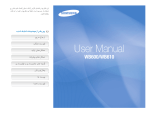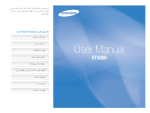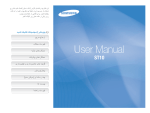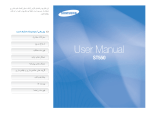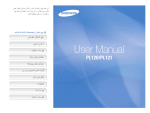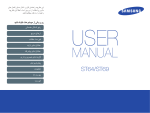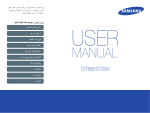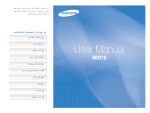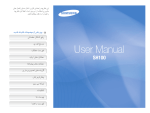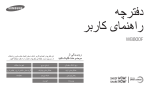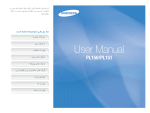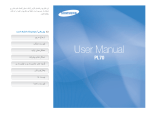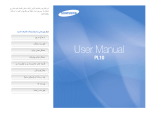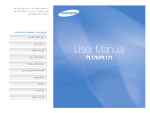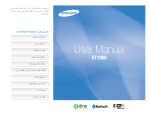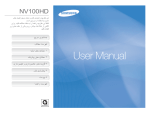Download Samsung PL100 راهنمای محصول
Transcript
ﺍﻳﻦ ﺩﻓﺘﺮﭼﻪ ﺭﺍﻫﻨﻤﺎی ﮐﺎﺭﺑﺮ ﺷﺎﻣﻞ ﺩﺳﺘﻮﺭﺍﻟﻌﻤﻞ ﻫﺎی ﻣﺸﺮﻭﺡ ﺍﺳﺘﻔﺎﺩﻩ ﺍﺯ ﺩﻭﺭﺑﻴﻦ ﺍﺳﺖ .ﻟﻄﻔﺎً ﺍﻳﻦ ﺩﻓﺘﺮﭼﻪ ﺭﺍﻫﻨﻤﺎ ﺭﺍ ﺑﻪ ﺩﻗﺖ ﻣﻄﺎﻟﻌﻪ ﮐﻨﻴﺪ. ﺭﻭی ﯾﮑﯽ ﺍﺯ ﻣﻮﺿﻮﻋﺎﺕ ﮐﻠﯿﮏ ﮐﻨﯿﺪ ﺳﺌﻮﺍﻻﺕ ﻣﺘﺪﺍﻭﻝ User Manual PL100/PL101 ﺍﺭﺟﺎﻉ ﺳﺮﻳﻊ ﻓﻬﺮﺳﺖ ﻣﻄﺎﻟﺐ ﻋﻤﻠﮑﺮﺩﻫﺎی ﺍﻭﻟﻴﻪ ﻋﻤﻠﮑﺮﺩﻫﺎی ﭘﻴﺸﺮﻓﺘﻪ ﮔﺰﻳﻨﻪ ﻫﺎی ﻋﮑﺴﺒﺮﺩﺍﺭی ﻭ ﻓﻴﻠﻤﺒﺮﺩﺍﺭی ﭘﺨﺶ/ﻭﻳﺮﺍﻳﺶ ﭘﻴﻮﺳﺖ ﻫﺎ ﻓﻬﺮﺳﺖ ﺭﺍﻫﻨﻤﺎ ﺍﻃﻼﻋﺎﺕ ﻣﺮﺑﻮﻁ ﺑﻪ ﺳﻼﻣﺘﯽ ﻭ ﺍﻳﻤﻨﯽ ﻫﻤﻴﺸﻪ ﺍﺯ ﺗﺪﺍﺑﻴﺮ ﺍﻳﻤﻨﯽ ﻭ ﻧﮑﺎﺕ ﻣﺮﺑﻮﻁ ﺑﻪ ﺍﺳﺘﻔﺎﺩﻩ ﮐﻪ ﺩﺭ ﺯﻳﺮ ﺁﻣﺪﻩ ﺍﺳﺖ ،ﭘﻴﺮﻭی ﮐﻨﻴﺪ ﺗﺎ ﺧﻄﺮی ﺑﻪ ﻭﺟﻮﺩ ﻧﻴﺎﻳﺪ ﻭ ﺍﺯ ﻧﻬﺎﻳﺖ ﮐﺎﺭﮐﺮﺩ ﺩﻭﺭﺑﻴﻦ ﺧﻮﺩ ﺑﻬﺮﻩ ﻣﻨﺪ ﺷﻮﻳﺪ. ﺍﺯ ﺁﺳﻴﺐ ﺩﻳﺪﻥ ﺑﻴﻨﺎﻳﯽ ﺳﻮژﻩ ﻫﺎی ﺧﻮﺩ ﺟﻠﻮﮔﻴﺮی ﮐﻨﻴﺪ ﻫﺸﺪﺍﺭ — ﻭﺿﻌﻴﺖ ﻫﺎﻳﯽ ﮐﻪ ﻣﯽ ﺗﻮﺍﻧﺪ ﻣﻮﺟﺐ ﻣﺼﺪﻭﻣﻴﺖ ﺷﻤﺎ ﻳﺎ ﺳﺎﻳﺮ ﺍﻓﺮﺍﺩ ﺷﻮﺩ ﺍﺯ ﻓﻼﺵ ﺩﺭ ﻓﺎﺻﻠﻪ ﻧﺰﺩﻳﮏ )ﮐﻤﺘﺮ ﺍﺯ ١ﻣﺘﺮ ٣/ﻓﻮﺕ( ﺑﻪ ﺍﻓﺮﺍﺩ ﻳﺎ ﺣﻴﻮﺍﻧﺎﺕ ﺍﺳﺘﻔﺎﺩﻩ ﻧﮑﻨﻴﺪ .ﺍﺳﺘﻔﺎﺩﻩ ﺍﺯ ﻓﻼﺵ ﺩﺭ ﻓﺎﺻﻠﻪ ﺧﻴﻠﯽ ﻧﺰﺩﻳﮏ ﺑﻪ ﭼﺸﻢ ﻫﺎی ﺳﻮژﻩ ﺷﻤﺎ ،ﻣﯽ ﺗﻮﺍﻧﺪ ﻣﻮﺟﺐ ﺁﺳﻴﺐ ﻣﻮﻗﺖ ﻳﺎ ﺩﺍﺋﻤﯽ ﺷﻮﺩ. ﺍﺣﺘﻴﺎﻁ — ﻭﺿﻌﻴﺖ ﻫﺎﻳﯽ ﮐﻪ ﻣﯽ ﺗﻮﺍﻧﺪ ﻣﻮﺟﺐ ﺁﺳﻴﺐ ﺩﻳﺪﻥ ﺩﻭﺭﺑﻴﻦ ﺷﻤﺎ ﻳﺎ ﺳﺎﻳﺮ ﻭﺳﺎﻳﻞ ﺷﻮﺩ ﺑﺎ ﺩﻗﺖ ﺑﺎ ﺑﺎﺗﺮی ﻫﺎ ﻭ ﺷﺎﺭژﺭﻫﺎ ﮐﺎﺭ ﮐﻨﻴﺪ ﻭ ﺁﻧﻬﺎ ﺭﺍ ﺩﻭﺭ ﺑﻴﻨﺪﺍﺯﻳﺪ ﺗﻮﺟﻪ — ﻧﮑﺎﺕ ،ﻧﮑﺎﺕ ﻣﺮﺑﻮﻁ ﺑﻪ ﺍﺳﺘﻔﺎﺩﻩ ،ﻳﺎ ﺍﻃﻼﻋﺎﺕ ﺑﻴﺸﺘﺮ ● ﻓﻘﻂ ﺍﺯ ﺑﺎﺗﺮی ﻫﺎ ﻭ ﺷﺎﺭژﺭﻫﺎی ﻣﻮﺭﺩ ﺗﺄﻳﻴﺪ Samsungﺍﺳﺘﻔﺎﺩﻩ ﮐﻨﻴﺪ .ﺍﺳﺘﻔﺎﺩﻩ ﺍﺯ ﺑﺎﺗﺮی ﻫﺎ ﻭ ﺷﺎﺭژﺭﻫﺎی ﻧﺎﺳﺎﺯﮔﺎﺭ ﻣﯽ ﺗﻮﺍﻧﺪ ﻣﻮﺟﺐ ﻣﺼﺪﻭﻣﻴﺖ ﺟﺪی ﻭ ﺁﺳﻴﺐ ﺩﻳﺪﻥ ﺩﻭﺭﺑﻴﻦ ﺷﻤﺎ ﺷﻮﺩ. ● ﻫﺮﮔﺰ ﺑﺎﺗﺮی ﻫﺎ ﺭﺍ ﺩﺭ ﺁﺗﺶ ﻧﻴﻨﺪﺍﺯﻳﺪ .ﻫﻨﮕﺎﻡ ﺩﻭﺭﺍﻧﺪﺍﺧﺘﻦ ﺑﺎﺗﺮی ﻫﺎی ﻣﺴﺘﻌﻤﻞ ،ﺍﺯ ﺗﻤﺎﻡ ﻣﻘﺮﺭﺍﺕ ﻣﺤﻠﯽ ﭘﻴﺮﻭی ﮐﻨﻴﺪ. ● ﻫﺮﮔﺰ ﺑﺎﺗﺮی ﻫﺎ ﻳﺎ ﺩﻭﺭﺑﻴﻦ ﺭﺍ ﺩﺭ ﺩﺍﺧﻞ ﻳﺎ ﺭﻭی ﻭﺳﺎﻳﻞ ﮔﺮﻣﺎﺯﺍ ،ﻣﺎﻧﻨﺪ ﺍﺟﺎﻕ ﻣﺎﻳﮑﺮﻭﻭﻳﻮ ،ﺍﺟﺎﻕ ،ﻳﺎ ﺭﺍﺩﻳﺎﺗﻮﺭ ﻗﺮﺍﺭ ﻧﺪﻫﻴﺪ .ﺩﺭ ﺻﻮﺭﺗﯽ ﮐﻪ ﺑﺎﺗﺮی ﻫﺎ ﺑﻴﺶ ﺍﺯ ﺣﺪ ﮔﺮﻡ ﺷﻮﻧﺪ ،ﺍﻣﮑﺎﻥ ﺍﻧﻔﺠﺎﺭ ﺁﻧﻬﺎ ﻭﺟﻮﺩ ﺩﺍﺭﺩ. ﻫﺸﺪﺍﺭﻫﺎی ﻣﺮﺑﻮﻁ ﺑﻪ ﺍﻳﻤﻨﯽ ﺍﺯ ﺩﻭﺭﺑﻴﻦ ﺧﻮﺩ ﺩﺭ ﻧﺰﺩﻳﮑﯽ ﮔﺎﺯﻫﺎ ﻭ ﻣﺎﻳﻌﺎﺕ ﻗﺎﺑﻞ ﺍﺷﺘﻌﺎﻝ ﻳﺎ ﻗﺎﺑﻞ ﺍﻧﻔﺠﺎﺭ ﺍﺳﺘﻔﺎﺩﻩ ﻧﮑﻨﻴﺪ ﺍﺯ ﺩﻭﺭﺑﻴﻦ ﺧﻮﺩ ﺩﺭ ﻧﺰﺩﻳﮑﯽ ﻣﻮﺍﺩ ﺳﻮﺧﺘﯽ ،ﻣﻮﺍﺩ ﻗﺎﺑﻞ ﺍﺣﺘﺮﺍﻕ ،ﻳﺎ ﻣﻮﺍﺩ ﺷﻴﻤﻴﺎﻳﯽ ﻗﺎﺑﻞ ﺍﺷﺘﻌﺎﻝ ﺍﺳﺘﻔﺎﺩﻩ ﻧﮑﻨﻴﺪ .ﮔﺎﺯﻫﺎ ﻭ ﻣﺎﻳﻌﺎﺕ ﻗﺎﺑﻞ ﺍﺷﺘﻌﺎﻝ ،ﻳﺎ ﻣﻮﺍﺩ ﻣﻨﻔﺠﺮﻩ ﺭﺍ ﺩﺭ ﻫﻤﺎﻥ ﻣﺤﻔﻈﻪ ﺍی ﮐﻪ ﺩﻭﺭﺑﻴﻦ ﻳﺎ ﻟﻮﺍﺯﻡ ﺟﺎﻧﺒﯽ ﺩﻭﺭﺑﻴﻦ ﺩﺭ ﺁﻥ ﻗﺮﺍﺭ ﺩﺍﺩ ،ﻧﮕﻬﺪﺍﺭی ﻳﺎ ﺣﻤﻞ ﻧﮑﻨﻴﺪ. ﺗﺪﺍﺑﻴﺮ ﺍﻳﻤﻨﯽ ﺩﻭﺭﺑﻴﻦ ﺧﻮﺩ ﺭﺍ ﺩﻭﺭ ﺍﺯ ﺩﺳﺘﺮﺱ ﮐﻮﺩﮐﺎﻥ ﺧﺮﺩﺳﺎﻝ ﻭ ﺣﻴﻮﺍﻧﺎﺕ ﺧﺎﻧﮕﯽ ﻗﺮﺍﺭ ﺩﻫﻴﺪ ﺍﺯ ﺩﻭﺭﺑﻴﻦ ﺧﻮﺩ ﺩﺭﺳﺖ ﻭ ﺩﺭ ﻧﻬﺎﻳﺖ ﺩﻗﺖ ﺍﺳﺘﻔﺎﺩﻩ ﮐﺮﺩﻩ ﻭ ﻧﮕﻬﺪﺍﺭی ﮐﻨﻴﺪ ﺩﻭﺭﺑﻴﻦ ﺧﻮﺩ ﻭ ﺗﻤﺎﻡ ﻟﻮﺍﺯﻡ ﺟﺎﻧﺒﯽ ﺁﻥ ﺭﺍ ﺩﻭﺭ ﺍﺯ ﺩﺳﺘﺮﺱ ﮐﻮﺩﮐﺎﻥ ﺧﺮﺩﺳﺎﻝ ﻭ ﺣﻴﻮﺍﻧﺎﺕ ﻗﺮﺍﺭ ﺩﻫﻴﺪ .ﻗﻄﻌﺎﺕ ﮐﻮﭼﮏ ﻣﻤﮑﻦ ﺍﺳﺖ ﺩﺭ ﺻﻮﺭﺕ ﺑﻠﻌﻴﺪﻩ ﺷﺪﻥ ،ﻣﻮﺟﺐ ﺧﻔﮕﯽ ﻳﺎ ﻣﺼﺪﻭﻣﻴﺖ ﺟﺪی ﺷﻮﻧﺪ .ﻗﻄﻌﺎﺕ ﻣﺘﺤﺮک ﻭ ﻟﻮﺍﺯﻡ ﺟﺎﻧﺒﯽ ﻧﻴﺰ ﻣﻤﮑﻦ ﺍﺳﺖ ﺧﻄﺮﺳﺎﺯ ﺑﺎﺷﻨﺪ. ● ﺍﺟﺎﺯﻩ ﻧﺪﻫﻴﺪ ﺩﻭﺭﺑﻴﻦ ﺧﻴﺲ ﺷﻮﺩ -ﻣﺎﻳﻌﺎﺕ ﻣﯽ ﺗﻮﺍﻧﻨﺪ ﻣﻮﺟﺐ ﺁﺳﻴﺐ ﻫﺎی ﺟﺪی ﺷﻮﻧﺪ. ﺑﺎ ﺩﺳﺖ ﺧﻴﺲ ﺑﻪ ﺩﻭﺭﺑﻴﻦ ﺩﺳﺖ ﻧﺰﻧﻴﺪ .ﺁﺳﻴﺐ ﺩﻳﺪﻥ ﺩﻭﺭﺑﻴﻦ ﺩﺭ ﺍﺛﺮ ﺁﺏ ،ﻣﯽ ﺗﻮﺍﻧﺪ ﺿﻤﺎﻧﺖ ﻧﺎﻣﻪ ﺗﻮﻟﻴﺪﮐﻨﻨﺪﻩ ﺭﺍ ﺍﺯ ﺩﺭﺟﻪ ﺍﻋﺘﺒﺎﺭ ﺳﺎﻗﻂ ﮐﻨﺪ. ١ ﺍﻃﻼﻋﺎﺕ ﻣﺮﺑﻮﻁ ﺑﻪ ﺳﻼﻣﺘﯽ ﻭ ﺍﻳﻤﻨﯽ ● ﺩﻭﺭﺑﻴﻦ ﺭﺍ ﺑﺮﺍی ﻣﺪﺕ ﻃﻮﻻﻧﯽ ﺩﺭ ﻣﻌﺮﺽ ﻧﻮﺭ ﻣﺴﺘﻘﻴﻢ ﺧﻮﺭﺷﻴﺪ ﻳﺎ ﺩﻣﺎی ﺑﺎﻻ ﻗﺮﺍﺭ ﻧﺪﻫﻴﺪ .ﻗﺮﺍﺭ ﺩﺍﺩﻥ ﺩﻭﺭﺑﻴﻦ ﺩﺭ ﻣﻌﺮﺽ ﻧﻮﺭ ﺧﻮﺭﺷﻴﺪ ﻳﺎ ﺩﻣﺎی ﺑﺴﻴﺎﺭ ﺑﺎﻻ ﻳﺎ ﺑﺴﻴﺎﺭ ﭘﺎﻳﻴﻦ ﺑﻪ ﻣﺪﺕ ﻃﻮﻻﻧﯽ ،ﻣﯽ ﺗﻮﺍﻧﺪ ﻣﻮﺟﺐ ﺁﺳﻴﺐ ﺩﺍﺋﻤﯽ ﺍﺟﺰﺍی ﺩﺍﺧﻠﯽ ﺩﻭﺭﺑﻴﻦ ﺷﻮﺩ. ● ﺍﺯ ﺑﻪ ﮐﺎﺭ ﺑﺮﺩﻥ ﻳﺎ ﻧﮕﻬﺪﺍﺭی ﺩﻭﺭﺑﻴﻦ ﺩﺭ ﻣﺤﻴﻂ ﻫﺎی ﭘﺮ ﮔﺮﺩ ﻭ ﻏﺒﺎﺭ ،ﮐﺜﻴﻒ، ﻣﺮﻃﻮﺏ ،ﻳﺎ ﺩﺍﺭﺍی ﺗﻬﻮﻳﻪ ﻧﺎﻣﻨﺎﺳﺐ ﺧﻮﺩﺩﺍﺭی ﻧﻤﺎﻳﻴﺪ ﺗﺎ ﺍﺯ ﺁﺳﻴﺐ ﺩﻳﺪﻥ ﻗﻄﻌﺎﺕ ﻣﺘﺤﺮک ﻭ ﺍﺟﺰﺍی ﺩﺍﺧﻠﯽ ﺩﻭﺭﺑﻴﻦ ﺟﻠﻮﮔﻴﺮی ﺷﻮﺩ. ● ﺩﺭ ﺻﻮﺭﺗﯽ ﮐﻪ ﺑﺮﺍی ﻣﺪﺕ ﻃﻮﻻﻧﯽ ﺍﺯ ﺩﻭﺭﺑﻴﻦ ﺍﺳﺘﻔﺎﺩﻩ ﻧﻤﯽ ﮐﻨﻴﺪ ،ﺑﺎﺗﺮی ﻫﺎ ﺭﺍ ﺍﺯ ﺁﻥ ﺧﺎﺭﺝ ﮐﻨﻴﺪ .ﺑﺎﺗﺮی ﻫﺎی ﻧﺼﺐ ﺷﺪﻩ ﻣﻤﮑﻦ ﺍﺳﺖ ﺩﺭ ﺍﺛﺮ ﻣﺮﻭﺭ ﺯﻣﺎﻥ ﻧﺸﺖ ﮐﻨﻨﺪ ﻳﺎ ﺑﭙﻮﺳﻨﺪ ﻭ ﺑﺎﻋﺚ ﻭﺍﺭﺩ ﺁﻣﺪﻥ ﺁﺳﻴﺐ ﺟﺪی ﺑﻪ ﺩﻭﺭﺑﻴﻦ ﺷﻮﻧﺪ. ● ﺯﻣﺎﻧﯽ ﮐﻪ ﺍﺯ ﺩﻭﺭﺑﻴﻦ ﺩﺭ ﺳﺎﺣﻞ ﻳﺎ ﻣﻨﺎﻃﻖ ﻣﺸﺎﺑﻪ ﺩﻳﮕﺮ ﺍﺳﺘﻔﺎﺩﻩ ﻣﯽ ﮐﻨﻴﺪ ،ﺍﺯ ﺩﻭﺭﺑﻴﻦ ﺩﺭ ﺑﺮﺍﺑﺮ ﺷﻦ ﻭ ﮔﺮﺩ ﻭ ﻏﺒﺎﺭ ﻣﺤﺎﻓﻈﺖ ﮐﻨﻴﺪ. ● ﺍﺯ ﺩﻭﺭﺑﻴﻦ ﻭ ﻧﻤﺎﻳﺸﮕﺮ ﺁﻥ ﺩﺭ ﺑﺮﺍﺑﺮ ﺿﺮﺑﻪ ،ﺣﺮﮐﺎﺕ ﺧﺸﻦ ،ﻭ ﻟﺮﺯﺵ ﻫﺎی ﺑﻴﺶ ﺍﺯ ﺣﺪ ﻣﺤﺎﻓﻈﺖ ﻧﻤﺎﻳﻴﺪ ﺗﺎ ﺩﻭﺭﺑﻴﻦ ﺁﺳﻴﺐ ﺟﺪی ﻧﺒﻴﻨﺪ. ● ﻫﻨﮕﺎﻡ ﻭﺻﻞ ﮐﺮﺩﻥ ﮐﺎﺑﻞ ﻫﺎ ﻳﺎ ﺁﺩﺍﭘﺘﻮﺭﻫﺎ ﻭ ﻧﺼﺐ ﺑﺎﺗﺮی ﻫﺎ ﻭ ﮐﺎﺭﺕ ﻫﺎی ﺣﺎﻓﻈﻪ، ﻣﺮﺍﻗﺐ ﺑﺎﺷﻴﺪ .ﻓﺸﺎﺭ ﺁﻭﺭﺩﻥ ﺑﻪ ﻣﺤﻞ ﻫﺎی ﺍﺗﺼﺎﻝ ،ﺍﺗﺼﺎﻝ ﻧﺎﺩﺭﺳﺖ ﮐﺎﺑﻞ ﻫﺎ ،ﻳﺎ ﻧﺼﺐ ﻧﺎﺩﺭﺳﺖ ﺑﺎﺗﺮی ﻫﺎ ﻭ ﮐﺎﺭﺕ ﻫﺎی ﺣﺎﻓﻈﻪ ﻣﯽ ﺗﻮﺍﻧﺪ ﺑﻪ ﭘﻮﺭﺕ ﻫﺎ ،ﻣﺤﻞ ﻫﺎی ﺍﺗﺼﺎﻝ ﻭ ﻟﻮﺍﺯﻡ ﺟﺎﻧﺒﯽ ﺁﺳﻴﺐ ﻭﺍﺭﺩ ﮐﻨﺪ. ● ﺍﺟﺴﺎﻡ ﺧﺎﺭﺟﯽ ﺭﺍ ﺩﺍﺧﻞ ﻫﻴﭻ ﻳﮏ ﺍﺯ ﻣﺤﻔﻈﻪ ﻫﺎ ،ﺷﮑﺎﻑ ﻫﺎ ﻳﺎ ﻧﻘﺎﻁ ﺩﺳﺘﺮﺳﯽ ﺩﻭﺭﺑﻴﻦ ﻧﮑﻨﻴﺪ .ﺁﺳﻴﺐ ﻧﺎﺷﯽ ﺍﺯ ﺍﺳﺘﻔﺎﺩﻩ ﻧﺎﺩﺭﺳﺖ ،ﺗﺤﺖ ﭘﻮﺷﺶ ﺿﻤﺎﻧﺖ ﻧﺎﻣﻪ ﻗﺮﺍﺭ ﻧﻤﯽ ﮔﻴﺮﺩ. ﺍﺯ ﺁﺳﻴﺐ ﺩﻳﺪﻥ ﺑﺎﺗﺮی ﻫﺎ ،ﺷﺎﺭژﺭﻫﺎ ،ﻭ ﮐﺎﺭﺕ ﻫﺎی ﺣﺎﻓﻈﻪ ﺟﻠﻮﮔﻴﺮی ﮐﻨﻴﺪ ● ﺍﺯ ﻗﺮﺍﺭ ﺩﺍﺩﻥ ﺑﺎﺗﺮی ﻫﺎ ﻳﺎ ﮐﺎﺭﺕ ﻫﺎی ﺣﺎﻓﻈﻪ ﺩﺭ ﻣﻌﺮﺽ ﺩﻣﺎی ﺧﻴﻠﯽ ﭘﺎﻳﻴﻦ ﻳﺎ ﺧﻴﻠﯽ ﺑﺎﻻ )ﭘﺎﻳﻴﻦ ﺗﺮ ﺍﺯ ٠ﺩﺭﺟﻪ ﺳﺎﻧﺘﯽ ﮔﺮﺍﺩ ٣٢/ﺩﺭﺟﻪ ﻓﺎﺭﻧﻬﺎﻳﺖ ﻳﺎ ﺑﺎﻻﺗﺮ ﺍﺯ ۴٠ﺩﺭﺟﻪ ﺳﺎﻧﺘﯽ ﮔﺮﺍﺩ ١٠۴/ﺩﺭﺟﻪ ﻓﺎﺭﻧﻬﺎﻳﺖ( ﺧﻮﺩﺩﺍﺭی ﻧﻤﺎﻳﻴﺪ .ﺩﻣﺎی ﺑﺴﻴﺎﺭ ﺑﺎﻻ ﻳﺎ ﺑﺴﻴﺎﺭ ﭘﺎﻳﻴﻦ ﻣﯽ ﺗﻮﺍﻧﺪ ﻣﻮﺟﺐ ﮐﺎﻫﺶ ﻇﺮﻓﻴﺖ ﺷﺎﺭژ ﺑﺎﺗﺮی ﻫﺎ ﻭ ﻋﻤﻠﮑﺮﺩ ﻧﺎﺩﺭﺳﺖ ﮐﺎﺭﺕ ﻫﺎی ﺣﺎﻓﻈﻪ ﺷﻮﺩ. ● ﺍﺯ ﺗﻤﺎﺱ ﺑﺎﺗﺮی ﻫﺎ ﺑﺎ ﺍﺟﺴﺎﻡ ﻓﻠﺰی ﺟﻠﻮﮔﻴﺮی ﻧﻤﺎﻳﻴﺪ ،ﭼﺮﺍ ﮐﻪ ﺍﻳﻦ ﮐﺎﺭ ﻣﯽ ﺗﻮﺍﻧﺪ ﺑﺎﻋﺚ ﺍﻳﺠﺎﺩ ﺍﺗﺼﺎﻝ ﺑﻴﻦ ﭘﺎﻳﺎﻧﻪ ﻫﺎی +ﻭ -ﺑﺎﺗﺮی ﺷﺪﻩ ﻭ ﻣﻨﺠﺮ ﺑﻪ ﺁﺳﻴﺐ ﺩﻳﺪﻥ ﻣﻮﻗﺘﯽ ﻳﺎ ﺩﺍﺋﻤﯽ ﺑﺎﺗﺮی ﺷﻮﺩ. ● ﺍﺯ ﺗﻤﺎﺱ ﭘﻴﺪﺍ ﮐﺮﺩﻥ ﮐﺎﺭﺕ ﻫﺎی ﺣﺎﻓﻈﻪ ﺑﺎ ﻣﺎﻳﻌﺎﺕ ،ﺁﻟﻮﺩﮔﯽ ﻳﺎ ﺍﺟﺴﺎﻡ ﺧﺎﺭﺟﯽ ﺟﻠﻮﮔﻴﺮی ﮐﻨﻴﺪ .ﺩﺭ ﺻﻮﺭﺗﯽ ﮐﻪ ﮐﺎﺭﺕ ﺣﺎﻓﻈﻪ ﮐﺜﻴﻒ ﺍﺳﺖ ،ﺁﻥ ﺭﺍ ﭘﻴﺶ ﺍﺯ ﻗﺮﺍﺭ ﺩﺍﺩﻥ ﺩﺭ ﺩﺍﺧﻞ ﺩﻭﺭﺑﻴﻦ ،ﺑﺎ ﭘﺎﺭﭼﻪ ﺗﻤﻴﺰ ﮐﻨﻴﺪ. ● ﻫﻨﮕﺎﻡ ﻗﺮﺍﺭ ﺩﺍﺩﻥ ﮐﺎﺭﺕ ﺣﺎﻓﻈﻪ ﻭ ﺑﻴﺮﻭﻥ ﺁﻭﺭﺩﻥ ﺁﻥ ،ﺩﻭﺭﺑﻴﻦ ﺭﺍ ﺧﺎﻣﻮﺵ ﮐﻨﻴﺪ. ● ﮐﺎﺭﺕ ﻫﺎی ﺣﺎﻓﻈﻪ ﺭﺍ ﺧﻢ ﻧﮑﻨﻴﺪ ،ﻧﻴﻨﺪﺍﺯﻳﺪ ﻭ ﺁﻧﻬﺎ ﺭﺍ ﺩﺭ ﻣﻌﺮﺽ ﻓﺸﺎﺭ ﻳﺎ ﺿﺮﺑﻪ ﻫﺎی ﺳﻨﮕﻴﻦ ﻗﺮﺍﺭ ﻧﺪﻫﻴﺪ. ● ﺍﺯ ﮐﺎﺭﺕ ﻫﺎی ﺣﺎﻓﻈﻪ ﺍی ﮐﻪ ﺑﺎ ﺩﻭﺭﺑﻴﻦ ﻫﺎی ﺩﻳﮕﺮ ﻳﺎ ﺭﺍﻳﺎﻧﻪ ﻓﺮﻣﺖ ﺷﺪﻩ ﺍﻧﺪ ،ﺍﺳﺘﻔﺎﺩﻩ ﻧﮑﻨﻴﺪ .ﮐﺎﺭﺕ ﺣﺎﻓﻈﻪ ﺭﺍ ﻣﺠﺪﺩﺍً ﺑﺎ ﺩﻭﺭﺑﻴﻦ ﺧﻮﺩ ﻓﺮﻣﺖ ﮐﻨﻴﺪ. ● ﻫﺮﮔﺰ ﺍﺯ ﺷﺎﺭژﺭ ،ﺑﺎﺗﺮی ﻳﺎ ﮐﺎﺭﺕ ﺣﺎﻓﻈﻪ ﺁﺳﻴﺐ ﺩﻳﺪﻩ ﺍﺳﺘﻔﺎﺩﻩ ﻧﮑﻨﻴﺪ. ٢ ﺍﻃﻼﻋﺎﺕ ﻣﺮﺑﻮﻁ ﺑﻪ ﺳﻼﻣﺘﯽ ﻭ ﺍﻳﻤﻨﯽ ﻓﻘﻂ ﺍﺯ ﻟﻮﺍﺯﻡ ﺟﺎﻧﺒﯽ ﻣﻮﺭﺩ ﺗﺄﻳﻴﺪ Samsungﺍﺳﺘﻔﺎﺩﻩ ﻧﻤﺎﻳﻴﺪ ﻫﻨﮕﺎﻡ ﺍﺳﺘﻔﺎﺩﻩ ﺍﺯ ﺩﻭﺭﺑﻴﻦ ﺩﺭ ﻣﺤﻴﻂ ﻫﺎی ﻣﺮﻃﻮﺏ ،ﺍﺣﺘﻴﺎﻁ ﮐﻨﻴﺪ ﺍﺳﺘﻔﺎﺩﻩ ﺍﺯ ﻟﻮﺍﺯﻡ ﺟﺎﻧﺒﯽ ﻧﺎﺳﺎﺯﮔﺎﺭ ﻣﯽ ﺗﻮﺍﻧﺪ ﺑﻪ ﺩﻭﺭﺑﻴﻦ ﺁﺳﻴﺐ ﺑﺮﺳﺎﻧﺪ ،ﻣﻮﺟﺐ ﻣﺼﺪﻭﻣﻴﺖ ﺷﻮﺩ ،ﻳﺎ ﺿﻤﺎﻧﺖ ﻧﺎﻣﻪ ﺭﺍ ﺍﺯ ﺩﺭﺟﻪ ﺍﻋﺘﺒﺎﺭ ﺳﺎﻗﻂ ﮐﻨﺪ. ﻫﻨﮕﺎﻣﯽ ﮐﻪ ﺩﻭﺭﺑﻴﻦ ﺍﺯ ﻳﮏ ﻣﺤﻴﻂ ﺳﺮﺩ ﺑﻪ ﻳﮏ ﻣﺤﻴﻂ ﮔﺮﻡ ﻳﺎ ﻣﺮﻃﻮﺏ ﻣﻨﺘﻘﻞ ﻣﯽ ﺷﻮﺩ، ﻣﻤﮑﻦ ﺍﺳﺖ ﺑﺮ ﺭﻭی ﻣﺪﺍﺭ ﺍﻟﮑﺘﺮﻭﻧﻴﮑﯽ ﻇﺮﻳﻒ ﺁﻥ ﻭ ﮐﺎﺭﺕ ﺣﺎﻓﻈﻪ ،ﻗﻄﺮﺍﺕ ﺁﺏ ﺗﺸﮑﻴﻞ ﺷﻮﺩ .ﺩﺭ ﭼﻨﻴﻦ ﻣﻮﻗﻌﻴﺘﯽ ،ﻗﺒﻞ ﺍﺯ ﺍﺳﺘﻔﺎﺩﻩ ﺍﺯ ﺩﻭﺭﺑﻴﻦ ﺣﺪﺍﻗﻞ ﺑﻪ ﻣﺪﺕ ١ﺳﺎﻋﺖ ﺻﺒﺮ ﮐﻨﻴﺪ ﺗﺎ ﻫﻤﻪ ﺭﻃﻮﺑﺖ ﺗﺸﮑﻴﻞ ﺷﺪﻩ ﺗﺒﺨﻴﺮ ﺷﻮﺩ. ﺍﺯ ﻟﻨﺰ ﺩﻭﺭﺑﻴﻦ ﺧﻮﺩ ﻣﺤﺎﻓﻈﺖ ﮐﻨﻴﺪ ● ﻟﻨﺰ ﺭﺍ ﺩﺭ ﻣﻌﺮﺽ ﻧﻮﺭ ﻣﺴﺘﻘﻴﻢ ﺧﻮﺭﺷﻴﺪ ﻗﺮﺍﺭ ﻧﺪﻫﻴﺪ ،ﭼﺮﺍ ﮐﻪ ﺍﻳﻦ ﮐﺎﺭ ﻣﻤﮑﻦ ﺍﺳﺖ ﻣﻮﺟﺐ ﺗﻐﻴﻴﺮ ﺭﻧﮓ ﺣﺴﮕﺮ ﺗﺼﻮﻳﺮ ﻳﺎ ﻧﻘﺺ ﻋﻤﻠﮑﺮﺩ ﺁﻥ ﺷﻮﺩ. ● ﺍﺯ ﻟﻨﺰ ﺩﺭ ﺑﺮﺍﺑﺮ ﺍﺛﺮ ﺍﻧﮕﺸﺖ ﻭ ﺧﺮﺍﺷﻴﺪﮔﯽ ﻣﺤﺎﻓﻈﺖ ﻧﻤﺎﻳﻴﺪ .ﻟﻨﺰ ﺭﺍ ﺑﺎ ﻳﮏ ﭘﺎﺭﭼﻪ ﻧﺮﻡ، ﺗﻤﻴﺰ ﻭ ﺑﺪﻭﻥ ﭘﺮﺯ ﻣﺨﺼﻮﺹ ﻟﻨﺰ ،ﺗﻤﻴﺰ ﮐﻨﻴﺪ. ﻗﺒﻞ ﺍﺯ ﺍﺳﺘﻔﺎﺩﻩ ﺍﺯ ﺩﻭﺭﺑﻴﻦ ،ﺑﺮﺭﺳﯽ ﮐﻨﻴﺪ ﮐﻪ ﺩﻭﺭﺑﻴﻦ ﺩﺭﺳﺖ ﮐﺎﺭ ﻣﯽ ﮐﻨﺪ ﺗﻮﻟﻴﺪﮐﻨﻨﺪﻩ ﺩﺭ ﻗﺒﺎﻝ ﺍﺯ ﺩﺳﺖ ﺭﻓﺘﻦ ﻓﺎﻳﻞ ﻫﺎ ﻳﺎ ﺁﺳﻴﺐ ﻫﺎی ﻭﺍﺭﺩﻩ ﻧﺎﺷﯽ ﺍﺯ ﺍﺳﺘﻔﺎﺩﻩ ﻧﺎﺩﺭﺳﺖ ﻳﺎ ﻧﻘﺺ ﻋﻤﻠﮑﺮﺩ ﺩﻭﺭﺑﻴﻦ ،ﻫﻴﭻ ﮔﻮﻧﻪ ﻣﺴﺌﻮﻟﻴﺘﯽ ﺑﺮ ﻋﻬﺪﻩ ﻧﻤﯽ ﮔﻴﺮﺩ. ﺍﻃﻼﻋﺎﺕ ﻣﻬﻢ ﻣﺮﺑﻮﻁ ﺑﻪ ﺍﺳﺘﻔﺎﺩﻩ ﻓﻘﻂ ﺍﺯ ﻣﺘﺨﺼﺼﻴﻦ ﻣﺠﺎﺯ ﺑﺨﻮﺍﻫﻴﺪ ﮐﻪ ﺩﻭﺭﺑﻴﻦ ﺷﻤﺎ ﺭﺍ ﺳﺮﻭﻳﺲ ﮐﻨﻨﺪ ﺑﻪ ﺍﻓﺮﺍﺩ ﻏﻴﺮﻣﺠﺎﺯ ﺍﺟﺎﺯﻩ ﺳﺮﻭﻳﺲ ﺩﻭﺭﺑﻴﻦ ﺭﺍ ﻧﺪﻫﻴﺪ ﻭ ﺧﻮﺩﺗﺎﻥ ﻧﻴﺰ ﺍﻗﺪﺍﻡ ﺑﻪ ﺳﺮﻭﻳﺲ ﺩﻭﺭﺑﻴﻦ ﻧﮑﻨﻴﺪ .ﻫﺮﮔﻮﻧﻪ ﺻﺪﻣﻪ ﺍی ﮐﻪ ﻧﺎﺷﯽ ﺍﺯ ﺳﺮﻭﻳﺲ ﻏﻴﺮﻣﺠﺎﺯ ﺑﺎﺷﺪ ،ﺗﺤﺖ ﭘﻮﺷﺶ ﺿﻤﺎﻧﺖ ﻧﺎﻣﻪ ﻗﺮﺍﺭ ﻧﻤﯽ ﮔﻴﺮﺩ. ﻋﻤﺮ ﻣﻔﻴﺪ ﺑﺎﺗﺮی ﻭ ﺷﺎﺭژﺭ ﺭﺍ ﺑﻪ ﺣﺪﺍﮐﺜﺮ ﻣﻴﺰﺍﻥ ﻣﻤﮑﻦ ﺑﺮﺳﺎﻧﻴﺪ ● ﺷﺎﺭژ ﮐﺮﺩﻥ ﺑﻴﺶ ﺍﺯ ﺣﺪ ﺑﺎﺗﺮی ﻫﺎ ﻣﻤﮑﻦ ﺍﺳﺖ ﻋﻤﺮ ﺑﺎﺗﺮی ﺭﺍ ﮐﻮﺗﺎﻩ ﮐﻨﺪ .ﭘﺲ ﺍﺯ ﭘﺎﻳﺎﻥ ﺷﺎﺭژ ﮐﺮﺩﻥ ،ﮐﺎﺑﻞ ﺭﺍ ﺍﺯ ﺩﻭﺭﺑﻴﻦ ﺟﺪﺍ ﮐﻨﻴﺪ. ● ﺑﺎﺗﺮی ﻫﺎﻳﯽ ﮐﻪ ﺍﺳﺘﻔﺎﺩﻩ ﻧﻤﯽ ﺷﻮﻧﺪ ،ﺩﺭ ﻃﻮﻝ ﺯﻣﺎﻥ ﺷﺎﺭژ ﺧﺎﻟﯽ ﻣﯽ ﮐﻨﻨﺪ ﻭ ﺑﺎﻳﺪ ﻗﺒﻞ ﺍﺯ ﺍﺳﺘﻔﺎﺩﻩ ،ﻣﺠﺪﺩﺍً ﺷﺎﺭژ ﺷﻮﻧﺪ. ● ﺯﻣﺎﻧﯽ ﮐﻪ ﺍﺯ ﺷﺎﺭژﺭ ﺍﺳﺘﻔﺎﺩﻩ ﻧﻤﯽ ﺷﻮﺩ ،ﺁﻥ ﺭﺍ ﺍﺯ ﭘﺮﻳﺰ ﺑﺮﻕ ﺟﺪﺍ ﮐﻨﻴﺪ. ● ﺍﺯ ﺑﺎﺗﺮی ﻫﺎ ﻓﻘﻂ ﺟﻬﺖ ﻣﻨﻈﻮﺭ ﺩﺭ ﻧﻈﺮ ﮔﺮﻓﺘﻪ ﺷﺪﻩ ﺍﺳﺘﻔﺎﺩﻩ ﮐﻨﻴﺪ. ٣ ﺳﺎﺯﻣﺎﻧﺪﻫﯽ ﺩﻓﺘﺮﭼﻪ ﺭﺍﻫﻨﻤﺎی ﮐﺎﺭﺑﺮ ﻋﻤﻠﮑﺮﺩﻫﺎی ﺍﻭﻟﻴﻪ ﺍﻃﻼﻋﺎﺕ ﻣﺮﺑﻮﻁ ﺑﻪ ﺣﻖ ﻧﺴﺨﻪ ﺑﺮﺩﺍﺭی ١١ ﺑﺎ ﺷﮑﻞ ﻇﺎﻫﺮی ﺩﻭﺭﺑﻴﻦ ،ﻧﻤﺎﺩﻫﺎ ﻭ ﻋﻤﻠﮑﺮﺩﻫﺎی ﺍﻭﻟﻴﻪ ﺑﺮﺍی ﻋﮑﺴﺒﺮﺩﺍﺭی ﻭ ﻓﻴﻠﻤﺒﺮﺩﺍﺭی ،ﺁﺷﻨﺎ ﺷﻮﻳﺪ. ● Microsoft Windowsﻭ ﺁﺭﻡ Windowsﻋﻼﺋﻢ ﺗﺠﺎﺭی ﺛﺒﺖ ﺷﺪﻩ Microsoft Corporationﻫﺴﺘﻨﺪ. ● Macﻋﻼﻣﺖ ﺗﺠﺎﺭی ﺛﺒﺖ ﺷﺪﻩ Apple Corporationﺍﺳﺖ. ﻋﻤﻠﮑﺮﺩﻫﺎی ﭘﻴﺸﺮﻓﺘﻪ ٢٧ ﻋﮑﺲ ﮔﺮﻓﺘﻦ ﺑﺎ ﺍﻧﺘﺨﺎﺏ ﻳﮏ ﺣﺎﻟﺖ ﻭ ﭼﮕﻮﻧﮕﯽ ﺿﺒﻂ ﻓﻴﻠﻢ ﻳﺎ ﻳﺎﺩﺩﺍﺷﺖ ﺻﻮﺗﯽ ﺭﺍ ﻓﺮﺍ ﺑﮕﻴﺮﻳﺪ. ● ﻣﺸﺨﺼﺎﺕ ﺩﻭﺭﺑﻴﻦ ﻳﺎ ﻣﺤﺘﻮﻳﺎﺕ ﺍﻳﻦ ﺩﻓﺘﺮﭼﻪ ﺭﺍﻫﻨﻤﺎ ﻣﻤﮑﻦ ﺍﺳﺖ ﺑﻪ ﺩﻟﻴﻞ ﺍﺭﺗﻘﺎء ﻋﻤﻠﮑﺮﺩﻫﺎی ﺩﻭﺭﺑﻴﻦ ،ﺑﺪﻭﻥ ﺍﻃﻼﻉ ﻗﺒﻠﯽ ﺗﻐﻴﻴﺮ ﮐﻨﻨﺪ. ● ﺑﺮﺍی ﻣﺸﺎﻫﺪﻩ ﺍﻃﻼﻋﺎﺕ ﻣﺠﻮﺯﻫﺎی ﻧﺮﻡ ﺍﻓﺰﺍﺭی ﻣﻨﺒﻊ ﺑﺎﺯ )ﺍﻭﭘﻦ ﺳﻮﺭﺱ( ﺑﻪ ﻓﺎﻳﻞ » «OpenSourceInfo.pdfﺩﺭ ﺳﯽ ﺩی ﺍﺭﺍﺋﻪ ﺷﺪﻩ ﺭﺟﻮﻉ ﮐﻨﻴﺪ. ﮔﺰﻳﻨﻪ ﻫﺎی ﻋﮑﺴﺒﺮﺩﺍﺭی ﻭ ﻓﻴﻠﻤﺒﺮﺩﺍﺭی ٣٩ ﺑﺎ ﮔﺰﻳﻨﻪ ﻫﺎی ﻗﺎﺑﻞ ﺗﻨﻈﻴﻢ ﺩﺭ ﺣﺎﻟﺖ ﻋﮑﺴﺒﺮﺩﺍﺭی ﻭ ﻓﻴﻠﻤﺒﺮﺩﺍﺭی ﺁﺷﻨﺎ ﺷﻮﻳﺪ. ﭘﺨﺶ/ﻭﻳﺮﺍﻳﺶ ۵۵ ﺑﺎ ﭼﮕﻮﻧﮕﯽ ﭘﺨﺶ ﻋﮑﺲ ﻫﺎ ،ﻓﻴﻠﻢ ﻫﺎ ،ﻳﺎ ﻳﺎﺩﺩﺍﺷﺖ ﻫﺎی ﺻﻮﺗﯽ ﻭ ﻭﻳﺮﺍﻳﺶ ﻋﮑﺲ ﻫﺎ ﻭ ﻓﻴﻠﻢ ﻫﺎ ﺁﺷﻨﺎ ﺷﻮﻳﺪ .ﻫﻤﭽﻨﻴﻦ ﺑﺎ ﻧﺤﻮﻩ ﺍﺗﺼﺎﻝ ﺩﻭﺭﺑﻴﻦ ﺑﻪ ﺭﺍﻳﺎﻧﻪ ،ﭼﺎﭘﮕﺮ ﻋﮑﺲ ﻳﺎ ﺗﻠﻮﻳﺰﻳﻮﻥ ﺁﺷﻨﺎ ﺷﻮﻳﺪ. ﭘﻴﻮﺳﺖ ﻫﺎ ﺑﻪ ﺗﻨﻈﻴﻤﺎﺕ ،ﭘﻴﺎﻡ ﻫﺎی ﺧﻄﺎ ،ﻣﺸﺨﺼﺎﺕ ،ﻭ ﻧﮑﺎﺕ ﻣﺮﺑﻮﻁ ﺑﻪ ﻧﮕﻬﺪﺍﺭی ﻣﺮﺍﺟﻌﻪ ﮐﻨﻴﺪ. ۴ ٧۶ ﻧﻤﺎﺩﻫﺎی ﺍﺳﺘﻔﺎﺩﻩ ﺷﺪﻩ ﺩﺭ ﺍﻳﻦ ﺩﻓﺘﺮﭼﻪ ﺭﺍﻫﻨﻤﺎ ﻋﻼﺋﻢ ﺍﺳﺘﻔﺎﺩﻩ ﺷﺪﻩ ﺩﺭ ﺍﻳﻦ ﺩﻓﺘﺮﭼﻪ ﺭﺍﻫﻨﻤﺎ ﺣﺎﻟﺖ ﻋﮑﺴﺒﺮﺩﺍﺭی ﻭ ﻓﻴﻠﻤﺒﺮﺩﺍﺭی ﻋﻼﻣﺖ ﺍﺗﻮﻣﺎﺗﻴﮏ ﻫﻮﺷﻤﻨﺪ S ﺍﻃﻼﻋﺎﺕ ﺑﻴﺸﺘﺮ ﺍﺗﻮﻣﺎﺗﻴﮏ a ﻫﺸﺪﺍﺭﻫﺎ ﻭ ﺗﺪﺍﺑﻴﺮ ﺍﻳﻤﻨﯽ ﺑﺮﻧﺎﻣﻪ p ] [ ﺩﮐﻤﻪ ﻫﺎی ﺩﻭﺭﺑﻴﻦ؛ ﺑﺮﺍی ﻣﺜﺎﻝ] :ﺷﺎﺗﺮ[ )ﻧﺸﺎﻥ ﺩﻫﻨﺪﻩ ﺩﮐﻤﻪ ﺷﺎﺗﺮ ﺍﺳﺖ( DIS d ) ( ﺷﻤﺎﺭﻩ ﺻﻔﺤﻪ ﺍﻃﻼﻋﺎﺕ ﻣﺮﺑﻮﻃﻪ ﺗﺼﻮﻳﺮ ﺯﻳﺒﺎ b ﺷﺐ N ﺻﺤﻨﻪ s ﻓﻴﻠﻢ v ﻧﻤﺎﺩ ﻋﻤﻠﮑﺮﺩ ﺗﺮﺗﻴﺐ ﮔﺰﻳﻨﻪ ﻫﺎ ﻳﺎ ﻣﻨﻮﻫﺎﻳﯽ ﮐﻪ ﺑﺎﻳﺪ ﺑﺮﺍی ﺍﻧﺠﺎﻡ ﻳﮏ ﻣﺮﺣﻠﻪ ﺍﻧﺘﺨﺎﺏ ﮐﻨﻴﺪ؛ ﺑﺮﺍی ﻣﺜﺎﻝ :ﮔﺰﻳﻨﻪ ﻋﮑﺴﺒﺮﺩﺍﺭی ﺗﻮﺍﺯﻥ ﺳﻔﻴﺪی ﺭﺍ ﺍﻧﺘﺨﺎﺏ ﮐﻨﻴﺪ )ﺍﻧﺘﺨﺎﺏ ﻋﮑﺴﺒﺮﺩﺍﺭی ﻭ ﺳﭙﺲ ﺗﻮﺍﺯﻥ ﺳﻔﻴﺪی( ﺭﺍ ﻧﺸﺎﻥ ﻣﯽ ﺩﻫﺪ. * ﺯﻳﺮ ﻧﻮﻳﺲ ﺍﺧﺘﺼﺎﺭﺍﺕ ﺍﺳﺘﻔﺎﺩﻩ ﺷﺪﻩ ﺩﺭ ﺍﻳﻦ ﺩﻓﺘﺮﭼﻪ ﺭﺍﻫﻨﻤﺎ ﻧﻤﺎﺩﻫﺎی ﺣﺎﻟﺖ ﻋﮑﺴﺒﺮﺩﺍﺭی ﻭ ﻓﻴﻠﻤﺒﺮﺩﺍﺭی ﺍﻳﻦ ﻧﻤﺎﺩﻫﺎ ﻧﺸﺎﻥ ﻣﯽ ﺩﻫﻨﺪ ﮐﻪ ﻳﮏ ﻋﻤﻠﮑﺮﺩ ﺩﺭ ﺣﺎﻟﺖ ﻫﺎی ﻣﺮﺑﻮﻃﻪ ﻣﻮﺟﻮﺩ ﺍﺳﺖ .ﻣﻤﮑﻦ ﺍﺳﺖ ﺣﺎﻟﺖ sﺍﺯ ﺗﻤﺎﻣﯽ ﺩ ﻋﻤﻠﮑﺮﺩﻫﺎ ﺩﺭ ﻫﻤﻪ ﺻﺤﻨﻪ ﻫﺎ ﭘﺸﺘﻴﺒﺎﻧﯽ ﻧﮑﻨﺪ. ﺑﺮﺍی ﻣﺜﺎﻝ: ﺩﺭ ﺣﺎﻟﺖ ﻫﺎی ﺑﺮﻧﺎﻣﻪ، DISﻭ ﻓﻴﻠﻢ ﻣﻮﺟﻮﺩ ﺍﺳﺖ ۵ ﺍﺧﺘﺼﺎﺭ ﺗﻌﺮﻳﻒ ACB ) Auto Contrast Balanceﺗﻮﺍﺯﻥ ﺧﻮﺩﮐﺎﺭ ﮐﻨﺘﺮﺍﺳﺖ( AEB ) Auto Exposure Bracketﮐﺮﻭﺷﻪ ﻧﻮﺭﺩﻫﯽ ﺧﻮﺩﮐﺎﺭ( AF ) Auto Focusﻓﻮﮐﻮﺱ ﺧﻮﺩﮐﺎﺭ( DIS ) Digital Image Stabilisationﻟﺮﺯﺷﮕﻴﺮ ﺩﻳﺠﻴﺘﺎﻟﯽ ﺗﺼﻮﻳﺮ( DPOF ) Digital Print Order Formatﻓﺮﻣﺖ ﺳﻔﺎﺭﺵ ﭼﺎپ ﺩﻳﺠﻴﺘﺎﻝ( EV ) Exposure Valueﻣﻴﺰﺍﻥ ﻧﻮﺭﺩﻫﯽ( WB ) White Balanceﺗﻮﺍﺯﻥ ﺳﻔﻴﺪی( ﺍﺻﻄﻼﺣﺎﺕ ﺍﺳﺘﻔﺎﺩﻩ ﺷﺪﻩ ﺩﺭ ﺍﻳﻦ ﺩﻓﺘﺮﭼﻪ ﺭﺍﻫﻨﻤﺎ ﻓﺸﺎﺭ ﺩﺍﺩﻥ ﺷﺎﺗﺮ ﻧﻮﺭﺩﻫﯽ )ﺭﻭﺷﻨﺎﻳﯽ( ● ﺩﮐﻤﻪ ]ﺷﺎﺗﺮ[ ﺭﺍ ﺗﺎ ﻧﻴﻤﻪ ﻓﺸﺎﺭ ﺩﻫﻴﺪ :ﺩﮐﻤﻪ ﺷﺎﺗﺮ ﺭﺍ ﺗﺎ ﻧﻴﻤﻪ ﻓﺸﺎﺭ ﺩﻫﻴﺪ ● ﺩﮐﻤﻪ ]ﺷﺎﺗﺮ[ ﺭﺍ ﻓﺸﺎﺭ ﺩﻫﻴﺪ :ﺩﮐﻤﻪ ﺷﺎﺗﺮ ﺭﺍ ﺗﺎ ﺁﺧﺮ ﻓﺸﺎﺭ ﺩﻫﻴﺪ ﻣﻘﺪﺍﺭ ﻧﻮﺭی ﮐﻪ ﻭﺍﺭﺩ ﺩﻭﺭﺑﻴﻦ ﻣﯽ ﺷﻮﺩ ،ﻧﻮﺭﺩﻫﯽ ﺭﺍ ﺗﻌﻴﻴﻦ ﻣﯽ ﮐﻨﺪ .ﺑﺎ ﺍﺳﺘﻔﺎﺩﻩ ﺍﺯ ﺳﺮﻋﺖ ﺷﺎﺗﺮ ،ﻣﻴﺰﺍﻥ ﺩﻳﺎﻓﺮﺍﮔﻢ ،ﻭ ﺳﺮﻋﺖ ،ISOﻣﯽ ﺗﻮﺍﻧﻴﺪ ﻧﻮﺭﺩﻫﯽ ﺭﺍ ﺗﻐﻴﻴﺮ ﺩﻫﻴﺪ .ﺑﺎ ﺗﻐﻴﻴﺮ ﻧﻮﺭﺩﻫﯽ ،ﻋﮑﺲ ﻫﺎ ﺗﺎﺭﻳﮏ ﺗﺮ ﻳﺎ ﺭﻭﺷﻦ ﺗﺮ ﻣﯽ ﺷﻮﻧﺪ. ﻧﻮﺭﺩﻫﯽ ﻋﺎﺩی ﺩﮐﻤﻪ ]ﺷﺎﺗﺮ[ ﺭﺍ ﻓﺸﺎﺭ ﺩﻫﻴﺪ ﺩﮐﻤﻪ ]ﺷﺎﺗﺮ[ ﺭﺍ ﺗﺎ ﻧﻴﻤﻪ ﻓﺸﺎﺭ ﺩﻫﻴﺪ ﺳﻮژﻩ ،ﭘﺲ ﺯﻣﻴﻨﻪ ﻭ ﺗﺮﮐﻴﺐ ﺑﻨﺪی ● ﺳﻮژﻩ :ﻫﺪﻑ ﺍﺻﻠﯽ ﻳﮏ ﺻﺤﻨﻪ ،ﻣﺜﻞ ﻳﮏ ﺍﻧﺴﺎﻥ ،ﺣﻴﻮﺍﻥ ﻳﺎ ﻳﮏ ﺷﯽء ● ﭘﺲ ﺯﻣﻴﻨﻪ :ﺍﺷﻴﺎء ﭘﻴﺮﺍﻣﻮﻥ ﺳﻮژﻩ ● ﺗﺮﮐﻴﺐ ﺑﻨﺪی :ﺗﺮﮐﻴﺐ ﺳﻮژﻩ ﻭ ﭘﺲ ﺯﻣﻴﻨﻪ ﭘﺲ ﺯﻣﻴﻨﻪ ﺗﺮﮐﻴﺐ ﺑﻨﺪی ﺳﻮژﻩ ۶ ﻧﻮﺭﺩﻫﯽ ﺯﻳﺎﺩ )ﺧﻴﻠﯽ ﺭﻭﺷﻦ( ﺳﺌﻮﺍﻻﺕ ﻣﺘﺪﺍﻭﻝ ﻣﯽ ﺗﻮﺍﻧﻴﺪ ﭘﺎﺳﺦ ﺑﻪ ﺳﺌﻮﺍﻻﺕ ﻣﺘﺪﺍﻭﻝ ﺭﺍ ﺑﻴﺎﺑﻴﺪ .ﺑﺎ ﺗﻨﻈﻴﻢ ﮔﺰﻳﻨﻪ ﻫﺎی ﻋﮑﺴﺒﺮﺩﺍﺭی ﻭ ﻓﻴﻠﻤﺒﺮﺩﺍﺭی ﻣﺸﮑﻼﺕ ﺭﺍ ﺑﻪ ﺁﺳﺎﻧﯽ ﺣﻞ ﮐﻨﻴﺪ. ﭼﺸﻢ ﻫﺎی ﺳﻮژﻩ ،ﻗﺮﻣﺰ ﺩﻳﺪﻩ ﻣﯽ ﺷﻮﺩ. ﺍﻳﻦ ﺣﺎﻟﺖ ﺩﺭ ﻧﺘﻴﺠﻪ ﺍﻧﻌﮑﺎﺱ ﻓﻼﺵ ﺩﻭﺭﺑﻴﻦ ﺑﻪ ﻭﺟﻮﺩ ﻣﯽ ﺁﻳﺪ. ﺗﺼﺤﻴﺢ ﻗﺮﻣﺰی ﭼﺸﻢ ﺗﻨﻈﻴﻢ ﮐﻨﻴﺪ) .ﺻﻔﺤﻪ (۴٢ ﻗﺮﻣﺰی ﭼﺸﻢ ﻳﺎ ● ﮔﺰﻳﻨﻪ ﻓﻼﺵ ﺭﺍ ﺭﻭی ● ﺩﺭ ﺻﻮﺭﺗﯽ ﮐﻪ ﻋﮑﺲ ً ﻗﺒﻼ ﮔﺮﻓﺘﻪ ﺷﺪﻩ ﺍﺳﺖ، ﺗﺼﺤﻴﺢ ﻗﺮﻣﺰی ﭼﺸﻢ ﺭﺍ ﺩﺭ ﻣﻨﻮی ﻭﻳﺮﺍﻳﺶ ﺍﻧﺘﺨﺎﺏ ﮐﻨﻴﺪ) .ﺻﻔﺤﻪ (۶۵ ﻟﮑﻪ ﻫﺎی ﮔﺮﺩ ﻭ ﻏﺒﺎﺭ ﺭﻭی ﻋﮑﺲ ﻫﺎ ﻭﺟﻮﺩ ﺩﺍﺭﺩ. ﻣﻤﮑﻦ ﺍﺳﺖ ﺩﺭ ﻫﻨﮕﺎﻡ ﺍﺳﺘﻔﺎﺩﻩ ﺍﺯ ﻓﻼﺵ ،ﺫﺭﺍﺕ ﮔﺮﺩ ﻭ ﻏﺒﺎﺭ ﻣﻌﻠﻖ ﺩﺭ ﻫﻮﺍ ﺩﺭ ﻋﮑﺲ ﻫﺎ ﺛﺒﺖ ﺷﻮﻧﺪ. ● ﻓﻼﺵ ﺭﺍ ﺧﺎﻣﻮﺵ ﮐﻨﻴﺪ ﻳﺎ ﺩﺭ ﻣﺤﻴﻂ ﭘﺮ ﮔﺮﺩ ﻭ ﻏﺒﺎﺭ ،ﻋﮑﺲ ﻧﮕﻴﺮﻳﺪ. ● ﮔﺰﻳﻨﻪ ﻫﺎی ﺳﺮﻋﺖ ISOﺭﺍ ﺗﻨﻈﻴﻢ ﮐﻨﻴﺪ) .ﺻﻔﺤﻪ (۴٣ ﻋﮑﺲ ﻫﺎ ﺗﺎﺭ ﻫﺴﺘﻨﺪ. ﺩﻟﻴﻞ ﺍﻳﻦ ﺣﺎﻟﺖ ﻣﻤﮑﻦ ﺍﺳﺖ ﮔﺮﻓﺘﻦ ﻋﮑﺲ ﺩﺭ ﺷﺮﺍﻳﻂ ﮐﻢ ﻧﻮﺭ ﻳﺎ ﺩﺭﺳﺖ ﻧﮕﻪ ﻧﺪﺍﺷﺘﻦ ﺩﻭﺭﺑﻴﻦ ﺑﺎﺷﺪ. ● ﺑﺮﺍی ﺍﻃﻤﻴﻨﺎﻥ ﺍﺯ ﺍﻳﻨﮑﻪ ﺭﻭی ﺳﻮژﻩ ﻓﻮﮐﻮﺱ ﺷﺪﻩ ﺍﺳﺖ ،ﺩﮐﻤﻪ ]ﺷﺎﺗﺮ[ ﺭﺍ ﻧﻴﻤﻪ ﻓﺸﺎﺭ ﺩﻫﻴﺪ) .ﺻﻔﺤﻪ (٢۵ ● ﺍﺯ ﺣﺎﻟﺖ dﺍﺳﺘﻔﺎﺩﻩ ﮐﻨﻴﺪ) .ﺻﻔﺤﻪ (٣٢ ﻋﮑﺲ ﻫﺎ ﻫﻨﮕﺎﻡ ﻋﮑﺴﺒﺮﺩﺍﺭی ﺩﺭ ﺷﺐ، ﺗﺎﺭ ﻫﺴﺘﻨﺪ. ﺑﻪ ﺟﻬﺖ ﺍﻳﻨﮑﻪ ﺩﻭﺭﺑﻴﻦ ﺗﻼﺵ ﻣﯽ ﮐﻨﺪ ﺍﺟﺎﺯﻩ ﻭﺭﻭﺩ ﻧﻮﺭ ﺑﻴﺸﺘﺮی ﺭﺍ ﺑﻪ ﺩﺍﺧﻞ ﺩﻭﺭﺑﻴﻦ ﺩﻫﺪ ،ﺳﺮﻋﺖ ﺷﺎﺗﺮ ﮐﻢ ﻣﯽ ﺷﻮﺩ .ﺍﻳﻦ ﺍﻣﺮ ﻣﯽ ﺗﻮﺍﻧﺪ ﺛﺎﺑﺖ ﻧﮕﻪ ﺩﺍﺷﺘﻦ ﺩﻭﺭﺑﻴﻦ ﺭﺍ ﺩﺷﻮﺍﺭ ﺳﺎﺯﺩ ﻭ ﻣﻤﮑﻦ ﺍﺳﺖ ﻣﻮﺟﺐ ﻟﺮﺯﺵ ﺩﻭﺭﺑﻴﻦ ﺷﻮﺩ. ● ﮐﻠﻴﺪ ﭼﺮﺧﺸﯽ ﺣﺎﻟﺖ ﺭﺍ ﺑﭽﺮﺧﺎﻧﻴﺪ ﺗﺎ ﺭﻭی Nﻗﺮﺍﺭ ﮔﻴﺮﺩ) .ﺻﻔﺤﻪ (٣٠ ● ﻓﻼﺵ ﺭﺍ ﺭﻭﺷﻦ ﮐﻨﻴﺪ) .ﺻﻔﺤﻪ (۴٢ ● ﮔﺰﻳﻨﻪ ﻫﺎی ﺳﺮﻋﺖ ISOﺭﺍ ﺗﻨﻈﻴﻢ ﮐﻨﻴﺪ) .ﺻﻔﺤﻪ (۴٣ ● ﺑﺮﺍی ﺟﻠﻮﮔﻴﺮی ﺍﺯ ﻟﺮﺯﻳﺪﻥ ﺩﻭﺭﺑﻴﻦ ﺧﻮﺩ ،ﺍﺯ ﺳﻪ ﭘﺎﻳﻪ ﺍﺳﺘﻔﺎﺩﻩ ﮐﻨﻴﺪ. ﺑﻪ ﺩﻟﻴﻞ ﻭﺟﻮﺩ ﻧﻮﺭ ﭘﺲ ﺯﻣﻴﻨﻪ ،ﺳﻮژﻩ ﻫﺎ ﺧﻴﻠﯽ ﺗﺎﺭﻳﮏ ﻣﯽ ﺷﻮﻧﺪ. ﻭﻗﺘﯽ ﻣﻨﺒﻊ ﻧﻮﺭ ﺩﺭ ﭘﺸﺖ ﺳﻮژﻩ ﻗﺮﺍﺭ ﺩﺍﺭﺩ ﻳﺎ ﻫﻨﮕﺎﻣﯽ ﮐﻪ ﮐﻨﺘﺮﺍﺳﺖ ﺯﻳﺎﺩی ﺑﻴﻦ ﻧﻮﺍﺣﯽ ﺭﻭﺷﻦ ﻭ ﺗﻴﺮﻩ ﻭﺟﻮﺩ ﺩﺍﺭﺩ ،ﻣﻤﮑﻦ ﺍﺳﺖ ﺳﻮژﻩ ﺗﺎﺭﻳﮏ ﺩﻳﺪﻩ ﺷﻮﺩ. ● ﺍﺯ ﻋﮑﺴﺒﺮﺩﺍﺭی ﻭ ﻓﻴﻠﻤﺒﺮﺩﺍﺭی ﺭﻭ ﺑﻪ ﺧﻮﺭﺷﻴﺪ ﺧﻮﺩﺩﺍﺭی ﮐﻨﻴﺪ. ﻧﻮﺭ ﭘﺲ ﺯﻣﻴﻨﻪ ﺭﺍ ﺩﺭ ﺣﺎﻟﺖ sﺍﻧﺘﺨﺎﺏ ﮐﻨﻴﺪ) .ﺻﻔﺤﻪ (٢٩ ● ● ﮔﺰﻳﻨﻪ ﻓﻼﺵ ﺭﺍ ﺭﻭی ﻓﻼﺵ ﺍﺻﻼﺡ ﺗﻨﻈﻴﻢ ﮐﻨﻴﺪ) .ﺻﻔﺤﻪ (۴٢ ● ﻧﻮﺭﺩﻫﯽ ﺭﺍ ﺗﻨﻈﻴﻢ ﮐﻨﻴﺪ) .ﺻﻔﺤﻪ (۴٩ ● ﮔﺰﻳﻨﻪ »ﺗﻮﺍﺯﻥ ﺧﻮﺩﮐﺎﺭ ﮐﻨﺘﺮﺍﺳﺖ« ) (ACBﺭﺍ ﺗﻨﻈﻴﻢ ﮐﻨﻴﺪ) .ﺻﻔﺤﻪ (۴٩ ● ﮔﺰﻳﻨﻪ ﻧﻮﺭﺳﻨﺠﯽ ﺭﺍ ﺭﻭی ﻧﻘﻄﻪ ﺍی ﺍی ﺗﻨﻈﻴﻢ ﮐﻨﻴﺪ) .ﺻﻔﺤﻪ (۵٠ ٧ ﺍﺭﺟﺎﻉ ﺳﺮﻳﻊ ﻋﮑﺲ ﮔﺮﻓﺘﻦ ﺍﺯ ﻣﺘﻦ ،ﺣﺸﺮﺍﺕ ،ﻳﺎ ﮔﻞ ﻫﺎ ﻋﮑﺲ ﮔﺮﻓﺘﻦ ﺍﺯ ﺍﻓﺮﺍﺩ ● ● ● ● ● ● ● ● ● ● ● ٢٩ ﺣﺎﻟﺖ < sﻋﮑﺴﺒﺮﺩﺍﺭی ﺍﺯ ﭼﻬﺮﻩ ﺣﺎﻟﺖ ٣١ b ﺣﺎﻟﺖ ﻋﮑﺎﺳﯽ ﺍﺯ ﺧﻮﺩ ٣۵ ﺣﺎﻟﺖ ﻋﮑﺴﺒﺮﺩﺍﺭی ﺍﺯ ﮐﻮﺩﮐﺎﻥ ٣۶ ﺣﺎﻟﺖ ﺯﻭﺝ ٣۶ ﻗﺮﻣﺰی ﭼﺸﻢ ،ﺗﺼﺤﻴﺢ ﻗﺮﻣﺰی ﭼﺸﻢ )ﺟﻬﺖ ﺟﻠﻮﮔﻴﺮی ﺍﺯ ﻗﺮﻣﺰی ﭼﺸﻢ ﻳﺎ ﺍﺻﻼﺡ ﻗﺮﻣﺰی ﭼﺸﻢ( ۴٢ ﺗﺸﺨﻴﺺ ﭼﻬﺮﻩ ۴٧ ﻋﮑﺲ ﮔﺮﻓﺘﻦ ﺩﺭ ﺷﺐ ﻳﺎ ﺩﺭ ﺗﺎﺭﻳﮑﯽ ﺣﺎﻟﺖ < sﻏﺮﻭﺏ ﺁﻓﺘﺎﺏ ،ﻃﻠﻮﻉ ﺁﻓﺘﺎﺏ ،ﺁﺗﺶ ﺑﺎﺯی ﺣﺎﻟﺖ ٣٠ N ﮔﺰﻳﻨﻪ ﻫﺎی ﻓﻼﺵ ۴٢ ﺳﺮﻋﺖ ) ISOﺟﻬﺖ ﺗﻨﻈﻴﻢ ﺣﺴﺎﺳﻴﺖ ﺑﻪ ﻧﻮﺭ( ۴٣ ﻋﮑﺴﺒﺮﺩﺍﺭی ﺍﺯ ﺣﺮﮐﺖ ● ﻣﺪﺍﻭﻡ ،ﮔﺮﻓﺘﻦ ﻋﮑﺲ ۵٢ ٢٩ ● ﺣﺎﻟﺖ < sﮐﻠﻮﺯﺁپ )ﻧﻤﺎی ﻧﺰﺩﻳﮏ( ،ﻋﮑﺴﺒﺮﺩﺍﺭی ﺍﺯ ﻣﺘﻦ ● ﻓﺎﺻﻠﻪ ﻧﺰﺩﻳﮏ ،ﺗﻨﻈﻴﻢ ﺧﻮﺩﮐﺎﺭ ﻓﺎﺻﻠﻪ ﮐﻢ )ﺟﻬﺖ ﮔﺮﻓﺘﻦ ﻋﮑﺲ ﻫﺎی ﮐﻠﻮﺯﺁپ( ۴۴ ● ﺗﻮﺍﺯﻥ ﺳﻔﻴﺪی )ﺟﻬﺖ ﺗﻐﻴﻴﺮ ﺭﻧﮓ ﻣﺎﻳﻪ( ۵٠ ● ٢٩ ● ﺗﻨﻈﻴﻢ ﻧﻮﺭﺩﻫﯽ )ﺭﻭﺷﻨﺎﻳﯽ( ● ● ● ● ● ۴٣ ﺳﺮﻋﺖ ) ISOﺟﻬﺖ ﺗﻨﻈﻴﻢ ﺣﺴﺎﺳﻴﺖ ﺑﻪ ﻧﻮﺭ( ) EVﺟﻬﺖ ﺗﻨﻈﻴﻢ ﻧﻮﺭﺩﻫﯽ( ۴٩ ) ACBﺟﻬﺖ ﺍﺻﻼﺡ ﺑﺮﺍی ﺳﻮژﻩ ﻫﺎﻳﯽ ﮐﻪ ﺩﺭ ﺑﺮﺍﺑﺮ ﭘﺲ ﺯﻣﻴﻨﻪ ﺭﻭﺷﻦ ﻗﺮﺍﺭ ﺩﺍﺭﻧﺪ( ۴٩ ﺍﻧﺪﺍﺯﻩ ﮔﻴﺮی ۵٠ ) AEBﺟﻬﺖ ﮔﺮﻓﺘﻦ ﺳﻪ ﻋﮑﺲ ﺍﺯ ﻳﮏ ﺻﺤﻨﻪ ﺑﺎ ﻧﻮﺭﺩﻫﯽ ﻫﺎی ﻣﺨﺘﻠﻒ( ۵٢ ﺑﻪ ﮐﺎﺭ ﺑﺮﺩﻥ ﻳﮏ ﺟﻠﻮﻩ ﺩﻳﮕﺮ ● ﺳﺒﮏ ﻫﺎی ﻋﮑﺲ )ﺟﻬﺖ ﺑﻪ ﮐﺎﺭ ﺑﺮﺩﻥ ﺭﻧﮓ ﻣﺎﻳﻪ( ۵٣ ● ﺗﻨﻈﻴﻢ ﺗﺼﻮﻳﺮ )ﺟﻬﺖ ﺗﻨﻈﻴﻢ ﺍﺷﺒﺎﻉ ﺭﻧﮓ ،ﻭﺿﻮﺡ ،ﻳﺎ ﮐﻨﺘﺮﺍﺳﺖ( ﮐﺎﻫﺶ ﻟﺮﺯﺵ ﺩﻭﺭﺑﻴﻦ ● ﺣﺎﻟﺖ d ٣٢ ٨ ● ۵۴ ● ● ● ● ● ● ● ● ﻣﺸﺎﻫﺪﻩ ﻓﺎﻳﻞ ﻫﺎ ﺑﺮ ﺍﺳﺎﺱ ﮔﺮﻭﻩ ﺩﺭ ﺁﻟﺒﻮﻡ ﻫﻮﺷﻤﻨﺪ ۵٧ ﺣﺬﻑ ﻫﻤﻪ ﻓﺎﻳﻞ ﻫﺎی ﻣﻮﺟﻮﺩ ﺩﺭ ﮐﺎﺭﺕ ﺣﺎﻓﻈﻪ ۵٩ ﻣﺸﺎﻫﺪﻩ ﻓﺎﻳﻞ ﻫﺎ ﺑﻪ ﺻﻮﺭﺕ ﻧﻤﺎﻳﺶ ﺍﺳﻼﻳﺪ ۶٠ ﻣﺸﺎﻫﺪﻩ ﻓﺎﻳﻞ ﻫﺎ ﺑﺎ ﺗﻠﻮﻳﺰﻳﻮﻥ ۶٧ ﻭﺻﻞ ﮐﺮﺩﻥ ﺩﻭﺭﺑﻴﻦ ﺑﻪ ﺭﺍﻳﺎﻧﻪ ۶٨ ﺗﻨﻈﻴﻢ ﺻﺪﺍ ﻭ ﻣﻴﺰﺍﻥ ﺻﺪﺍ ٧٨ ﺗﻐﻴﻴﺮ ﺯﺑﺎﻥ ﺻﻔﺤﻪ ﻧﻤﺎﻳﺶ ٧٨ ﺗﻨﻈﻴﻢ ﺭﻭﺷﻨﺎﻳﯽ ﺻﻔﺤﻪ ﻧﻤﺎﻳﺶ ٧٨ ﺗﻨﻈﻴﻢ ﺗﺎﺭﻳﺦ ﻭ ﺯﻣﺎﻥ ٧٩ ﻓﺮﻣﺖ ﮐﺮﺩﻥ ﮐﺎﺭﺕ ﺣﺎﻓﻈﻪ ٧٩ ﻋﻴﺐ ﻳﺎﺑﯽ ٨٨ ﻓﻬﺮﺳﺖ ﻣﻄﺎﻟﺐ ﻋﻤﻠﮑﺮﺩﻫﺎی ﺍﻭﻟﻴﻪ ﺍﺳﺘﻔﺎﺩﻩ ﺍﺯ ﺣﺎﻟﺖ ٣٢ ........................................................................ DIS ﺍﺳﺘﻔﺎﺩﻩ ﺍﺯ ﺣﺎﻟﺖ ﺑﺮﻧﺎﻣﻪ ٣٣ ....................................................................... ﻓﻴﻠﻤﺒﺮﺩﺍﺭی ٣٣ ..................................................................................... ١١ ......................................................................... ﺑﺎﺯ ﮐﺮﺩﻥ ﺑﺴﺘﻪ ﺑﻨﺪی ١٢ ........................................................................ ﺷﮑﻞ ﻇﺎﻫﺮی ﺩﻭﺭﺑﻴﻦ ١٣ ....................................................................... ﮔﺮﻓﺘﻦ ﻋﮑﺲ ﺑﺎ ﺻﻔﺤﻪ ﻧﻤﺎﻳﺶ ﺟﻠﻮ ....................................................... ﺍﺳﺘﻔﺎﺩﻩ ﺍﺯ ﺣﺎﻟﺖ ﻋﮑﺎﺳﯽ ﺍﺯ ﺧﻮﺩ ............................................................ ﺍﺳﺘﻔﺎﺩﻩ ﺍﺯ ﺣﺎﻟﺖ ﺯﻭﺝ ......................................................................... ﺍﺳﺘﻔﺎﺩﻩ ﺍﺯ ﺣﺎﻟﺖ ﻋﮑﺴﺒﺮﺩﺍﺭی ﺍﺯ ﮐﻮﺩﮐﺎﻥ ................................................... ﺿﺒﻂ ﻓﻴﻠﻢ ﺑﺎ ﺻﻔﺤﻪ ﻧﻤﺎﻳﺶ ﺟﻠﻮ .............................................................. ﻗﺮﺍﺭ ﺩﺍﺩﻥ ﺑﺎﺗﺮی ﻭ ﮐﺎﺭﺕ ﺣﺎﻓﻈﻪ ١۵ ......................................................... ﺷﺎﺭژ ﮐﺮﺩﻥ ﺑﺎﺗﺮی ﻭ ﺭﻭﺷﻦ ﮐﺮﺩﻥ ﺩﻭﺭﺑﻴﻦ ١۶ ............................................. ﺷﺎﺭژ ﮐﺮﺩﻥ ﺑﺎﺗﺮی ١۶ ............................................................................ ﺭﻭﺷﻦ ﮐﺮﺩﻥ ﺩﻭﺭﺑﻴﻦ ١۶ .......................................................................... ٣۵ ٣۵ ٣۶ ٣۶ ٣٧ ﺿﺒﻂ ﻳﺎﺩﺩﺍﺷﺖ ﺻﻮﺗﯽ ٣٨ ...................................................................... ﺿﺒﻂ ﻳﺎﺩﺩﺍﺷﺖ ﺻﻮﺗﯽ ٣٨ ........................................................................ ﺍﻓﺰﻭﺩﻥ ﻳﺎﺩﺩﺍﺷﺖ ﺻﻮﺗﯽ ﺑﻪ ﻳﮏ ﻋﮑﺲ ٣٨ ...................................................... ﺍﻧﺠﺎﻡ ﻧﺼﺐ ﺍﻭﻟﻴﻪ ١٧ ............................................................................ ﻧﻤﺎﺩﻫﺎی ﻳﺎﺩﮔﻴﺮی ١٨ ............................................................................ ﺍﻧﺘﺨﺎﺏ ﮔﺰﻳﻨﻪ ﻫﺎ ١٩ ............................................................................. ﺗﻨﻈﻴﻢ ﺻﻔﺤﻪ ﻧﻤﺎﻳﺶ ﻭ ﺻﺪﺍ ٢١ ................................................................ ﺗﻐﻴﻴﺮ ﻧﻮﻉ ﻧﻤﺎﻳﺶ ٢١ .............................................................................. ﺗﻨﻈﻴﻢ ﺻﺪﺍ ٢١ ..................................................................................... ﮔﺰﻳﻨﻪ ﻫﺎی ﻋﮑﺴﺒﺮﺩﺍﺭی ﻭ ﻓﻴﻠﻤﺒﺮﺩﺍﺭی ٣٩ ............................................. ﺍﻧﺘﺨﺎﺏ ﺭﺯﻭﻟﻮﺷﻦ ﻭ ﮐﻴﻔﻴﺖ ۴٠ ................................................................. ﺍﻧﺘﺨﺎﺏ ﺭﺯﻭﻟﻮﺷﻦ ۴٠ ............................................................................. ﺍﻧﺘﺨﺎﺏ ﺭﺯﻭﻟﻮﺷﻦ ﺗﺼﻮﻳﺮ ۴٠ .................................................................... ﻋﮑﺲ ﮔﺮﻓﺘﻦ ٢٢ .................................................................................. ﺭﻭﺷﻦ ﮐﺮﺩﻥ ﺻﻔﺤﻪ ﻧﻤﺎﻳﺶ ﺟﻠﻮ ٢٣ ............................................................. ﺯﻭﻡ ﮐﺮﺩﻥ ٢٣ ...................................................................................... ﺍﺳﺘﻔﺎﺩﻩ ﺍﺯ ﺗﺎﻳﻤﺮ ۴١ .............................................................................. ﻧﮑﺎﺗﯽ ﺑﺮﺍی ﮔﺮﻓﺘﻦ ﻳﮏ ﻋﮑﺲ ﻭﺍﺿﺢ ﺗﺮ ٢۵ ............................................... ﻋﮑﺴﺒﺮﺩﺍﺭی ﺩﺭ ﺗﺎﺭﻳﮑﯽ ................................................................... ﺟﻠﻮﮔﻴﺮی ﺍﺯ ﻗﺮﻣﺰی ﭼﺸﻢ .................................................................... ﺍﺳﺘﻔﺎﺩﻩ ﺍﺯ ﻓﻼﺵ ............................................................................... ﺗﻨﻈﻴﻢ ﺳﺮﻋﺖ ........................................................................... ISO ۴٢ ۴٢ ۴٢ ۴٣ ٢٨ ٢٨ ٢٩ ٣٠ ٣٠ ٣١ ﺗﻐﻴﻴﺮ ﻓﻮﮐﻮﺱ ﺩﻭﺭﺑﻴﻦ ....................................................................... ﺍﺳﺘﻔﺎﺩﻩ ﺍﺯ ﻣﺎﮐﺮﻭ )ﻓﺎﺻﻠﻪ ﻧﺰﺩﻳﮏ( ........................................................... ﺍﺳﺘﻔﺎﺩﻩ ﺍﺯ ﻓﻮﮐﻮﺱ ﺍﺗﻮﻣﺎﺗﻴﮏ ................................................................. ﺍﺳﺘﻔﺎﺩﻩ ﺍﺯ ﻓﻮﮐﻮﺱ ﺭﺩﻳﺎﺑﯽ ﺧﻮﺩﮐﺎﺭ .......................................................... ﺗﻨﻈﻴﻢ ﻣﺤﻴﻂ ﻓﻮﮐﻮﺱ ........................................................................... ۴۴ ۴۴ ۴۴ ۴۵ ۴۶ ﻋﻤﻠﮑﺮﺩﻫﺎی ﭘﻴﺸﺮﻓﺘﻪ ٢٧ ..................................................................... ﺣﺎﻟﺖ ﻫﺎی ﻋﮑﺴﺒﺮﺩﺍﺭی ﻭ ﻓﻴﻠﻤﺒﺮﺩﺍﺭی .................................................. ﺍﺳﺘﻔﺎﺩﻩ ﺍﺯ ﺣﺎﻟﺖ ﺍﺗﻮﻣﺎﺗﻴﮏ ﻫﻮﺷﻤﻨﺪ .......................................................... ﺍﺳﺘﻔﺎﺩﻩ ﺍﺯ ﺣﺎﻟﺖ ﺻﺤﻨﻪ ....................................................................... ﺍﺳﺘﻔﺎﺩﻩ ﺍﺯ ﺭﺍﻫﻨﻤﺎی ﻓﺮﻳﻢ ...................................................................... ﺍﺳﺘﻔﺎﺩﻩ ﺍﺯ ﺣﺎﻟﺖ ﺷﺐ .......................................................................... ﺍﺳﺘﻔﺎﺩﻩ ﺍﺯ ﺣﺎﻟﺖ ﺗﺼﻮﻳﺮ ﺯﻳﺒﺎ ................................................................. ٩ ﻓﻬﺮﺳﺖ ﻣﻄﺎﻟﺐ ﺍﺳﺘﻔﺎﺩﻩ ﺍﺯ ﺗﺸﺨﻴﺺ ﭼﻬﺮﻩ .................................................................. ﺗﺸﺨﻴﺺ ﭼﻬﺮﻩ ﻫﺎ ............................................................................. ﻋﮑﺴﺒﺮﺩﺍﺭی ﺍﺯ ﻟﺒﺨﻨﺪ ......................................................................... ﺗﺸﺨﻴﺺ ﭘﻠﮏ ﺯﺩﻥ ............................................................................ ۴٧ ۴٧ ۴٨ ۴٨ ﺗﻨﻈﻴﻢ ﺭﻭﺷﻨﺎﻳﯽ ﻭ ﺭﻧﮓ ..................................................................... ﺗﻨﻈﻴﻢ ﻧﻮﺭﺩﻫﯽ ﺑﻪ ﺻﻮﺭﺕ ﺩﺳﺘﯽ )................................................... (EV ﺍﺻﻼﺡ ﭘﺲ ﺯﻣﻴﻨﻪ ﺭﻭﺷﻦ ).......................................................... (ACB ﺗﻐﻴﻴﺮ ﮔﺰﻳﻨﻪ ﻧﻮﺭﺳﻨﺠﯽ ........................................................................ ﺍﻧﺘﺨﺎﺏ ﻳﮏ ﻣﻨﺒﻊ ﻧﻮﺭ )ﺗﻮﺍﺯﻥ ﺳﻔﻴﺪی( ....................................................... ۴٩ ۴٩ ۴٩ ۵٠ ۵٠ ﻣﺸﺎﻫﺪﻩ ﻓﺎﻳﻞ ﻫﺎ ﺑﺎ ﺗﻠﻮﻳﺰﻳﻮﻥ ۶٧ ................................................................ ﺍﻧﺘﻘﺎﻝ ﻓﺎﻳﻞ ﻫﺎ ﺑﻪ ﺭﺍﻳﺎﻧﻪ )ﺑﺮﺍی ........................................... (Windows ﻧﺼﺐ ...................................................................... Intelli-studio ﺍﻧﺘﻘﺎﻝ ﻓﺎﻳﻞ ﻫﺎ ﺑﺎ ﺍﺳﺘﻔﺎﺩﻩ ﺍﺯ ............................................... Intelli-studio ﺍﻧﺘﻘﺎﻝ ﻓﺎﻳﻞ ﻫﺎ ﺑﺎ ﺍﺗﺼﺎﻝ ﺩﻭﺭﺑﻴﻦ ﺑﻪ ﻋﻨﻮﺍﻥ ﻳﮏ ﺩﻳﺴﮏ ﺟﺪﺍ ﺷﺪﻧﯽ ......................... ﺟﺪﺍ ﮐﺮﺩﻥ ﺩﻭﺭﺑﻴﻦ )ﺑﺮﺍی .............................................. (Windows XP ﺍﻧﺘﻘﺎﻝ ﻓﺎﻳﻞ ﻫﺎ ﺑﻪ ﺭﺍﻳﺎﻧﻪ )ﺑﺮﺍی ٧۴ ................................................... (Mac ﭼﺎپ ﻋﮑﺲ ﻫﺎ ﺑﺎ ﭼﺎﭘﮕﺮ ﻋﮑﺲ )٧۵ ...................................... (PictBridge ﺍﺳﺘﻔﺎﺩﻩ ﺍﺯ ﺣﺎﻟﺖ ﻫﺎی ﻣﺘﻮﺍﻟﯽ ۵٢ .............................................................. ﭘﻴﻮﺳﺖ ﻫﺎ ٧۶ .................................................................................... ﺑﻬﺘﺮ ﮐﺮﺩﻥ ﻋﮑﺲ ﻫﺎ ۵٣ ........................................................................ ﺑﻪ ﮐﺎﺭ ﺑﺮﺩﻥ ﺳﺒﮏ ﻫﺎی ﻋﮑﺲ ۵٣ .............................................................. ﺗﻨﻈﻴﻢ ﻋﮑﺲ ﻫﺎ ۵۴ ................................................................................ ﻣﻨﻮی ﺗﻨﻈﻴﻤﺎﺕ ﺩﻭﺭﺑﻴﻦ ..................................................................... ﺩﺳﺘﺮﺳﯽ ﺑﻪ ﻣﻨﻮی ﺗﻨﻈﻴﻤﺎﺕ .................................................................. ﺻﺪﺍ ............................................................................................ ﻧﻤﺎﻳﺸﮕﺮ ........................................................................................ ﺗﻨﻈﻴﻤﺎﺕ ........................................................................................ ﭘﺨﺶ/ﻭﻳﺮﺍﻳﺶ ۵۵ ............................................................................... ﭘﺨﺶ ﮐﺮﺩﻥ ................................................................................... ﺷﺮﻭﻉ ﺣﺎﻟﺖ ﭘﺨﺶ ............................................................................ ﻣﺸﺎﻫﺪﻩ ﻋﮑﺲ ﻫﺎ .............................................................................. ﭘﺨﺶ ﻓﻴﻠﻢ ....................................................................................... ﭘﺨﺶ ﻳﺎﺩﺩﺍﺷﺖ ﺻﻮﺗﯽ ........................................................................ ۵۶ ۵۶ ۵٩ ۶١ ۶٢ ﻭﻳﺮﺍﻳﺶ ﻳﮏ ﻋﮑﺲ .......................................................................... ﺗﻐﻴﻴﺮ ﺍﻧﺪﺍﺯﻩ ﻋﮑﺲ ﻫﺎ ......................................................................... ﭼﺮﺧﺎﻧﺪﻥ ﻋﮑﺲ ............................................................................... ﺑﻪ ﮐﺎﺭ ﺑﺮﺩﻥ ﺳﺒﮏ ﻫﺎی ﻋﮑﺲ .............................................................. ﺗﺼﺤﻴﺢ ﺍﻳﺮﺍﺩﻫﺎی ﻧﻮﺭﺩﻫﯽ ................................................................... ﺍﻳﺠﺎﺩ ﺳﻔﺎﺭﺵ ﭼﺎپ ).............................................................. (DPOF ۶٣ ۶٣ ۶٣ ۶۴ ۶۵ ۶۶ ۶٨ ۶٨ ٧١ ٧٢ ٧٣ ٧٧ ٧٧ ٧٨ ٧٨ ٧٩ ﭘﻴﺎﻡ ﻫﺎی ﺧﻄﺎ ٨٢ ................................................................................. ﻧﮕﻬﺪﺍﺭی ﺍﺯ ﺩﻭﺭﺑﻴﻦ ٨٣ ......................................................................... ﺗﻤﻴﺰ ﮐﺮﺩﻥ ﺩﻭﺭﺑﻴﻦ ٨٣ ............................................................................ ﺩﺭﺑﺎﺭﻩ ﮐﺎﺭﺕ ﻫﺎی ﺣﺎﻓﻈﻪ ٨۴ .................................................................... ﺩﺭﺑﺎﺭﻩ ﺑﺎﺗﺮی ٨۵ .................................................................................. ﭘﻴﺶ ﺍﺯ ﺗﻤﺎﺱ ﺑﺎ ﻣﺮﮐﺰ ﺧﺪﻣﺎﺕ ٨٨ ............................................................ ﻣﺸﺨﺼﺎﺕ ﺩﻭﺭﺑﻴﻦ ٩١ ........................................................................... ﻓﻬﺮﺳﺖ ﺭﺍﻫﻨﻤﺎ ٩۶ ............................................................................... ١٠ ﻋﻤﻠﮑﺮﺩﻫﺎی ﺍﻭﻟﻴﻪ ﺑﺎ ﺷﮑﻞ ﻇﺎﻫﺮی ﺩﻭﺭﺑﻴﻦ ،ﻧﻤﺎﺩﻫﺎ ﻭ ﻋﻤﻠﮑﺮﺩﻫﺎی ﺍﻭﻟﻴﻪ ﺑﺮﺍی ﻋﮑﺴﺒﺮﺩﺍﺭی ﻭ ﻓﻴﻠﻤﺒﺮﺩﺍﺭی ،ﺁﺷﻨﺎ ﺷﻮﻳﺪ. ﺑﺎﺯ ﮐﺮﺩﻥ ﺑﺴﺘﻪ ﺑﻨﺪی ………………………………………………… ١٢ ﺷﮑﻞ ﻇﺎﻫﺮی ﺩﻭﺭﺑﻴﻦ ……………………………………………… ١٣ ﻗﺮﺍﺭ ﺩﺍﺩﻥ ﺑﺎﺗﺮی ﻭ ﮐﺎﺭﺕ ﺣﺎﻓﻈﻪ …………………………………… ١۵ ﺷﺎﺭژ ﮐﺮﺩﻥ ﺑﺎﺗﺮی ﻭ ﺭﻭﺷﻦ ﮐﺮﺩﻥ ﺩﻭﺭﺑﻴﻦ …………………………… ١۶ ﺷﺎﺭژ ﮐﺮﺩﻥ ﺑﺎﺗﺮی ………………………………………………… ١۶ ﺭﻭﺷﻦ ﮐﺮﺩﻥ ﺩﻭﺭﺑﻴﻦ ……………………………………………… ١۶ ﺍﻧﺠﺎﻡ ﻧﺼﺐ ﺍﻭﻟﻴﻪ …………………………………………………… ١٧ ﻧﻤﺎﺩﻫﺎی ﻳﺎﺩﮔﻴﺮی …………………………………………………… ١٨ ﺍﻧﺘﺨﺎﺏ ﮔﺰﻳﻨﻪ ﻫﺎ …………………………………………………… ١٩ ﺗﻨﻈﻴﻢ ﺻﻔﺤﻪ ﻧﻤﺎﻳﺶ ﻭ ﺻﺪﺍ ………………………………………… ٢١ ﺗﻐﻴﻴﺮ ﻧﻮﻉ ﻧﻤﺎﻳﺶ …………………………………………………… ٢١ ﺗﻨﻈﻴﻢ ﺻﺪﺍ ………………………………………………………… ٢١ ﻋﮑﺲ ﮔﺮﻓﺘﻦ ……………………………………………………… ٢٢ ﺭﻭﺷﻦ ﮐﺮﺩﻥ ﺻﻔﺤﻪ ﻧﻤﺎﻳﺶ ﺟﻠﻮ ……………………………………… ٢٣ ﺯﻭﻡ ﮐﺮﺩﻥ ………………………………………………………… ٢٣ ﻧﮑﺎﺗﯽ ﺑﺮﺍی ﮔﺮﻓﺘﻦ ﻳﮏ ﻋﮑﺲ ﻭﺍﺿﺢ ﺗﺮ ……………………………… ٢۵ ﺑﺎﺯ ﮐﺮﺩﻥ ﺑﺴﺘﻪ ﺑﻨﺪی ﺑﺴﺘﻪ ﮐﺎﻻی ﺧﻮﺩ ﺭﺍ ﺍﺯ ﻧﻈﺮ ﻭﺟﻮﺩ ﺍﻗﻼﻡ ﺯﻳﺮ ﺑﺎﺯﺑﻴﻨﯽ ﮐﻨﻴﺪ. ﺩﻭﺭﺑﻴﻦ ﺁﺩﺍﭘﺘﻮﺭ ﺑﺮﻕ ﻣﺘﻨﺎﻭﺏ/ﮐﺎﺑﻞ USB ﺳﯽ ﺩی ﻧﺮﻡ ﺍﻓﺰﺍﺭ )ﺩﻓﺘﺮﭼﻪ ﺭﺍﻫﻨﻤﺎی ﮐﺎﺭﺑﺮ ﺩﺭ ﺁﻥ ﻣﻮﺟﻮﺩ ﺍﺳﺖ( ﺩﻓﺘﺮﭼﻪ ﺭﺍﻫﻨﻤﺎی ﺁﻏﺎﺯ ﺑﻪ ﮐﺎﺭ ﺳﺮﻳﻊ ﺑﺎﺗﺮی ﻗﺎﺑﻞ ﺷﺎﺭژ ﺑﻨﺪ ﺗﺼﺎﻭﻳﺮ ﻣﻤﮑﻦ ﺍﺳﺖ ﺑﺎ ﺍﻗﻼﻡ ﻭﺍﻗﻌﯽ ﻓﺮﻕ ﺩﺍﺷﺘﻪ ﺑﺎﺷﻨﺪ. ﻟﻮﺍﺯﻡ ﺟﺎﻧﺒﯽ ﺍﺧﺘﻴﺎﺭی ﮐﻴﻒ ﺩﻭﺭﺑﻴﻦ ﮐﺎﺭﺕ ﻫﺎی ﺣﺎﻓﻈﻪ ﮐﺎﺑﻞ ) A / Vﺻﺪﺍ/ﺗﺼﻮﻳﺮ( ﻋﻤﻠﮑﺮﺩﻫﺎی ﺍﻭﻟﻴﻪ ١٢ ﺷﺎﺭژﺭ ﺑﺎﺗﺮی ﺷﮑﻞ ﻇﺎﻫﺮی ﺩﻭﺭﺑﻴﻦ ﻗﺒﻞ ﺍﺯ ﺷﺮﻭﻉ ،ﺑﺎ ﻗﻄﻌﺎﺕ ﺩﻭﺭﺑﻴﻦ ﻭ ﻋﻤﻠﮑﺮﺩ ﺁﻧﻬﺎ ﺁﺷﻨﺎ ﺷﻮﻳﺪ. ﺩﮐﻤﻪ ﺭﻭﺷﻦ-ﺧﺎﻣﻮﺵ ﻣﻴﮑﺮﻭﻓﻦ ﺩﮐﻤﻪ ﺷﺎﺗﺮ ﺩﮐﻤﻪ ﻧﻤﺎﻳﺸﮕﺮ ﺟﻠﻮ ﭼﺮﺍﻍ ﺩﺳﺘﻴﺎﺭ /AFﭼﺮﺍﻍ ﺗﺎﻳﻤﺮ ﻓﻼﺵ ﻧﻤﺎﻳﺸﮕﺮ ﺟﻠﻮ ﻟﻨﺰ ﭘﻮﺭﺕ USBﻭ ) A/Vﺻﺪﺍ/ﺗﺼﻮﻳﺮ( ﻣﺤﻞ ﺳﻮﺍﺭ ﺷﺪﻥ ﺭﻭی ﺳﻪ ﭘﺎﻳﻪ ﮐﺎﺑﻞ USBﻳﺎ ﮐﺎﺑﻞ A/Vﺭﺍ ﻣﯽ ﭘﺬﻳﺮﺩ ﺩﺭﭘﻮﺵ ﻣﺤﻔﻈﻪ ﺑﺎﺗﺮی ﻗﺮﺍﺭ ﺩﺍﺩﻥ ﮐﺎﺭﺕ ﺣﺎﻓﻈﻪ ﻭ ﺑﺎﺗﺮیbattery ﻋﻤﻠﮑﺮﺩﻫﺎی ﺍﻭﻟﻴﻪ ١٣ ﺷﮑﻞ ﻇﺎﻫﺮی ﺩﻭﺭﺑﻴﻦ ﺩﮐﻤﻪ ﺯﻭﻡ ● ﺑﺰﺭﮔﻨﻤﺎﻳﯽ ﻳﺎ ﮐﻮﭼﮑﻨﻤﺎﻳﯽ ﺩﺭ ﺣﺎﻟﺖ ﻋﮑﺴﺒﺮﺩﺍﺭی ﻭ ﻓﻴﻠﻤﺒﺮﺩﺍﺭی. ● ﺑﺰﺭﮔﻨﻤﺎﻳﯽ ﺑﺨﺸﯽ ﺍﺯ ﻋﮑﺲ ،ﻳﺎ ﻣﺸﺎﻫﺪﻩ ﻓﺎﻳﻞ ﻫﺎ ﺑﻪ ﺻﻮﺭﺕ ﺗﺼﺎﻭﻳﺮ ﮐﻮﭼﮏ ﺩﺭ ﺣﺎﻟﺖ ﭘﺨﺶ. ● ﺗﻨﻈﻴﻢ ﻣﻴﺰﺍﻥ ﺻﺪﺍ ﺩﺭ ﺣﺎﻟﺖ ﭘﺨﺶ. ﭼﺮﺍﻍ ﻭﺿﻌﻴﺖ ● ﭼﺸﻤﮏ ﺯﻥ :ﻫﻨﮕﺎﻡ ﺫﺧﻴﺮﻩ ﻋﮑﺲ ﻳﺎ ﻓﻴﻠﻢ، ﺿﺒﻂ ﻳﺎﺩﺩﺍﺷﺖ ﺻﻮﺗﯽ ،ﺧﻮﺍﻧﺪﻩ ﺷﺪﻥ ﺗﻮﺳﻂ ﺭﺍﻳﺎﻧﻪ ﻳﺎ ﭼﺎﭘﮕﺮ ،ﻳﺎ ﺧﺎﺭﺝ ﺍﺯ ﻓﻮﮐﻮﺱ ﺑﻮﺩﻥ ● ﺛﺎﺑﺖ :ﻫﻨﮕﺎﻡ ﺍﺗﺼﺎﻝ ﺑﻪ ﺭﺍﻳﺎﻧﻪ ﻳﺎ ﻓﻮﮐﻮﺱ ﺑﻮﺩﻥ ﺑﻠﻨﺪﮔﻮ ﻧﻤﺎﻳﺸﮕﺮ ﺍﺻﻠﯽ ١ ٢ ﺷﺮﺡ ﺩﮐﻤﻪ m ﺩﺳﺘﺮﺳﯽ ﺑﻪ ﮔﺰﻳﻨﻪ ﻫﺎ ﻳﺎ ﻣﻨﻮﻫﺎ ﺩﺭ ﺣﺎﻟﺖ ﻋﮑﺴﺒﺮﺩﺍﺭی ﻭ ﻓﻴﻠﻤﺒﺮﺩﺍﺭی ﺩﺭ ﻫﻨﮕﺎﻡ ﺗﻨﻈﻴﻢ Dﺗﻐﻴﻴﺮ ﮔﺰﻳﻨﻪ ﻧﻤﺎﻳﺶ ﻫﺪﺍﻳﺖ ۴ﺳﻮﻳﻪ ﺣﺮﮐﺖ ﺑﻪ ﺑﺎﻻ M ﺗﻐﻴﻴﺮ ﮔﺰﻳﻨﻪ ﻣﺎﮐﺮﻭ ﺣﺮﮐﺖ ﺑﻪ ﭘﺎﻳﻴﻦ F ﺗﻐﻴﻴﺮ ﮔﺰﻳﻨﻪ ﻓﻼﺵ ﺣﺮﮐﺖ ﺑﻪ ﭼﭗ t ﺗﻐﻴﻴﺮ ﮔﺰﻳﻨﻪ ﺗﺎﻳﻤﺮ ﺣﺮﮐﺖ ﺑﻪ ﺭﺍﺳﺖ ﮐﻠﻴﺪ ﭼﺮﺧﺸﯽ ﺣﺎﻟﺖ ﺣﺎﻟﺖ ﻧﻤﺎﺩ ﺍﺗﻮﻣﺎﺗﻴﮏ S ﻫﻮﺷﻤﻨﺪ ﺑﺎ ﺩﺍﺩﻥ ﺍﻣﮑﺎﻥ ﺍﻧﺘﺨﺎﺏ ﺣﺎﻟﺖ ﺻﺤﻨﻪ ﺩﺭ ﻫﻨﮕﺎﻡ ﺷﻨﺎﺳﺎﻳﯽ ﺑﻪ ﺩﻭﺭﺑﻴﻦ، ﻋﮑﺲ ﺑﮕﻴﺮﻳﺪ ﺍﺗﻮﻣﺎﺗﻴﮏ ﺑﻪ ﺳﺮﻋﺖ ﻭ ﺑﻪ ﺁﺳﺎﻧﯽ ﺑﺎ ﺍﺳﺘﻔﺎﺩﻩ ﺍﺯ ﺣﺪﺍﻗﻞ ﺗﻨﻈﻴﻤﺎﺕ ﻋﮑﺲ ﺑﮕﻴﺮﻳﺪ p ﺑﺮﻧﺎﻣﻪ ﺑﺮ ﺍﺳﺎﺱ ﮔﺰﻳﻨﻪ ﻫﺎی ﺗﻨﻈﻴﻢ ﺷﺪﻩ ،ﻋﮑﺲ ﺑﮕﻴﺮﻳﺪ d DIS ﺑﺎ ﮔﺰﻳﻨﻪ ﻫﺎی ﻣﻨﺎﺳﺐ ﺑﺮﺍی ﮐﺎﻫﺶ ﻟﺮﺯﺵ ﺩﻭﺭﺑﻴﻦ ،ﻋﮑﺲ ﺑﮕﻴﺮﻳﺪ b ﺗﺼﻮﻳﺮ ﺯﻳﺒﺎ ﺑﺎ ﮔﺰﻳﻨﻪ ﻫﺎی ﻣﺨﺼﻮﺹ ﭘﻨﻬﺎﻥ ﮐﺮﺩﻥ ﻋﻴﺐ ﻭ ﺍﻳﺮﺍﺩﻫﺎی ﺻﻮﺭﺕ ،ﺍﺯ ﺍﻓﺮﺍﺩ ﻋﮑﺲ ﺑﮕﻴﺮﻳﺪ N ﺷﺐ ﺑﺎ ﮔﺰﻳﻨﻪ ﻫﺎی ﻋﮑﺴﺒﺮﺩﺍﺭی ﺩﺭ ﺷﺐ ،ﻋﮑﺲ ﺑﮕﻴﺮﻳﺪ ﺻﺤﻨﻪ ﺑﺎ ﮔﺰﻳﻨﻪ ﻫﺎی ﺍﺯ ﭘﻴﺶ ﺗﻨﻈﻴﻢ ﺷﺪﻩ ﺑﺮﺍی ﻳﮏ ﺻﺤﻨﻪ ﺧﺎﺹ ،ﻋﮑﺲ ﺑﮕﻴﺮﻳﺪ ﻓﻴﻠﻢ ﻓﻴﻠﻤﺒﺮﺩﺍﺭی ﮐﻨﻴﺪ a o ﺗﺄﻳﻴﺪ ﮔﺰﻳﻨﻪ ﻳﺎ ﻣﻨﻮی ﺑﺮﺟﺴﺘﻪ ﺷﺪﻩ ﭘﺨﺶ ﻭﺭﻭﺩ ﺑﻪ ﺣﺎﻟﺖ ﭘﺨﺶ s ﻋﻤﻠﮑﺮﺩ ● ﺩﺳﺘﺮﺳﯽ ﺑﻪ ﮔﺰﻳﻨﻪ ﻫﺎ ﺩﺭ ﺣﺎﻟﺖ ﻓﻴﻠﻤﺒﺮﺩﺍﺭی ﻭ ﻋﮑﺴﺒﺮﺩﺍﺭی ● ﺣﺬﻑ ﻓﺎﻳﻞ ﻫﺎ ﺩﺭ ﺣﺎﻟﺖ ﭘﺨﺶ v ﻋﻤﻠﮑﺮﺩﻫﺎی ﺍﻭﻟﻴﻪ ١۴ ﺷﺮﺡ ﻗﺮﺍﺭ ﺩﺍﺩﻥ ﺑﺎﺗﺮی ﻭ ﮐﺎﺭﺕ ﺣﺎﻓﻈﻪ ﻃﺮﺯ ﻗﺮﺍﺭ ﺩﺍﺩﻥ ﺑﺎﺗﺮی ﻭ ﮐﺎﺭﺕ ﺣﺎﻓﻈﻪ ﺍﺧﺘﻴﺎﺭی ﺩﺭ ﺩﻭﺭﺑﻴﻦ ﺭﺍ ﻳﺎﺩ ﺑﮕﻴﺮﻳﺪ. ﺑﻴﺮﻭﻥ ﺁﻭﺭﺩﻥ ﺑﺎﺗﺮی ﻭ ﮐﺎﺭﺕ ﺣﺎﻓﻈﻪ ﺁﺭﺍﻡ ﻓﺸﺎﺭ ﺩﻫﻴﺪ ﺗﺎ ﮐﺎﺭﺕ ﺍﺯ ﺩﻭﺭﺑﻴﻦ ﺁﺯﺍﺩ ﺷﻮﺩ ،ﺳﭙﺲ ﮐﺎﺭﺕ ﺭﺍ ﺍﺯ ﺷﮑﺎﻑ ﺑﻴﺮﻭﻥ ﺑﮑﺸﻴﺪ. ﮐﺎﺭﺕ ﺣﺎﻓﻈﻪ ﮐﺎﺭﺕ ﻫﺎی ﺣﺎﻓﻈﻪ ﺭﺍ ﻃﻮﺭی ﺩﺭ ﺩﻭﺭﺑﻴﻦ ﻗﺮﺍﺭ ﺩﻫﻴﺪ ﮐﻪ ﺍﺗﺼﺎﻻﺕ ﻃﻼﻳﯽ ﺭﻧﮓ ﺭﻭ ﺑﻪ ﺑﺎﻻ ﺑﺎﺷﺪ. ﻗﻔﻞ ﺭﺍ ﺑﻪ ﺳﻤﺖ ﺑﺎﻻ ﻓﺸﺎﺭ ﺩﻫﻴﺪ ﺗﺎ ﺑﺎﺗﺮی ﺁﺯﺍﺩ ﺷﻮﺩ. ﻗﻔﻞ ﺑﺎﺗﺮی ﺑﺎﺗﺮی ﺑﺎﺗﺮی ﻫﺎ ﺭﺍ ﻃﻮﺭی ﺩﺭ ﺩﻭﺭﺑﻴﻦ ﻗﺮﺍﺭ ﺩﻫﻴﺪ ﮐﻪ ﺁﺭﻡ Samsungﺭﻭ ﺑﻪ ﺑﺎﻻ ﺑﺎﺷﺪ. ﻫﻨﮕﺎﻣﯽ ﮐﻪ ﮐﺎﺭﺕ ﺣﺎﻓﻈﻪ ﺩﺭ ﺩﺍﺧﻞ ﺩﻭﺭﺑﻴﻦ ﻗﺮﺍﺭ ﺩﺍﺩﻩ ﻧﺸﺪﻩ ﺍﺳﺖ ،ﻣﯽ ﺗﻮﺍﻥ ﺍﺯ ﺣﺎﻓﻈﻪ ﺩﺍﺧﻠﯽ ﺑﻪ ﻋﻨﻮﺍﻥ ﻭﺳﻴﻠﻪ ﺫﺧﻴﺮﻩ ﺳﺎﺯی ﻣﻮﻗﺖ ﺍﺳﺘﻔﺎﺩﻩ ﻧﻤﻮﺩ .ﺑﺮﺍی ﺫﺧﻴﺮﻩ ﻋﮑﺲ ﻫﺎ ﻭ ﻓﻴﻠﻢ ﻫﺎی ﺑﻴﺸﺘﺮ، ﮐﺎﺭﺕ ﻫﺎی ﺣﺎﻓﻈﻪ ﺭﺍ ﻧﺼﺐ ﮐﻨﻴﺪ. ﻋﻤﻠﮑﺮﺩﻫﺎی ﺍﻭﻟﻴﻪ ١۵ ﺷﺎﺭژ ﮐﺮﺩﻥ ﺑﺎﺗﺮی ﻭ ﺭﻭﺷﻦ ﮐﺮﺩﻥ ﺩﻭﺭﺑﻴﻦ ﺷﺎﺭژ ﮐﺮﺩﻥ ﺑﺎﺗﺮی ﺭﻭﺷﻦ ﮐﺮﺩﻥ ﺩﻭﺭﺑﻴﻦ ﺣﺘﻤﺎ ﭘﻴﺶ ﺍﺯ ﺍﺳﺘﻔﺎﺩﻩ ﺍﺯ ﺩﻭﺭﺑﻴﻦ ،ﺑﺎﺗﺮی ﺭﺍ ﺷﺎﺭژ ﮐﻨﻴﺪ .ﮐﺎﺑﻞ USBﺭﺍ ﺑﻪ ﺁﺩﺍﭘﺘﻮﺭ ﺑﺮﻕ ﺑﺰﻧﻴﺪ ﻭ ﺳﭙﺲ ﺍﻧﺘﻬﺎی ﮐﺎﺑﻞ ﮐﻪ ﺩﺍﺭﺍی ﭼﺮﺍﻍ ﻧﺸﺎﻧﮕﺮ ﺍﺳﺖ ﺭﺍ ﺑﻪ ﺩﻭﺭﺑﻴﻦ ﺧﻮﺩ ﺑﺰﻧﻴﺪ. ] [POWERﺭﺍ ﺑﺮﺍی ﺭﻭﺷﻦ ﻳﺎ ﺧﺎﻣﻮﺵ ﮐﺮﺩﻥ ﺩﻭﺭﺑﻴﻦ ﺧﻮﺩ ﻓﺸﺎﺭ ﺩﻫﻴﺪ. ● ﻭﻗﺘﯽ ﺩﻭﺭﺑﻴﻦ ﺭﺍ ﺑﺮﺍی ﺍﻭﻟﻴﻦ ﺑﺎﺭ ﺭﻭﺷﻦ ﻣﯽ ﮐﻨﻴﺪ ،ﺻﻔﺤﻪ ﺍﺑﺘﺪﺍﻳﯽ ﺭﺍﻩ ﺍﻧﺪﺍﺯی ﻇﺎﻫﺮ ﻣﯽ ﺷﻮﺩ) .ﺻﻔﺤﻪ (١٧ ﺭﻭﺷﻦ ﮐﺮﺩﻥ ﺩﻭﺭﺑﻴﻦ ﺩﺭ ﺣﺎﻟﺖ ﭘﺨﺶ ﺩﮐﻤﻪ ] [Pﺭﺍ ﻓﺸﺎﺭ ﺩﻫﻴﺪ .ﺩﻭﺭﺑﻴﻦ ﺭﻭﺷﻦ ﻣﯽ ﺷﻮﺩ ﻭ ﺑﻼﻓﺎﺻﻠﻪ ﺑﻪ ﺣﺎﻟﺖ ﭘﺨﺶ ﺩﺳﺘﺮﺳﯽ ﭘﻴﺪﺍ ﻣﯽ ﮐﻨﺪ. ﭼﺮﺍﻍ ﻧﺸﺎﻧﮕﺮ ● ﻗﺮﻣﺰ :ﺷﺎﺭژ ﮐﺮﺩﻥ ً ﮐﺎﻣﻼ ﺷﺎﺭژ ﺷﺪﻩ ﺍﺳﺖ ● ﺳﺒﺰ: ﻫﻨﮕﺎﻣﯽ ﮐﻪ ﺑﺎ ﻓﺸﺎﺭ ﺩﺍﺩﻥ ﻭ ﻧﮕﻪ ﺩﺍﺷﺘﻦ ] [Pﺑﺮﺍی ﺣﺪﻭﺩ ۵ﺛﺎﻧﻴﻪ ،ﺩﻭﺭﺑﻴﻦ ﺭﺍ ﺭﻭﺷﻦ ﮐﻨﻴﺪ، ﺩﻭﺭﺑﻴﻦ ﻫﻴﭻ ﺻﺪﺍی ﻣﺮﺑﻮﻁ ﺑﻪ ﺩﻭﺭﺑﻴﻦ ﺭﺍ ﭘﺨﺶ ﻧﻤﯽ ﮐﻨﺪ. ﻋﻤﻠﮑﺮﺩﻫﺎی ﺍﻭﻟﻴﻪ ١۶ ﺍﻧﺠﺎﻡ ﻧﺼﺐ ﺍﻭﻟﻴﻪ ﺻﻔﺤﻪ ﻧﺼﺐ ﺍﻭﻟﻴﻪ ﻇﺎﻫﺮ ﻣﯽ ﺷﻮﺩ ﺗﺎ ﺑﺘﻮﺍﻧﻴﺪ ﺗﻨﻈﻴﻤﺎﺕ ﺍﻭﻟﻴﻪ ﺩﻭﺭﺑﻴﻦ ﺭﺍ ﭘﻴﮑﺮﺑﻨﺪی ﮐﻨﻴﺪ. ١ ﺩﮐﻤﻪ ] [POWERﺭﺍ ﻓﺸﺎﺭ ﺩﻫﻴﺪ. ● ﻭﻗﺘﯽ ﺩﻭﺭﺑﻴﻦ ﺭﺍ ﺑﺮﺍی ﺍﻭﻟﻴﻦ ﺑﺎﺭ ﺭﻭﺷﻦ ﻣﯽ ﮐﻨﻴﺪ ،ﺻﻔﺤﻪ ﺍﺑﺘﺪﺍﻳﯽ ﺭﺍﻩ ﺍﻧﺪﺍﺯی ﻇﺎﻫﺮ ﻣﯽ ﺷﻮﺩ. ٢ ] [tﺭﺍ ﺑﺮﺍی ﺍﻧﺘﺨﺎﺏ Languageﻓﺸﺎﺭ ﺩﻫﻴﺪ ﻭ ] [tﻳﺎ ] [oﺭﺍ ﻓﺸﺎﺭ ﺩﻫﻴﺪ. ٣ ] [Dﻳﺎ ] [Mﺭﺍ ﺑﺮﺍی ﺍﻧﺘﺨﺎﺏ ﻳﮏ ﺯﺑﺎﻥ ﻓﺸﺎﺭ ﺩﻫﻴﺪ ﻭ ] [oﺭﺍ ﻓﺸﺎﺭ ﺩﻫﻴﺪ. ۴ ] [Dﻳﺎ ] [Mﺭﺍ ﺑﺮﺍی ﺍﻧﺘﺨﺎﺏ ) Time Zoneﻣﻨﻄﻘﻪ ﺯﻣﺎﻧﯽ( ﻓﺸﺎﺭ ﺩﻫﻴﺪ ﻭ ] [tﻳﺎ ] [oﺭﺍ ﻓﺸﺎﺭ ﺩﻫﻴﺪ. ۵ ] [Fﻳﺎ ] [tﺭﺍ ﺑﺮﺍی ﺍﻧﺘﺨﺎﺏ ﻳﮏ ﻣﻨﻄﻘﻪ ﺯﻣﺎﻧﯽ ﻓﺸﺎﺭ ﺩﻫﻴﺪ ﻭ ] [oﺭﺍ ﻓﺸﺎﺭ ﺩﻫﻴﺪ. ● ﺑﺮﺍی ﺗﻨﻈﻴﻢ ﺳﺎﻋﺖ ﺗﺎﺑﺴﺘﺎﻧﯽ [D] ،ﺭﺍ ﻓﺸﺎﺭ ﺩﻫﻴﺪ. DST Back ۶ ] [Dﻳﺎ ] [Mﺭﺍ ﺑﺮﺍی ﺍﻧﺘﺨﺎﺏ ) Date & Timeﺗﺎﺭﻳﺦ ﻭ ﺳﺎﻋﺖ( ﻓﺸﺎﺭ ﺩﻫﻴﺪ ﻭ ] [tﻳﺎ ] [oﺭﺍ ﻓﺸﺎﺭ ﺩﻫﻴﺪ. ٧ ﺑﺮﺍی ﺍﻧﺘﺨﺎﺏ ﻳﮏ ﻣﻮﺭﺩ ،ﺩﮐﻤﻪ ] [Fﻳﺎ ] [tﺭﺍ ﻓﺸﺎﺭ ﺩﻫﻴﺪ. : English Language : 10/01/01 Date & Time : London Time Zone yyyy mm dd Off 2010 / 01 / 01 10:00 Set ٨ Back ] [Dﻳﺎ ] [ [Mﺭﺍ ﺑﺮﺍی ﺗﻨﻈﻴﻢ ﺗﺎﺭﻳﺦ ﻭ ﺯﻣﺎﻥ ﻓﺸﺎﺭ ﺩﻫﻴﺪ ﻳﺎ ﻳﮏ ﻗﺎﻟﺐ ﺗﺎﺭﻳﺦ ﺭﺍ ﺍﻧﺘﺨﺎﺏ ﮐﻨﻴﺪ ،ﻭ ] [oﺭﺍ ﻓﺸﺎﺭ ﺩﻫﻴﺪ. ﻋﻤﻠﮑﺮﺩﻫﺎی ﺍﻭﻟﻴﻪ ١٧ ﻧﻤﺎﺩﻫﺎی ﻳﺎﺩﮔﻴﺮی ﻧﻤﺎﺩﻫﺎی ﻧﺸﺎﻥ ﺩﺍﺩﻩ ﺷﺪﻩ ﺑﺴﺘﻪ ﺑﻪ ﺣﺎﻟﺘﯽ ﮐﻪ ﺍﻧﺘﺨﺎﺏ ﻣﯽ ﮐﻨﻴﺪ ﻳﺎ ﮔﺰﻳﻨﻪ ﻫﺎﻳﯽ ﮐﻪ ﺗﻨﻈﻴﻢ ﻣﯽ ﮐﻨﻴﺪ ،ﺗﻐﻴﻴﺮ ﻣﯽ ﮐﻨﻨﺪ. ﺍﻟﻒ ﺷﺮﺡ ﻧﻤﺎﺩ ﮐﺎﺩﺭ ﻓﻮﮐﻮﺱ ﺧﻮﺩﮐﺎﺭ پ ﺏ ﺍﻟﻒ .ﺍﻃﻼﻋﺎﺕ ﻧﻤﺎﺩ ﺷﺮﺡ ﺣﺎﻟﺖ ﻋﮑﺴﺒﺮﺩﺍﺭی ﻳﺎ ﻓﻴﻠﻤﺒﺮﺩﺍﺭی ﺍﻧﺘﺨﺎﺏ ﺷﺪﻩ ﺗﻌﺪﺍﺩ ﻣﻮﺟﻮﺩ ﻋﮑﺲ ﺯﻣﺎﻥ ﺿﺒﻂ ﻣﻮﺟﻮﺩ ﺣﺎﻓﻈﻪ ﺩﺍﺧﻠﯽ ﮐﺎﺭﺕ ﺣﺎﻓﻈﻪ ﻗﺮﺍﺭ ﺩﺍﺩﻩ ﺷﺪﻩ ﺍﺳﺖ ً : ﮐﺎﻣﻼ ﺷﺎﺭژ ﺍﺳﺖ ● ● ● ﺍﺳﺖ :ﺗﺎ ﻗﺴﻤﺘﯽ ﺷﺎﺭژ )ﻗﺮﻣﺰ( :ﺷﺎﺭژ ﻻﺯﻡ ﺍﺳﺖ ﻧﻤﺎﺩ ﺷﺮﺡ ﻟﺮﺯﺵ ﺩﻭﺭﺑﻴﻦ ﺩﻳﺎﻓﺮﺍﮔﻢ ﻭ ﺳﺮﻋﺖ ﺷﺎﺗﺮ ﻧﺴﺒﺖ ﺯﻭﻡ ﺷﺎﺗﺮ ﻃﻮﻻﻧﯽ ﻣﺪﺕ ﺗﺎﺭﻳﺦ ﻭ ﺯﻣﺎﻥ ﻓﻌﻠﯽ ﺏ .ﻧﻤﺎﺩﻫﺎی ﻭﺍﻗﻊ ﺩﺭ ﺳﻤﺖ ﺭﺍﺳﺖ ﻧﻤﺎﺩ پ .ﻧﻤﺎﺩﻫﺎی ﻭﺍﻗﻊ ﺩﺭ ﺳﻤﺖ ﭼﭗ ﻣﻴﺰﺍﻥ ﻧﻮﺭﺩﻫﯽ ﺗﻮﺍﺯﻥ ﺳﻔﻴﺪی ﺭﻧﮓ ﺻﻮﺭﺕ ﺭﺗﻮﺵ ﺻﻮﺭﺕ ﺷﺮﺡ ﺭﺯﻭﻟﻮﺷﻦ ﺳﺮﻋﺖ ISO ﺭﺯﻭﻟﻮﺷﻦ ﻓﻴﻠﻢ ﺳﺒﮏ ﻋﮑﺴﺒﺮﺩﺍﺭی ﺳﺮﻋﺖ ﻓﺮﻳﻢ ﺗﻨﻈﻴﻢ ﺗﺼﻮﻳﺮ )ﻭﺿﻮﺡ ،ﮐﻨﺘﺮﺍﺳﺖ ،ﺍﺷﺒﺎﻉ ﺭﻧﮓ( ﮐﻴﻔﻴﺖ ﻋﮑﺲ ﮔﺰﻳﻨﻪ ﻧﻮﺭﺳﻨﺠﯽ ﮔﺰﻳﻨﻪ ﻓﻼﺵ ﮔﺰﻳﻨﻪ ﺗﺎﻳﻤﺮ ﮔﺰﻳﻨﻪ ﻓﻮﮐﻮﺱ ﺧﻮﺩﮐﺎﺭ ﺗﺸﺨﻴﺺ ﭼﻬﺮﻩ ﻗﻄﻊ ﮐﺮﺩﻥ ﺻﺪﺍ ﻳﺎﺩﺩﺍﺷﺖ ﺻﻮﺗﯽ ﻋﻤﻠﮑﺮﺩﻫﺎی ﺍﻭﻟﻴﻪ ١٨ ﻧﻮﻉ ﺗﻮﺍﻟﯽ ﺍﻧﺘﺨﺎﺏ ﮔﺰﻳﻨﻪ ﻫﺎ ﻣﯽ ﺗﻮﺍﻧﻴﺪ ﺑﺎ ﻓﺸﺎﺭ ﺩﺍﺩﻥ ﺩﮐﻤﻪ ] [mﻭ ﺍﺳﺘﻔﺎﺩﻩ ﺍﺯ ﺩﮐﻤﻪ ﻫﺎی ﻫﺪﺍﻳﺖ )] ،([t] ،[F] ،[M] ،[Dﮔﺰﻳﻨﻪ ﻫﺎ ﺭﺍ ﺍﻧﺘﺨﺎﺏ ﮐﻨﻴﺪ. ﺑﺎ ﻓﺸﺎﺭ ﺩﺍﺩﻥ ﺩﮐﻤﻪ ] [fﻧﻴﺰ ﻣﯽ ﺗﻮﺍﻧﻴﺪ ﺑﻪ ﮔﺰﻳﻨﻪ ﻫﺎی ﻋﮑﺴﺒﺮﺩﺍﺭی ﻭ ﻓﻴﻠﻤﺒﺮﺩﺍﺭی ﺩﺳﺘﺮﺳﯽ ﭘﻴﺪﺍ ﮐﻨﻴﺪ ،ﺍﻣﺎ ﺑﺮﺧﯽ ﮔﺰﻳﻨﻪ ﻫﺎ ﻗﺎﺑﻞ ﺩﺳﺘﺮﺱ ﻧﺨﻮﺍﻫﻨﺪ ﺑﻮﺩ. ١ ٢ ﺩﺭ ﺣﺎﻟﺖ ﻋﮑﺴﺒﺮﺩﺍﺭی ﻭ ﻓﻴﻠﻤﺒﺮﺩﺍﺭی ،ﺩﮐﻤﻪ ] [mﺭﺍ ﻓﺸﺎﺭ ﺩﻫﻴﺪ. ﺍﺯ ﺩﮐﻤﻪ ﻫﺎی ﻫﺪﺍﻳﺖ ﺑﺮﺍی ﺭﻓﺘﻦ ﺑﻪ ﻳﮏ ﮔﺰﻳﻨﻪ ﻳﺎ ﻣﻨﻮ ﺍﺳﺘﻔﺎﺩﻩ ﮐﻨﻴﺪ. ﺑﺎﺯﮔﺸﺖ ﺑﻪ ﻣﻨﻮی ﻗﺒﻠﯽ ﺑﺮﺍی ﺑﺎﺯﮔﺸﺖ ﺑﻪ ﻣﻨﻮی ﻗﺒﻠﯽ ،ﺩﮐﻤﻪ ] [mﺭﺍ ﺩﻭﺑﺎﺭﻩ ﻓﺸﺎﺭ ﺩﻫﻴﺪ. ● ﺟﻬﺖ ﺣﺮﮐﺖ ﺑﻪ ﭼﭗ ﻳﺎ ﺭﺍﺳﺖ ،ﺩﮐﻤﻪ ] [Fﻳﺎ ﺩﮐﻤﻪ ] [tﺭﺍ ﻓﺸﺎﺭ ﺩﻫﻴﺪ. ● ﺟﻬﺖ ﺣﺮﮐﺖ ﺑﻪ ﺑﺎﻻ ﻳﺎ ﭘﺎﻳﻴﻦ ،ﺩﮐﻤﻪ ] [Dﻳﺎ ﺩﮐﻤﻪ ] [Mﺭﺍ ﻓﺸﺎﺭ ﺩﻫﻴﺪ. ﺑﺮﺍی ﺑﺎﺯﮔﺸﺖ ﺑﻪ ﺣﺎﻟﺖ ﻋﮑﺴﺒﺮﺩﺍﺭی ﻭ ﻓﻴﻠﻤﺒﺮﺩﺍﺭی ،ﺩﮐﻤﻪ ]ﺷﺎﺗﺮ[ ﺭﺍ ﻓﺸﺎﺭ ﺩﻫﻴﺪ. EV ﺟﺎﺑﺠﺎﻳﯽ ٣ ﺑﺎﺯﮔﺸﺖ ﺩﮐﻤﻪ ] [oﺭﺍ ﺑﺮﺍی ﺗﺄﻳﻴﺪ ﻣﻨﻮ ﻳﺎ ﮔﺰﻳﻨﻪ ﺑﺮﺟﺴﺘﻪ ﺷﺪﻩ ﻓﺸﺎﺭ ﺩﻫﻴﺪ. ﻋﻤﻠﮑﺮﺩﻫﺎی ﺍﻭﻟﻴﻪ ١٩ ﺍﻧﺘﺨﺎﺏ ﮔﺰﻳﻨﻪ ﻫﺎ ۴ ﺑﻪ ﻋﻨﻮﺍﻥ ﻣﺜﺎﻝ ،ﻳﮏ ﮔﺰﻳﻨﻪ ﺗﻮﺍﺯﻥ ﺳﻔﻴﺪی ﺩﺭ ﺣﺎﻟﺖ Pﺍﻧﺘﺨﺎﺏ ﮐﻨﻴﺪ ١ ﮐﻠﻴﺪ ﭼﺮﺧﺸﯽ ﺣﺎﻟﺖ ﺭﺍ ﺑﭽﺮﺧﺎﻧﻴﺪ ﺗﺎ ﺭﻭی pﻗﺮﺍﺭ ﮔﻴﺮﺩ. ٢ ﺩﮐﻤﻪ ] [mﺭﺍ ﻓﺸﺎﺭ ﺩﻫﻴﺪ. ﺍﻧﺪﺍﺯﻩ ﻋﮑﺲ ﮐﻴﻔﻴﺖ EV ISO ﺗﻮﺍﺯﻥ ﺳﻔﻴﺪی ﺗﺸﺨﻴﺺ ﭼﻬﺮﻩ ﻣﺤﻴﻂ ﻓﻮﮐﻮﺱ ﺑﺎﺯﮔﺸﺖ ﺍﻧﺪﺍﺯﻩ ﻋﮑﺲ ﮐﻴﻔﻴﺖ EV ISO ﺗﻮﺍﺯﻥ ﺳﻔﻴﺪی ﺗﺸﺨﻴﺺ ﭼﻬﺮﻩ ﻣﺤﻴﻂ ﻓﻮﮐﻮﺱ ۵ ﻋﮑﺴﺒﺮﺩﺍﺭی ﺻﺪﺍ ﺧﺮﻭﺝ ﺩﮐﻤﻪ ] [Fﻳﺎ ] [tﺭﺍ ﺑﺮﺍی ﺭﻓﺘﻦ ﺑﻪ ﻳﮏ ﮔﺰﻳﻨﻪ ﺗﻮﺍﺯﻥ ﺳﻔﻴﺪی ﻓﺸﺎﺭ ﺩﻫﻴﺪ. ﻧﻤﺎﻳﺸﮕﺮ ﺗﻨﻈﻴﻤﺎﺕ ﺗﻐﻴﻴﺮ ٣ ﺩﮐﻤﻪ ] [Dﻳﺎ ] [Mﺭﺍ ﺑﺮﺍی ﺭﻓﺘﻦ ﺑﻪ ﺗﻮﺍﺯﻥ ﺳﻔﻴﺪی ﻓﺸﺎﺭ ﺩﺍﺩﻩ ﻭ ﺳﭙﺲ ﺩﮐﻤﻪ ] [tﻳﺎ ] [oﺭﺍ ﻓﺸﺎﺭ ﺩﻫﻴﺪ. ﺭﻭﺯ ﺧﺮﻭﺝ ﺩﮐﻤﻪ ] [Dﻳﺎ ] [Mﺭﺍ ﺑﺮﺍی ﺭﻓﺘﻦ ﺑﻪ ﻋﮑﺴﺒﺮﺩﺍﺭی ﻓﺸﺎﺭ ﺩﺍﺩﻩ ﻭ ﺳﭙﺲ ﺩﮐﻤﻪ ] [tﻳﺎ ] [oﺭﺍ ﻓﺸﺎﺭ ﺩﻫﻴﺪ. ﺟﺎﺑﺠﺎﻳﯽ ۶ ﺩﮐﻤﻪ ] [oﺭﺍ ﻓﺸﺎﺭ ﺩﻫﻴﺪ. ﻋﻤﻠﮑﺮﺩﻫﺎی ﺍﻭﻟﻴﻪ ٢٠ ﺑﺎﺯﮔﺸﺖ ﺗﻨﻈﻴﻢ ﺻﻔﺤﻪ ﻧﻤﺎﻳﺶ ﻭ ﺻﺪﺍ ﺑﺎ ﻧﺤﻮﻩ ﺗﻐﻴﻴﺮ ﺗﻨﻈﻴﻤﺎﺕ ﺍﻭﻟﻴﻪ ﺻﻔﺤﻪ ﻧﻤﺎﻳﺶ ﻭ ﺻﺪﺍ ﺑﻪ ﺷﮑﻞ ﺩﻟﺨﻮﺍﻩ ﺧﻮﺩ ،ﺁﺷﻨﺎ ﺷﻮﻳﺪ. ﺗﻐﻴﻴﺮ ﻧﻮﻉ ﻧﻤﺎﻳﺶ ﺗﻨﻈﻴﻢ ﺻﺪﺍ ﺑﺮﺍی ﺣﺎﻟﺖ ﻋﮑﺴﺒﺮﺩﺍﺭی ﻭ ﻓﻴﻠﻤﺒﺮﺩﺍﺭی ﻳﺎ ﺣﺎﻟﺖ ﭘﺨﺶ ،ﻳﮏ ﺳﺒﮏ ﻧﻤﺎﻳﺶ ﺍﻧﺘﺨﺎﺏ ﮐﻨﻴﺪ. ﺗﻌﻴﻴﻦ ﻣﯽ ﮐﻨﺪ ﮐﻪ ﺩﻭﺭﺑﻴﻦ ﻫﻨﮕﺎﻡ ﺑﮑﺎﺭﮔﻴﺮی ،ﺻﺪﺍی ﻣﺸﺨﺼﯽ ﺭﺍ ﭘﺨﺶ ﮐﻨﺪ ﻳﺎ ﺧﻴﺮ. ﺩﮐﻤﻪ ] [Dﺭﺍ ﺑﺮﺍی ﺗﻐﻴﻴﺮ ﻧﻮﻉ ﻧﻤﺎﻳﺶ ﺑﻄﻮﺭ ﻣﮑﺮﺭ ﻓﺸﺎﺭ ﺩﻫﻴﺪ. ١ ﺩﺭ ﺣﺎﻟﺖ ﻋﮑﺴﺒﺮﺩﺍﺭی ﻭ ﻓﻴﻠﻤﺒﺮﺩﺍﺭی ﻳﺎ ﺣﺎﻟﺖ ﭘﺨﺶ ،ﺩﮐﻤﻪ ] [mﺭﺍ ﻓﺸﺎﺭ ﺩﻫﻴﺪ. ٢ ﻳﮏ ﮔﺰﻳﻨﻪ ﺭﺍ ﺍﻧﺘﺨﺎﺏ ﮐﻨﻴﺪ. ﻧﻤﺎﻳﺶ ﺗﻤﺎﻣﯽ ﺍﻃﻼﻋﺎﺕ ﻋﮑﺴﺒﺮﺩﺍﺭی. ﺣﺎﻟﺖ ﻋﮑﺴﺒﺮﺩﺍﺭی ﻭ ﻓﻴﻠﻤﺒﺮﺩﺍﺭی ﭘﺨﺶ ﺻﺪﺍ ﮔﺰﻳﻨﻪ ﺧﺎﻣﻮﺵ ﺩﻭﺭﺑﻴﻦ ﻫﻴﭻ ﺻﺪﺍﻳﯽ ﭘﺨﺶ ﻧﻤﯽ ﮐﻨﺪ. ٣/٢/١ ﺩﻭﺭﺑﻴﻦ ﺻﺪﺍ ﭘﺨﺶ ﻣﯽ ﮐﻨﺪ. ﺷﺮﺡ ● ● ● ● ● ﺻﺪﺍی ﺑﻴﭗ ﺷﺮﺡ ﻫﻤﻪ ﺍﻃﻼﻋﺎﺕ ﻣﺮﺑﻮﻁ ﺑﻪ ﻋﮑﺴﺒﺮﺩﺍﺭی ﻭ ﻓﻴﻠﻤﺒﺮﺩﺍﺭی ﻧﻤﺎﻳﺶ ﺩﺍﺩﻩ ﺷﻮﺩ ﺍﻃﻼﻋﺎﺕ ﻣﺮﺑﻮﻁ ﺑﻪ ﻋﮑﺴﺒﺮﺩﺍﺭی ﻭ ﻓﻴﻠﻤﺒﺮﺩﺍﺭی ،ﺑﻪ ﺟﺰ ﺗﻌﺪﺍﺩ ﻋﮑﺲ ﻫﺎی ﻣﻮﺟﻮﺩ )ﻳﺎ ﺯﻣﺎﻥ ﺿﺒﻂ ﻣﻮﺟﻮﺩ( ﻭ ﻧﻤﺎﺩ ﺑﺎﺗﺮی ﭘﻨﻬﺎﻥ ﺷﻮﺩ ﺍﻃﻼﻋﺎﺕ ﻣﺮﺑﻮﻁ ﺑﻪ ﻋﮑﺲ ﻓﻌﻠﯽ ﻧﻤﺎﻳﺶ ﺩﺍﺩﻩ ﺷﻮﺩ ﺍﻃﻼﻋﺎﺕ ﻣﺮﺑﻮﻁ ﺑﻪ ﻓﺎﻳﻞ ﻓﻌﻠﯽ ﭘﻨﻬﺎﻥ ﺷﻮﺩ ﺍﻃﻼﻋﺎﺕ ﻣﺮﺑﻮﻁ ﺑﻪ ﻓﺎﻳﻞ ﻓﻌﻠﯽ ،ﺑﻪ ﺟﺰ ﺗﻨﻈﻴﻤﺎﺕ ﻋﮑﺴﺒﺮﺩﺍﺭی ﻭ ﻓﻴﻠﻤﺒﺮﺩﺍﺭی ﻭ ﺗﺎﺭﻳﺦ ﺿﺒﻂ ﺁﻧﻬﺎ ﻧﻤﺎﻳﺶ ﺩﺍﺩﻩ ﺷﻮﺩ ﻋﻤﻠﮑﺮﺩﻫﺎی ﺍﻭﻟﻴﻪ ٢١ ﻋﮑﺲ ﮔﺮﻓﺘﻦ ﺑﺎ ﺍﻗﺪﺍﻣﺎﺕ ﺍﻭﻟﻴﻪ ﺑﺮﺍی ﻋﮑﺲ ﮔﺮﻓﺘﻦ ﺁﺳﺎﻥ ﻭ ﺳﺮﻳﻊ ﺩﺭ ﺣﺎﻟﺖ ﺍﺗﻮﻣﺎﺗﻴﮏ ﺁﺷﻨﺎ ﺷﻮﻳﺪ. ١ ﮐﻠﻴﺪ ﭼﺮﺧﺸﯽ ﺣﺎﻟﺖ ﺭﺍ ﺑﭽﺮﺧﺎﻧﻴﺪ ﺗﺎ ﺭﻭی aﻗﺮﺍﺭ ﮔﻴﺮﺩ. ٢ ﺳﻮژﻩ ﺧﻮﺩ ﺭﺍ ﺩﺭ ﮐﺎﺩﺭ ﺗﻨﻈﻴﻢ ﮐﻨﻴﺪ. ٣ ۴ ﺑﺮﺍی ﻓﻮﮐﻮﺱ ﮐﺮﺩﻥ ،ﺩﮐﻤﻪ ]ﺷﺎﺗﺮ[ ﺭﺍ ﺗﺎ ﻧﻴﻤﻪ ﻓﺸﺎﺭ ﺩﻫﻴﺪ. ● ﮐﺎﺩﺭ ﺳﺒﺰ ﺑﺪﻳﻦ ﻣﻌﻨﺎﺳﺖ ﮐﻪ ﺭﻭی ﺳﻮژﻩ ﻓﻮﮐﻮﺱ ﺷﺪﻩ ﺍﺳﺖ. ﺑﺮﺍی ﮔﺮﻓﺘﻦ ﻋﮑﺲ ،ﺩﮐﻤﻪ ]ﺷﺎﺗﺮ[ ﺭﺍ ﻓﺸﺎﺭ ﺩﻫﻴﺪ. ﺟﻬﺖ ﺍﻃﻼﻉ ﺍﺯ ﻧﮑﺎﺕ ﻣﻬﻢ ﺑﺮﺍی ﮔﺮﻓﺘﻦ ﻋﮑﺲ ﻫﺎی ﻭﺍﺿﺢ ﺗﺮ ،ﺑﻪ ﺻﻔﺤﻪ ٢۵ﻣﺮﺍﺟﻌﻪ ﮐﻨﻴﺪ. ﻋﻤﻠﮑﺮﺩﻫﺎی ﺍﻭﻟﻴﻪ ٢٢ ﻋﮑﺲ ﮔﺮﻓﺘﻦ ﺭﻭﺷﻦ ﮐﺮﺩﻥ ﺻﻔﺤﻪ ﻧﻤﺎﻳﺶ ﺟﻠﻮ ﺯﻭﻡ ﮐﺮﺩﻥ ﺻﻔﺤﻪ ﻧﻤﺎﻳﺶ ﺟﻠﻮ ﺑﻪ ﺷﻤﺎ ﮐﻤﮏ ﻣﯽ ﮐﻨﺪ ﺍﺯ ﺧﻮﺩﺗﺎﻥ ﻳﺎ ﺍﺯ ﺑﭽﻪ ﻫﺎ ﻋﮑﺲ ﺑﮕﻴﺮﻳﺪ. ﻫﻤﭽﻨﻴﻦ ﻣﯽ ﺗﻮﺍﻧﻴﺪ ﺍﺯ ﺣﺎﻟﺖ ﺯﻭﺝ ﺑﺎ ﺻﻔﺤﻪ ﻧﻤﺎﻳﺶ ﺟﻠﻮ ﺍﺳﺘﻔﺎﺩﻩ ﮐﻨﻴﺪ )ﺻﻔﺤﻪ .(٣۵ ﻣﯽ ﺗﻮﺍﻧﻴﺪ ﺑﺎ ﺗﻨﻈﻴﻢ ﺯﻭﻡ ،ﻋﮑﺲ ﻫﺎی ﮐﻠﻮﺯﺁپ )ﻧﻤﺎی ﻧﺰﺩﻳﮏ( ﺑﮕﻴﺮﻳﺪ .ﺍﻳﻦ ﺩﻭﺭﺑﻴﻦ ،ﺯﻭﻡ ﻧﻮﺭی ٣ﺑﺮﺍﺑﺮ ﻭ ﺯﻭﻡ ﺩﻳﺠﻴﺘﺎﻝ ٣ﺑﺮﺍﺑﺮ ﺩﺍﺭﺩ .ﺑﺎ ﺍﺳﺘﻔﺎﺩﻩ ﺍﺯ ﻫﺮ ﺩﻭ ﻧﻮﻉ ﺯﻭﻡ، ﻣﯽ ﺗﻮﺍﻧﻴﺪ ﺗﺎ ٩ﺑﺮﺍﺑﺮ ﺳﻮژﻩ ﺧﻮﺩ ﺭﺍ ﺑﺰﺭﮔﻨﻤﺎﻳﯽ ﮐﻨﻴﺪ. ﺑﺮﺍی ﺭﻭﺷﻦ ﮐﺮﺩﻥ ﺻﻔﺤﻪ ﻧﻤﺎﻳﺶ ﺟﻠﻮ] ،ﻧﻤﺎﻳﺸﮕﺮ ﺟﻠﻮ[ ﺭﺍ ﻓﺸﺎﺭ ﺩﻫﻴﺪ. ]ﺯﻭﻡ[ ﺭﺍ ﺑﻪ ﺳﻤﺖ ﺭﺍﺳﺖ ﺑﭽﺮﺧﺎﻧﻴﺪ ﺗﺎ ﺭﻭی ﺳﻮژﻩ ﺧﻮﺩ ﺑﺰﺭﮔﻨﻤﺎﻳﯽ ﮐﻨﻴﺪ ]ﺯﻭﻡ[ ﺭﺍ ﺑﻪ ﺳﻤﺖ ﭼﭗ ﺑﭽﺮﺧﺎﻧﻴﺪ ﺗﺎ ﮐﻮﭼﮑﻨﻤﺎﻳﯽ ﮐﻨﻴﺪ. ﻧﺴﺒﺖ ﺯﻭﻡ ● ﻭﻗﺘﯽ ﮔﺰﻳﻨﻪ ﻫﺎی ﺗﺎﻳﻤﺮ ﺭﺍ ﺗﻨﻈﻴﻢ ﮐﻨﻴﺪ ،ﺻﻔﺤﻪ ﻧﻤﺎﻳﺶ ﺟﻠﻮ ﻓﻌﺎﻝ ﻣﯽ ﻣﺎﻧﺪ) .ﺻﻔﺤﻪ (۴١ ● ﻭﻗﺘﯽ ﺻﻔﺤﻪ ﻧﻤﺎﻳﺶ ﺟﻠﻮ ﺭﺍ ﺭﻭﺷﻦ ﮐﻨﻴﺪ ،ﻧﻤﺎﺩﻫﺎی ﺭﻭی ﺻﻔﺤﻪ ﻧﻤﺎﻳﺶ ﺍﺻﻠﯽ ﻣﻤﮑﻦ ﺍﺳﺖ ﻧﺸﺎﻥ ﺩﺍﺩﻩ ﻧﺸﻮﻧﺪ ﻭ ﺻﻔﺤﻪ ﻧﻤﺎﻳﺶ ﺍﺻﻠﯽ ﻣﻤﮑﻦ ﺍﺳﺖ ﺗﺎﺭﻳﮏ ﺑﺎﺷﺪ. ● ﻭﻗﺘﯽ ﺍﺯ ﺩﻭﺭﺑﻴﻦ ﺩﺭ ﻣﮑﺎﻥ ﻫﺎی ﺑﺴﻴﺎﺭ ﺭﻭﺷﻦ ﻳﺎ ﺁﻓﺘﺎﺑﯽ ﺍﺳﺘﻔﺎﺩﻩ ﻣﯽ ﮐﻨﻴﺪ ،ﻣﻤﮑﻦ ﺍﺳﺖ ﻧﺘﻮﺍﻧﻴﺪ ﻧﻤﺎﻳﺸﮕﺮ ﺟﻠﻮ ﺭﺍ ﺧﻮﺏ ﺑﺒﻴﻨﻴﺪ. ﻋﻤﻠﮑﺮﺩﻫﺎی ﺍﻭﻟﻴﻪ ٢٣ ﺑﺰﺭﮔﻨﻤﺎﻳﯽ ﮐﻮﭼﮑﻨﻤﺎﻳﯽ ﻋﮑﺲ ﮔﺮﻓﺘﻦ ﺯﻭﻡ ﺩﻳﺠﻴﺘﺎﻝ ﺍﮔﺮ ﻧﺸﺎﻧﮕﺮ ﺯﻭﻡ ﺩﺭ ﻣﺤﺪﻭﺩﻩ ﺩﻳﺠﻴﺘﺎﻝ ﺑﺎﺷﺪ ،ﺩﻭﺭﺑﻴﻦ ﺩﺭ ﺣﺎﻝ ﺍﺳﺘﻔﺎﺩﻩ ﺍﺯ ﺯﻭﻡ ﺩﻳﺠﻴﺘﺎﻝ ﺍﺳﺖ .ﻣﻤﮑﻦ ﺍﺳﺖ ﮐﻴﻔﻴﺖ ﺗﺼﻮﻳﺮ ﺩﺭ ﻫﻨﮕﺎﻡ ﺍﺳﺘﻔﺎﺩﻩ ﺍﺯ ﺯﻭﻡ ﺩﻳﺠﻴﺘﺎﻝ ،ﺍﻓﺖ ﮐﻨﺪ. ﻧﺸﺎﻧﮕﺮ ﺯﻭﻡ ﻣﺤﺪﻭﺩﻩ )ﺯﻭﻡ( ﺍﭘﺘﻴﮑﺎﻝ ﻣﺤﺪﻭﺩﻩ )ﺯﻭﻡ( ﺩﻳﺠﻴﺘﺎﻝ ● ﺩﺭ ﻫﻨﮕﺎﻡ ﺍﺳﺘﻔﺎﺩﻩ ﺍﺯ ﺣﺎﻟﺖ ﻫﺎی ) s ،b ،d ،Sﺩﺭ ﺑﺮﺧﯽ ﺻﺤﻨﻪ ﻫﺎ(، ،Nﻭ vﻭ ﺩﺭ ﻫﻨﮕﺎﻡ ﺍﺳﺘﻔﺎﺩﻩ ﺑﺎ ﺗﺸﺨﻴﺺ ﭼﻬﺮﻩ ،ﺯﻭﻡ ﺩﻳﺠﻴﺘﺎﻝ ﻣﻮﺟﻮﺩ ﻧﻴﺴﺖ. ● ﻫﻨﮕﺎﻡ ﺍﺳﺘﻔﺎﺩﻩ ﺍﺯ ﺯﻭﻡ ﺩﻳﺠﻴﺘﺎﻝ ،ﻣﻤﮑﻦ ﺍﺳﺖ ﺫﺧﻴﺮﻩ ﮐﺮﺩﻥ ﻳﮏ ﻋﮑﺲ ﺑﻴﺸﺘﺮ ﻃﻮﻝ ﺑﮑﺸﺪ. ﻋﻤﻠﮑﺮﺩﻫﺎی ﺍﻭﻟﻴﻪ ٢۴ ﻧﮑﺎﺗﯽ ﺑﺮﺍی ﮔﺮﻓﺘﻦ ﻳﮏ ﻋﮑﺲ ﻭﺍﺿﺢ ﺗﺮ ﮐﺎﻫﺶ ﻟﺮﺯﺵ ﺩﻭﺭﺑﻴﻦ ﺩﺭﺳﺖ ﻧﮕﻪ ﺩﺍﺷﺘﻦ ﺩﻭﺭﺑﻴﻦ ﺩﺭ ﺩﺳﺖ ﻣﻄﻤﺌﻦ ﺷﻮﻳﺪ ﮐﻪ ﭼﻴﺰی ﺟﻠﻮی ﻟﻨﺰ ﺩﻭﺭﺑﻴﻦ ﺭﺍ ﻧﮕﺮﻓﺘﻪ ﺍﺳﺖ. ﺟﻬﺖ ﮐﺎﻫﺶ ﻟﺮﺯﺵ ﺩﻭﺭﺑﻴﻦ ﺑﻪ ﺭﻭﺵ ﺩﻳﺠﻴﺘﺎﻟﯽ ،ﺣﺎﻟﺖ dﺭﺍ ﺍﻧﺘﺨﺎﺏ ﮐﻨﻴﺪ) .ﺻﻔﺤﻪ (٣٢ ﻫﻨﮕﺎﻡ ﻧﻤﺎﻳﺶ H ﺗﺎ ﻧﻴﻤﻪ ﻓﺸﺎﺭ ﺩﺍﺩﻥ ﺩﮐﻤﻪ ﺷﺎﺗﺮ ﺩﮐﻤﻪ ]ﺷﺎﺗﺮ[ ﺭﺍ ﺗﺎ ﻧﻴﻤﻪ ﻓﺸﺎﺭ ﺩﻫﻴﺪ ﻭ ﻓﻮﮐﻮﺱ ﺭﺍ ﺗﻨﻈﻴﻢ ﮐﻨﻴﺪ .ﻓﻮﮐﻮﺱ ﻭ ﻧﻮﺭﺩﻫﯽ ﺑﻪ ﻃﻮﺭ ﺧﻮﺩﮐﺎﺭ ﺗﻨﻈﻴﻢ ﻣﯽ ﺷﻮﻧﺪ. ﻣﻴﺰﺍﻥ ﺩﻳﺎﻓﺮﺍﮔﻢ ﻭ ﺳﺮﻋﺖ ﺷﺎﺗﺮ ﺑﻪ ﻃﻮﺭ ﺧﻮﺩﮐﺎﺭ ﺗﻨﻈﻴﻢ ﻣﯽ ﺷﻮﻧﺪ. ﮐﺎﺩﺭ ﻓﻮﮐﻮﺱ ● ﻭﻗﺘﯽ ﮐﻪ ﮐﺎﺩﺭ ﻓﻮﮐﻮﺱ ﺳﺒﺰ ﺷﺪ ،ﺑﺮﺍی ﮔﺮﻓﺘﻦ ﻋﮑﺲ ،ﺩﮐﻤﻪ ]ﺷﺎﺗﺮ[ ﺭﺍ ﻓﺸﺎﺭ ﺩﻫﻴﺪ. ● ﻭﻗﺘﯽ ﮐﻪ ﮐﺎﺩﺭ ﻗﺮﻣﺰ ﺷﺪ ،ﮐﺎﺩﺭ ﺭﺍ ﺗﻐﻴﻴﺮ ﺩﺍﺩﻩ ﻭ ﺩﻭﺑﺎﺭﻩ ﺩﮐﻤﻪ ]ﺷﺎﺗﺮ[ ﺭﺍ ﺗﺎ ﻧﻴﻤﻪ ﻓﺸﺎﺭ ﺩﻫﻴﺪ. ﻟﺮﺯﺵ ﺩﻭﺭﺑﻴﻦ ﻫﻨﮕﺎﻡ ﻋﮑﺴﺒﺮﺩﺍﺭی ﺩﺭ ﺗﺎﺭﻳﮑﯽ ،ﺗﻨﻈﻴﻢ ﮔﺰﻳﻨﻪ ﻓﻼﺵ ﺭﺍ ﺭﻭی ﻫﻤﺰﻣﺎﻧﯽ ﺁﻫﺴﺘﻪ ﻳﺎ ﺧﺎﻣﻮﺵ ﻗﺮﺍﺭ ﻧﺪﻫﻴﺪ .ﺩﻳﺎﻓﺮﺍﮔﻢ ﺑﺮﺍی ﻣﺪﺕ ﺑﻴﺸﺘﺮی ﺑﺎﺯ ﻣﯽ ﻣﺎﻧﺪ ﻭ ﻣﻤﮑﻦ ﺍﺳﺖ ﺛﺎﺑﺖ ﻧﮕﻪ ﺩﺍﺷﺘﻦ ﺩﻭﺭﺑﻴﻦ ﺩﺷﻮﺍﺭﺗﺮ ﺷﻮﺩ. ● ﺍﺯ ﺳﻪ ﭘﺎﻳﻪ ﺍﺳﺘﻔﺎﺩﻩ ﮐﻨﻴﺪ ﻳﺎ ﮔﺰﻳﻨﻪ ﻓﻼﺵ ﺭﺍ ﺭﻭی ﻓﻼﺵ ﺍﺻﻼﺡ ﻗﺮﺍﺭ ﺩﻫﻴﺪ) .ﺻﻔﺤﻪ (۴٢ ● ﮔﺰﻳﻨﻪ ﻫﺎی ﺳﺮﻋﺖ ISOﺭﺍ ﺗﻨﻈﻴﻢ ﮐﻨﻴﺪ) .ﺻﻔﺤﻪ (۴٣ ﻋﻤﻠﮑﺮﺩﻫﺎی ﺍﻭﻟﻴﻪ ٢۵ ﺟﻠﻮﮔﻴﺮی ﺍﺯ ﺧﺎﺭﺝ ﺍﺯ ﻓﻮﮐﻮﺱ ﺷﺪﻥ ﺳﻮژﻩ ﺩﺭ ﻣﻮﺍﺭﺩ ﺯﻳﺮ ،ﻣﻤﮑﻦ ﺍﺳﺖ ﻓﻮﮐﻮﺱ ﮐﺮﺩﻥ ﺭﻭی ﺳﻮژﻩ ﺩﺷﻮﺍﺭ ﺑﺎﺷﺪ: - ● ﻫﻨﮕﺎﻡ ﻋﮑﺴﺒﺮﺩﺍﺭی ﺩﺭ ﻧﻮﺭ ﮐﻢ ﻭﻗﺘﯽ ﺑﻴﻦ ﺳﻮژﻩ ﻭ ﭘﺲ ﺯﻣﻴﻨﻪ ،ﮐﻨﺘﺮﺍﺳﺖ ﮐﻤﯽ ﻭﺟﻮﺩ ﺩﺍﺭﺩ )ﻭﻗﺘﯽ ﺭﻧﮓ ﻟﺒﺎﺱ ﺳﻮژﻩ ﺷﻤﺎ ﺑﺎ ﺭﻧﮓ ﭘﺲ ﺯﻣﻴﻨﻪ ﻣﺸﺎﺑﻪ ﺍﺳﺖ( ﻭﻗﺘﯽ ﻣﻨﺒﻊ ﻧﻮﺭ ﭘﺸﺖ ﺳﻮژﻩ ﺧﻴﻠﯽ ﺭﻭﺷﻦ ﺍﺳﺖ ﻭﻗﺘﯽ ﺳﻮژﻩ ﺩﺭﺧﺸﺎﻥ ﺍﺳﺖ ﻭﻗﺘﯽ ﺳﻮژﻩ ﺩﺍﺭﺍی ﻃﺮﺡ ﺍﻓﻘﯽ ﺍﺳﺖ ،ﻣﺜﻞ ﭘﺮﺩﻩ ﮐﺮﮐﺮﻩ ﻭﻗﺘﯽ ﺳﻮژﻩ ﺩﺭ ﻣﺮﮐﺰ ﮐﺎﺩﺭ ﻗﺮﺍﺭ ﻧﮕﺮﻓﺘﻪ ﺍﺳﺖ ﻓﻼﺵ ﺭﺍ ﺭﻭﺷﻦ ﮐﻨﻴﺪ. )ﺻﻔﺤﻪ (۴٢ ● ﻫﻨﮕﺎﻣﯽ ﮐﻪ ﺳﻮژﻩ ﻫﺎ ﺑﻪ ﺳﺮﻋﺖ ﺣﺮﮐﺖ ﻣﯽ ﮐﻨﻨﺪ ﺍﺯ ﻋﻤﻠﮑﺮﺩ ﻣﺪﺍﻭﻡ ﻳﺎ ﮔﺮﻓﺘﻦ ﻋﮑﺲ ﺍﺳﺘﻔﺎﺩﻩ ﮐﻨﻴﺪ. )ﺻﻔﺤﻪ (۵٢ ﺍﺳﺘﻔﺎﺩﻩ ﺍﺯ ﻗﻔﻞ ﻓﻮﮐﻮﺱ ﺑﺮﺍی ﻓﻮﮐﻮﺱ ﮐﺮﺩﻥ ،ﺩﮐﻤﻪ ]ﺷﺎﺗﺮ[ ﺭﺍ ﺗﺎ ﻧﻴﻤﻪ ﻓﺸﺎﺭ ﺩﻫﻴﺪ .ﻭﻗﺘﯽ ﮐﻪ ﺳﻮژﻩ ﺩﺭ ﻓﻮﮐﻮﺱ ﻗﺮﺍﺭ ﮔﺮﻓﺖ ،ﻣﯽ ﺗﻮﺍﻧﻴﺪ ﺑﺮﺍی ﺗﻐﻴﻴﺮ ﺗﺮﮐﻴﺐ ﺑﻨﺪی ،ﮐﺎﺩﺭ ﺭﺍ ﺟﺎﺑﺠﺎ ﮐﻨﻴﺪ. ﻭﻗﺘﯽ ﮐﻪ ﻫﻤﻪ ﭼﻴﺰ ﺁﻣﺎﺩﻩ ﺑﻮﺩ ،ﺟﻬﺖ ﮔﺮﻓﺘﻦ ﻋﮑﺲ ،ﺩﮐﻤﻪ ]ﺷﺎﺗﺮ[ ﺭﺍ ﻓﺸﺎﺭ ﺩﻫﻴﺪ. ﻋﻤﻠﮑﺮﺩﻫﺎی ﺍﻭﻟﻴﻪ ٢۶ ﻋﻤﻠﮑﺮﺩﻫﺎی ﭘﻴﺸﺮﻓﺘﻪ ﻋﮑﺲ ﮔﺮﻓﺘﻦ ﺑﺎ ﺍﻧﺘﺨﺎﺏ ﻳﮏ ﺣﺎﻟﺖ ﻭ ﭼﮕﻮﻧﮕﯽ ﺿﺒﻂ ﻓﻴﻠﻢ ﻳﺎ ﻳﺎﺩﺩﺍﺷﺖ ﺻﻮﺗﯽ ﺭﺍ ﻓﺮﺍ ﺑﮕﻴﺮﻳﺪ. ﺣﺎﻟﺖ ﻫﺎی ﻋﮑﺴﺒﺮﺩﺍﺭی ﻭ ﻓﻴﻠﻤﺒﺮﺩﺍﺭی ………………………………… ٢٨ ﺍﺳﺘﻔﺎﺩﻩ ﺍﺯ ﺣﺎﻟﺖ ﺍﺗﻮﻣﺎﺗﻴﮏ ﻫﻮﺷﻤﻨﺪ …………………………………… ٢٨ ﺍﺳﺘﻔﺎﺩﻩ ﺍﺯ ﺣﺎﻟﺖ ﺻﺤﻨﻪ ……………………………………………… ٢٩ ﺍﺳﺘﻔﺎﺩﻩ ﺍﺯ ﺭﺍﻫﻨﻤﺎی ﻓﺮﻳﻢ ﺍﺳﺘﻔﺎﺩﻩ ﺍﺯ ﺣﺎﻟﺖ ﺷﺐ ﺍﺳﺘﻔﺎﺩﻩ ﺍﺯ ﺣﺎﻟﺖ ﺗﺼﻮﻳﺮ ﺯﻳﺒﺎ ………………………………………… ﺍﺳﺘﻔﺎﺩﻩ ﺍﺯ ﺣﺎﻟﺖ ……………………………………………… DIS ﺍﺳﺘﻔﺎﺩﻩ ﺍﺯ ﺣﺎﻟﺖ ﺑﺮﻧﺎﻣﻪ ……………………………………………… ﻓﻴﻠﻤﺒﺮﺩﺍﺭی ……………………………………………………… …………………………………………… ٣٠ ……………………………………………… ٣٠ ٣١ ٣٢ ٣٣ ٣٣ ﮔﺮﻓﺘﻦ ﻋﮑﺲ ﺑﺎ ﺻﻔﺤﻪ ﻧﻤﺎﻳﺶ ﺟﻠﻮ …………………………………… ٣۵ ﺍﺳﺘﻔﺎﺩﻩ ﺍﺯ ﺣﺎﻟﺖ ﻋﮑﺎﺳﯽ ﺍﺯ ﺧﻮﺩ ……………………………………… ٣۵ ﺍﺳﺘﻔﺎﺩﻩ ﺍﺯ ﺣﺎﻟﺖ ﺯﻭﺝ ……………………………………………… ٣۶ ﺍﺳﺘﻔﺎﺩﻩ ﺍﺯ ﺣﺎﻟﺖ ﻋﮑﺴﺒﺮﺩﺍﺭی ﺍﺯ ﮐﻮﺩﮐﺎﻥ ……………………………… ٣۶ ﺿﺒﻂ ﻓﻴﻠﻢ ﺑﺎ ﺻﻔﺤﻪ ﻧﻤﺎﻳﺶ ﺟﻠﻮ ……………………………………… ٣٧ ﺿﺒﻂ ﻳﺎﺩﺩﺍﺷﺖ ﺻﻮﺗﯽ ……………………………………………… ٣٨ ﺿﺒﻂ ﻳﺎﺩﺩﺍﺷﺖ ﺻﻮﺗﯽ ……………………………………………… ٣٨ ﺍﻓﺰﻭﺩﻥ ﻳﺎﺩﺩﺍﺷﺖ ﺻﻮﺗﯽ ﺑﻪ ﻳﮏ ﻋﮑﺲ ………………………………… ٣٨ ﺣﺎﻟﺖ ﻫﺎی ﻋﮑﺴﺒﺮﺩﺍﺭی ﻭ ﻓﻴﻠﻤﺒﺮﺩﺍﺭی ﺑﺎ ﺍﻧﺘﺨﺎﺏ ﺑﻬﺘﺮﻳﻦ ﺣﺎﻟﺖ ﻋﮑﺴﺒﺮﺩﺍﺭی ﻭ ﻓﻴﻠﻤﺒﺮﺩﺍﺭی ﺩﺭ ﺷﺮﺍﻳﻂ ﻣﺨﺘﻠﻒ ،ﻋﮑﺲ ﻳﺎ ﻓﻴﻠﻢ ﺑﮕﻴﺮﻳﺪ. ﺍﺳﺘﻔﺎﺩﻩ ﺍﺯ ﺣﺎﻟﺖ ﺍﺗﻮﻣﺎﺗﻴﮏ ﻫﻮﺷﻤﻨﺪ ﻧﻤﺎﺩ ﺩﺭ ﺍﻳﻦ ﺣﺎﻟﺖ ،ﺩﻭﺭﺑﻴﻦ ﺗﻨﻈﻴﻤﺎﺕ ﻣﻨﺎﺳﺐ ﺭﺍ ﺑﺮ ﺍﺳﺎﺱ ﻧﻮﻉ ﺻﺤﻨﻪ ﺷﻨﺎﺳﺎﻳﯽ ﺷﺪﻩ ﺑﻪ ﻃﻮﺭ ﺧﻮﺩﮐﺎﺭ ﺍﻧﺘﺨﺎﺏ ﻣﯽ ﮐﻨﺪ .ﺩﺭ ﺻﻮﺭﺗﯽ ﮐﻪ ﺑﺎ ﺗﻨﻈﻴﻤﺎﺕ ﺩﻭﺭﺑﻴﻦ ﺑﺮﺍی ﺻﺤﻨﻪ ﻫﺎی ﻣﺨﺘﻠﻒ ﺁﺷﻨﺎ ﻧﺒﺎﺷﻴﺪ ،ﺍﻳﻦ ﻗﺎﺑﻠﻴﺖ ﻣﻔﻴﺪ ﺧﻮﺍﻫﺪ ﺑﻮﺩ. ١ ٢ ﺷﺮﺡ ﻫﻨﮕﺎﻡ ﮔﺮﻓﺘﻦ ﻋﮑﺲ ﺍﺯ ﻣﻨﺎﻇﺮ ﺑﺎ ﻧﻮﺭ ﭘﺲ ﺯﻣﻴﻨﻪ ﻧﻤﺎﻳﺎﻥ ﻣﯽ ﺷﻮﺩ. ﻫﻨﮕﺎﻡ ﻋﮑﺴﺒﺮﺩﺍﺭی ﺍﺯ ﭼﻬﺮﻩ ﺑﺎ ﻧﻮﺭ ﭘﺲ ﺯﻣﻴﻨﻪ ﻧﻤﺎﻳﺎﻥ ﻣﯽ ﺷﻮﺩ. ﻫﻨﮕﺎﻡ ﻋﮑﺴﺒﺮﺩﺍﺭی ﺍﺯ ﭼﻬﺮﻩ ﻧﻤﺎﻳﺎﻥ ﻣﯽ ﺷﻮﺩ. ﮐﻠﻴﺪ ﭼﺮﺧﺸﯽ ﺣﺎﻟﺖ ﺭﺍ ﺑﭽﺮﺧﺎﻧﻴﺪ ﺗﺎ ﺭﻭی Sﻗﺮﺍﺭ ﮔﻴﺮﺩ. ﻫﻨﮕﺎﻡ ﮔﺮﻓﺘﻦ ﻋﮑﺲ ﻫﺎی ﮐﻠﻮﺯﺁپ )ﻧﻤﺎی ﻧﺰﺩﻳﮏ( ﺍﺯ ﺍﺷﻴﺎء ﻧﻤﺎﻳﺎﻥ ﻣﯽ ﺷﻮﺩ. ﺳﻮژﻩ ﺧﻮﺩ ﺭﺍ ﺩﺭ ﮐﺎﺩﺭ ﺗﻨﻈﻴﻢ ﮐﻨﻴﺪ. ● ﺩﻭﺭﺑﻴﻦ ﺻﺤﻨﻪ ﺍی ﺭﺍ ﺑﻪ ﻃﻮﺭ ﺧﻮﺩﮐﺎﺭ ﺍﻧﺘﺨﺎﺏ ﻣﯽ ﮐﻨﺪ .ﻧﻤﺎﺩ ﺣﺎﻟﺖ ﻣﻨﺎﺳﺐ ﺩﺭ ﻗﺴﻤﺖ ﺑﺎﻻ ﺳﻤﺖ ﭼﭗ ﺻﻔﺤﻪ ﻧﻤﺎﻳﺎﻥ ﺧﻮﺍﻫﺪ ﺷﺪ. ﻫﻨﮕﺎﻡ ﮔﺮﻓﺘﻦ ﻋﮑﺲ ﻫﺎی ﮐﻠﻮﺯﺁپ )ﻧﻤﺎی ﻧﺰﺩﻳﮏ( ﺍﺯ ﻣﺘﻦ ﻧﻤﺎﻳﺎﻥ ﻣﯽ ﺷﻮﺩ. ﻫﻨﮕﺎﻡ ﮔﺮﻓﺘﻦ ﻋﮑﺲ ﺍﺯ ﻏﺮﻭﺏ ﺁﻓﺘﺎﺏ ﻧﻤﺎﻳﺎﻥ ﻣﯽ ﺷﻮﺩ. ﻫﻨﮕﺎﻡ ﮔﺮﻓﺘﻦ ﻋﮑﺲ ﺍﺯ ﺁﺳﻤﺎﻥ ﺻﺎﻑ ﻧﻤﺎﻳﺎﻥ ﻣﯽ ﺷﻮﺩ. ﻫﻨﮕﺎﻡ ﮔﺮﻓﺘﻦ ﻋﮑﺲ ﺍﺯ ﻣﻨﺎﻃﻖ ﺟﻨﮕﻠﯽ ﻧﻤﺎﻳﺎﻥ ﻣﯽ ﺷﻮﺩ. ﻫﻨﮕﺎﻡ ﮔﺮﻓﺘﻦ ﻋﮑﺲ ﻫﺎی ﮐﻠﻮﺯﺁپ )ﻧﻤﺎی ﻧﺰﺩﻳﮏ( ﺍﺯ ﺳﻮژﻩ ﻫﺎی ﺭﻧﮕﯽ ﻧﻤﺎﻳﺎﻥ ﻣﯽ ﺷﻮﺩ. ﻫﻨﮕﺎﻡ ﮔﺮﻓﺘﻦ ﻋﮑﺲ ﻫﺎی ﮐﻠﻮﺯﺁپ )ﻧﻤﺎی ﻧﺰﺩﻳﮏ( ﺍﺯ ﭼﻬﺮﻩ ﺍﻓﺮﺍﺩ ﻧﻤﺎﻳﺎﻥ ﻣﯽ ﺷﻮﺩ .ﺍﻳﻦ ﺣﺎﻟﺖ ﻓﻘﻂ ﺯﻣﺎﻧﯽ ﻣﻮﺟﻮﺩ ﺍﺳﺖ ﮐﻪ ﺩﺭ ﺗﺎﺭﻳﮑﯽ ،ﻋﮑﺴﺒﺮﺩﺍﺭی ﻭ ﻓﻴﻠﻤﺒﺮﺩﺍﺭی ﮐﻨﻴﺪ. ﻫﻨﮕﺎﻣﯽ ﮐﻪ ﺩﻭﺭﺑﻴﻦ ﻭ ﺳﻮژﻩ ﺑﺮﺍی ﻣﺪﺗﯽ ﺛﺎﺑﺖ ﻣﯽ ﺷﻮﻧﺪ ،ﻧﻤﺎﻳﺎﻥ ﻣﯽ ﺷﻮﺩ. ﻧﻤﺎﺩ ﺷﺮﺡ ﻫﻨﮕﺎﻡ ﮔﺮﻓﺘﻦ ﻋﮑﺲ ﺍﺯ ﺳﻮژﻩ ﻫﺎی ﺩﺍﺭﺍی ﺣﺮﮐﺖ ﻓﻌﺎﻝ ﻧﻤﺎﻳﺎﻥ ﻣﯽ ﺷﻮﺩ. ﻫﻨﮕﺎﻡ ﮔﺮﻓﺘﻦ ﻋﮑﺲ ﺍﺯ ﻣﻨﺎﻇﺮ ﻧﻤﺎﻳﺎﻥ ﻣﯽ ﺷﻮﺩ. ﻫﻨﮕﺎﻡ ﮔﺮﻓﺘﻦ ﻋﮑﺲ ﺍﺯ ﺯﻣﻴﻨﻪ ﻫﺎی ﺳﻔﻴﺪ ﺭﻭﺷﻦ ﻧﻤﺎﻳﺎﻥ ﻣﯽ ﺷﻮﺩ. ﻫﻨﮕﺎﻡ ﮔﺮﻓﺘﻦ ﻋﮑﺲ ﺍﺯ ﻣﻨﺎﻇﺮ ﺩﺭ ﺷﺐ ﻧﻤﺎﻳﺎﻥ ﻣﯽ ﺷﻮﺩ .ﻓﻘﻂ ﻫﻨﮕﺎﻡ ﺧﺎﻣﻮﺵ ﺑﻮﺩﻥ ﻓﻼﺵ ﻣﻮﺟﻮﺩ ﺍﺳﺖ. ﻫﻨﮕﺎﻡ ﻋﮑﺴﺒﺮﺩﺍﺭی ﺍﺯ ﭼﻬﺮﻩ ﺩﺭ ﺷﺐ ﻧﻤﺎﻳﺎﻥ ﻣﯽ ﺷﻮﺩ. ﻋﻤﻠﮑﺮﺩﻫﺎی ﭘﻴﺸﺮﻓﺘﻪ ٢٨ ﺣﺎﻟﺖ ﻫﺎی ﻋﮑﺴﺒﺮﺩﺍﺭی ﻭ ﻓﻴﻠﻤﺒﺮﺩﺍﺭی ٣ ۴ ﺑﺮﺍی ﻓﻮﮐﻮﺱ ﮐﺮﺩﻥ ،ﺩﮐﻤﻪ ]ﺷﺎﺗﺮ[ ﺭﺍ ﺗﺎ ﻧﻴﻤﻪ ﻓﺸﺎﺭ ﺩﻫﻴﺪ. ﺍﺳﺘﻔﺎﺩﻩ ﺍﺯ ﺣﺎﻟﺖ ﺻﺤﻨﻪ ﺑﺮﺍی ﮔﺮﻓﺘﻦ ﻋﮑﺲ ،ﺩﮐﻤﻪ ]ﺷﺎﺗﺮ[ ﺭﺍ ﻓﺸﺎﺭ ﺩﻫﻴﺪ. ﺑﺎ ﮔﺰﻳﻨﻪ ﻫﺎی ﺍﺯ ﭘﻴﺶ ﺗﻨﻈﻴﻢ ﺷﺪﻩ ﺑﺮﺍی ﻳﮏ ﺻﺤﻨﻪ ﺧﺎﺹ ،ﻋﮑﺲ ﺑﮕﻴﺮﻳﺪ. ● ● ● ● ﺍﮔﺮ ﺩﻭﺭﺑﻴﻦ ﺣﺎﻟﺖ ﺻﺤﻨﻪ ﺭﺍ ﺩﺭﺳﺖ ﺗﺸﺨﻴﺺ ﻧﺪﺍﺩ R ،ﻇﺎﻫﺮ ﻣﯽ ﺷﻮﺩ ﻭ ﺍﺯ ﺗﻨﻈﻴﻤﺎﺕ ﭘﻴﺶ ﻓﺮﺽ ﺍﺳﺘﻔﺎﺩﻩ ﻣﯽ ﺷﻮﺩ. ﺣﺘﯽ ﺍﮔﺮ ﭼﻬﺮﻩ ﺍی ﺗﺸﺨﻴﺺ ﺩﺍﺩﻩ ﺷﻮﺩ ،ﻣﻤﮑﻦ ﺍﺳﺖ ﺩﻭﺭﺑﻴﻦ ﺑﺴﺘﻪ ﺑﻪ ﻭﺿﻌﻴﺖ ﻳﺎ ﺭﻭﺷﻨﺎﻳﯽ ﺳﻮژﻩ ،ﺣﺎﻟﺖ ﻋﮑﺴﺒﺮﺩﺍﺭی ﺍﺯ ﭼﻬﺮﻩ ﺭﺍ ﺍﻧﺘﺨﺎﺏ ﻧﮑﻨﺪ. ﻣﻤﮑﻦ ﺍﺳﺖ ﺩﻭﺭﺑﻴﻦ ﺑﺴﺘﻪ ﺑﻪ ﺷﺮﺍﻳﻂ ﻋﮑﺴﺒﺮﺩﺍﺭی ﻣﺎﻧﻨﺪ ﻟﺮﺯﺵ ﺩﻭﺭﺑﻴﻦ ،ﺭﻭﺷﻨﺎﻳﯽ ﻭ ﻓﺎﺻﻠﻪ ﻧﺴﺒﺖ ﺑﻪ ﺳﻮژﻩ ،ﺻﺤﻨﻪ ﺩﺭﺳﺖ ﺭﺍ ﺍﻧﺘﺨﺎﺏ ﻧﮑﻨﺪ. ﻣﻤﮑﻦ ﺍﺳﺖ ﻫﻨﮕﺎﻣﻴﮑﻪ ﺍﺯ ﺳﻪ ﭘﺎﻳﻪ ﺍﺳﺘﻔﺎﺩﻩ ﻣﯽ ﺷﻮﺩ ﻧﻤﺎﺩ ﺑﻪ ﺩﻟﻴﻞ ﺣﺮﮐﺖ ﺳﻮژﻩ ﺷﻨﺎﺳﺎﻳﯽ ﻧﺸﻮﺩ. ١ ٢ ﮐﻠﻴﺪ ﭼﺮﺧﺸﯽ ﺣﺎﻟﺖ ﺭﺍ ﺑﭽﺮﺧﺎﻧﻴﺪ ﺗﺎ ﺭﻭی sﻗﺮﺍﺭ ﮔﻴﺮﺩ. ﻳﮏ ﺻﺤﻨﻪ ﺭﺍ ﺍﻧﺘﺨﺎﺏ ﮐﻨﻴﺪ. ﻋﮑﺴﺒﺮﺩﺍﺭی ﺍﺯ ﭼﻬﺮﻩ ﺍﻳﻦ ﺣﺎﻟﺖ ﺑﺮﺍی ﻋﮑﺴﺒﺮﺩﺍﺭی ﺍﺯ ﺻﻮﺭﺕ ﺍﺷﺨﺎﺹ ﻣﻨﺎﺳﺐ ﺍﺳﺖ. ● ﺑﺮﺍی ﺗﻐﻴﻴﺮ ﺣﺎﻟﺖ ﺻﺤﻨﻪ ،ﺩﮐﻤﻪ ] [mﺭﺍ ﻓﺸﺎﺭ ﺩﺍﺩﻩ ﻭ ﺻﺤﻨﻪ ← ﻳﮏ ﺻﺤﻨﻪ ﺭﺍ ﺍﻧﺘﺨﺎﺏ ﮐﻨﻴﺪ. ● ﺩﺭ ﻣﻮﺭﺩ ﺣﺎﻟﺖ ﺭﺍﻫﻨﻤﺎی ﻓﺮﻳﻢ ،ﺑﻪ »ﺍﺳﺘﻔﺎﺩﻩ ﺍﺯ ﺭﺍﻫﻨﻤﺎی ﻓﺮﻳﻢ« ﺩﺭ ﺻﻔﺤﻪ ٣٠ ﻣﺮﺍﺟﻌﻪ ﮐﻨﻴﺪ. ● ﺩﺭ ﻣﻮﺭﺩ ﺣﺎﻟﺖ ﺷﺐ ،ﺑﻪ »ﺍﺳﺘﻔﺎﺩﻩ ﺍﺯ ﺣﺎﻟﺖ ﺷﺐ« ﺩﺭ ﺻﻔﺤﻪ ٣٠ﻣﺮﺍﺟﻌﻪ ﮐﻨﻴﺪ. ٣ ﺳﻮژﻩ ﺧﻮﺩ ﺭﺍ ﺩﺭ ﮐﺎﺩﺭ ﺗﻨﻈﻴﻢ ﮐﻨﻴﺪ ﻭ ﺑﺮﺍی ﻓﻮﮐﻮﺱ ﮐﺮﺩﻥ ،ﺩﮐﻤﻪ ]ﺷﺎﺗﺮ[ ﺭﺍ ﺗﺎ ﻧﻴﻤﻪ ﻓﺸﺎﺭ ﺩﻫﻴﺪ. ۴ ﺑﺮﺍی ﮔﺮﻓﺘﻦ ﻋﮑﺲ ،ﺩﮐﻤﻪ ]ﺷﺎﺗﺮ[ ﺭﺍ ﻓﺸﺎﺭ ﺩﻫﻴﺪ. ﻋﻤﻠﮑﺮﺩﻫﺎی ﭘﻴﺸﺮﻓﺘﻪ ٢٩ ﺣﺎﻟﺖ ﻫﺎی ﻋﮑﺴﺒﺮﺩﺍﺭی ﻭ ﻓﻴﻠﻤﺒﺮﺩﺍﺭی ﺍﺳﺘﻔﺎﺩﻩ ﺍﺯ ﺭﺍﻫﻨﻤﺎی ﻓﺮﻳﻢ ﺍﺳﺘﻔﺎﺩﻩ ﺍﺯ ﺣﺎﻟﺖ ﺷﺐ ﻭﻗﺘﯽ ﻣﯽ ﺧﻮﺍﻫﻴﺪ ﺷﺨﺺ ﺩﻳﮕﺮی ﺍﺯ ﺷﻤﺎ ﻋﮑﺲ ﺑﮕﻴﺮﺩ ،ﻣﯽ ﺗﻮﺍﻧﻴﺪ ﺻﺤﻨﻪ ﺭﺍ ﺑﺎ ﻭﻳﮋﮔﯽ ﺭﺍﻫﻨﻤﺎی ﻓﺮﻳﻢ ﺗﺮﮐﻴﺐ ﺑﻨﺪی ﮐﻨﻴﺪ .ﺭﺍﻫﻨﻤﺎی ﻓﺮﻳﻢ ﺑﺎ ﻧﻤﺎﻳﺶ ﺑﺨﺸﯽ ﺍﺯ ﺻﺤﻨﻪ ﺍﺯ ﭘﻴﺶ ﺗﺮﮐﻴﺐ ﺑﻨﺪی ﺷﺪﻩ ،ﺑﻪ ﺷﺨﺺ ﺩﻳﮕﺮ ﮐﻤﮏ ﻣﯽ ﮐﻨﺪ ﺍﺯ ﺷﻤﺎ ﻋﮑﺲ ﺑﮕﻴﺮﺩ. ﺟﻬﺖ ﮔﺮﻓﺘﻦ ﻋﮑﺲ ﺑﺎ ﮔﺰﻳﻨﻪ ﻫﺎی ﻋﮑﺴﺒﺮﺩﺍﺭی ﺩﺭ ﺷﺐ ،ﺍﺯ ﺣﺎﻟﺖ ﺷﺐ ﺍﺳﺘﻔﺎﺩﻩ ﮐﻨﻴﺪ. ﺑﺮﺍی ﺟﻠﻮﮔﻴﺮی ﺍﺯ ﻟﺮﺯﺵ ﺩﻭﺭﺑﻴﻦ ﺧﻮﺩ ،ﺍﺯ ﺳﻪ ﭘﺎﻳﻪ ﺍﺳﺘﻔﺎﺩﻩ ﮐﻨﻴﺪ. ١ ٢ ٣ ﮐﻠﻴﺪ ﭼﺮﺧﺸﯽ ﺣﺎﻟﺖ ﺭﺍ ﺑﭽﺮﺧﺎﻧﻴﺪ ﺗﺎ ﺭﻭی sﻗﺮﺍﺭ ﮔﻴﺮﺩ. ﺭﺍﻫﻨﻤﺎی ﻓﺮﻳﻢ ﺭﺍ ﺍﻧﺘﺨﺎﺏ ﮐﻨﻴﺪ. ﺳﻮژﻩ ﺧﻮﺩ ﺭﺍ ﺩﺭ ﮐﺎﺩﺭ ﺗﻨﻈﻴﻢ ﮐﻨﻴﺪ ﻭ ﺩﮐﻤﻪ ]ﺷﺎﺗﺮ[ ﺭﺍ ﻓﺸﺎﺭ ﺩﻫﻴﺪ. ١ ٢ ٣ ● ﺭﺍﻫﻨﻤﺎﻫﺎی ﺷﻔﺎﻑ ﺩﺭ ﺳﻤﺖ ﭼﭗ ﻭ ﺭﺍﺳﺖ ﮐﺎﺩﺭ ﻇﺎﻫﺮ ﻣﯽ ﺷﻮﻧﺪ. ﮐﻠﻴﺪ ﭼﺮﺧﺸﯽ ﺣﺎﻟﺖ ﺭﺍ ﺑﭽﺮﺧﺎﻧﻴﺪ ﺗﺎ ﺭﻭی Nﻗﺮﺍﺭ ﮔﻴﺮﺩ. ﺳﻮژﻩ ﺧﻮﺩ ﺭﺍ ﺩﺭ ﮐﺎﺩﺭ ﺗﻨﻈﻴﻢ ﮐﻨﻴﺪ ﻭ ﺑﺮﺍی ﻓﻮﮐﻮﺱ ﮐﺮﺩﻥ ،ﺩﮐﻤﻪ ]ﺷﺎﺗﺮ[ ﺭﺍ ﺗﺎ ﻧﻴﻤﻪ ﻓﺸﺎﺭ ﺩﻫﻴﺪ. ﺑﺮﺍی ﮔﺮﻓﺘﻦ ﻋﮑﺲ] ،ﺷﺎﺗﺮ[ ﺭﺍ ﻓﺸﺎﺭ ﺩﻫﻴﺪ. ﺗﻨﻈﻴﻢ ﻧﻮﺭﺩﻫﯽ ﺩﺭ ﺣﺎﻟﺖ ﺷﺐ ﺩﺭ ﺣﺎﻟﺖ ﺷﺐ ،ﻣﯽ ﺗﻮﺍﻧﻴﺪ ﺑﺎ ﺍﻓﺰﺍﻳﺶ ﻧﻮﺭﺩﻫﯽ ،ﭘﺮﺗﻮﻫﺎی ﻣﺨﺘﺼﺮ ﻧﻮﺭ ﺭﺍ ﺑﻪ ﺻﻮﺭﺕ ﺷﻌﺎﻉ ﻫﺎی ﻣﻨﺤﻨﯽ ﺛﺒﺖ ﮐﻨﻴﺪ .ﺑﺮﺍی ﺍﻓﺰﺍﻳﺶ ﺯﻣﺎﻥ ﺗﺎ ﺑﺴﺘﻪ ﺷﺪﻥ ﺷﺎﺗﺮ ،ﺍﺯ ﺳﺮﻋﺖ ﮐﻢ ﺷﺎﺗﺮ ﺍﺳﺘﻔﺎﺩﻩ ﮐﻨﻴﺪ .ﺑﺮﺍی ﺟﻠﻮﮔﻴﺮی ﺍﺯ ﻧﻮﺭﺩﻫﯽ ﺑﻴﺶ ﺍﺯ ﺣﺪ ،ﻣﻴﺰﺍﻥ ﺩﻳﺎﻓﺮﺍﮔﻢ ﺭﺍ ﺍﻓﺰﺍﻳﺶ ﺩﻫﻴﺪ. ﻟﻐﻮ ﻓﺮﻳﻢOK : ۴ ﺍﺯ ﺷﺨﺺ ﺩﻳﮕﺮی ﺑﺨﻮﺍﻫﻴﺪ ﮐﻪ ﻋﮑﺲ ﺑﮕﻴﺮﺩ. ۵ ﺑﺮﺍی ﻟﻐﻮ ﮐﺮﺩﻥ ﺭﺍﻫﻨﻤﺎﻫﺎ ،ﺩﮐﻤﻪ ] [oﺭﺍ ﻓﺸﺎﺭ ﺩﻫﻴﺪ. ● ﺍﻳﻦ ﺷﺨﺺ ﺑﺎﻳﺪ ﺑﺎ ﺍﺳﺘﻔﺎﺩﻩ ﺍﺯ ﺭﺍﻫﻨﻤﺎﻫﺎ ،ﺳﻮژﻩ ﺭﺍ ﺩﺭ ﮐﺎﺩﺭ ﺗﻨﻈﻴﻢ ﮐﻨﺪ ﻭ ﺳﭙﺲ ﺑﺮﺍی ﮔﺮﻓﺘﻦ ﻋﮑﺲ ،ﺩﮐﻤﻪ ]ﺷﺎﺗﺮ[ ﺭﺍ ﻓﺸﺎﺭ ﺩﻫﺪ. ١ ٢ ٣ ﮐﻠﻴﺪ ﭼﺮﺧﺸﯽ ﺣﺎﻟﺖ ﺭﺍ ﺑﭽﺮﺧﺎﻧﻴﺪ ﺗﺎ ﺭﻭی Nﻗﺮﺍﺭ ﮔﻴﺮﺩ. ﺩﮐﻤﻪ ] [mﺭﺍ ﻓﺸﺎﺭ ﺩﻫﻴﺪ. ﻋﮑﺴﺒﺮﺩﺍﺭی ﻋﻤﻠﮑﺮﺩﻫﺎی ﭘﻴﺸﺮﻓﺘﻪ ٣٠ ﺷﺎﺗﺮ ﻃﻮﻻﻧﯽ ﺭﺍ ﺍﻧﺘﺨﺎﺏ ﮐﻨﻴﺪ. ﺣﺎﻟﺖ ﻫﺎی ﻋﮑﺴﺒﺮﺩﺍﺭی ﻭ ﻓﻴﻠﻤﺒﺮﺩﺍﺭی ۴ ﺍﺳﺘﻔﺎﺩﻩ ﺍﺯ ﺣﺎﻟﺖ ﺗﺼﻮﻳﺮ ﺯﻳﺒﺎ ﻣﻴﺰﺍﻥ ﺩﻳﺎﻓﺮﺍﮔﻢ ﻳﺎ ﺳﺮﻋﺖ ﺷﺎﺗﺮ ﺭﺍ ﺍﻧﺘﺨﺎﺏ ﮐﻨﻴﺪ. ﺑﺎ ﮔﺰﻳﻨﻪ ﻫﺎی ﻣﺨﺼﻮﺹ ﭘﻨﻬﺎﻥ ﮐﺮﺩﻥ ﻋﻴﺐ ﻭ ﺍﻳﺮﺍﺩﻫﺎی ﺻﻮﺭﺕ ،ﺍﺯ ﺍﻓﺮﺍﺩ ﻋﮑﺲ ﺑﮕﻴﺮﻳﺪ. ﻣﻴﺰﺍﻥ ﺩﻳﺎﻓﺮﺍﮔﻢ ﺳﺮﻋﺖ ﺷﺎﺗﺮ ﺩﺭﻳﭽﻪ ﺩﻳﺎﻓﺮﺍﮔﻢ ﺟﺎﺑﺠﺎﻳﯽ ١ ٢ ٣ ﺑﺎﺯﮔﺸﺖ ۵ ﻳﮏ ﮔﺰﻳﻨﻪ ﺭﺍ ﺍﻧﺘﺨﺎﺏ ﮐﻨﻴﺪ. ۶ ﺳﻮژﻩ ﺧﻮﺩ ﺭﺍ ﺩﺭ ﮐﺎﺩﺭ ﺗﻨﻈﻴﻢ ﮐﻨﻴﺪ ﻭ ﺑﺮﺍی ﻓﻮﮐﻮﺱ ﮐﺮﺩﻥ ،ﺩﮐﻤﻪ ]ﺷﺎﺗﺮ[ ﺭﺍ ﺗﺎ ﻧﻴﻤﻪ ﻓﺸﺎﺭ ﺩﻫﻴﺪ. ٧ ﺑﺮﺍی ﮔﺮﻓﺘﻦ ﻋﮑﺲ ،ﺩﮐﻤﻪ ]ﺷﺎﺗﺮ[ ﺭﺍ ﻓﺸﺎﺭ ﺩﻫﻴﺪ. ● ﺍﮔﺮ AUTOﺭﺍ ﺍﻧﺘﺨﺎﺏ ﮐﻨﻴﺪ ،ﻣﻴﺰﺍﻥ ﺩﻳﺎﻓﺮﺍﮔﻢ ﻳﺎ ﺳﺮﻋﺖ ﺷﺎﺗﺮ ﺑﻪ ﻃﻮﺭ ﺧﻮﺩﮐﺎﺭ ﺗﻨﻈﻴﻢ ﺧﻮﺍﻫﺪ ﺷﺪ. ﮐﻠﻴﺪ ﭼﺮﺧﺸﯽ ﺣﺎﻟﺖ ﺭﺍ ﺑﭽﺮﺧﺎﻧﻴﺪ ﺗﺎ ﺭﻭی bﻗﺮﺍﺭ ﮔﻴﺮﺩ. ﺑﺮﺍی ﺭﻭﺷﻦ ﺗﺮ ﮐﺮﺩﻥ ﺭﻧﮓ ﭘﻮﺳﺖ ﺳﻮژﻩ )ﻓﻘﻂ ﭼﻬﺮﻩ( ،ﺩﮐﻤﻪ ] [mﺭﺍ ﻓﺸﺎﺭ ﺩﻫﻴﺪ. ﻋﮑﺴﺒﺮﺩﺍﺭی ﺭﻧﮓ ﺻﻮﺭﺕ ﻳﮏ ﮔﺰﻳﻨﻪ ﺭﺍ ﺍﻧﺘﺨﺎﺏ ﮐﻨﻴﺪ. ● ﺑﺮﺍی ﺭﻭﺷﻦ ﺗﺮ ﮐﺮﺩﻥ ﺭﻧﮓ ﭘﻮﺳﺖ ،ﮔﺰﻳﻨﻪ ﺍی ﺑﺎ ﻣﻘﺪﺍﺭ ﺑﺎﻻﺗﺮ ﺭﺍ ﺍﻧﺘﺨﺎﺏ ﮐﻨﻴﺪ. ﺳﻄﺢ ٢ ﺟﺎﺑﺠﺎﻳﯽ ﺑﺮﺍی ﺟﻠﻮﮔﻴﺮی ﺍﺯ ﺗﺎﺭ ﺷﺪﻥ ﻋﮑﺲ ﻫﺎ ،ﺍﺯ ﺳﻪ ﭘﺎﻳﻪ ﺍﺳﺘﻔﺎﺩﻩ ﮐﻨﻴﺪ. ﻋﻤﻠﮑﺮﺩﻫﺎی ﭘﻴﺸﺮﻓﺘﻪ ٣١ ﺑﺎﺯﮔﺸﺖ ﺣﺎﻟﺖ ﻫﺎی ﻋﮑﺴﺒﺮﺩﺍﺭی ﻭ ﻓﻴﻠﻤﺒﺮﺩﺍﺭی ۴ ۵ ﺑﺮﺍی ﭘﻨﻬﺎﻥ ﮐﺮﺩﻥ ﻋﻴﺐ ﻭ ﺍﻳﺮﺍﺩﻫﺎی ﭼﻬﺮﻩ ،ﺩﮐﻤﻪ ] [mﺭﺍ ﻓﺸﺎﺭ ﺩﻫﻴﺪ. ﻋﮑﺴﺒﺮﺩﺍﺭی ﺭﺗﻮﺵ ﺻﻮﺭﺕ ﻳﮏ ﮔﺰﻳﻨﻪ ﺭﺍ ﺍﻧﺘﺨﺎﺏ ﮐﻨﻴﺪ. ● ﺑﺮﺍی ﭘﻨﻬﺎﻥ ﮐﺮﺩﻥ ﺗﻌﺪﺍﺩ ﺑﻴﺸﺘﺮی ﺍﺯ ﻋﻴﺐ ﻭ ﺍﻳﺮﺍﺩﻫﺎ ،ﮔﺰﻳﻨﻪ ﺍی ﺑﺎ ﻣﻘﺪﺍﺭ ﺑﺎﻻﺗﺮ ﺭﺍ ﺍﻧﺘﺨﺎﺏ ﮐﻨﻴﺪ. ﺍﺳﺘﻔﺎﺩﻩ ﺍﺯ ﺣﺎﻟﺖ DIS ﺑﺎ ﻋﻤﻠﮑﺮﺩﻫﺎی ﻟﺮﺯﺷﮕﻴﺮ ﺩﻳﺠﻴﺘﺎﻟﯽ ﺗﺼﻮﻳﺮ ) ،(DISﺍﺯ ﻟﺮﺯﺵ ﺩﻭﺭﺑﻴﻦ ﺑﮑﺎﻫﻴﺪ ﻭ ﺍﺯ ﺗﺎﺭ ﺷﺪﻥ ﻋﮑﺲ ﻫﺎ ﺟﻠﻮﮔﻴﺮی ﮐﻨﻴﺪ. ﺳﻄﺢ ٣ ﭘﻴﺶ ﺍﺯ ﺗﺼﺤﻴﺢ ﺟﺎﺑﺠﺎﻳﯽ ﺑﺎﺯﮔﺸﺖ ۶ ﺳﻮژﻩ ﺧﻮﺩ ﺭﺍ ﺩﺭ ﮐﺎﺩﺭ ﺗﻨﻈﻴﻢ ﮐﻨﻴﺪ ﻭ ﺑﺮﺍی ﻓﻮﮐﻮﺱ ﮐﺮﺩﻥ ،ﺩﮐﻤﻪ ]ﺷﺎﺗﺮ[ ﺭﺍ ﺗﺎ ﻧﻴﻤﻪ ﻓﺸﺎﺭ ﺩﻫﻴﺪ. ٧ ﺑﺮﺍی ﮔﺮﻓﺘﻦ ﻋﮑﺲ ،ﺩﮐﻤﻪ ]ﺷﺎﺗﺮ[ ﺭﺍ ﻓﺸﺎﺭ ﺩﻫﻴﺪ. ١ ٢ ٣ ﭘﺲ ﺍﺯ ﺗﺼﺤﻴﺢ ﮐﻠﻴﺪ ﭼﺮﺧﺸﯽ ﺣﺎﻟﺖ ﺭﺍ ﺑﭽﺮﺧﺎﻧﻴﺪ ﺗﺎ ﺭﻭی dﻗﺮﺍﺭ ﮔﻴﺮﺩ. ﺳﻮژﻩ ﺧﻮﺩ ﺭﺍ ﺩﺭ ﮐﺎﺩﺭ ﺗﻨﻈﻴﻢ ﮐﻨﻴﺪ ﻭ ﺑﺮﺍی ﻓﻮﮐﻮﺱ ﮐﺮﺩﻥ ،ﺩﮐﻤﻪ ]ﺷﺎﺗﺮ[ ﺭﺍ ﺗﺎ ﻧﻴﻤﻪ ﻓﺸﺎﺭ ﺩﻫﻴﺪ. ﺑﺮﺍی ﮔﺮﻓﺘﻦ ﻋﮑﺲ ،ﺩﮐﻤﻪ ]ﺷﺎﺗﺮ[ ﺭﺍ ﻓﺸﺎﺭ ﺩﻫﻴﺪ. ● ﺯﻭﻡ ﺩﻳﺠﻴﺘﺎﻝ ﺩﺭ ﺍﻳﻦ ﺣﺎﻟﺖ ﻋﻤﻞ ﻧﻤﯽ ﮐﻨﺪ. ● ﺩﺭ ﺻﻮﺭﺗﯽ ﮐﻪ ﺳﻮژﻩ ﺣﺮﮐﺖ ﺳﺮﻳﻊ ﺩﺍﺷﺘﻪ ﺑﺎﺷﺪ ،ﻣﻤﮑﻦ ﺍﺳﺖ ﻋﮑﺲ ﺗﺎﺭ ﺷﻮﺩ. ﻓﺎﺻﻠﻪ ﻓﻮﮐﻮﺱ ﺭﻭی ﺗﻨﻈﻴﻢ ﺧﻮﺩﮐﺎﺭ ﻓﺎﺻﻠﻪ ﮐﻢ ﺗﻨﻈﻴﻢ ﻣﯽ ﺷﻮﺩ. ﻋﻤﻠﮑﺮﺩﻫﺎی ﭘﻴﺸﺮﻓﺘﻪ ٣٢ ﺣﺎﻟﺖ ﻫﺎی ﻋﮑﺴﺒﺮﺩﺍﺭی ﻭ ﻓﻴﻠﻤﺒﺮﺩﺍﺭی ﺍﺳﺘﻔﺎﺩﻩ ﺍﺯ ﺣﺎﻟﺖ ﺑﺮﻧﺎﻣﻪ ﻓﻴﻠﻤﺒﺮﺩﺍﺭی ﺩﺭ ﺣﺎﻟﺖ ﺑﺮﻧﺎﻣﻪ ،ﮔﺰﻳﻨﻪ ﻫﺎی ﻣﺨﺘﻠﻒ )ﺑﻪ ﺟﺰ ﺳﺮﻋﺖ ﺷﺎﺗﺮ ﻭ ﻣﻴﺰﺍﻥ ﺩﻳﺎﻓﺮﺍﮔﻢ( ﺭﺍ ﺗﻨﻈﻴﻢ ﮐﻨﻴﺪ. ﻓﻴﻠﻢ ﻫﺎﻳﯽ ﺑﺎ ﻃﻮﻝ ﺣﺪﺍﮐﺜﺮ ٢ﺳﺎﻋﺖ ﺿﺒﻂ ﮐﻨﻴﺪ. ﻓﻴﻠﻢ ﺿﺒﻂ ﺷﺪﻩ ﺑﻪ ﺻﻮﺭﺕ ﻓﺎﻳﻞ MJPEGﺫﺧﻴﺮﻩ ﻣﯽ ﺷﻮﺩ. ١ ٢ ﮐﻠﻴﺪ ﭼﺮﺧﺸﯽ ﺣﺎﻟﺖ ﺭﺍ ﺑﭽﺮﺧﺎﻧﻴﺪ ﺗﺎ ﺭﻭی pﻗﺮﺍﺭ ﮔﻴﺮﺩ. ﮔﺰﻳﻨﻪ ﻫﺎ ﺭﺍ ﺗﻨﻈﻴﻢ ﮐﻨﻴﺪ) .ﺟﻬﺖ ﺁﮔﺎﻫﯽ ﺍﺯ ﻓﻬﺮﺳﺖ ﮔﺰﻳﻨﻪ ﻫﺎ ،ﺑﻪ »ﮔﺰﻳﻨﻪ ﻫﺎی ﻋﮑﺴﺒﺮﺩﺍﺭی ﻭ ﻓﻴﻠﻤﺒﺮﺩﺍﺭی« ﻣﺮﺍﺟﻌﻪ ﮐﻨﻴﺪ(. ٣ ﺳﻮژﻩ ﺧﻮﺩ ﺭﺍ ﺩﺭ ﮐﺎﺩﺭ ﺗﻨﻈﻴﻢ ﮐﻨﻴﺪ ﻭ ﺑﺮﺍی ﻓﻮﮐﻮﺱ ﮐﺮﺩﻥ ،ﺩﮐﻤﻪ ]ﺷﺎﺗﺮ[ ﺭﺍ ﺗﺎ ﻧﻴﻤﻪ ﻓﺸﺎﺭ ﺩﻫﻴﺪ. ۴ ﺑﺮﺍی ﮔﺮﻓﺘﻦ ﻋﮑﺲ ،ﺩﮐﻤﻪ ]ﺷﺎﺗﺮ[ ﺭﺍ ﻓﺸﺎﺭ ﺩﻫﻴﺪ. ﺑﺮﺧﯽ ﺍﺯ ﮐﺎﺭﺕ ﻫﺎی ﺣﺎﻓﻈﻪ ﻣﻤﮑﻦ ﺍﺳﺖ ﺍﺯ ﺿﺒﻂ ﺑﺎ ﻭﺿﻮﺡ ﺑﺎﻻ ﭘﺸﺘﻴﺒﺎﻧﯽ ﻧﮑﻨﻨﺪ .ﺩﺭ ﺍﻳﻦ ﺻﻮﺭﺕ ،ﺗﻔﮑﻴﮏ ﭘﺎﻳﻴﻦ ﺗﺮی ﺭﺍ ﺗﻨﻈﻴﻢ ﻧﻤﺎﻳﻴﺪ) .ﺻﻔﺤﻪ (۴٠ ١ ٢ ٣ ﮐﻠﻴﺪ ﭼﺮﺧﺸﯽ ﺣﺎﻟﺖ ﺭﺍ ﺑﭽﺮﺧﺎﻧﻴﺪ ﺗﺎ ﺭﻭی vﻗﺮﺍﺭ ﮔﻴﺮﺩ. ﺩﮐﻤﻪ ] [mﺭﺍ ﻓﺸﺎﺭ ﺩﻫﻴﺪ. ﻓﻴﻠﻢ ﮐﻨﻴﺪ. ﮐﻴﻔﻴﺖ ﻓﻴﻠﻢ ﻳﮏ ﺳﺮﻋﺖ ﻓﺮﻳﻢ )ﺗﻌﺪﺍﺩ ﻓﺮﻳﻢ ﻫﺎ ﺩﺭ ﺛﺎﻧﻴﻪ( ﺭﺍ ﺍﻧﺘﺨﺎﺏ ● ﺑﺎ ﺍﻓﺰﺍﻳﺶ ﺗﻌﺪﺍﺩ ﻓﺮﻳﻢ ﻫﺎ ،ﺣﺮﮐﺖ ﻃﺒﻴﻌﯽ ﺗﺮ ﺑﻪ ﻧﻈﺮ ﻣﯽ ﺭﺳﺪ ،ﺍﻣﺎ ﺍﻧﺪﺍﺯﻩ ﻓﺎﻳﻞ ﻧﻴﺰ ﺍﻓﺰﺍﻳﺶ ﻣﯽ ﻳﺎﺑﺪ. ﻋﻤﻠﮑﺮﺩﻫﺎی ﭘﻴﺸﺮﻓﺘﻪ ٣٣ ﺣﺎﻟﺖ ﻫﺎی ﻋﮑﺴﺒﺮﺩﺍﺭی ﻭ ﻓﻴﻠﻤﺒﺮﺩﺍﺭی ۴ ۵ ﺩﮐﻤﻪ ] [mﺭﺍ ﻓﺸﺎﺭ ﺩﻫﻴﺪ. ﻓﻴﻠﻢ ﮔﺰﻳﻨﻪ ﺻﺪﺍ ﺑﺮﺍی ﻣﮑﺚ ﮐﺮﺩﻥ ﺩﺭ ﺣﻴﻦ ﺿﺒﻂ ﺩﻭﺭﺑﻴﻦ ﺑﻪ ﺷﻤﺎ ﺍﻣﮑﺎﻥ ﻣﯽ ﺩﻫﺪ ﮐﻪ ﺩﺭ ﺣﻴﻦ ﺿﺒﻂ ﻓﻴﻠﻢ ،ﺑﻪ ﻃﻮﺭ ﻣﻮﻗﺖ ﻣﮑﺚ ﮐﻨﻴﺪ .ﺑﺎ ﺍﺳﺘﻔﺎﺩﻩ ﺍﺯ ﺍﻳﻦ ﻋﻤﻠﮑﺮﺩ ﻣﯽ ﺗﻮﺍﻧﻴﺪ ﺻﺤﻨﻪ ﻫﺎی ﺩﻟﺨﻮﺍﻩ ﺧﻮﺩ ﺭﺍ ﺑﻪ ﺻﻮﺭﺕ ﻳﮏ ﻓﻴﻠﻢ ﺿﺒﻂ ﮐﻨﻴﺪ. ﻳﮏ ﮔﺰﻳﻨﻪ ﺻﺪﺍ ﺭﺍ ﺍﻧﺘﺨﺎﺏ ﮐﻨﻴﺪ. ﺷﺮﺡ ﺭﻭﺷﻦ :ﻳﮏ ﻓﻴﻠﻢ ﺻﺪﺍﺩﺍﺭ ﺿﺒﻂ ﮐﻨﻴﺪ) .ﻫﻨﮕﺎﻡ ﺯﻭﻡ ﮐﺮﺩﻥ ،ﺿﺒﻂ ﺻﺪﺍ ﻗﻄﻊ ﺧﻮﺍﻫﺪ ﺷﺪ(. ﺑﺮﺍی ﻣﮑﺚ ﺩﺭ ﺣﻴﻦ ﺿﺒﻂ ،ﺩﮐﻤﻪ ] [oﺭﺍ ﻓﺸﺎﺭ ﺩﻫﻴﺪ .ﺑﺮﺍی ﺍﺩﺍﻣﻪ ﺿﺒﻂ ،ﺁﻥ ﺭﺍ ﺩﻭﺑﺎﺭﻩ ﻓﺸﺎﺭ ﺩﻫﻴﺪ. ﺧﺎﻣﻮﺵ :ﻳﮏ ﻓﻴﻠﻢ ﺑﺪﻭﻥ ﺻﺪﺍ ﺿﺒﻂ ﮐﻨﻴﺪ. ۶ ﺳﺎﻳﺮ ﮔﺰﻳﻨﻪ ﻫﺎ ﺭﺍ ﻃﺒﻖ ﻣﻴﻞ ﺧﻮﺩ ﺗﻨﻈﻴﻢ ﮐﻨﻴﺪ) .ﺟﻬﺖ ﺁﮔﺎﻫﯽ ﺍﺯ ﻓﻬﺮﺳﺖ ﮔﺰﻳﻨﻪ ﻫﺎ ،ﺑﻪ »ﮔﺰﻳﻨﻪ ﻫﺎی ﻋﮑﺴﺒﺮﺩﺍﺭی ﻭ ﻓﻴﻠﻤﺒﺮﺩﺍﺭی« ﻣﺮﺍﺟﻌﻪ ﮐﻨﻴﺪ(. ٧ ٨ ﺟﻬﺖ ﺷﺮﻭﻉ ﺿﺒﻂ ،ﺩﮐﻤﻪ ]ﺷﺎﺗﺮ[ ﺭﺍ ﻓﺸﺎﺭ ﺩﻫﻴﺪ. ﺩﮐﻤﻪ ]ﺷﺎﺗﺮ[ ﺭﺍ ﺩﻭﺑﺎﺭﻩ ﻓﺸﺎﺭ ﺩﻫﻴﺪ ﺗﺎ ﺿﺒﻂ ﻣﺘﻮﻗﻒ ﺷﻮﺩ. ﻣﮑﺚ ﻋﻤﻠﮑﺮﺩﻫﺎی ﭘﻴﺸﺮﻓﺘﻪ ٣۴ ﺗﻮﻗﻒ ﮔﺮﻓﺘﻦ ﻋﮑﺲ ﺑﺎ ﺻﻔﺤﻪ ﻧﻤﺎﻳﺶ ﺟﻠﻮ ﺻﻔﺤﻪ ﻧﻤﺎﻳﺶ ﺟﻠﻮ ﺑﻪ ﺷﻤﺎ ﮐﻤﮏ ﻣﯽ ﮐﻨﺪ ﺍﺯ ﺧﻮﺩﺗﺎﻥ ﻳﺎ ﺍﺯ ﺑﭽﻪ ﻫﺎ ﻋﮑﺲ ﺑﮕﻴﺮﻳﺪ .ﻫﻤﭽﻨﻴﻦ ﻣﯽ ﺗﻮﺍﻧﻴﺪ ﺍﺯ ﺣﺎﻟﺖ ﺯﻭﺝ ﺑﺎ ﺻﻔﺤﻪ ﻧﻤﺎﻳﺶ ﺟﻠﻮ ﺍﺳﺘﻔﺎﺩﻩ ﮐﻨﻴﺪ. ● ﻭﻗﺘﯽ ﭼﻨﺪ ﺑﺎﺭ ]ﻧﻤﺎﻳﺸﮕﺮ ﺟﻠﻮ[ ﺭﺍ ﻓﺸﺎﺭ ﺩﻫﻴﺪ ،ﺣﺎﻟﺖ ﺗﺼﻮﻳﺮﺑﺮﺩﺍﺭی ﺍﺯ ﻋﮑﺎﺳﯽ ﺍﺯ ﺧﻮﺩ ﺑﻪ ﺣﺎﻟﺖ ﺯﻭﺝ ﻳﺎ ﻋﮑﺴﺒﺮﺩﺍﺭی ﺍﺯ ﮐﻮﺩﮐﺎﻥ ﺗﻐﻴﻴﺮ ﻣﯽ ﮐﻨﺪ .ﻫﻨﮕﺎﻡ ﺿﺒﻂ ﻓﻴﻠﻢ ،ﻧﻤﯽ ﺗﻮﺍﻧﻴﺪ ﺍﺯ ﺣﺎﻟﺖ ﺯﻭﺝ ﺍﺳﺘﻔﺎﺩﻩ ﮐﻨﻴﺪ. ● ﺩﺭ ﺑﺮﺧﯽ ﺣﺎﻟﺖ ﻫﺎی ﺗﺼﻮﻳﺮﺑﺮﺩﺍﺭی ،ﺻﻔﺤﻪ ﻧﻤﺎﻳﺶ ﺟﻠﻮ ﮐﺎﺩﺭی ﺑﺮﺍی ﻧﺸﺎﻥ ﺩﺍﺩﻥ ﭼﻬﺮﻩ ﺷﻨﺎﺳﺎﻳﯽ ﺷﺪﻩ ﻧﻤﺎﻳﺶ ﻧﻤﯽ ﺩﻫﺪ ﻭ ﺣﺎﻟﺖ ﻋﮑﺎﺳﯽ ﺍﺯ ﺧﻮﺩ ﻭ ﺣﺎﻟﺖ ﺯﻭﺝ ﻣﻮﺟﻮﺩ ﻧﻴﺴﺖ. ١ ﺍﺳﺘﻔﺎﺩﻩ ﺍﺯ ﺣﺎﻟﺖ ﻋﮑﺎﺳﯽ ﺍﺯ ﺧﻮﺩ ﺑﺎ ﺍﺳﺘﻔﺎﺩﻩ ﺍﺯ ﺻﻔﺤﻪ ﻧﻤﺎﻳﺶ ﺟﻠﻮ ﺑﻪ ﺭﺍﺣﺘﯽ ﺍﺯ ﺧﻮﺩﺗﺎﻥ ﻋﮑﺲ ﺑﮕﻴﺮﻳﺪ. ﺩﺭ ﺣﺎﻟﺖ ﻋﮑﺴﺒﺮﺩﺍﺭی ﻭ ﻓﻴﻠﻤﺒﺮﺩﺍﺭی ،ﺩﮐﻤﻪ ]ﻧﻤﺎﻳﺸﮕﺮ ﺟﻠﻮ[ ﺭﺍ ﻳﮏ ﺑﺎﺭ ﻓﺸﺎﺭ ﺩﻫﻴﺪ. ● ﺩﻭﺭﺑﻴﻦ ﺑﻪ ﻃﻮﺭ ﺧﻮﺩﮐﺎﺭ ﺻﻮﺭﺕ ﺷﻤﺎ ﺭﺍ ﺗﺸﺨﻴﺺ ﺩﺍﺩﻩ ﻭ ﻳﮏ ﮐﺎﺩﺭ ﺑﺮﺍی ﻣﺸﺨﺺ ﮐﺮﺩﻥ ﺻﻮﺭﺕ ﺗﺸﺨﻴﺺ ﺩﺍﺩﻩ ﺷﺪﻩ ﻧﻤﺎﻳﺶ ﻣﯽ ﺩﻫﺪ. ﻣﯽ ﺗﻮﺍﻧﻴﺪ ﺩﻭﺭﺑﻴﻦ ﺭﺍ ﺗﻨﻈﻴﻢ ﮐﻨﻴﺪ ﺗﺎ ﺣﻴﻦ ﮔﺮﻓﺘﻦ ﻋﮑﺲ ﺑﺎ ﺻﻔﺤﻪ ﻧﻤﺎﻳﺶ ﺟﻠﻮ ﻫﻨﮕﺎﻡ ﺷﻨﺎﺳﺎﻳﯽ ﻳﮏ ﭼﻬﺮﻩ ﺧﻨﺪﺍﻥ ،ﺷﺎﺗﺮ ﺭﺍ ﺑﻪ ﻃﻮﺭ ﺧﻮﺩﮐﺎﺭ ﺭﻫﺎ ﮐﻨﺪ) .ﺻﻔﺤﻪ (٨٠ ٢ ٣ ﺑﺮﺍی ﻓﻮﮐﻮﺱ ﮐﺮﺩﻥ] ،ﺷﺎﺗﺮ[ ﺭﺍ ﺗﺎ ﻧﻴﻤﻪ ﻓﺸﺎﺭ ﺩﻫﻴﺪ. ﺑﺮﺍی ﮔﺮﻓﺘﻦ ﻋﮑﺲ] ،ﺷﺎﺗﺮ[ ﺭﺍ ﻓﺸﺎﺭ ﺩﻫﻴﺪ. ﻋﻤﻠﮑﺮﺩﻫﺎی ﭘﻴﺸﺮﻓﺘﻪ ٣۵ ﮔﺮﻓﺘﻦ ﻋﮑﺲ ﺑﺎ ﺻﻔﺤﻪ ﻧﻤﺎﻳﺶ ﺟﻠﻮ ﺍﺳﺘﻔﺎﺩﻩ ﺍﺯ ﺣﺎﻟﺖ ﺯﻭﺝ ﺍﺳﺘﻔﺎﺩﻩ ﺍﺯ ﺣﺎﻟﺖ ﻋﮑﺴﺒﺮﺩﺍﺭی ﺍﺯ ﮐﻮﺩﮐﺎﻥ ﺍﻳﻦ ﺣﺎﻟﺖ ﺩﻭ ﺳﻮژﻩ ﺭﺍ ﮐﻪ ﺑﻪ ﻳﮑﺪﻳﮕﺮ ﺗﮑﻴﻪ ﺩﺍﺩﻩ ﺍﻧﺪ ﺗﺸﺨﻴﺺ ﻣﯽ ﺩﻫﺪ ﻭ ﺍﺯ ﺯﻭﺝ ﻫﺎﻳﯽ ﮐﻪ ژﺳﺖ ﮔﺮﻓﺘﻪ ﺍﻧﺪ ﺑﻪ ﻃﻮﺭ ﺧﻮﺩﮐﺎﺭ ﻋﮑﺲ ﻣﯽ ﮔﻴﺮﺩ. ﺩﺭ ﺍﻳﻦ ﺣﺎﻟﺖ ،ﻣﯽ ﺗﻮﺍﻧﻴﺪ ﺑﺎ ﻧﺸﺎﻥ ﺩﺍﺩﻥ ﻳﮏ ﺍﻧﻴﻤﻴﺸﻦ ﮐﻮﺗﺎﻩ ﺭﻭی ﺻﻔﺤﻪ ﻧﻤﺎﻳﺶ ﺟﻠﻮ ﺗﻮﺟﻪ ﮐﻮﺩﮐﺎﻥ ﺭﺍ ﺟﻠﺐ ﮐﻨﻴﺪ. ١ ﺩﺭ ﺣﺎﻟﺖ ﻋﮑﺴﺒﺮﺩﺍﺭی ﻭ ﻓﻴﻠﻤﺒﺮﺩﺍﺭی] ،ﻧﻤﺎﻳﺸﮕﺮ ﺟﻠﻮ[ ﺭﺍ ﺩﻭ ﺑﺎﺭ ﻓﺸﺎﺭ ﺩﻫﻴﺪ. ● ﮐﺎﺩﺭ ﺳﻔﻴﺪ ﻳﻌﻨﯽ ﺍﻳﻨﮑﻪ ﭼﻬﺮﻩ ﻫﺎ ﺗﺸﺨﻴﺺ ﺩﺍﺩﻩ ﺷﺪﻩ ﺍﺳﺖ. ● ﮐﺎﺩﺭ ﺳﺒﺰ ﻳﻌﻨﯽ ﺍﻳﻨﮑﻪ ﻭﻗﺘﯽ ]ﺷﺎﺗﺮ[ ﺭﺍ ﺗﺎ ﻧﻴﻤﻪ ﻓﺸﺎﺭ ﻣﯽ ﺩﻫﻴﺪ ﭼﻬﺮﻩ ﻫﺎ ﺩﺭ ﻓﻮﮐﻮﺱ ﻫﺴﺘﻨﺪ. ٢ ﺩﺭ ﮐﺎﺩﺭ ﺑﻪ ﺳﻤﺖ ﻳﮑﺪﻳﮕﺮ ﺧﻢ ﺷﻮﻳﺪ. ١ ٢ ٣ ﺩﺭ ﺣﺎﻟﺖ ﻋﮑﺴﺒﺮﺩﺍﺭی ﻭ ﻓﻴﻠﻤﺒﺮﺩﺍﺭی] ،ﻧﻤﺎﻳﺸﮕﺮ ﺟﻠﻮ[ ﺭﺍ ﺳﻪ ﺑﺎﺭ ﻓﺸﺎﺭ ﺩﻫﻴﺪ. ● ﺍﻧﻴﻤﻴﺸﻦ ﭘﺨﺶ ﻣﯽ ﺷﻮﺩ. ﺳﻮژﻩ ﺧﻮﺩ ﺭﺍ ﺩﺭ ﮐﺎﺩﺭ ﺗﻨﻈﻴﻢ ﮐﻨﻴﺪ ﻭ ﺩﮐﻤﻪ ]ﺷﺎﺗﺮ[ ﺭﺍ ﻓﺸﺎﺭ ﺩﻫﻴﺪ. ]ﺷﺎﺗﺮ[ ﺭﺍ ﺑﺮﺍی ﮔﺮﻓﺘﻦ ﻋﮑﺲ ﻓﺸﺎﺭ ﺩﻫﻴﺪ. ● ﻣﯽ ﺗﻮﺍﻧﻴﺪ ﺍﺯ ﺳﺎﻳﺖ ،ﺍﻧﻴﻤﻴﺸﻦ ﺩﺍﻧﻠﻮﺩ ﻛﻨﻴﺪ .ﺑﺮﺍی ﻛﺴﺐ ﺍﻃﻼﻋﺎﺕ ﺑﻴﺸﺘﺮ ﺍﺯ www.samsung.comﻳﺎ www.samsungimaging.comﺩﻳﺪﻥ ﻛﻨﻴﺪ. ● ﻣﯽ ﺗﻮﺍﻧﻴﺪ ﺑﺮﺍی ﺟﻠﺐ ﺗﻮﺟﻪ ﮐﻮﺩﮐﺎﻥ ﺑﻪ ﺗﺼﺎﻭﻳﺮ ﻣﺘﺤﺮک ﺻﺪﺍ ﺍﺿﺎﻓﻪ ﮐﻨﻴﺪ) .ﺻﻔﺤﻪ (٧٨ ● ﻣﯽ ﺗﻮﺍﻧﻴﺪ ﺩﻭﺭﺑﻴﻦ ﺭﺍ ﺗﻨﻈﻴﻢ ﮐﻨﻴﺪ ﺗﺎ ﺣﻴﻦ ﺍﺳﺘﻔﺎﺩﻩ ﺍﺯ ﺣﺎﻟﺖ ﻋﮑﺴﺒﺮﺩﺍﺭی ﺍﺯ ﮐﻮﺩﮐﺎﻥ ،ﻫﻨﮕﺎﻡ ﺷﻨﺎﺳﺎﻳﯽ ﻳﮏ ﭼﻬﺮﻩ ﺧﻨﺪﺍﻥ ،ﺷﺎﺗﺮ ﺭﺍ ﺑﻪ ﻃﻮﺭ ﺧﻮﺩﮐﺎﺭ ﺭﻫﺎ ﮐﻨﺪ) .ﺻﻔﺤﻪ (٨٠ ● ﺩﻭﺭﺑﻴﻦ ﺩﻭ ﭼﻬﺮﻩ ﺳﻮژﻩ ﻫﺎ ﺭﺍ ﺩﺭ ﻳﮏ ﻓﺎﺻﻠﻪ ﺍﺯ ﺩﻭﺭﺑﻴﻦ ﺗﺸﺨﻴﺺ ﺧﻮﺍﻫﺪ ﺩﺍﺩ. ● ﺑﺴﺘﻪ ﺑﻪ ﻧﺤﻮﻩ ژﺳﺖ ﺯﻭﺝ ﻫﺎ ،ﻣﻤﮑﻦ ﺍﺳﺖ ﺩﻭﺭﺑﻴﻦ ﺗﺮﮐﻴﺐ ﺑﻨﺪی ﺭﺍ ﺗﺸﺨﻴﺺ ﻧﺪﻫﺪ. ﻋﻤﻠﮑﺮﺩﻫﺎی ﭘﻴﺸﺮﻓﺘﻪ ٣۶ ولج شیامن هحفص اب سکع نتفرگ ضبط فیلم با صفحه نمایش جلو ضبط فیلم در حالت عکاسی از خود 1کلید چرخشی حالت را بچرخانید تا روی vقرار گیرد. 1 2 3 3جهت شروع ضبط ،دکمه [شاتر] را فشار دهید. 4 4دکمه [شاتر] را دوباره فشار دهید تا ضبط متوقف شود. [2نمايشگر جلو] را یک بار فشار دهید. ضبط فیلم در حالت کودکان 1کلید چرخشی حالت را بچرخانید تا روی vقرار گیرد. 1 2 3 3جهت شروع ضبط ،دکمه [شاتر] را فشار دهید. 4 4دکمه [شاتر] را دوباره فشار دهید تا ضبط متوقف شود. [2نمايشگر جلو] را دو بار فشار دهید. هتفرشیپ یاهدرکلمع 37 ﺿﺒﻂ ﻳﺎﺩﺩﺍﺷﺖ ﺻﻮﺗﯽ sNbdpa ﺑﺎ ﻧﺤﻮﻩ ﺿﺒﻂ ﻳﺎﺩﺩﺍﺷﺖ ﺻﻮﺗﯽ ﮐﻪ ﺩﺭ ﻫﺮ ﺯﻣﺎﻧﯽ ﻗﺎﺑﻞ ﭘﺨﺶ ﺍﺳﺖ ،ﺁﺷﻨﺎ ﺷﻮﻳﺪ .ﻣﯽ ﺗﻮﺍﻧﻴﺪ ﻳﮏ ﻳﺎﺩﺩﺍﺷﺖ ﺻﻮﺗﯽ ﺑﻪ ﻋﮑﺲ ﺍﺿﺎﻓﻪ ﮐﻨﻴﺪ ﺗﺎ ﻳﺎﺩﺁﻭﺭی ﮐﻮﺗﺎﻫﯽ ﺍﺯ ﺷﺮﺍﻳﻂ ﻋﮑﺴﺒﺮﺩﺍﺭی ﺑﺎﺷﺪ. ﺍﮔﺮ ﺩﺭ ﺯﻣﺎﻥ ﺿﺒﻂ ﻳﺎﺩﺩﺍﺷﺖ ﺻﻮﺗﯽ ۴٠ ،ﺳﺎﻧﺘﯽ ﻣﺘﺮ ﺍﺯ ﺩﻭﺭﺑﻴﻦ ﻓﺎﺻﻠﻪ ﺩﺍﺷﺘﻪ ﺑﺎﺷﻴﺪ ،ﺑﻬﺘﺮﻳﻦ ﮐﻴﻔﻴﺖ ﺻﺪﺍ ﺭﺍ ﺧﻮﺍﻫﻴﺪ ﺩﺍﺷﺖ. ﺿﺒﻂ ﻳﺎﺩﺩﺍﺷﺖ ﺻﻮﺗﯽ ١ ٢ ٣ ﺍﻓﺰﻭﺩﻥ ﻳﺎﺩﺩﺍﺷﺖ ﺻﻮﺗﯽ ﺑﻪ ﻳﮏ ﻋﮑﺲ ١ ٢ ٣ ﺩﺭ ﺣﺎﻟﺖ ﻋﮑﺴﺒﺮﺩﺍﺭی ﻭ ﻓﻴﻠﻤﺒﺮﺩﺍﺭی ،ﺩﮐﻤﻪ ] [mﺭﺍ ﻓﺸﺎﺭ ﺩﻫﻴﺪ. ﻋﮑﺴﺒﺮﺩﺍﺭی ﺻﺪﺍ ﺿﺒﻂ ﺭﺍ ﺍﻧﺘﺨﺎﺏ ﮐﻨﻴﺪ. ﺩﮐﻤﻪ ]ﺷﺎﺗﺮ[ ﺭﺍ ﺟﻬﺖ ﺿﺒﻂ ﻓﺸﺎﺭ ﺩﻫﻴﺪ. ● ﻣﯽ ﺗﻮﺍﻧﻴﺪ ﻳﺎﺩﺩﺍﺷﺖ ﻫﺎی ﺻﻮﺗﯽ ﺑﺎ ﻃﻮﻝ ﺣﺪﺍﮐﺜﺮ ١٠ﺳﺎﻋﺖ ﺿﺒﻂ ﮐﻨﻴﺪ. ● ﺩﮐﻤﻪ ] [oﺭﺍ ﺑﺮﺍی ﻣﮑﺚ ﻳﺎ ﺍﺩﺍﻣﻪ ﺿﺒﻂ ﻓﺸﺎﺭ ﺩﻫﻴﺪ. ﻣﮑﺚ ۴ ﺩﺭ ﺣﺎﻟﺖ ﻋﮑﺴﺒﺮﺩﺍﺭی ﻭ ﻓﻴﻠﻤﺒﺮﺩﺍﺭی ،ﺩﮐﻤﻪ ] [mﺭﺍ ﻓﺸﺎﺭ ﺩﻫﻴﺪ. ﻋﮑﺴﺒﺮﺩﺍﺭی ● ﺑﻼﻓﺎﺻﻠﻪ ﭘﺲ ﺍﺯ ﮔﺮﻓﺘﻦ ﻋﮑﺲ ،ﺿﺒﻂ ﻳﺎﺩﺩﺍﺷﺖ ﺻﻮﺗﯽ ﺁﻏﺎﺯ ﻣﯽ ﺷﻮﺩ. ﻳﮏ ﻳﺎﺩﺩﺍﺷﺖ ﺻﻮﺗﯽ ﮐﻮﺗﺎﻩ )ﺣﺪﺍﮐﺜﺮ ١٠ﺛﺎﻧﻴﻪ( ﺿﺒﻂ ﮐﻨﻴﺪ. ● ﺟﻬﺖ ﺗﻮﻗﻒ ﺿﺒﻂ ﻳﺎﺩﺩﺍﺷﺖ ﺻﻮﺗﯽ ،ﺩﮐﻤﻪ ]ﺷﺎﺗﺮ[ ﺭﺍ ﻓﺸﺎﺭ ﺩﻫﻴﺪ. ﺗﻮﻗﻒ ۴ ﺩﮐﻤﻪ ]ﺷﺎﺗﺮ[ ﺭﺍ ﺟﻬﺖ ﺗﻮﻗﻒ ﻓﺸﺎﺭ ﺩﻫﻴﺪ. ۵ ﺑﺮﺍی ﺗﻐﻴﻴﺮ ﺣﺎﻟﺖ ﺑﻪ ﻋﮑﺴﺒﺮﺩﺍﺭی ﻭ ﻓﻴﻠﻤﺒﺮﺩﺍﺭی ،ﺩﮐﻤﻪ ] [mﺭﺍ ﻓﺸﺎﺭ ﺩﻫﻴﺪ. ﺻﺪﺍ ﺣﺎﻓﻈﻪ ﺭﺍ ﺍﻧﺘﺨﺎﺏ ﮐﻨﻴﺪ. ﺳﻮژﻩ ﺧﻮﺩ ﺭﺍ ﺩﺭ ﮐﺎﺩﺭ ﺗﻨﻈﻴﻢ ﮐﻨﻴﺪ ﻭ ﻋﮑﺲ ﺑﮕﻴﺮﻳﺪ. ● ﺟﻬﺖ ﺿﺒﻂ ﻳﮏ ﻳﺎﺩﺩﺍﺷﺖ ﺻﻮﺗﯽ ﺟﺪﻳﺪ ،ﺩﮐﻤﻪ ]ﺷﺎﺗﺮ[ ﺭﺍ ﺩﻭﺑﺎﺭﻩ ﻓﺸﺎﺭ ﺩﻫﻴﺪ. ﻋﻤﻠﮑﺮﺩﻫﺎی ﭘﻴﺸﺮﻓﺘﻪ ٣٨ ﮔﺰﻳﻨﻪ ﻫﺎی ﻋﮑﺴﺒﺮﺩﺍﺭی ﻭ ﻓﻴﻠﻤﺒﺮﺩﺍﺭی ﺑﺎ ﮔﺰﻳﻨﻪ ﻫﺎی ﻗﺎﺑﻞ ﺗﻨﻈﻴﻢ ﺩﺭ ﺣﺎﻟﺖ ﻋﮑﺴﺒﺮﺩﺍﺭی ﻭ ﻓﻴﻠﻤﺒﺮﺩﺍﺭی ﺁﺷﻨﺎ ﺷﻮﻳﺪ. ﺍﻧﺘﺨﺎﺏ ﺭﺯﻭﻟﻮﺷﻦ ﻭ ﮐﻴﻔﻴﺖ …………………………… ۴٠ ﺗﻨﻈﻴﻢ ﺭﻭﺷﻨﺎﻳﯽ ﻭ ﺭﻧﮓ ……………………………… ۴٩ ﺍﻧﺘﺨﺎﺏ ﺭﺯﻭﻟﻮﺷﻦ …………………………………… ۴٠ ﺗﻨﻈﻴﻢ ﻧﻮﺭﺩﻫﯽ ﺑﻪ ﺻﻮﺭﺕ ﺩﺳﺘﯽ )۴٩ ………………… (EV ﺍﻧﺘﺨﺎﺏ ﺭﺯﻭﻟﻮﺷﻦ ﺗﺼﻮﻳﺮ …………………………… ۴٠ ﺍﺻﻼﺡ ﭘﺲ ﺯﻣﻴﻨﻪ ﺭﻭﺷﻦ )(ACB ﺗﻐﻴﻴﺮ ﮔﺰﻳﻨﻪ ﻧﻮﺭﺳﻨﺠﯽ ……………………………… ۵٠ ﺍﻧﺘﺨﺎﺏ ﻳﮏ ﻣﻨﺒﻊ ﻧﻮﺭ )ﺗﻮﺍﺯﻥ ﺳﻔﻴﺪی( ………………… ۵٠ ﺟﻠﻮﮔﻴﺮی ﺍﺯ ﻗﺮﻣﺰی ﭼﺸﻢ …………………………… ۴٢ ﺍﺳﺘﻔﺎﺩﻩ ﺍﺯ ﺣﺎﻟﺖ ﻫﺎی ﻣﺘﻮﺍﻟﯽ ………………………… ۵٢ ﺍﺳﺘﻔﺎﺩﻩ ﺍﺯ ﺗﺎﻳﻤﺮ …………………………………… ۴١ ﻋﮑﺴﺒﺮﺩﺍﺭی ﺩﺭ ﺗﺎﺭﻳﮑﯽ …………………………… ۴٢ …………………… ۴٩ ﺍﺳﺘﻔﺎﺩﻩ ﺍﺯ ﻓﻼﺵ …………………………………… ۴٢ ﺑﻬﺘﺮ ﮐﺮﺩﻥ ﻋﮑﺲ ﻫﺎ ………………………………… ۵٣ ﺗﻨﻈﻴﻢ ﺳﺮﻋﺖ ۴٣ ………………………………… ISO ﺑﻪ ﮐﺎﺭ ﺑﺮﺩﻥ ﺳﺒﮏ ﻫﺎی ﻋﮑﺲ ………………………… ۵٣ ﺗﻐﻴﻴﺮ ﻓﻮﮐﻮﺱ ﺩﻭﺭﺑﻴﻦ ……………………………… ۴۴ ﺗﻨﻈﻴﻢ ﻋﮑﺲ ﻫﺎ ﺍﺳﺘﻔﺎﺩﻩ ﺍﺯ ﻣﺎﮐﺮﻭ )ﻓﺎﺻﻠﻪ ﻧﺰﺩﻳﮏ( ……………………… ۴۴ ﺍﺳﺘﻔﺎﺩﻩ ﺍﺯ ﻓﻮﮐﻮﺱ ﺍﺗﻮﻣﺎﺗﻴﮏ ﺍﺳﺘﻔﺎﺩﻩ ﺍﺯ ﻓﻮﮐﻮﺱ ﺭﺩﻳﺎﺑﯽ ﺧﻮﺩﮐﺎﺭ ﺗﻨﻈﻴﻢ ﻣﺤﻴﻂ ﻓﻮﮐﻮﺱ ………………………………… ۴۶ ………………………… ۴۴ …………………… ۴۵ ﺍﺳﺘﻔﺎﺩﻩ ﺍﺯ ﺗﺸﺨﻴﺺ ﭼﻬﺮﻩ …………………………… ۴٧ ﺗﺸﺨﻴﺺ ﭼﻬﺮﻩ ﻫﺎ …………………………………… ۴٧ ﻋﮑﺴﺒﺮﺩﺍﺭی ﺍﺯ ﻟﺒﺨﻨﺪ ……………………………… ۴٨ ﺗﺸﺨﻴﺺ ﭘﻠﮏ ﺯﺩﻥ ………………………………… ۴٨ …………………………………… ۵۴ ﺍﻧﺘﺨﺎﺏ ﺭﺯﻭﻟﻮﺷﻦ ﻭ ﮐﻴﻔﻴﺖ ﺑﺎ ﻧﺤﻮﻩ ﺗﻐﻴﻴﺮ ﺗﻨﻈﻴﻤﺎﺕ ﺗﻔﮑﻴﮏ ﻭ ﮐﻴﻔﻴﺖ ﺗﺼﻮﻳﺮ ﺁﺷﻨﺎ ﺷﻮﻳﺪ. ﺍﻧﺘﺨﺎﺏ ﺭﺯﻭﻟﻮﺷﻦ SvsNbdpa ﺑﺎ ﺍﻓﺰﺍﻳﺶ ﺭﺯﻭﻟﻮﺷﻦ ،ﻋﮑﺲ ﻳﺎ ﻓﻴﻠﻢ ،ﭘﻴﮑﺴﻞ ﻫﺎی ﺑﻴﺸﺘﺮی ﺧﻮﺍﻫﺪ ﺩﺍﺷﺖ ﻭ ﺑﻨﺎﺑﺮﺍﻳﻦ ﻣﯽ ﺗﻮﺍﻥ ﺁﻥ ﺭﺍ ﺭﻭی ﮐﺎﻏﺬی ﺑﺰﺭﮔﺘﺮ ﭼﺎپ ﮐﺮﺩ ﻳﺎ ﺭﻭی ﺻﻔﺤﻪ ﺍی ﺑﺰﺭﮔﺘﺮ ﻧﻤﺎﻳﺶ ﺩﺍﺩ. ﻭﻗﺘﯽ ﺍﺯ ﺭﺯﻭﻟﻮﺷﻦ ﺑﺎﻻ ﺍﺳﺘﻔﺎﺩﻩ ﻣﯽ ﮐﻨﻴﺪ ،ﺍﻧﺪﺍﺯﻩ ﻓﺎﻳﻞ ﻧﻴﺰ ﺍﻓﺰﺍﻳﺶ ﻣﯽ ﻳﺎﺑﺪ. ﻫﻨﮕﺎﻡ ﺿﺒﻂ ﻓﻴﻠﻢ: ١ ٢ ﻫﻨﮕﺎﻡ ﮔﺮﻓﺘﻦ ﻋﮑﺲ: ١ ٢ ﺩﺭ ﺣﺎﻟﺖ ،vﺩﮐﻤﻪ ] [mﺭﺍ ﻓﺸﺎﺭ ﺩﻫﻴﺪ. ﻓﻴﻠﻢ ﮔﺰﻳﻨﻪ ﻋﮑﺴﺒﺮﺩﺍﺭی ﮔﺰﻳﻨﻪ ﺷﺮﺡ :640 X 480ﺑﺎ ﻳﮏ ﺗﻠﻮﻳﺰﻳﻮﻥ ﻣﻌﻤﻮﻟﯽ ﭘﺨﺶ ﮐﻨﻴﺪ. ﺩﺭ ﺣﺎﻟﺖ ﻋﮑﺴﺒﺮﺩﺍﺭی ﻭ ﻓﻴﻠﻤﺒﺮﺩﺍﺭی ،ﺩﮐﻤﻪ ] [mﺭﺍ ﻓﺸﺎﺭ ﺩﻫﻴﺪ. ﺍﻧﺪﺍﺯﻩ ﻋﮑﺲ ﺍﻧﺪﺍﺯﻩ ﻓﻴﻠﻢ ﻳﮏ ﮔﺰﻳﻨﻪ ﺭﺍ ﺍﻧﺘﺨﺎﺏ ﮐﻨﻴﺪ. :320 X 240ﺭﻭی ﺻﻔﺤﻪ ﻭﺏ ﻣﻨﺘﺸﺮ ﮐﻨﻴﺪ. ﻳﮏ ﮔﺰﻳﻨﻪ ﺭﺍ ﺍﻧﺘﺨﺎﺏ ﮐﻨﻴﺪ. ﺷﺮﺡ :4000 X 3000ﺭﻭی ﮐﺎﻏﺬ A1ﭼﺎپ ﮐﻨﻴﺪ. :3984 X 2656ﺭﻭی ﮐﺎﻏﺬ A2ﺑﺎ ﻧﺴﺒﺖ ﻋﺮﻳﺾ ) (٣:٢ﭼﺎپ ﮐﻨﻴﺪ. :3840 X 2160ﺭﻭی ﮐﺎﻏﺬ A2ﺑﺎ ﻧﺴﺒﺖ ﺗﻤﺎﻡ ﻧﻤﺎ ) (١۶:٩ﭼﺎپ ﮐﺮﺩﻩ ﻳﺎ ﺑﺎ ﺗﻠﻮﻳﺰﻳﻮﻥ HDTVﭘﺨﺶ ﮐﻨﻴﺪ. :3264 X 2448ﺭﻭی ﮐﺎﻏﺬ A3ﭼﺎپ ﮐﻨﻴﺪ. :2560 X 1920ﺭﻭی ﮐﺎﻏﺬ A4ﭼﺎپ ﮐﻨﻴﺪ. :2048 X 1536ﺭﻭی ﮐﺎﻏﺬ A5ﭼﺎپ ﮐﻨﻴﺪ. :1920 X 1080ﺭﻭی ﮐﺎﻏﺬ A5ﺑﺎ ﻧﺴﺒﺖ ﺗﻤﺎﻡ ﻧﻤﺎ ) (١۶:٩ﭼﺎپ ﮐﺮﺩﻩ ﻳﺎ ﺑﺎ ﺗﻠﻮﻳﺰﻳﻮﻥ HDﭘﺨﺶ ﮐﻨﻴﺪ. :1024 X 768ﺑﻪ ﺍﻳﻤﻴﻞ ﭘﻴﻮﺳﺖ ﮐﻨﻴﺪ. ﺍﻧﺘﺨﺎﺏ ﺭﺯﻭﻟﻮﺷﻦ ﺗﺼﻮﻳﺮ sNbdpa ﻋﮑﺲ ﻫﺎﻳﯽ ﮐﻪ ﻣﯽ ﮔﻴﺮﻳﺪ ،ﻓﺸﺮﺩﻩ ﺷﺪﻩ ﻭ ﺑﺎ ﻓﺮﻣﺖ JPEGﺫﺧﻴﺮﻩ ﻣﯽ ﺷﻮﻧﺪ .ﺗﺼﺎﻭﻳﺮ ﺩﺍﺭﺍی ﮐﻴﻔﻴﺖ ﺑﺎﻻﺗﺮ ،ﺍﻧﺪﺍﺯﻩ ﻫﺎی ﺑﺰﺭﮔﺘﺮی ﺧﻮﺍﻫﻨﺪ ﺩﺍﺷﺖ. ١ ٢ ﺩﺭ ﺣﺎﻟﺖ ﻋﮑﺴﺒﺮﺩﺍﺭی ﻭ ﻓﻴﻠﻤﺒﺮﺩﺍﺭی ،ﺩﮐﻤﻪ ] [mﺭﺍ ﻓﺸﺎﺭ ﺩﻫﻴﺪ. ﻋﮑﺴﺒﺮﺩﺍﺭی ﮔﺰﻳﻨﻪ ﮐﻴﻔﻴﺖ ﻳﮏ ﮔﺰﻳﻨﻪ ﺭﺍ ﺍﻧﺘﺨﺎﺏ ﮐﻨﻴﺪ. ﺷﺮﺡ ﺧﻴﻠﯽ ﺧﻮﺏ ﺧﻮﺏ ﻧﺮﻣﺎﻝ ﻣﻤﮑﻦ ﺍﺳﺖ ﮔﺰﻳﻨﻪ ﻫﺎ ﺑﺴﺘﻪ ﺑﻪ ﺣﺎﻟﺖ ﻋﮑﺴﺒﺮﺩﺍﺭی ﻣﺘﻔﺎﻭﺕ ﺑﺎﺷﻨﺪ. ﮔﺰﻳﻨﻪ ﻫﺎی ﻋﮑﺴﺒﺮﺩﺍﺭی ﻭ ﻓﻴﻠﻤﺒﺮﺩﺍﺭی ۴٠ ﺍﺳﺘﻔﺎﺩﻩ ﺍﺯ ﺗﺎﻳﻤﺮ SvsNbdpa ﺑﺎ ﻧﺤﻮﻩ ﺗﻨﻈﻴﻢ ﺗﺎﻳﻤﺮ ﺑﺮﺍی ﺑﻪ ﺗﺄﺧﻴﺮ ﺍﻧﺪﺍﺧﺘﻦ ﻋﮑﺴﺒﺮﺩﺍﺭی ﺁﺷﻨﺎ ﺷﻮﻳﺪ. ١ ﺩﺭ ﺣﺎﻟﺖ ﻋﮑﺴﺒﺮﺩﺍﺭی ﻭ ﻓﻴﻠﻤﺒﺮﺩﺍﺭی ،ﺩﮐﻤﻪ ] [tﺭﺍ ﻓﺸﺎﺭ ﺩﻫﻴﺪ. ﺧﺎﻣﻮﺵ ٢ ٣ ﺟﻬﺖ ﺷﺮﻭﻉ ﺗﺎﻳﻤﺮ ،ﺩﮐﻤﻪ ]ﺷﺎﺗﺮ[ ﺭﺍ ﻓﺸﺎﺭ ﺩﻫﻴﺪ. ● ﭼﺮﺍﻍ ﺩﺳﺘﻴﺎﺭ /AFﭼﺮﺍﻍ ﺗﺎﻳﻤﺮ ﭼﺸﻤﮏ ﻣﯽ ﺯﻧﺪ .ﺩﺭ ﺯﻣﺎﻥ ﺗﻌﻴﻴﻦ ﺷﺪﻩ ،ﺩﻭﺭﺑﻴﻦ ﺑﻪ ﻃﻮﺭ ﺧﻮﺩﮐﺎﺭ ﻋﮑﺲ ﻣﯽ ﮔﻴﺮﺩ. ● ﺻﻔﺤﻪ ﻧﻤﺎﻳﺶ ﺟﻠﻮ ﭼﻨﺪ ﺛﺎﻧﻴﻪ ﻗﺒﻞ ﺍﺯ ﻋﮑﺴﺒﺮﺩﺍﺭی ﻭ ﻓﻴﻠﻤﺒﺮﺩﺍﺭی ﺷﺮﻭﻉ ﺑﻪ ﺷﻤﺎﺭﺵ ﻣﻌﮑﻮﺱ ﻣﯽ ﮐﻨﺪ. ﻳﮏ ﮔﺰﻳﻨﻪ ﺭﺍ ﺍﻧﺘﺨﺎﺏ ﮐﻨﻴﺪ. ﮔﺰﻳﻨﻪ ﺷﺮﺡ ﺧﺎﻣﻮﺵ :ﺗﺎﻳﻤﺮ ﻓﻌﺎﻝ ﻧﻴﺴﺖ. 10ﺛﺎﻧﻴﻪ :ﺑﻌﺪ ﺍﺯ ١٠ﺛﺎﻧﻴﻪ ﻋﮑﺲ ﺑﮕﻴﺮﻳﺪ. 2ﺛﺎﻧﻴﻪ :ﺑﻌﺪ ﺍﺯ ٢ﺛﺎﻧﻴﻪ ﻋﮑﺲ ﺑﮕﻴﺮﻳﺪ. ﺩﻭﺑﻞ :ﺑﻌﺪ ﺍﺯ ١٠ﺛﺎﻧﻴﻪ ﻳﮏ ﻋﮑﺲ ﺑﮕﻴﺮﻳﺪ ﻭ ﺑﻌﺪ ﺍﺯ ٢ﺛﺎﻧﻴﻪ ﻋﮑﺲ ﺩﻳﮕﺮی ﺑﮕﻴﺮﻳﺪ. ﻣﻤﮑﻦ ﺍﺳﺖ ﮔﺰﻳﻨﻪ ﻫﺎ ﺑﺴﺘﻪ ﺑﻪ ﺣﺎﻟﺖ ﻋﮑﺴﺒﺮﺩﺍﺭی ﻣﺘﻔﺎﻭﺕ ﺑﺎﺷﻨﺪ. ● ﺑﺮﺍی ﻟﻐﻮ ﮐﺮﺩﻥ ﺗﺎﻳﻤﺮ ،ﺩﮐﻤﻪ ] [tﺭﺍ ﻓﺸﺎﺭ ﺩﻫﻴﺪ. ● ﺑﺴﺘﻪ ﺑﻪ ﮔﺰﻳﻨﻪ ﺗﺸﺨﻴﺺ ﭼﻬﺮﻩ ﺍﻧﺘﺨﺎﺏ ﺷﺪﻩ ،ﺗﺎﻳﻤﺮ ﻣﻮﺟﻮﺩ ﻧﺒﻮﺩﻩ ﻳﺎ ﺑﻌﻀﯽ ﺍﺯ ﮔﺰﻳﻨﻪ ﻫﺎی ﺗﺎﻳﻤﺮ ﻣﻮﺟﻮﺩ ﻧﻤﯽ ﺑﺎﺷﻨﺪ. ﮔﺰﻳﻨﻪ ﻫﺎی ﻋﮑﺴﺒﺮﺩﺍﺭی ﻭ ﻓﻴﻠﻤﺒﺮﺩﺍﺭی ۴١ ﻋﮑﺴﺒﺮﺩﺍﺭی ﺩﺭ ﺗﺎﺭﻳﮑﯽ ﺑﺎ ﻧﺤﻮﻩ ﻋﮑﺴﺒﺮﺩﺍﺭی ﺩﺭ ﺷﺐ ﻳﺎ ﺩﺭ ﺷﺮﺍﻳﻂ ﮐﻢ ﻧﻮﺭ ﺁﺷﻨﺎ ﺷﻮﻳﺪ. ﺟﻠﻮﮔﻴﺮی ﺍﺯ ﻗﺮﻣﺰی ﭼﺸﻢ ﺍﺳﺘﻔﺎﺩﻩ ﺍﺯ ﻓﻼﺵ sNbpa ﺍﮔﺮ ﻫﻨﮕﺎﻡ ﻋﮑﺴﺒﺮﺩﺍﺭی ﺍﺯ ﻓﺮﺩ ﺩﺭ ﺗﺎﺭﻳﮑﯽ ﻓﻼﺵ ﺑﺰﻧﻴﺪ ،ﻧﻮﺭ ﻗﺮﻣﺰی ﺩﺭ ﭼﺸﻢ ﻫﺎ ﻇﺎﻫﺮ ﻣﯽ ﺷﻮﺩ .ﺟﻬﺖ ﺟﻠﻮﮔﻴﺮی ﺍﺯ ﺍﻳﻦ ﻗﺮﻣﺰی ﭼﺸﻢ ،ﻗﺮﻣﺰی ﭼﺸﻢ ﻳﺎ ﺗﺼﺤﻴﺢ ﻗﺮﻣﺰی ﭼﺸﻢ ﺭﺍ ﺍﻧﺘﺨﺎﺏ ﮐﻨﻴﺪ .ﺑﻪ ﮔﺰﻳﻨﻪ ﻫﺎی ﻓﻼﺵ ﺩﺭ »ﺍﺳﺘﻔﺎﺩﻩ ﺍﺯ ﻓﻼﺵ« ﻣﺮﺍﺟﻌﻪ ﮐﻨﻴﺪ. SsNbpa ﻫﻨﮕﺎﻡ ﻋﮑﺴﺒﺮﺩﺍﺭی ﺩﺭ ﺗﺎﺭﻳﮑﯽ ﻳﺎ ﻫﻨﮕﺎﻣﯽ ﮐﻪ ﺩﺭ ﻋﮑﺲ ﻫﺎی ﺧﻮﺩ ﺑﻪ ﻧﻮﺭ ﺑﻴﺸﺘﺮی ﻧﻴﺎﺯ ﺩﺍﺭﻳﺪ ،ﺍﺯ ﻓﻼﺵ ﺍﺳﺘﻔﺎﺩﻩ ﮐﻨﻴﺪ. ١ ﺩﺭ ﺣﺎﻟﺖ ﻋﮑﺴﺒﺮﺩﺍﺭی ﻭ ﻓﻴﻠﻤﺒﺮﺩﺍﺭی ،ﺩﮐﻤﻪ ] [Fﺭﺍ ﻓﺸﺎﺭ ﺩﻫﻴﺪ. ﺍﺗﻮﻣﺎﺗﻴﮏ ٢ ﻳﮏ ﮔﺰﻳﻨﻪ ﺭﺍ ﺍﻧﺘﺨﺎﺏ ﮐﻨﻴﺪ. ﮔﺰﻳﻨﻪ ﺷﺮﺡ ﺧﺎﻣﻮﺵ: ● ﻓﻼﺵ ﻧﻤﯽ ﺯﻧﺪ. ● ﻫﻨﮕﺎﻡ ﻋﮑﺴﺒﺮﺩﺍﺭی ﺩﺭ ﻧﻮﺭ ﮐﻢ ،ﻫﺸﺪﺍﺭ ﻟﺮﺯﺵ ﺩﻭﺭﺑﻴﻦ ) ( ﻧﻤﺎﻳﺶ ﺩﺍﺩﻩ ﻣﯽ ﺷﻮﺩ. ﺍﺗﻮﻣﺎﺗﻴﮏ :ﺩﻭﺭﺑﻴﻦ ﻳﮏ ﺗﻨﻈﻴﻢ ﻓﻼﺵ ﻣﻨﺎﺳﺐ ﺭﺍ ﺑﺮﺍی ﺻﺤﻨﻪ ﺭﺩﻳﺎﺑﯽ ﺷﺪﻩ ﺩﺭ ﺣﺎﻟﺖ Sﺍﻧﺘﺨﺎﺏ ﺧﻮﺍﻫﺪ ﮐﺮﺩ. ﺗﺼﺤﻴﺢ ﻗﺮﻣﺰی ﭼﺸﻢ*: ● ﻭﻗﺘﯽ ﺳﻮژﻩ ﻳﺎ ﭘﺲ ﺯﻣﻴﻨﻪ ﺗﺎﺭﻳﮏ ﺍﺳﺖ ،ﻓﻼﺵ ﻣﯽ ﺯﻧﺪ. ● ﺩﻭﺭﺑﻴﻦ ﺍﺯ ﻃﺮﻳﻖ ﺗﺠﺰﻳﻪ ﻭ ﺗﺤﻠﻴﻞ ﭘﻴﺸﺮﻓﺘﻪ ﻧﺮﻡ ﺍﻓﺰﺍﺭی ﺧﻮﺩ ،ﻗﺮﻣﺰی ﭼﺸﻢ ﻫﺎ ﺭﺍ ﺗﺼﺤﻴﺢ ﻣﯽ ﮐﻨﺪ. ﮔﺰﻳﻨﻪ ﻫﺎی ﻋﮑﺴﺒﺮﺩﺍﺭی ﻭ ﻓﻴﻠﻤﺒﺮﺩﺍﺭی ۴٢ ﻋﮑﺴﺒﺮﺩﺍﺭی ﺩﺭ ﺗﺎﺭﻳﮑﯽ ﮔﺰﻳﻨﻪ ﺗﻨﻈﻴﻢ ﺳﺮﻋﺖ ISO ﺷﺮﺡ ﻫﻤﺰﻣﺎﻧﯽ ﺁﻫﺴﺘﻪ: ● ﻓﻼﺵ ﻣﯽ ﺯﻧﺪ ﻭ ﺷﺎﺗﺮ ﺑﺮﺍی ﻣﺪﺕ ﺑﻴﺸﺘﺮی ﺑﺎﺯ ﻣﯽ ﻣﺎﻧﺪ. ● ﻫﻨﮕﺎﻣﯽ ﮐﻪ ﻣﯽ ﺧﻮﺍﻫﻴﺪ ﺑﺮﺍی ﻧﺸﺎﻥ ﺩﺍﺩﻥ ﺟﺰﺋﻴﺎﺕ ﺑﻴﺸﺘﺮ ﺩﺭ ﭘﺲ ﺯﻣﻴﻨﻪ، ﺍﺯ ﻧﻮﺭ ﻣﺤﻴﻂ ﺩﺭ ﻋﮑﺴﺒﺮﺩﺍﺭی ﺍﺳﺘﻔﺎﺩﻩ ﮐﻨﻴﺪ ،ﺍﻳﻦ ﮔﺰﻳﻨﻪ ﺭﺍ ﺍﻧﺘﺨﺎﺏ ﮐﻨﻴﺪ. ● ﺑﺮﺍی ﺟﻠﻮﮔﻴﺮی ﺍﺯ ﺗﺎﺭ ﺷﺪﻥ ﻋﮑﺲ ﻫﺎ ،ﺍﺯ ﺳﻪ ﭘﺎﻳﻪ ﺍﺳﺘﻔﺎﺩﻩ ﮐﻨﻴﺪ. ﻓﻼﺵ ﺍﺻﻼﺡ: ● ﻓﻼﺵ ﻫﻤﻴﺸﻪ ﻣﯽ ﺯﻧﺪ. ● ﺷﺪﺕ ﻧﻮﺭ ﺑﻪ ﻃﻮﺭ ﺧﻮﺩﮐﺎﺭ ﺗﻨﻈﻴﻢ ﻣﯽ ﺷﻮﺩ. ﻗﺮﻣﺰی ﭼﺸﻢ *: ● ﻭﻗﺘﯽ ﺳﻮژﻩ ﻳﺎ ﭘﺲ ﺯﻣﻴﻨﻪ ﺗﺎﺭﻳﮏ ﺍﺳﺖ ،ﻓﻼﺵ ﻣﯽ ﺯﻧﺪ. ● ﺩﻭﺭﺑﻴﻦ ،ﻗﺮﻣﺰی ﭼﺸﻢ ﺭﺍ ﮐﺎﻫﺶ ﻣﯽ ﺩﻫﺪ. ﺍﺗﻮﻣﺎﺗﻴﮏ :ﻭﻗﺘﯽ ﺳﻮژﻩ ﻳﺎ ﭘﺲ ﺯﻣﻴﻨﻪ ﺗﺎﺭﻳﮏ ﺍﺳﺖ ،ﻓﻼﺵ ﺑﻪ ﻃﻮﺭ ﺧﻮﺩﮐﺎﺭ ﻣﯽ ﺯﻧﺪ. p ﺳﺮﻋﺖ ISOﺑﻪ ﻣﻴﺰﺍﻥ ﺣﺴﺎﺳﻴﺖ ﻓﻴﻠﻢ ﺑﻪ ﻧﻮﺭ ﮔﻔﺘﻪ ﻣﯽ ﺷﻮﺩ ﮐﻪ ﺗﻮﺳﻂ ﺳﺎﺯﻣﺎﻥ ﺑﻴﻦ ﺍﻟﻤﻠﻠﯽ ﺍﺳﺘﺎﻧﺪﺍﺭﺩﺳﺎﺯی ) (ISOﺗﻌﺮﻳﻒ ﺷﺪﻩ ﺍﺳﺖ .ﻫﺮ ﭼﻪ ﺳﺮﻋﺖ ISOﺍﻧﺘﺨﺎﺑﯽ ﺷﻤﺎ ﺑﻴﺸﺘﺮ ﺑﺎﺷﺪ ،ﺩﻭﺭﺑﻴﻦ ﺷﻤﺎ ﺑﻪ ﻧﻮﺭ ﺣﺴﺎﺱ ﺗﺮ ﺧﻮﺍﻫﺪ ﺑﻮﺩ .ﺑﺎ ﺳﺮﻋﺖ ISOﺑﺎﻻﺗﺮ، ﻣﯽ ﺗﻮﺍﻧﻴﺪ ﺑﺪﻭﻥ ﺍﺳﺘﻔﺎﺩﻩ ﺍﺯ ﻓﻼﺵ ،ﻋﮑﺲ ﺑﻬﺘﺮی ﺑﮕﻴﺮﻳﺪ. ١ ٢ ﺩﺭ ﺣﺎﻟﺖ ﻋﮑﺴﺒﺮﺩﺍﺭی ﻭ ﻓﻴﻠﻤﺒﺮﺩﺍﺭی ،ﺩﮐﻤﻪ ] [mﺭﺍ ﻓﺸﺎﺭ ﺩﻫﻴﺪ. ﻋﮑﺴﺒﺮﺩﺍﺭی ISO ﻳﮏ ﮔﺰﻳﻨﻪ ﺭﺍ ﺍﻧﺘﺨﺎﺏ ﮐﻨﻴﺪ. ● ﺟﻬﺖ ﺍﺳﺘﻔﺎﺩﻩ ﺍﺯ ﺳﺮﻋﺖ ﻣﻨﺎﺳﺐ ISOﺑﺮ ﺍﺳﺎﺱ ﺭﻭﺷﻨﺎﻳﯽ ﺳﻮژﻩ ﻭ ﻧﻮﺭ ﻣﺤﻞ، ﺭﺍ ﺍﻧﺘﺨﺎﺏ ﮐﻨﻴﺪ. ● ﻫﺮ ﭼﻪ ﺳﺮﻋﺖ ISOﺑﺎﻻﺗﺮ ﺑﺎﺷﺪ ،ﻧﻮﻳﺰ ﺗﺼﻮﻳﺮ ﻧﻴﺰ ﺑﻴﺸﺘﺮ ﺧﻮﺍﻫﺪ ﺑﻮﺩ. ● ﻭﻗﺘﯽ ﮐﻪ ﮔﺮﻓﺘﻦ ﻋﮑﺲ ﺗﻨﻈﻴﻢ ﺷﻮﺩ ،ﺳﺮﻋﺖ ISOﺭﻭی ﺍﺗﻮﻣﺎﺗﻴﮏ ﻗﺮﺍﺭ ﻣﯽ ﮔﻴﺮﺩ. ﻣﻤﮑﻦ ﺍﺳﺖ ﮔﺰﻳﻨﻪ ﻫﺎ ﺑﺴﺘﻪ ﺑﻪ ﺣﺎﻟﺖ ﻋﮑﺴﺒﺮﺩﺍﺭی ﻣﺘﻔﺎﻭﺕ ﺑﺎﺷﻨﺪ. * ﺑﻴﻦ ﺩﻭ ﺑﺎﺭ ﻓﻼﺵ ﺯﺩﻥ ،ﻳﮏ ﻓﺎﺻﻠﻪ ﺯﻣﺎﻧﯽ ﻭﺟﻮﺩ ﺩﺍﺭﺩ .ﺗﮑﺎﻥ ﻧﺨﻮﺭﻳﺪ ﺗﺎ ﻓﻼﺵ ﺑﺮﺍی ﺑﺎﺭ ﺩﻭﻡ ﺑﺰﻧﺪ. ● ﺍﮔﺮ ﮔﺰﻳﻨﻪ ﻫﺎی ﺗﻮﺍﻟﯽ ﺩﺍﺭ ﺭﺍ ﺗﻨﻈﻴﻢ ﮐﻨﻴﺪ ،ﻳﺎ ﺗﺸﺨﻴﺺ ﭘﻠﮏ ﺯﺩﻥ ﺭﺍ ﺍﻧﺘﺨﺎﺏ ﮐﻨﻴﺪ ،ﮔﺰﻳﻨﻪ ﻫﺎی ﻓﻼﺵ ﻣﻮﺟﻮﺩ ﻧﺨﻮﺍﻫﺪ ﺑﻮﺩ. ● ﻣﻄﻤﺌﻦ ﺷﻮﻳﺪ ﮐﻪ ﺳﻮژﻩ ﻫﺎ ﺩﺭ ﻫﻤﺎﻥ ﻓﺎﺻﻠﻪ ﺗﻮﺻﻴﻪ ﺷﺪﻩ ﺍﺯ ﻓﻼﺵ ﻗﺮﺍﺭ ﺩﺍﺷﺘﻪ ﺑﺎﺷﻨﺪ. )ﺻﻔﺤﻪ (٩٢ ● ﺍﮔﺮ ﺩﺭ ﻓﻀﺎ ﺍﻧﻌﮑﺎﺱ ﻧﻮﺭ ﻳﺎ ﮔﺮﺩ ﻭ ﻏﺒﺎﺭ ﻭﺟﻮﺩ ﺩﺍﺷﺘﻪ ﺑﺎﺷﺪ ،ﻣﻤﮑﻦ ﺍﺳﺖ ﻧﻘﺎﻁ ﺭﻳﺰی ﺑﺮ ﺭﻭی ﻋﮑﺲ ﻇﺎﻫﺮ ﺷﻮﺩ. ﮔﺰﻳﻨﻪ ﻫﺎی ﻋﮑﺴﺒﺮﺩﺍﺭی ﻭ ﻓﻴﻠﻤﺒﺮﺩﺍﺭی ۴٣ ﺗﻐﻴﻴﺮ ﻓﻮﮐﻮﺱ ﺩﻭﺭﺑﻴﻦ ﺑﺎ ﻧﺤﻮﻩ ﺗﻨﻈﻴﻢ ﻓﻮﮐﻮﺱ ﺩﻭﺭﺑﻴﻦ ﺑﺮ ﺍﺳﺎﺱ ﺳﻮژﻩ ﻫﺎی ﺧﻮﺩ ﺁﺷﻨﺎ ﺷﻮﻳﺪ. ﺍﺳﺘﻔﺎﺩﻩ ﺍﺯ ﻣﺎﮐﺮﻭ )ﻓﺎﺻﻠﻪ ﻧﺰﺩﻳﮏ( ﺍﺳﺘﻔﺎﺩﻩ ﺍﺯ ﻓﻮﮐﻮﺱ ﺍﺗﻮﻣﺎﺗﻴﮏ vdpa ﺍﺯ ﻣﺎﮐﺮﻭ )ﻓﺎﺻﻠﻪ ﻧﺰﺩﻳﮏ( ﺟﻬﺖ ﮔﺮﻓﺘﻦ ﻋﮑﺲ ﻫﺎی ﮐﻠﻮﺯﺁپ ﺍﺯ ﺳﻮژﻩ ﻫﺎﻳﯽ ﻧﻈﻴﺮ ﮔﻞ ﻫﺎ ﻳﺎ ﺣﺸﺮﺍﺕ ﺍﺳﺘﻔﺎﺩﻩ ﮐﻨﻴﺪ .ﺑﻪ ﮔﺰﻳﻨﻪ ﻫﺎی ﻣﺎﮐﺮﻭ )ﻓﺎﺻﻠﻪ ﻧﺰﺩﻳﮏ( ﺩﺭ »ﺍﺳﺘﻔﺎﺩﻩ ﺍﺯ ﻓﻮﮐﻮﺱ ﺍﺗﻮﻣﺎﺗﻴﮏ« ﻣﺮﺍﺟﻌﻪ ﮐﻨﻴﺪ. vdpa ﺑﺮﺍی ﮔﺮﻓﺘﻦ ﻋﮑﺲ ﻫﺎﻳﯽ ﻭﺍﺿﺢ ،ﺑﺮ ﺍﺳﺎﺱ ﻓﺎﺻﻠﻪ ﺍی ﮐﻪ ﺍﺯ ﺳﻮژﻩ ﺩﺍﺭﻳﺪ ،ﻓﻮﮐﻮﺱ ﻣﻨﺎﺳﺐ ﺭﺍ ﺍﻧﺘﺨﺎﺏ ﮐﻨﻴﺪ. ١ ﺩﺭ ﺣﺎﻟﺖ ﻋﮑﺴﺒﺮﺩﺍﺭی ﻭ ﻓﻴﻠﻤﺒﺮﺩﺍﺭی ،ﺩﮐﻤﻪ ] [Mﺭﺍ ﻓﺸﺎﺭ ﺩﻫﻴﺪ. ) (AFﻧﺮﻣﺎﻝ ٢ ً ﮐﺎﻣﻼ ﺛﺎﺑﺖ ﻧﮕﻪ ﺩﺍﺭﻳﺪ. ● ﺑﺮﺍی ﺟﻠﻮﮔﻴﺮی ﺍﺯ ﺗﺎﺭ ﺷﺪﻥ ﻋﮑﺲ ،ﺳﻌﯽ ﮐﻨﻴﺪ ﺩﻭﺭﺑﻴﻦ ﺭﺍ ● ﺩﺭ ﺻﻮﺭﺗﯽ ﮐﻪ ﻓﺎﺻﻠﻪ ﻧﺴﺒﺖ ﺑﻪ ﺳﻮژﻩ ﮐﻤﺘﺮ ﺍﺯ ۴٠ﺳﺎﻧﺘﯽ ﻣﺘﺮ ﺍﺳﺖ ،ﻓﻼﺵ ﺭﺍ ﺧﺎﻣﻮﺵ ﮐﻨﻴﺪ. ﻳﮏ ﮔﺰﻳﻨﻪ ﺭﺍ ﺍﻧﺘﺨﺎﺏ ﮐﻨﻴﺪ. ﮔﺰﻳﻨﻪ ﺷﺮﺡ ) (AFﻧﺮﻣﺎﻝ :ﻓﻮﮐﻮﺱ ﺭﻭی ﺳﻮژﻩ ﺍی ﺑﺎ ﻓﺎﺻﻠﻪ ﺍی ﺑﻴﺶ ﺍﺯ ٨٠ﺳﺎﻧﺘﯽ ﻣﺘﺮ )ﺑﻴﺸﺘﺮ ﺍﺯ ١ﺳﺎﻧﺘﯽ ﻣﺘﺮ ﺩﺭ ﻫﻨﮕﺎﻡ ﺍﺳﺘﻔﺎﺩﻩ ﺍﺯ ﺯﻭﻡ(. ﻓﺎﺻﻠﻪ ﻧﺰﺩﻳﮏ :ﺭﻭی ﺳﻮژﻩ ﺍی ﺑﺎ ﻓﺎﺻﻠﻪ ١٠ﺗﺎ ٨٠ﺳﺎﻧﺘﯽ ﻣﺘﺮ ) ۵٠ﺗﺎ ٨٠ ﺳﺎﻧﺘﯽ ﻣﺘﺮ ﺩﺭ ﻫﻨﮕﺎﻡ ﺍﺳﺘﻔﺎﺩﻩ ﺍﺯ ﺯﻭﻡ( ﻓﻮﮐﻮﺱ ﮐﻨﻴﺪ. ﺗﻨﻈﻴﻢ ﺧﻮﺩﮐﺎﺭ ﻓﺎﺻﻠﻪ ﮐﻢ :ﺭﻭی ﺳﻮژﻩ ﺍی ﺑﺎ ﻓﺎﺻﻠﻪ ﺍی ﺑﻴﺶ ﺍﺯ ١٠ﺳﺎﻧﺘﯽ ﻣﺘﺮ )ﺑﻴﺸﺘﺮ ﺍﺯ ۵٠ﺳﺎﻧﺘﯽ ﻣﺘﺮ ﺩﺭ ﻫﻨﮕﺎﻡ ﺍﺳﺘﻔﺎﺩﻩ ﺍﺯ ﺯﻭﻡ( ﻓﻮﮐﻮﺱ ﮐﻨﻴﺪ. ﻣﻤﮑﻦ ﺍﺳﺖ ﮔﺰﻳﻨﻪ ﻫﺎ ﺑﺴﺘﻪ ﺑﻪ ﺣﺎﻟﺖ ﻋﮑﺴﺒﺮﺩﺍﺭی ﻣﺘﻔﺎﻭﺕ ﺑﺎﺷﻨﺪ. ﮔﺰﻳﻨﻪ ﻫﺎی ﻋﮑﺴﺒﺮﺩﺍﺭی ﻭ ﻓﻴﻠﻤﺒﺮﺩﺍﺭی ۴۴ ﺗﻐﻴﻴﺮ ﻓﻮﮐﻮﺱ ﺩﻭﺭﺑﻴﻦ ﺍﺳﺘﻔﺎﺩﻩ ﺍﺯ ﻓﻮﮐﻮﺱ ﺭﺩﻳﺎﺑﯽ ﺧﻮﺩﮐﺎﺭ sNdpa ● ﻓﻮﮐﻮﺱ ﺭﺩﻳﺎﺑﯽ ﺧﻮﺩﮐﺎﺭ ﺑﻪ ﺷﻤﺎ ﺍﻣﮑﺎﻥ ﻣﯽ ﺩﻫﺪ ﺣﺘﯽ ﻫﻨﮕﺎﻣﯽ ﮐﻪ ﺩﺭﺣﺎﻝ ﺣﺮﮐﺖ ﻫﺴﺘﻴﺪ، ﺳﻮژﻩ ﺧﻮﺩ ﺭﺍ ﺭﺩﻳﺎﺑﯽ ﮐﺮﺩﻩ ﻭ ﺑﻪ ﻃﻮﺭ ﺧﻮﺩﮐﺎﺭ ﺭﻭی ﺁﻥ ﻓﻮﮐﻮﺱ ﻧﻤﺎﻳﻴﺪ. ١ ٢ ٣ ﺩﺭ ﺣﺎﻟﺖ ﻋﮑﺴﺒﺮﺩﺍﺭی ﻭ ﻓﻴﻠﻤﺒﺮﺩﺍﺭی ،ﺩﮐﻤﻪ ] [mﺭﺍ ﻓﺸﺎﺭ ﺩﻫﻴﺪ. ﻋﮑﺴﺒﺮﺩﺍﺭی ﻣﺤﻴﻂ ﻓﻮﮐﻮﺱ ﺭﺩﻳﺎﺑﯽ AFﺭﺍ ﺍﻧﺘﺨﺎﺏ ﮐﻨﻴﺪ. ﺭﻭی ﺳﻮژﻩ ﻣﻮﺭﺩ ﻧﻈﺮ ﺑﺮﺍی ﺭﺩﻳﺎﺑﯽ ﻓﻮﮐﻮﺱ ﮐﻨﻴﺪ ﻭ ]ﺗﺄﻳﻴﺪ[ ﺭﺍ ﻓﺸﺎﺭ ﺩﻫﻴﺪ. ● ﻫﻨﮕﺎﻣﯽ ﮐﻪ ﺩﻭﺭﺑﻴﻦ ﺭﺍ ﺣﺮﮐﺖ ﻣﯽ ﺩﻫﻴﺪ ،ﻳﮏ ﮐﺎﺩﺭ ﻓﻮﮐﻮﺱ ﺭﻭی ﺳﻮژﻩ ﻧﻤﺎﻳﺎﻥ ﺷﺪﻩ ﻭ ﺁﻥ ﺭﺍ ﺩﻧﺒﺎﻝ ﺧﻮﺍﻫﺪ ﮐﺮﺩ. ● ● ● ﺭﺩﻳﺎﺑﯽ ﺳﻮژﻩ ﻣﻤﮑﻦ ﺍﺳﺖ ﺩﺭ ﻣﻮﺍﺭﺩ ﺯﻳﺮ ﻧﺎﻣﻮﻓﻖ ﺑﺎﺷﺪ: ﻭﻗﺘﯽ ﺳﻮژﻩ ﺑﺴﻴﺎﺭ ﮐﻮﭼﮏ ﺍﺳﺖ ﻳﺎ ﺑﻪ ﺷﺪﺕ ﺩﺭ ﺣﺎﻝ ﺣﺮﮐﺖ ﺍﺳﺖ ﻭﻗﺘﯽ ﺳﻮژﻩ ﺩﺍﺭﺍی ﻧﻮﺭ ﭘﺲ ﺯﻣﻴﻨﻪ ﺍﺳﺖ ﻳﺎ ﺩﺭ ﻳﮏ ﻣﮑﺎﻥ ﺗﺎﺭﻳﮏ ﺗﺼﻮﻳﺮﺑﺮﺩﺍﺭی ﻣﯽ ﮐﻨﻴﺪ ﻭﻗﺘﯽ ﺭﻧﮓ ﻫﺎ ﻳﺎ ﻃﺮﺡ ﻫﺎی ﺳﻮژﻩ ﻭ ﺯﻣﻴﻨﻪ ﻣﺸﺎﺑﻪ ﻳﮑﺪﻳﮕﺮ ﻫﺴﺘﻨﺪ ﻭﻗﺘﯽ ﮐﻪ ﺩﻭﺭﺑﻴﻦ ﻟﺮﺯﺵ ﺷﺪﻳﺪی ﺩﺍﺷﺘﻪ ﺑﺎﺷﺪﺩﺭ ﺍﻳﻦ ﻣﻮﺍﺭﺩ ،ﮐﺎﺩﺭ ﻓﻮﮐﻮﺱ ﺑﻪ ﺻﻮﺭﺕ ﻳﮏ ﮐﺎﺩﺭ ﺗﮏ ﺧﻄﯽ ﺳﻔﻴﺪ ﻇﺎﻫﺮ ﻣﯽ ﺷﻮﺩ. ﺍﮔﺮ ﺩﻭﺭﺑﻴﻦ ﻧﺘﻮﺍﻧﺪ ﺳﻮژﻩ ﺭﺍ ﺭﺩﻳﺎﺑﯽ ﮐﻨﺪ ،ﺑﺎﻳﺪ ﺩﻭﺑﺎﺭﻩ ﺳﻮژﻩ ﺭﺍ ﺑﺮﺍی ﺭﺩﻳﺎﺑﯽ ﺍﻧﺘﺨﺎﺏ ﮐﻨﻴﺪ. ﺍﮔﺮ ﺩﻭﺭﺑﻴﻦ ﻧﺘﻮﺍﻧﺪ ﻓﻮﮐﻮﺱ ﺭﺍ ﺛﺎﺑﺖ ﮐﻨﺪ ،ﮐﺎﺩﺭ ﻓﻮﮐﻮﺱ ﺑﻪ ﻳﮏ ﮐﺎﺩﺭ ﺗﮏ ﺧﻄﯽ ﻗﺮﻣﺰ ﺗﺒﺪﻳﻞ ﻣﯽ ﺷﻮﺩ. ﺍﮔﺮ ﺍﺯ ﺍﻳﻦ ﻋﻤﻠﮑﺮﺩ ﺍﺳﺘﻔﺎﺩﻩ ﮐﻨﻴﺪ ،ﻧﻤﯽ ﺗﻮﺍﻧﻴﺪ ﮔﺰﻳﻨﻪ ﻫﺎی ﺗﺸﺨﻴﺺ ﭼﻬﺮﻩ ﻭ ﺳﺒﮏ ﻋﮑﺴﺒﺮﺩﺍﺭی ﺭﺍ ﺗﻨﻈﻴﻢ ﻧﻤﺎﻳﻴﺪ. ﺭﺩﻳﺎﺑﯽ AF ● ﮐﺎﺩﺭ ﺳﻔﻴﺪ ﻳﻌﻨﯽ ﺍﻳﻨﮑﻪ ﺩﻭﺭﺑﻴﻦ ﺷﻤﺎ ﺩﺍﺭﺩ ﺳﻮژﻩ ﺭﺍ ﺩﻧﺒﺎﻝ ﻣﯽ ﮐﻨﺪ. ● ﮐﺎﺩﺭ ﺳﺒﺰ ﻳﻌﻨﯽ ﺍﻳﻨﮑﻪ ﻭﻗﺘﯽ ]ﺷﺎﺗﺮ[ ﺭﺍ ﺗﺎ ﻧﻴﻤﻪ ﻓﺸﺎﺭ ﻣﯽ ﺩﻫﻴﺪ ﺳﻮژﻩ ﺷﻤﺎ ﺩﺭ ﻓﻮﮐﻮﺱ ﺍﺳﺖ. ﮔﺰﻳﻨﻪ ﻫﺎی ﻋﮑﺴﺒﺮﺩﺍﺭی ﻭ ﻓﻴﻠﻤﺒﺮﺩﺍﺭی ۴۵ ﺗﻐﻴﻴﺮ ﻓﻮﮐﻮﺱ ﺩﻭﺭﺑﻴﻦ ﺗﻨﻈﻴﻢ ﻣﺤﻴﻂ ﻓﻮﮐﻮﺱ sNdpa ﻣﯽ ﺗﻮﺍﻧﻴﺪ ﺑﺮ ﺍﺳﺎﺱ ﺟﺎی ﺳﻮژﻩ ﺩﺭ ﺻﺤﻨﻪ ﻭ ﺍﻧﺘﺨﺎﺏ ﻣﺤﻴﻂ ﻓﻮﮐﻮﺱ ﻣﻨﺎﺳﺐ، ﻋﮑﺲ ﻫﺎی ﻭﺍﺿﺢ ﺗﺮی ﺑﮕﻴﺮﻳﺪ. ١ ٢ ﺩﺭ ﺣﺎﻟﺖ ﻋﮑﺴﺒﺮﺩﺍﺭی ﻭ ﻓﻴﻠﻤﺒﺮﺩﺍﺭی ،ﺩﮐﻤﻪ ] [mﺭﺍ ﻓﺸﺎﺭ ﺩﻫﻴﺪ. ﻋﮑﺴﺒﺮﺩﺍﺭی ﮔﺰﻳﻨﻪ ﻣﺤﻴﻂ ﻓﻮﮐﻮﺱ ﻳﮏ ﮔﺰﻳﻨﻪ ﺭﺍ ﺍﻧﺘﺨﺎﺏ ﮐﻨﻴﺪ. ﺷﺮﺡ ﻣﺮﮐﺰ :AFﻓﻮﮐﻮﺱ ﺭﻭی ﻣﺮﮐﺰ )ﻣﻨﺎﺳﺐ ﺑﺮﺍی ﺯﻣﺎﻧﯽ ﮐﻪ ﺳﻮژﻩ ﺩﺭ ﻣﺮﮐﺰ ﻗﺮﺍﺭ ﺩﺍﺭﺩ(. ﭼﻨﺪﮔﺎﻧﻪ :AFﻓﻮﮐﻮﺱ ﺭﻭی ﻳﮏ ﻳﺎ ﭼﻨﺪ ﻣﺤﻴﻂ ﺍﺯ ٩ﻣﺤﻴﻂ ﻣﻤﮑﻦ. ﺭﺩﻳﺎﺑﯽ :AFﺭﻭی ﺳﻮژﻩ ﻓﻮﮐﻮﺱ ﮐﻨﻴﺪ ﻭ ﺍﻭ ﺭﺍ ﺭﺩﻳﺎﺑﯽ ﮐﻨﻴﺪ) .ﺻﻔﺤﻪ (۴۵ ﻣﻤﮑﻦ ﺍﺳﺖ ﮔﺰﻳﻨﻪ ﻫﺎ ﺑﺴﺘﻪ ﺑﻪ ﺣﺎﻟﺖ ﻋﮑﺴﺒﺮﺩﺍﺭی ﻣﺘﻔﺎﻭﺕ ﺑﺎﺷﻨﺪ. ﮔﺰﻳﻨﻪ ﻫﺎی ﻋﮑﺴﺒﺮﺩﺍﺭی ﻭ ﻓﻴﻠﻤﺒﺮﺩﺍﺭی ۴۶ ﺍﺳﺘﻔﺎﺩﻩ ﺍﺯ ﺗﺸﺨﻴﺺ ﭼﻬﺮﻩ sbdpa ﺩﺭ ﺻﻮﺭﺗﯽ ﮐﻪ ﺍﺯ ﮔﺰﻳﻨﻪ ﻫﺎی ﺗﺸﺨﻴﺺ ﭼﻬﺮﻩ ﺍﺳﺘﻔﺎﺩﻩ ﮐﻨﻴﺪ ،ﺩﻭﺭﺑﻴﻦ ﺑﻪ ﻃﻮﺭ ﺧﻮﺩﮐﺎﺭ ﭼﻬﺮﻩ ﺍﻧﺴﺎﻥ ﺭﺍ ﺗﺸﺨﻴﺺ ﻣﯽ ﺩﻫﺪ .ﻭﻗﺘﯽ ﮐﻪ ﺭﻭی ﭼﻬﺮﻩ ﺍﻧﺴﺎﻥ ﻓﻮﮐﻮﺱ ﻣﯽ ﮐﻨﻴﺪ ،ﺩﻭﺭﺑﻴﻦ ﺑﻪ ﻃﻮﺭ ﺧﻮﺩﮐﺎﺭ ﻧﻮﺭﺩﻫﯽ ﺭﺍ ﺗﻨﻈﻴﻢ ﻣﯽ ﮐﻨﺪ .ﺑﺎ ﺍﺳﺘﻔﺎﺩﻩ ﺍﺯ ﺗﺸﺨﻴﺺ ﭘﻠﮏ ﺯﺩﻥ ﮐﻪ ﭼﺸﻢ ﺑﺴﺘﻪ ﺭﺍ ﺗﺸﺨﻴﺺ ﻣﯽ ﺩﻫﺪ ﻳﺎ ﺑﺎ ﺍﺳﺘﻔﺎﺩﻩ ﺍﺯ ﻋﮑﺎﺳﯽ ﺍﺯ ﻟﺒﺨﻨﺪ ﮐﻪ ﺍﺯ ﭼﻬﺮﻩ ﺧﻨﺪﺍﻥ ﻋﮑﺲ ﻣﯽ ﮔﻴﺮﺩ ،ﺑﺎ ﺳﺮﻋﺖ ﻭ ﺑﻪ ﺁﺳﺎﻧﯽ ﻋﮑﺲ ﺑﮕﻴﺮﻳﺪ. ● ● ● ● ● ● ﺩﺭ ﺑﺮﺧﯽ ﺍﺯ ﺣﺎﻟﺖ ﻫﺎی ﺻﺤﻨﻪ ،ﺗﺸﺨﻴﺺ ﭼﻬﺮﻩ ﻣﻮﺟﻮﺩ ﻧﻴﺴﺖ. ﺩﺭ ﻣﻮﺍﺭﺩ ﺯﻳﺮ ﻣﻤﮑﻦ ﺍﺳﺖ ﺗﺸﺨﻴﺺ ﭼﻬﺮﻩ ﻣﺆﺛﺮ ﻧﺒﺎﺷﺪ: ﻭﻗﺘﯽ ﺳﻮژﻩ ﺍﺯ ﺩﻭﺭﺑﻴﻦ ﺩﻭﺭ ﺑﺎﺷﺪ )ﮐﺎﺩﺭ ﻓﻮﮐﻮﺱ ﺑﺮﺍی ﻋﮑﺎﺳﯽ ﺍﺯ ﻟﺒﺨﻨﺪ ﻭ ﺗﺸﺨﻴﺺﭘﻠﮏ ﺯﺩﻥ ﺑﻪ ﺭﻧﮓ ﻧﺎﺭﻧﺠﯽ ﺩﺭ ﻣﯽ ﺁﻳﺪ( ﻭﻗﺘﯽ ﻓﻀﺎ ﺧﻴﻠﯽ ﺭﻭﺷﻦ ﻳﺎ ﺧﻴﻠﯽ ﺗﺎﺭﻳﮏ ﺑﺎﺷﺪ ﻭﻗﺘﯽ ﺳﻮژﻩ ﺭﻭ ﺑﻪ ﺩﻭﺭﺑﻴﻦ ﻧﺒﺎﺷﺪ ﻭﻗﺘﯽ ﺳﻮژﻩ ﻋﻴﻨﮏ ﺁﻓﺘﺎﺑﯽ ﻳﺎ ﻣﺎﺳﮏ ﺑﺮ ﺭﻭی ﺻﻮﺭﺕ ﺧﻮﺩ ﺩﺍﺷﺘﻪ ﺑﺎﺷﺪ ﺳﻮژﻩ ﺩﺭ ﭘﺲ ﺯﻣﻴﻨﻪ ﺭﻭﺷﻦ ﻗﺮﺍﺭ ﺩﺍﺭﺩ ﻳﺎ ﺷﺮﺍﻳﻂ ﻧﻮﺭی ﻧﺎﭘﺎﻳﺪﺍﺭ ﺍﺳﺖ ﺣﺎﻟﺖ ﺻﻮﺭﺕ ﺳﻮژﻩ ﺗﻐﻴﻴﺮ ﺯﻳﺎﺩی ﻣﯽ ﮐﻨﺪﺩﺭ ﻫﻨﮕﺎﻡ ﺍﺳﺘﻔﺎﺩﻩ ﺍﺯ ﮔﺰﻳﻨﻪ ﺳﺒﮏ ﻋﮑﺴﺒﺮﺩﺍﺭی ﻳﺎ ﺗﻨﻈﻴﻢ ﺗﺼﻮﻳﺮ ،ﻳﺎ ﺩﺭ ﻫﻨﮕﺎﻡ ﺍﺳﺘﻔﺎﺩﻩ ﺑﺎ ﺭﺩﻳﺎﺑﯽ ،AFﺗﺸﺨﻴﺺ ﭼﻬﺮﻩ ﻣﻮﺟﻮﺩ ﻧﻴﺴﺖ. ﺩﺭ ﻫﻨﮕﺎﻡ ﺍﺳﺘﻔﺎﺩﻩ ﺍﺯ ﺯﻭﻡ ﺩﻳﺠﻴﺘﺎﻝ ،ﺗﺸﺨﻴﺺ ﭼﻬﺮﻩ ﻣﻮﺟﻮﺩ ﻧﻴﺴﺖ. ﺑﺴﺘﻪ ﺑﻪ ﮔﺰﻳﻨﻪ ﺗﺸﺨﻴﺺ ﭼﻬﺮﻩ ﺍﻧﺘﺨﺎﺏ ﺷﺪﻩ ،ﺗﺎﻳﻤﺮ ﻣﻮﺟﻮﺩ ﻧﺒﻮﺩﻩ ﻳﺎ ﺑﻌﻀﯽ ﺍﺯ ﮔﺰﻳﻨﻪ ﻫﺎی ﺗﺎﻳﻤﺮ ﻣﻮﺟﻮﺩ ﻧﻤﯽ ﺑﺎﺷﻨﺪ. ﺑﺴﺘﻪ ﺑﻪ ﮔﺰﻳﻨﻪ ﺗﺸﺨﻴﺺ ﭼﻬﺮﻩ ﺍﻧﺘﺨﺎﺏ ﺷﺪﻩ ،ﺑﻌﻀﯽ ﮔﺰﻳﻨﻪ ﻫﺎی ﺗﻮﺍﻟﯽ ﻣﻮﺟﻮﺩ ﻧﻴﺴﺘﻨﺪ. ﺗﺸﺨﻴﺺ ﭼﻬﺮﻩ ﻫﺎ ﺩﻭﺭﺑﻴﻦ ﭼﻬﺮﻩ ﺍﻧﺴﺎﻥ )ﺗﺎ ﺩﻩ ﭼﻬﺮﻩ( ﺭﺍ ﺑﻪ ﻃﻮﺭ ﺧﻮﺩﮐﺎﺭ ﺗﺸﺨﻴﺺ ﻣﯽ ﺩﻫﺪ. ١ ٢ ﺩﺭ ﺣﺎﻟﺖ ﻋﮑﺴﺒﺮﺩﺍﺭی ﻭ ﻓﻴﻠﻤﺒﺮﺩﺍﺭی ،ﺩﮐﻤﻪ ] [mﺭﺍ ﻓﺸﺎﺭ ﺩﻫﻴﺪ. ﻋﮑﺴﺒﺮﺩﺍﺭی ﺗﺸﺨﻴﺺ ﭼﻬﺮﻩ ﻧﺮﻣﺎﻝ ﺭﺍ ﺍﻧﺘﺨﺎﺏ ﮐﻨﻴﺪ. ● ﻧﺰﺩﻳﮑﺘﺮﻳﻦ ﭼﻬﺮﻩ ﺩﺭ ﮐﺎﺩﺭ ﻓﻮﮐﻮﺱ ﺳﻔﻴﺪﺭﻧﮓ ﻭ ﺑﻘﻴﻪ ﭼﻬﺮﻩ ﻫﺎ ﺩﺭ ﮐﺎﺩﺭﻫﺎی ﻓﻮﮐﻮﺱ ﺧﺎﮐﺴﺘﺮی ﺭﻧﮓ ﻇﺎﻫﺮ ﻣﯽ ﺷﻮﻧﺪ. ﻫﺮ ﭼﻪ ﺑﻪ ﺳﻮژﻩ ﻧﺰﺩﻳﮑﺘﺮ ﺑﺎﺷﻴﺪ ،ﺩﻭﺭﺑﻴﻦ ﺳﺮﻳﻊ ﺗﺮ ﭼﻬﺮﻩ ﻫﺎ ﺭﺍ ﺗﺸﺨﻴﺺ ﻣﯽ ﺩﻫﺪ. ﮔﺰﻳﻨﻪ ﻫﺎی ﻋﮑﺴﺒﺮﺩﺍﺭی ﻭ ﻓﻴﻠﻤﺒﺮﺩﺍﺭی ۴٧ ﺍﺳﺘﻔﺎﺩﻩ ﺍﺯ ﺗﺸﺨﻴﺺ ﭼﻬﺮﻩ ﻋﮑﺴﺒﺮﺩﺍﺭی ﺍﺯ ﻟﺒﺨﻨﺪ ﺗﺸﺨﻴﺺ ﭘﻠﮏ ﺯﺩﻥ ﻭﻗﺘﯽ ﮐﻪ ﺩﻭﺭﺑﻴﻦ ﻳﮏ ﭼﻬﺮﻩ ﺧﻨﺪﺍﻥ ﺭﺍ ﺗﺸﺨﻴﺺ ﺩﻫﺪ ،ﺑﻪ ﻃﻮﺭ ﺧﻮﺩﮐﺎﺭ ﺷﺎﺗﺮ ﺭﺍ ﺭﻫﺎ ﻣﯽ ﮐﻨﺪ. ﺍﮔﺮ ﺩﻭﺭﺑﻴﻦ ﭼﺸﻢ ﻫﺎ ﺭﺍ ﺑﺴﺘﻪ ﺗﺸﺨﻴﺺ ﺩﻫﺪ ،ﺑﻪ ﻃﻮﺭ ﺧﻮﺩﮐﺎﺭ ٢ﻋﮑﺲ ﺭﺍ ﺑﻪ ﺻﻮﺭﺕ ﻣﺘﻮﺍﻟﯽ ﻣﯽ ﮔﻴﺮﺩ. ١ ٢ ﺩﺭ ﺣﺎﻟﺖ ﻋﮑﺴﺒﺮﺩﺍﺭی ﻭ ﻓﻴﻠﻤﺒﺮﺩﺍﺭی ،ﺩﮐﻤﻪ ] [mﺭﺍ ﻓﺸﺎﺭ ﺩﻫﻴﺪ. ﻋﮑﺴﺒﺮﺩﺍﺭی ﺗﺸﺨﻴﺺ ﭼﻬﺮﻩ ﻋﮑﺎﺳﯽ ﺍﺯ ﻟﺒﺨﻨﺪ ﺭﺍ ﺍﻧﺘﺨﺎﺏ ﮐﻨﻴﺪ. ● ﺍﮔﺮ ﺳﻮژﻩ ﻟﺒﺨﻨﺪ ﺑﺎﺯﺗﺮی ﺑﺰﻧﺪ ،ﺩﻭﺭﺑﻴﻦ ﺁﺳﺎﻧﺘﺮ ﻣﯽ ﺗﻮﺍﻧﺪ ﻟﺒﺨﻨﺪ ﺭﺍ ﺗﺸﺨﻴﺺ ﺩﻫﺪ. ١ ٢ ﺩﺭ ﺣﺎﻟﺖ ﻋﮑﺴﺒﺮﺩﺍﺭی ﻭ ﻓﻴﻠﻤﺒﺮﺩﺍﺭی ،ﺩﮐﻤﻪ ] [mﺭﺍ ﻓﺸﺎﺭ ﺩﻫﻴﺪ. ﻋﮑﺴﺒﺮﺩﺍﺭی ﺗﺸﺨﻴﺺ ﭼﻬﺮﻩ ﺗﺸﺨﻴﺺ ﭘﻠﮏ ﺯﺩﻥ ﺭﺍ ﺍﻧﺘﺨﺎﺏ ﮐﻨﻴﺪ. ● ﺩﻭﺭﺑﻴﻦ ﺭﺍ ﺛﺎﺑﺖ ﺩﺭ ﺩﺳﺖ ﻧﮕﻪ ﺩﺍﺭﻳﺪ ﺗﺎ »ﺩﺭ ﺣﺎﻝ ﮔﺮﻓﺘﻦ« ﺭﻭی ﺻﻔﺤﻪ ﻧﻤﺎﻳﺶ ﺩﺍﺩﻩ ﺷﻮﺩ. ● ﺍﮔﺮ ﺗﺸﺨﻴﺺ ﭘﻠﮏ ﺯﺩﻥ ﺍﻧﺠﺎﻡ ﻧﺸﺪ ،ﭘﻴﺎﻡ »ﻋﮑﺲ ﺩﺭﺣﺎﻟﯽ ﮔﺮﻓﺘﻪ ﺷﺪ ﮐﻪ ﭼﺸﻢ ﻫﺎ ﺑﺴﺘﻪ ﺑﻮﺩﻩ« ﻇﺎﻫﺮ ﻣﯽ ﺷﻮﺩ .ﻳﮏ ﻋﮑﺲ ﺩﻳﮕﺮ ﺑﮕﻴﺮﻳﺪ. ﮔﺰﻳﻨﻪ ﻫﺎی ﻋﮑﺴﺒﺮﺩﺍﺭی ﻭ ﻓﻴﻠﻤﺒﺮﺩﺍﺭی ۴٨ ﺗﻨﻈﻴﻢ ﺭﻭﺷﻨﺎﻳﯽ ﻭ ﺭﻧﮓ ﺑﺎ ﻧﺤﻮﻩ ﺗﻨﻈﻴﻢ ﺭﻭﺷﻨﺎﻳﯽ ﻭ ﺭﻧﮓ ﺑﺮﺍی ﺩﺳﺘﻴﺎﺑﯽ ﺑﻪ ﺗﺼﺎﻭﻳﺮ ﺑﺎ ﮐﻴﻔﻴﺖ ﺑﺎﻻﺗﺮ ،ﺁﺷﻨﺎ ﺷﻮﻳﺪ. ﺗﻨﻈﻴﻢ ﻧﻮﺭﺩﻫﯽ ﺑﻪ ﺻﻮﺭﺕ ﺩﺳﺘﯽ )(EV ﺍﺻﻼﺡ ﭘﺲ ﺯﻣﻴﻨﻪ ﺭﻭﺷﻦ )(ACB vdp ﺑﺴﺘﻪ ﺑﻪ ﺷﺪﺕ ﻧﻮﺭ ﻣﺤﻴﻂ ،ﻣﻤﮑﻦ ﺍﺳﺖ ﻋﮑﺲ ﻫﺎ ﺧﻴﻠﯽ ﺭﻭﺷﻦ ﻳﺎ ﺧﻴﻠﯽ ﺗﺎﺭﻳﮏ ﺷﻮﻧﺪ .ﺩﺭ ﺍﻳﻦ ﻣﻮﺍﺭﺩ ﻣﯽ ﺗﻮﺍﻧﻴﺪ ﻧﻮﺭﺩﻫﯽ ﺭﺍ ﺗﻨﻈﻴﻢ ﮐﻨﻴﺪ ﺗﺎ ﻋﮑﺲ ﺑﻬﺘﺮی ﺑﮕﻴﺮﻳﺪ. ﺗﺎﺭﻳﮏ ﺗﺮ )(- ١ ٢ ٣ ﺧﻨﺜﯽ )(٠ ﺭﻭﺷﻦ ﺗﺮ )(+ ﺩﺭ ﺣﺎﻟﺖ ﻋﮑﺴﺒﺮﺩﺍﺭی ﻭ ﻓﻴﻠﻤﺒﺮﺩﺍﺭی ،ﺩﮐﻤﻪ ] [mﺭﺍ ﻓﺸﺎﺭ ﺩﻫﻴﺪ. ﻋﮑﺴﺒﺮﺩﺍﺭی p ﻭﻗﺘﯽ ﻣﻨﺒﻊ ﻧﻮﺭ ﺩﺭ ﭘﺸﺖ ﺳﻮژﻩ ﻗﺮﺍﺭ ﺩﺍﺷﺘﻪ ﺑﺎﺷﺪ ﻳﺎ ﮐﻨﺘﺮﺍﺳﺖ ﺯﻳﺎﺩی ﺑﻴﻦ ﺳﻮژﻩ ﻭ ً ﺍﺣﺘﻤﺎﻻ ﺳﻮژﻩ ﺩﺭ ﻋﮑﺲ ﺗﺎﺭﻳﮏ ﻣﯽ ﺷﻮﺩ .ﺩﺭ ﺍﻳﻦ ﭘﺲ ﺯﻣﻴﻨﻪ ﻭﺟﻮﺩ ﺩﺍﺷﺘﻪ ﺑﺎﺷﺪ، ﺻﻮﺭﺕ ،ﮔﺰﻳﻨﻪ »ﺗﻮﺍﺯﻥ ﺧﻮﺩﮐﺎﺭ ﮐﻨﺘﺮﺍﺳﺖ« ) (ACBﺭﺍ ﺗﻨﻈﻴﻢ ﮐﻨﻴﺪ. EVﺭﺍ ﺍﻧﺘﺨﺎﺏ ﮐﻨﻴﺪ. ﺑﺮﺍی ﺗﻨﻈﻴﻢ ﻧﻮﺭﺩﻫﯽ ،ﻳﮏ ﻣﻘﺪﺍﺭ ﺭﺍ ﺍﻧﺘﺨﺎﺏ ﮐﻨﻴﺪ. ● ﺑﻪ ﻣﺤﺾ ﺍﻳﻨﮑﻪ ﻧﻮﺭﺩﻫﯽ ﺭﺍ ﺗﻨﻈﻴﻢ ﮐﻨﻴﺪ ،ﺗﻨﻈﻴﻢ ﻳﮑﺴﺎﻥ ﺧﻮﺍﻫﺪ ﻣﺎﻧﺪ .ﺷﺎﻳﺪ ﻻﺯﻡ ﺑﺎﺷﺪ ﺑﻌﺪﺍً ﻣﻴﺰﺍﻥ ﻧﻮﺭﺩﻫﯽ ﺭﺍ ﺑﺮﺍی ﺟﻠﻮﮔﻴﺮی ﺍﺯ ﻧﻮﺭﺩﻫﯽ ﺯﻳﺎﺩ ﻳﺎ ﮐﻢ ﺗﻐﻴﻴﺮ ﺩﻫﻴﺪ. ● ﺍﮔﺮ ﻧﻤﯽ ﺩﺍﻧﻴﺪ ﻧﻮﺭﺩﻫﯽ ﻣﻨﺎﺳﺐ ﮐﺪﺍﻡ ﺍﺳﺖ) AEB ،ﮐﺮﻭﺷﻪ ﻧﻮﺭﺩﻫﯽ ﺧﻮﺩﮐﺎﺭ( ﺭﺍ ﺍﻧﺘﺨﺎﺏ ﮐﻨﻴﺪ .ﺩﻭﺭﺑﻴﻦ ﺑﺎ ﻧﻮﺭﺩﻫﯽ ﻫﺎی ﻣﺨﺘﻠﻒ ﻋﮑﺲ ﻣﯽ ﮔﻴﺮﺩ :ﻣﻌﻤﻮﻟﯽ ،ﺑﺎ ﻧﻮﺭﺩﻫﯽ ﮐﻢ ،ﻭ ﺑﺎ ﻧﻮﺭﺩﻫﯽ ﺯﻳﺎﺩ) .ﺻﻔﺤﻪ (۵٢ ﺑﺪﻭﻥ ACB ١ ٢ ﺑﺎ ACB ﺩﺭ ﺣﺎﻟﺖ ﻋﮑﺴﺒﺮﺩﺍﺭی ﻭ ﻓﻴﻠﻤﺒﺮﺩﺍﺭی ،ﺩﮐﻤﻪ ] [mﺭﺍ ﻓﺸﺎﺭ ﺩﻫﻴﺪ. ﻋﮑﺴﺒﺮﺩﺍﺭی ﮔﺰﻳﻨﻪ ACB ﻳﮏ ﮔﺰﻳﻨﻪ ﺭﺍ ﺍﻧﺘﺨﺎﺏ ﮐﻨﻴﺪ. ﺷﺮﺡ ﺧﺎﻣﻮﺵ ACB :ﺧﺎﻣﻮﺵ ﺍﺳﺖ. ﺭﻭﺷﻦ ACB :ﺭﻭﺷﻦ ﺍﺳﺖ. ● ﺩﺭ ﺣﺎﻟﺖ ،aﻭﻳﮋﮔﯽ ACBﻫﻤﻴﺸﻪ ﺭﻭﺷﻦ ﺍﺳﺖ. ● ﻫﻨﮕﺎﻣﯽ ﮐﻪ ﺍﻳﻦ ﻭﻳﮋﮔﯽ ﺭﻭﺷﻦ ﺍﺳﺖ ،ﻧﻤﯽ ﺗﻮﺍﻧﻴﺪ ﮔﺰﻳﻨﻪ ﻫﺎی ﺗﻮﺍﻟﯽ ﺭﺍ ﺗﻨﻈﻴﻢ ﮐﻨﻴﺪ. ﮔﺰﻳﻨﻪ ﻫﺎی ﻋﮑﺴﺒﺮﺩﺍﺭی ﻭ ﻓﻴﻠﻤﺒﺮﺩﺍﺭی ۴٩ ﺗﻨﻈﻴﻢ ﺭﻭﺷﻨﺎﻳﯽ ﻭ ﺭﻧﮓ ﺗﻐﻴﻴﺮ ﮔﺰﻳﻨﻪ ﻧﻮﺭﺳﻨﺠﯽ ﺍﻧﺘﺨﺎﺏ ﻳﮏ ﻣﻨﺒﻊ ﻧﻮﺭ )ﺗﻮﺍﺯﻥ ﺳﻔﻴﺪی( vdp ﺣﺎﻟﺖ ﻧﻮﺭﺳﻨﺠﯽ ﺑﻪ ﺭﻭﺷﯽ ﮔﻔﺘﻪ ﻣﯽ ﺷﻮﺩ ﮐﻪ ﺩﻭﺭﺑﻴﻦ ،ﮐﻤﻴﺖ ﻧﻮﺭ ﺭﺍ ﺍﻧﺪﺍﺯﻩ ﻣﯽ ﮔﻴﺮﺩ. ﺑﺴﺘﻪ ﺑﻪ ﺣﺎﻟﺖ ﻧﻮﺭﺳﻨﺠﯽ ﺍﻧﺘﺨﺎﺑﯽ ﺷﻤﺎ ،ﺭﻭﺷﻨﺎﻳﯽ ﻭ ﻧﻮﺭ ﻋﮑﺲ ﻫﺎ ﺗﻐﻴﻴﺮ ﺧﻮﺍﻫﺪ ﮐﺮﺩ. ١ ٢ ﺩﺭ ﺣﺎﻟﺖ ﻋﮑﺴﺒﺮﺩﺍﺭی ﻭ ﻓﻴﻠﻤﺒﺮﺩﺍﺭی ،ﺩﮐﻤﻪ ] [mﺭﺍ ﻓﺸﺎﺭ ﺩﻫﻴﺪ. ﻋﮑﺴﺒﺮﺩﺍﺭی ﮔﺰﻳﻨﻪ ﺍﻧﺪﺍﺯﻩ ﮔﻴﺮی ﺭﺍ ﺍﻧﺘﺨﺎﺏ ﮐﻨﻴﺪ ﻳﮏ ﮔﺰﻳﻨﻪ ﺭﺍ ﺍﻧﺘﺨﺎﺏ ﮐﻨﻴﺪ. ﺷﺮﺡ ﭼﻨﺪﮔﺎﻧﻪ: ● ﺩﻭﺭﺑﻴﻦ ﺻﺤﻨﻪ ﺭﺍ ﺑﻪ ﭼﻨﺪ ﻧﺎﺣﻴﻪ ﺗﻘﺴﻴﻢ ﻣﯽ ﮐﻨﺪ ﻭ ﺳﭙﺲ ﺷﺪﺕ ﻧﻮﺭ ﻫﺮ ﻧﺎﺣﻴﻪ ﺭﺍ ﺍﻧﺪﺍﺯﻩ ﮔﻴﺮی ﻣﯽ ﮐﻨﺪ. ● ﺑﺮﺍی ﻋﮑﺲ ﻫﺎی ﮐﻠﯽ ﻣﻨﺎﺳﺐ ﺍﺳﺖ. ﻧﻘﻄﻪ ﺍی: ● ﺩﻭﺭﺑﻴﻦ ﻓﻘﻂ ﺷﺪﺕ ﻧﻮﺭ ﻣﺮﮐﺰ ﮐﺎﺩﺭ ﺭﺍ ﺍﻧﺪﺍﺯﻩ ﮔﻴﺮی ﻣﯽ ﮐﻨﺪ. ● ﺍﮔﺮ ﺳﻮژﻩ ﺩﺭ ﻣﺮﮐﺰ ﺻﺤﻨﻪ ﻧﺒﺎﺷﺪ ،ﻣﻤﮑﻦ ﺍﺳﺖ ﻋﮑﺲ ﺷﻤﺎ ﺩﺭﺳﺖ ﺩﺭ ﻣﻌﺮﺽ ﻧﻮﺭ ﻗﺮﺍﺭ ﻧﮕﻴﺮﺩ. ● ﺑﺮﺍی ﺳﻮژﻩ ﺩﺍﺭﺍی ﻧﻮﺭ ﭘﺲ ﺯﻣﻴﻨﻪ ﻣﻨﺎﺳﺐ ﺍﺳﺖ. ﻣﺮﮐﺰی: ● ﺩﻭﺭﺑﻴﻦ ﺣﺪ ﻣﻴﺎﻧﮕﻴﻦ ﻧﻮﺭﺳﻨﺠﯽ ﮐﻞ ﮐﺎﺩﺭ ﺭﺍ ﺑﺎ ﺗﺄﮐﻴﺪ ﺑﺮ ﻣﺮﮐﺰ ﺗﻌﻴﻴﻦ ﻣﯽ ﮐﻨﺪ. ● ﺑﺮﺍی ﻋﮑﺲ ﻫﺎﻳﯽ ﻣﻨﺎﺳﺐ ﺍﺳﺖ ﮐﻪ ﺳﻮژﻩ ﺁﻧﻬﺎ ﺩﺭ ﻣﺮﮐﺰ ﮐﺎﺩﺭ ﻗﺮﺍﺭ ﺩﺍﺭﺩ. vdp ﺭﻧﮓ ﻋﮑﺲ ﺑﻪ ﻧﻮﻉ ﻭ ﮐﻴﻔﻴﺖ ﻣﻨﺒﻊ ﻧﻮﺭ ﺑﺴﺘﮕﯽ ﺩﺍﺭﺩ .ﺍﮔﺮ ﻣﯽ ﺧﻮﺍﻫﻴﺪ ﺭﻧﮓ ﻋﮑﺲ ﺷﻤﺎ ﻭﺍﻗﻌﯽ ﺑﺎﺷﺪ ،ﺷﺮﺍﻳﻂ ﺭﻭﺷﻨﺎﻳﯽ ﻣﻨﺎﺳﺐ ﺑﺮﺍی ﺩﺭﺟﻪ ﺑﻨﺪی ﺗﻮﺍﺯﻥ ﺳﻔﻴﺪی ،ﻣﺜﻞ ﺗﻨﻈﻴﻢ ﺧﻮﺩﮐﺎﺭ ﺗﻮﺍﺯﻥ ﺳﻔﻴﺪی ،ﺭﻭﺯ ،ﺗﻨﮕﺴﺘﻦ ﻳﺎ ﺍﺑﺮی ﺭﺍ ﺍﻧﺘﺨﺎﺏ ﮐﻨﻴﺪ. )ﺗﻨﻈﻴﻢ ﺧﻮﺩﮐﺎﺭ ﺗﻮﺍﺯﻥ ﺳﻔﻴﺪی( )ﺍﺑﺮی( ﮔﺰﻳﻨﻪ ﻫﺎی ﻋﮑﺴﺒﺮﺩﺍﺭی ﻭ ﻓﻴﻠﻤﺒﺮﺩﺍﺭی ۵٠ )ﺭﻭﺯ( )ﺗﻨﮕﺴﺘﻦ( ﺗﻨﻈﻴﻢ ﺭﻭﺷﻨﺎﻳﯽ ﻭ ﺭﻧﮓ ١ ٢ ﺩﺭ ﺣﺎﻟﺖ ﻋﮑﺴﺒﺮﺩﺍﺭی ﻭ ﻓﻴﻠﻤﺒﺮﺩﺍﺭی ،ﺩﮐﻤﻪ ] [mﺭﺍ ﻓﺸﺎﺭ ﺩﻫﻴﺪ. ﻋﮑﺴﺒﺮﺩﺍﺭی ﻧﻤﺎﺩ ﺗﻮﺍﺯﻥ ﺳﻔﻴﺪی ﻳﮏ ﮔﺰﻳﻨﻪ ﺭﺍ ﺍﻧﺘﺨﺎﺏ ﮐﻨﻴﺪ. ﺷﺮﺡ ﺗﻨﻈﻴﻢ ﺧﻮﺩﮐﺎﺭ ﺗﻮﺍﺯﻥ ﺳﻔﻴﺪی :ﺍﺯ ﺗﻨﻈﻴﻤﺎﺕ ﺍﺗﻮﻣﺎﺗﻴﮏ ﺑﺴﺘﻪ ﺑﻪ ﺷﺮﺍﻳﻂ ﺭﻭﺷﻨﺎﻳﯽ ﺍﺳﺘﻔﺎﺩﻩ ﮐﻨﻴﺪ. ﺭﻭﺯ :ﻫﻨﮕﺎﻡ ﻋﮑﺲ ﮔﺮﻓﺘﻦ ﺩﺭ ﻳﮏ ﺭﻭﺯ ﺁﻓﺘﺎﺑﯽ ﺩﺭ ﺧﺎﺭﺝ ﺍﺯ ﺳﺎﺧﺘﻤﺎﻥ ،ﺍﻳﻦ ﻧﻤﺎﺩ ﺭﺍ ﺍﻧﺘﺨﺎﺏ ﮐﻨﻴﺪ. ﺍﺑﺮی :ﻫﻨﮕﺎﻡ ﻋﮑﺲ ﮔﺮﻓﺘﻦ ﺩﺭ ﻳﮏ ﺭﻭﺯ ﺍﺑﺮی ﺩﺭ ﺧﺎﺭﺝ ﺍﺯ ﺳﺎﺧﺘﻤﺎﻥ ﻳﺎ ﺩﺭ ﺳﺎﻳﻪ ،ﺍﻳﻦ ﻧﻤﺎﺩ ﺭﺍ ﺍﻧﺘﺨﺎﺏ ﮐﻨﻴﺪ. ﻧﻮﺭ ﻓﻠﻮﺭﺳﻨﺖ :H-ﻫﻨﮕﺎﻡ ﻋﮑﺴﺒﺮﺩﺍﺭی ﺩﺭ ﺯﻳﺮ ﻧﻮﺭ ﻓﻠﻮﺭﺳﻨﺖ ﺑﺎ ﻧﻮﺭ ﺭﻭﺯ ﻳﺎ ﭼﺮﺍﻍ ﻓﻠﻮﺭﺳﻨﺖ ﺳﻪ ﺷﺎﺧﻪ ،ﺍﻳﻦ ﻧﻤﺎﺩ ﺭﺍ ﺍﻧﺘﺨﺎﺏ ﮐﻨﻴﺪ. ﻧﻮﺭ ﻓﻠﻮﺭﺳﻨﺖ :L-ﻫﻨﮕﺎﻡ ﻋﮑﺴﺒﺮﺩﺍﺭی ﺩﺭ ﺯﻳﺮ ﭼﺮﺍﻍ ﻓﻠﻮﺭﺳﻨﺖ ﺑﺎ ﻧﻮﺭ ﺳﻔﻴﺪ ،ﺍﻳﻦ ﻧﻤﺎﺩ ﺭﺍ ﺍﻧﺘﺨﺎﺏ ﮐﻨﻴﺪ. ﺗﻨﮕﺴﺘﻦ :ﻫﻨﮕﺎﻡ ﻋﮑﺲ ﮔﺮﻓﺘﻦ ﺩﺭ ﺩﺍﺧﻞ ﺳﺎﺧﺘﻤﺎﻥ ﻭ ﺯﻳﺮ ﻧﻮﺭ ﻻﻣﭗ ﻫﺎی ﭘﺮﻧﻮﺭ ﻳﺎ ﻫﺎﻟﻮژﻥ ،ﺍﻳﻦ ﻧﻤﺎﺩ ﺭﺍ ﺍﻧﺘﺨﺎﺏ ﮐﻨﻴﺪ. ﺳﻨﺠﺶ :ﺷﺎﺗﺮ )ﺗﻨﻈﻴﻢ ﺩﻟﺨﻮﺍﻩ( :ﺍﺯ ﺗﻨﻈﻴﻤﺎﺕ ﺍﺯ ﭘﻴﺶ ﺗﻌﻴﻴﻦ ﺷﺪﻩ ﺧﻮﺩ ﺍﺳﺘﻔﺎﺩﻩ ﮐﻨﻴﺪ. ﺗﻌﻴﻴﻦ ﺗﻮﺍﺯﻥ ﺳﻔﻴﺪی ﺑﺮﺍی ﺧﻮﺩ ١ ٢ ٣ ۴ ﺩﺭ ﺣﺎﻟﺖ ﻋﮑﺴﺒﺮﺩﺍﺭی ﻭ ﻓﻴﻠﻤﺒﺮﺩﺍﺭی ،ﺩﮐﻤﻪ ] [mﺭﺍ ﻓﺸﺎﺭ ﺩﻫﻴﺪ. ﻋﮑﺴﺒﺮﺩﺍﺭی ﺗﻮﺍﺯﻥ ﺳﻔﻴﺪی ﺳﻨﺠﺶ :ﺷﺎﺗﺮ ﺭﺍ ﺍﻧﺘﺨﺎﺏ ﮐﻨﻴﺪ. ﻟﻨﺰ ﺭﺍ ﺑﻪ ﻃﺮﻑ ﻳﮏ ﮐﺎﻏﺬ ﺳﻔﻴﺪ ﺑﮕﻴﺮﻳﺪ. ﺩﮐﻤﻪ ]ﺷﺎﺗﺮ[ ﺭﺍ ﻓﺸﺎﺭ ﺩﻫﻴﺪ. ﮔﺰﻳﻨﻪ ﻫﺎی ﻋﮑﺴﺒﺮﺩﺍﺭی ﻭ ﻓﻴﻠﻤﺒﺮﺩﺍﺭی ۵١ استفاده از حالت های متوالی p عکس گرفتن از سوژه هایی که به سرعت حرکت می کنند یا ثبت طبیعی حاالت و ژست های صورت سوژه ها در عکس ،می تواند کار دشواری باشد .در این موارد ،یکی از حاالت توالی را انتخاب کنید. گزینه شرح :AEB ● ●سه عکس با نوردهی های مختلف بگیرید :معمولی ،با نوردهی کم و با نوردهی زیاد. ● ●جهت جلوگیری از تار شدن عکس ها از سه پایه استفاده کنید. ممکن است گزینه ها بسته به حالت عکسبرداری متفاوت باشند. 1 2 1در حالت عکسبرداری و فیلمبرداری ،دکمه [ ]mرا فشار دهید. 2عکسبرداری ! عکاسی پیاپی ! یک گزینه را انتخاب کنید. گزینه شرح ● ●تنها زمانی می توانید از فالش ،تایمر و ACBاستفاده کنید که تکی را انتخاب کنید. ● ●وقتی گرفتن عکس را انتخاب می کنيد ،رزولوشن روی VGAتنظیم شده و سرعت ISOروی اتوماتیک تنظيم خواهد شد. ● ●بسته به گزینه تشخیص چهره انتخاب شده ،بعضی گزینه های توالی موجود نیستند. تکی :فقط یک عکس بگیرید. مداوم: ● ●در حالی که دکمه [شاتر] را فشار می دهید ،دوربین عکس ها را به صورت متوالی می گیرد. ● ●حداکثر تعداد عکس ها به ظرفیت کارت حافظه بستگی دارد. گرفتن عکس: ● ●در حالی که دکمه [شاتر] را فشار می دهید ،دوربین عکس های VGA می گیرد ( 6عکس در هر ثانیه؛ حداکثر ۳۰عکس). ● ●دوربین به طور خودکار عکس های تازه گرفته شده را به شما نشان داده و سپس آنها را ذخیره می کند. یرادربملیف و یرادربسکع یاه هنیزگ 52 ﺑﻬﺘﺮ ﮐﺮﺩﻥ ﻋﮑﺲ ﻫﺎ ﺑﺎ ﻧﺤﻮﻩ ﺑﻬﺒﻮﺩ ﻋﮑﺲ ﻫﺎ ﺍﺯ ﻃﺮﻳﻖ ﺑﻪ ﮐﺎﺭ ﺑﺮﺩﻥ ﺳﺒﮏ ﻫﺎ ﻳﺎ ﺭﻧﮓ ﻫﺎی ﻋﮑﺲ ،ﻳﺎ ﺍﻧﺠﺎﻡ ﺑﺮﺧﯽ ﺍﺯ ﺗﻨﻈﻴﻤﺎﺕ ﺁﺷﻨﺎ ﺷﻮﻳﺪ. ﺑﻪ ﮐﺎﺭ ﺑﺮﺩﻥ ﺳﺒﮏ ﻫﺎی ﻋﮑﺲ ﺗﻌﻴﻴﻦ ﺭﻧﮓ RGBﺑﺮﺍی ﺧﻮﺩ vdpa ﻣﯽ ﺗﻮﺍﻧﻴﺪ ﺳﺒﮏ ﻋﮑﺲ ﻣﺨﺘﻠﻔﯽ ﻫﻤﭽﻮﻥ ﻣﻼﻳﻢ ،ﻭﺍﺿﺢ ،ﻳﺎ ﻃﺒﻴﻌﯽ ﻭ ﺭﻭﺷﻦ ﺑﻪ ﻋﮑﺲ ﻫﺎی ﺧﻮﺩ ﺑﺪﻫﻴﺪ. ١ ٢ ٣ ﻣﻼﻳﻢ ١ ٢ ﻭﺍﺿﺢ ﺩﺭ ﺣﺎﻟﺖ ﻋﮑﺴﺒﺮﺩﺍﺭی ﻭ ﻓﻴﻠﻤﺒﺮﺩﺍﺭی ،ﺩﮐﻤﻪ ] [mﺭﺍ ﻓﺸﺎﺭ ﺩﻫﻴﺪ. ﻋﮑﺴﺒﺮﺩﺍﺭی ﺍﻧﺘﺨﺎﺏ ﮐﻨﻴﺪ. ﺍﻧﺘﺨﺎﺑﮕﺮ ﺳﺒﻚ ﻋﻜﺴﺒﺮﺩﺍﺭی RGBﺳﻔﺎﺭﺷﯽ ﺭﺍ ﻳﮏ ﺭﻧﮓ ﺍﻧﺘﺨﺎﺏ ﮐﻨﻴﺪ ) :Rﻗﺮﻣﺰ :G ،ﺳﺒﺰ :B ،ﺁﺑﯽ(. ﻃﺒﻴﻌﯽ ﻭ ﺭﻭﺷﻦ ﺩﺭ ﺣﺎﻟﺖ ﻋﮑﺴﺒﺮﺩﺍﺭی ﻭ ﻓﻴﻠﻤﺒﺮﺩﺍﺭی ،ﺩﮐﻤﻪ ] [mﺭﺍ ﻓﺸﺎﺭ ﺩﻫﻴﺪ. ﻋﮑﺴﺒﺮﺩﺍﺭی ﺍﻧﺘﺨﺎﺑﮕﺮ ﺳﺒﻚ ﻋﻜﺴﺒﺮﺩﺍﺭی ﻳﮏ ﮔﺰﻳﻨﻪ ﺭﺍ ﺍﻧﺘﺨﺎﺏ ﮐﻨﻴﺪ. ● ﮔﺰﻳﻨﻪ RGBﺳﻔﺎﺭﺷﯽ ﺭﺍ ﺑﺮﺍی ﺗﻌﻴﻴﻦ ﺭﻧﮓ RGBﺍﻧﺘﺨﺎﺏ ﮐﻨﻴﺪ. ﺍﮔﺮ ﺍﺯ ﺍﻳﻦ ﻋﻤﻠﮑﺮﺩ ﺍﺳﺘﻔﺎﺩﻩ ﮐﻨﻴﺪ ،ﻧﻤﯽ ﺗﻮﺍﻧﻴﺪ ﮔﺰﻳﻨﻪ ﻫﺎی ﺗﺸﺨﻴﺺ ﭼﻬﺮﻩ ﻭ ﺗﻨﻈﻴﻢ ﺗﺼﻮﻳﺮ ﺭﺍ ﺗﻨﻈﻴﻢ ﮐﻨﻴﺪ. ﺟﺎﺑﺠﺎﻳﯽ ۴ ﺑﺎﺯﮔﺸﺖ ﻣﻘﺪﺍﺭ ﺭﻧﮓ ﺍﻧﺘﺨﺎﺑﯽ ﺭﺍ ﺗﻨﻈﻴﻢ ﮐﻨﻴﺪ :-) .ﮐﻤﺘﺮ ﻳﺎ :+ﺑﻴﺸﺘﺮ( ﮔﺰﻳﻨﻪ ﻫﺎی ﻋﮑﺴﺒﺮﺩﺍﺭی ﻭ ﻓﻴﻠﻤﺒﺮﺩﺍﺭی ۵٣ ﺑﻬﺘﺮ ﮐﺮﺩﻥ ﻋﮑﺲ ﻫﺎ ﺗﻨﻈﻴﻢ ﻋﮑﺲ ﻫﺎ p ﮔﺰﻳﻨﻪ ﺍﺷﺒﺎﻉ ﺭﻧﮓ ﮐﻨﺘﺮﺍﺳﺖ ،ﻭﺿﻮﺡ ﻭ ﺍﺷﺒﺎﻉ ﺭﻧﮓ ﻋﮑﺲ ﻫﺎی ﺧﻮﺩ ﺭﺍ ﺗﻨﻈﻴﻢ ﮐﻨﻴﺪ. ١ ٢ ٣ ۴ ﺩﺭ ﺣﺎﻟﺖ ﻋﮑﺴﺒﺮﺩﺍﺭی ﻭ ﻓﻴﻠﻤﺒﺮﺩﺍﺭی ،ﺩﮐﻤﻪ ] [mﺭﺍ ﻓﺸﺎﺭ ﺩﻫﻴﺪ. ﻋﮑﺴﺒﺮﺩﺍﺭی ﺗﻨﻈﻴﻢ ﺗﺼﻮﻳﺮ ﺭﺍ ﺍﻧﺘﺨﺎﺏ ﮐﻨﻴﺪ. - ﺍﺷﺒﺎﻉ ﺭﻧﮓ ﺭﺍ ﮐﻢ ﮐﻨﻴﺪ. + ﺍﺷﺒﺎﻉ ﺭﻧﮓ ﺭﺍ ﺯﻳﺎﺩ ﮐﻨﻴﺪ. ● ﺍﮔﺮ ﻧﻤﯽ ﺧﻮﺍﻫﻴﺪ ﺟﻠﻮﻩ ﺍی ﺑﻪ ﮐﺎﺭ ﺑﺒﺮﻳﺪ 0 ،ﺭﺍ ﺍﻧﺘﺨﺎﺏ ﮐﻨﻴﺪ) .ﻣﻨﺎﺳﺐ ﺑﺮﺍی ﭼﺎپ( ● ﺑﺴﺘﻪ ﺑﻪ ﮔﺰﻳﻨﻪ ﺗﻨﻈﻴﻢ ﺗﺼﻮﻳﺮ ﺍﻧﺘﺨﺎﺏ ﺷﺪﻩ ،ﺑﺮﺧﯽ ﺍﺯ ﺳﺒﮏ ﻫﺎی ﻋﮑﺲ ﻣﻮﺟﻮﺩ ﻧﻤﯽ ﺑﺎﺷﻨﺪ. ﻳﮏ ﮔﺰﻳﻨﻪ ﺗﻨﻈﻴﻢ ﺍﻧﺘﺨﺎﺏ ﮐﻨﻴﺪ. ● ﮐﻨﺘﺮﺍﺳﺖ ● ﻭﺿﻮﺡ ● ﺍﺷﺒﺎﻉ ﺭﻧﮓ ﻣﻴﺰﺍﻧﯽ ﺭﺍ ﺑﺮﺍی ﺗﻨﻈﻴﻢ ﻣﻮﺭﺩ ﺍﻧﺘﺨﺎﺑﯽ ﺍﻧﺘﺨﺎﺏ ﮐﻨﻴﺪ. ﮔﺰﻳﻨﻪ ﮐﻨﺘﺮﺍﺳﺖ ﺷﺮﺡ - ﺭﻧﮓ ﻭ ﺭﻭﺷﻨﺎﻳﯽ ﺭﺍ ﮐﻢ ﮐﻨﻴﺪ. + ﺭﻧﮓ ﻭ ﺭﻭﺷﻨﺎﻳﯽ ﺭﺍ ﺯﻳﺎﺩ ﮐﻨﻴﺪ. ﮔﺰﻳﻨﻪ ﻭﺿﻮﺡ + ﺷﺮﺡ ﺷﺮﺡ ﻟﺒﻪ ﻫﺎ ﺭﺍ ﺩﺭ ﻋﮑﺲ ﻫﺎ ﻣﻼﻳﻢ ﮐﻨﻴﺪ )ﻣﻨﺎﺳﺐ ﺑﺮﺍی ﻭﻳﺮﺍﻳﺶ ﻋﮑﺲ ﻫﺎ ﺩﺭ ﺭﺍﻳﺎﻧﻪ(. ﺟﻬﺖ ﺑﻬﺒﻮﺩ ﻭﺿﻮﺡ ﻋﮑﺲ ﻫﺎ ،ﻟﺒﻪ ﻫﺎ ﺭﺍ ﺩﺭ ﻋﮑﺲ ﻫﺎ ﺑﺮﺟﺴﺘﻪ ﮐﻨﻴﺪ .ﺍﻳﻦ ﮐﺎﺭ ﻫﻤﭽﻨﻴﻦ ﻣﻤﮑﻦ ﺍﺳﺖ ﻧﻮﻳﺰ ﺭﺍ ﺩﺭ ﻋﮑﺲ ﻫﺎی ﺷﻤﺎ ﺍﻓﺰﺍﻳﺶ ﺩﻫﺪ. ﮔﺰﻳﻨﻪ ﻫﺎی ﻋﮑﺴﺒﺮﺩﺍﺭی ﻭ ﻓﻴﻠﻤﺒﺮﺩﺍﺭی ۵۴ ﭘﺨﺶ/ﻭﻳﺮﺍﻳﺶ ﺑﺎ ﭼﮕﻮﻧﮕﯽ ﭘﺨﺶ ﻋﮑﺲ ﻫﺎ ،ﻓﻴﻠﻢ ﻫﺎ ،ﻳﺎ ﻳﺎﺩﺩﺍﺷﺖ ﻫﺎی ﺻﻮﺗﯽ ﻭ ﻭﻳﺮﺍﻳﺶ ﻋﮑﺲ ﻫﺎ ﻭ ﻓﻴﻠﻢ ﻫﺎ ﺁﺷﻨﺎ ﺷﻮﻳﺪ .ﻫﻤﭽﻨﻴﻦ ﺑﺎ ﻧﺤﻮﻩ ﺍﺗﺼﺎﻝ ﺩﻭﺭﺑﻴﻦ ﺑﻪ ﺭﺍﻳﺎﻧﻪ ،ﭼﺎﭘﮕﺮ ﻋﮑﺲ ﻳﺎ ﺗﻠﻮﻳﺰﻳﻮﻥ ﺁﺷﻨﺎ ﺷﻮﻳﺪ. ﭘﺨﺶ ﮐﺮﺩﻥ ………………………………………… ۵۶ ﺍﻧﺘﻘﺎﻝ ﻓﺎﻳﻞ ﻫﺎ ﺑﻪ ﺭﺍﻳﺎﻧﻪ )ﺑﺮﺍی ۶٨ …………… (Windows ………………………………… ۵۶ ﻧﺼﺐ ۶٨ ……………………………… Intelli-studio ﻣﺸﺎﻫﺪﻩ ﻋﮑﺲ ﻫﺎ …………………………………… ۵٩ ﺍﻧﺘﻘﺎﻝ ﻓﺎﻳﻞ ﻫﺎ ﺑﺎ ﺍﺳﺘﻔﺎﺩﻩ ﺍﺯ Intelli-studio ﺍﻧﺘﻘﺎﻝ ﻓﺎﻳﻞ ﻫﺎ ﺑﺎ ﺍﺗﺼﺎﻝ ﺩﻭﺭﺑﻴﻦ ﺑﻪ ﻋﻨﻮﺍﻥ ﻳﮏ ﺩﻳﺴﮏ ﺟﺪﺍ ﺷﺪﻧﯽ ٧٢ ﺟﺪﺍ ﮐﺮﺩﻥ ﺩﻭﺭﺑﻴﻦ )ﺑﺮﺍی ٧٣ …………… (Windows XP ﻭﻳﺮﺍﻳﺶ ﻳﮏ ﻋﮑﺲ ………………………………… ۶٣ ﺍﻧﺘﻘﺎﻝ ﻓﺎﻳﻞ ﻫﺎ ﺑﻪ ﺭﺍﻳﺎﻧﻪ )ﺑﺮﺍی ٧۴ ………………… (Mac ……………………………… ۶٣ ﭼﺎپ ﻋﮑﺲ ﻫﺎ ﺑﺎ ﭼﺎﭘﮕﺮ ﻋﮑﺲ )٧۵ ……… (PictBridge ﺷﺮﻭﻉ ﺣﺎﻟﺖ ﭘﺨﺶ ﭘﺨﺶ ﻓﻴﻠﻢ ﭘﺨﺶ ﻳﺎﺩﺩﺍﺷﺖ ﺻﻮﺗﯽ ………………………………………… ۶١ ﺗﻐﻴﻴﺮ ﺍﻧﺪﺍﺯﻩ ﻋﮑﺲ ﻫﺎ ……………………………… ۶٢ ﭼﺮﺧﺎﻧﺪﻥ ﻋﮑﺲ …………………………………… ۶٣ ﺑﻪ ﮐﺎﺭ ﺑﺮﺩﻥ ﺳﺒﮏ ﻫﺎی ﻋﮑﺲ ………………………… ۶۴ ﺗﺼﺤﻴﺢ ﺍﻳﺮﺍﺩﻫﺎی ﻧﻮﺭﺩﻫﯽ …………………………… ۶۵ ﺍﻳﺠﺎﺩ ﺳﻔﺎﺭﺵ ﭼﺎپ )۶۶ ………………………… (DPOF ﻣﺸﺎﻫﺪﻩ ﻓﺎﻳﻞ ﻫﺎ ﺑﺎ ﺗﻠﻮﻳﺰﻳﻮﻥ …………………………… ۶٧ …………… ٧١ پخش کردن با اقدامات مربوط به پخش عکس ها ،فیلم ها ،یادداشت های صوتی و مدیریت فایل ها آشنا شوید. شروع حالت پخش نمایش در حالت پخش عکس های ذخیره شده در دوربین خود را تماشا کنید یا فیلم ها و یادداشت های صوتی ذخیره شده در دوربین خود را پخش کنید. 1 1دکمه [ ]Pرا فشار دهید. 2 2برای حرکت کردن بین فایل ها ،دکمه [ ]Fیا دکمه [ ]tرا فشار دهید. ● ●آخرین فایلی که گرفته یا ضبط کرده اید ،نمایش داده می شود. ● ●چنانچه دوربین خاموش باشد ،روشن خواهد شد. اطالعات ● ●برای حرکت سریع بین فایل ها ،فشار داده و نگه دارید. ● ●اگر می خواهید فایل های ذخیره شده در حافظه داخلی را ببینید ،کارت حافظه را خارج کنید. ● ●دوربین نمی تواند فایل هایی را که بسیار بزرگ باشند یا با دوربین های ساخت شرکت های دیگر گرفته شده باشند درست نشان دهد. نماد شرح عکس دارای یادداشت صوتی فایل فیلم سفارش چاپ تنظیم شده است ()DPOF فایل حفاظت شده نام پوشه -نام فایل شیاریو/شخپ 56 ﭘﺨﺶ ﮐﺮﺩﻥ ۴ ﻣﺸﺎﻫﺪﻩ ﻓﺎﻳﻞ ﻫﺎ ﺑﺮ ﺍﺳﺎﺱ ﮔﺮﻭﻩ ﺩﺭ ﺁﻟﺒﻮﻡ ﻫﻮﺷﻤﻨﺪ ﻓﺎﻳﻞ ﻫﺎ ﺭﺍ ﺑﺮ ﺍﺳﺎﺱ ﮔﺮﻭﻩ ﻫﺎﻳﯽ ﻧﻈﻴﺮ ﺗﺎﺭﻳﺦ ،ﻧﻮﻉ ﻓﺎﻳﻞ ﻳﺎ ﻫﻔﺘﻪ ،ﻣﺸﺎﻫﺪﻩ ﻭ ﻣﺪﻳﺮﻳﺖ ﮐﻨﻴﺪ. ١ ٢ ٣ ● ﺑﺮﺍی ﺣﺮﮐﺖ ﺳﺮﻳﻊ ﺑﻴﻦ ﻓﺎﻳﻞ ﻫﺎ ،ﻓﺸﺎﺭ ﺩﺍﺩﻩ ﻭ ﻧﮕﻪ ﺩﺍﺭﻳﺪ. ۵ ﺩﺭ ﺣﺎﻟﺖ ﭘﺨﺶ] ،ﺯﻭﻡ[ ﺭﺍ ﺑﻪ ﭼﭗ ﺑﭽﺮﺧﺎﻧﻴﺪ. ﺩﮐﻤﻪ ] [mﺭﺍ ﻓﺸﺎﺭ ﺩﻫﻴﺪ. ﻳﮏ ﮔﺮﻭﻩ ﺭﺍ ﺍﻧﺘﺨﺎﺏ ﮐﻨﻴﺪ. ﻧﻮﻉ ﺗﺎﺭﻳﺦ ﺭﻧﮓ ﻫﻔﺘﻪ ﺗﻨﻈﻴﻢ ﮔﺰﻳﻨﻪ ﺑﺎﺯﮔﺸﺖ ﺷﺮﺡ ﻧﻮﻉ ﻓﺎﻳﻞ ﻫﺎ ﺭﺍ ﺑﺮ ﺍﺳﺎﺱ ﻧﻮﻉ ﻓﺎﻳﻞ ﻣﺸﺎﻫﺪﻩ ﮐﻨﻴﺪ. ﺗﺎﺭﻳﺦ ﻓﺎﻳﻞ ﻫﺎ ﺭﺍ ﺑﺮ ﺍﺳﺎﺱ ﺗﺎﺭﻳﺨﯽ ﮐﻪ ﺫﺧﻴﺮﻩ ﺷﺪﻩ ﺍﻧﺪ ،ﻣﺸﺎﻫﺪﻩ ﮐﻨﻴﺪ. ﺭﻧﮓ ﻓﺎﻳﻞ ﻫﺎ ﺭﺍ ﺑﺮ ﺍﺳﺎﺱ ﺭﻧﮓ ﻏﺎﻟﺐ ﺗﺼﻮﻳﺮ ﻣﺸﺎﻫﺪﻩ ﮐﻨﻴﺪ. ﻫﻔﺘﻪ ﻓﺎﻳﻞ ﻫﺎ ﺭﺍ ﺑﺮ ﺍﺳﺎﺱ ﺭﻭﺯ ﻫﻔﺘﻪ ﺍی ﮐﻪ ﺫﺧﻴﺮﻩ ﺷﺪﻩ ﺍﻧﺪ ،ﻣﺸﺎﻫﺪﻩ ﮐﻨﻴﺪ. ﺑﺮﺍی ﺣﺮﮐﺖ ﮐﺮﺩﻥ ﺑﻴﻦ ﻓﺎﻳﻞ ﻫﺎ ،ﺩﮐﻤﻪ ] [Fﻳﺎ ﺩﮐﻤﻪ ] [tﺭﺍ ﻓﺸﺎﺭ ﺩﻫﻴﺪ. ﻣﻤﮑﻦ ﺍﺳﺖ ﻣﺪﺗﯽ ﻃﻮﻝ ﺑﮑﺸﺪ ﺗﺎ ﺩﻭﺭﺑﻴﻦ ﺁﻟﺒﻮﻡ ﻫﻮﺷﻤﻨﺪ ﺭﺍ ﺑﺎﺯ ﮐﻨﺪ ﻳﺎ ﮔﺮﻭﻩ ﺭﺍ ﺗﻐﻴﻴﺮ ﺩﺍﺩﻩ ﻭ ﻓﺎﻳﻞ ﻫﺎ ﺭﺍ ﺷﻨﺎﺳﺎﻳﯽ ﻧﻤﺎﻳﺪ. ﭘﺨﺶ/ﻭﻳﺮﺍﻳﺶ ۵٧ ﺑﺮﺍی ﺑﺎﺯﮔﺸﺖ ﺑﻪ ﻧﻤﺎی ﻣﻌﻤﻮﻟﯽ ،ﺩﮐﻤﻪ ] [oﺭﺍ ﻓﺸﺎﺭ ﺩﻫﻴﺪ. ﭘﺨﺶ ﮐﺮﺩﻥ ﺣﻔﺎﻇﺖ ﺍﺯ ﻓﺎﻳﻞ ﻫﺎ ﻣﺸﺎﻫﺪﻩ ﻓﺎﻳﻞ ﻫﺎ ﺑﻪ ﺻﻮﺭﺕ ﺗﺼﺎﻭﻳﺮ ﮐﻮﭼﮏ ﺍﺯ ﻓﺎﻳﻞ ﻫﺎی ﺧﻮﺩ ﺩﺭ ﺑﺮﺍﺑﺮ ﺣﺬﻑ ﺗﺼﺎﺩﻓﯽ ﻣﺤﺎﻓﻈﺖ ﮐﻨﻴﺪ. ﺗﺼﺎﻭﻳﺮ ﮐﻮﭼﮏ ﻓﺎﻳﻞ ﻫﺎ ﺭﺍ ﺟﺴﺘﺠﻮ ﮐﻨﻴﺪ. ﺩﺭ ﺣﺎﻟﺖ ﭘﺨﺶ] ،ﺯﻭﻡ[ ﺭﺍ ﺑﺮﺍی ﻧﻤﺎﻳﺶ ٩ﻳﺎ ٢٠ﺗﺼﻮﻳﺮ ﮐﻮﭼﮏ ﺑﻪ ﭼﭗ ﺑﭽﺮﺧﺎﻧﻴﺪ ) ]ﺯﻭﻡ[ ﺭﺍ ﺑﺮﺍی ﺑﺎﺯﮔﺸﺖ ﺑﻪ ﺣﺎﻟﺖ ﻗﺒﻠﯽ ﺑﻪ ﺭﺍﺳﺖ ﺑﭽﺮﺧﺎﻧﻴﺪ(. ١ ٢ ﺩﺭ ﺣﺎﻟﺖ ﭘﺨﺶ ،ﺩﮐﻤﻪ ] [mﺭﺍ ﻓﺸﺎﺭ ﺩﻫﻴﺪ. ﮔﺰﻳﻨﻪ ﻫﺎی ﻓﺎﻳﻞ ﻣﺤﺎﻓﻈﺖ ﺍﻧﺘﺨﺎﺏ ﺭﺍ ﺍﻧﺘﺨﺎﺏ ﮐﻨﻴﺪ. ● ﺑﺮﺍی ﻣﺤﺎﻓﻈﺖ ﺍﺯ ﻫﻤﻪ ﻓﺎﻳﻞ ﻫﺎ ،ﻫﻤﻪ ← ﻗﻔﻞ ﺭﺍ ﺍﻧﺘﺨﺎﺏ ﮐﻨﻴﺪ. ٣ ﻓﺎﻳﻠﯽ ﮐﻪ ﻣﯽ ﺧﻮﺍﻫﻴﺪ ﺍﺯ ﺁﻥ ﻣﺤﺎﻓﻈﺖ ﮐﻨﻴﺪ ﺭﺍ ﺍﻧﺘﺨﺎﺏ ﮐﺮﺩﻩ ﻭ ﺩﮐﻤﻪ ] [oﺭﺍ ﻓﺸﺎﺭ ﺩﻫﻴﺪ. ● ﺩﮐﻤﻪ ] [oﺭﺍ ﺩﻭﺑﺎﺭﻩ ﻓﺸﺎﺭ ﺩﻫﻴﺪ ﺗﺎ ﺍﻧﺘﺨﺎﺏ ﺷﻤﺎ ﻟﻐﻮ ﺷﻮﺩ. ﻓﻴﻠﺘﺮ ﺑﺮﺍی ﺍﻳﻦ ﮐﺎﺭ ﺭﺍ ﺍﻧﺠﺎﻡ ﺩﻫﻴﺪ ﺣﺮﮐﺖ ﺩﺭ ﺑﻴﻦ ﻓﺎﻳﻞ ﻫﺎ ﺩﮐﻤﻪ ] ،[F] ،[M] ،[Dﻳﺎ ] [tﺭﺍ ﻓﺸﺎﺭ ﺩﻫﻴﺪ. ﺣﺬﻑ ﻓﺎﻳﻞ ﻫﺎ ﺩﮐﻤﻪ ] [fﺭﺍ ﻓﺸﺎﺭ ﺩﺍﺩﻩ ﻭ ﺑﻠﯽ ﺭﺍ ﺍﻧﺘﺨﺎﺏ ﮐﻨﻴﺪ. ﺗﻨﻈﻴﻢ ۴ ﭘﺨﺶ/ﻭﻳﺮﺍﻳﺶ ۵٨ ﺩﮐﻤﻪ ] [fﺭﺍ ﻓﺸﺎﺭ ﺩﻫﻴﺪ. ﺍﻧﺘﺨﺎﺏ ﭘﺨﺶ ﮐﺮﺩﻥ ﺣﺬﻑ ﻓﺎﻳﻞ ﻫﺎ ﻓﺎﻳﻞ ﻫﺎی ﺗﮑﯽ ﻳﺎ ﻫﻤﻪ ﻓﺎﻳﻞ ﻫﺎ ﺭﺍ ﻳﮑﺒﺎﺭﻩ ﺣﺬﻑ ﮐﻨﻴﺪ .ﻧﻤﯽ ﺗﻮﺍﻧﻴﺪ ﻓﺎﻳﻞ ﻫﺎی ﻣﺤﺎﻓﻈﺖ ﺷﺪﻩ ﺭﺍ ﺣﺬﻑ ﮐﻨﻴﺪ. ﻣﯽ ﺗﻮﺍﻧﻴﺪ ﻓﺎﻳﻞ ﻫﺎ ﺭﺍ ﺍﺯ ﺣﺎﻓﻈﻪ ﺩﺍﺧﻠﯽ ﺭﻭی ﮐﺎﺭﺕ ﺣﺎﻓﻈﻪ ﮐﭙﯽ ﮐﻨﻴﺪ. ١ ٢ ٣ ﺟﻬﺖ ﺣﺬﻑ ﻳﮏ ﻓﺎﻳﻞ ﺗﮑﯽ، ١ ٢ ﮐﭙﯽ ﻓﺎﻳﻞ ﻫﺎ ﺭﻭی ﮐﺎﺭﺕ ﺣﺎﻓﻈﻪ ﺩﺭ ﺣﺎﻟﺖ ﭘﺨﺶ ،ﻳﮏ ﻓﺎﻳﻞ ﺭﺍ ﺍﻧﺘﺨﺎﺏ ﻧﻤﻮﺩﻩ ﻭ ﺩﮐﻤﻪ ] [fﺭﺍ ﻓﺸﺎﺭ ﺩﻫﻴﺪ. ﺑﻠﯽ ﺭﺍ ﺑﺮﺍی ﺣﺬﻑ ﻓﺎﻳﻞ ﺍﻧﺘﺨﺎﺏ ﮐﻨﻴﺪ. ﺩﺭ ﺣﺎﻟﺖ ﭘﺨﺶ ،ﺩﮐﻤﻪ ] [mﺭﺍ ﻓﺸﺎﺭ ﺩﻫﻴﺪ. ﮔﺰﻳﻨﻪ ﻫﺎی ﻓﺎﻳﻞ ﮐﭙﯽ ﺭﻭی ﮐﺎﺭﺕ ﺭﺍ ﺍﻧﺘﺨﺎﺏ ﮐﻨﻴﺪ. ﺑﻠﯽ ﺭﺍ ﺑﺮﺍی ﮐﭙﯽ ﮐﺮﺩﻥ ﻓﺎﻳﻞ ﻫﺎ ﺍﻧﺘﺨﺎﺏ ﮐﻨﻴﺪ. ﺟﻬﺖ ﺣﺬﻑ ﭼﻨﺪ ﻓﺎﻳﻞ، ١ ٢ ٣ ﻣﺸﺎﻫﺪﻩ ﻋﮑﺲ ﻫﺎ ﺩﺭ ﺣﺎﻟﺖ ﭘﺨﺶ ،ﺩﮐﻤﻪ ] [fﺭﺍ ﻓﺸﺎﺭ ﺩﻫﻴﺪ. ﺑﺨﺸﯽ ﺍﺯ ﻋﮑﺲ ﺭﺍ ﺑﺰﺭگ ﮐﻨﻴﺪ ﻳﺎ ﻋﮑﺲ ﻫﺎ ﺭﺍ ﺑﻪ ﺻﻮﺭﺕ ﻧﻤﺎﻳﺶ ﺍﺳﻼﻳﺪ ﻣﺸﺎﻫﺪﻩ ﮐﻨﻴﺪ. ﮔﺰﻳﻨﻪ ﺣﺬﻑ ﭼﻨﺪﮔﺎﻧﻪ ﺭﺍ ﺍﻧﺘﺨﺎﺏ ﮐﻨﻴﺪ. ﻓﺎﻳﻞ ﻫﺎﻳﯽ ﮐﻪ ﻣﯽ ﺧﻮﺍﻫﻴﺪ ﺣﺬﻑ ﮐﻨﻴﺪ ﺭﺍ ﺍﻧﺘﺨﺎﺏ ﮐﺮﺩﻩ ﻭ ﺩﮐﻤﻪ ] [oﺭﺍ ﻓﺸﺎﺭ ﺩﻫﻴﺪ. ﺑﺰﺭگ ﮐﺮﺩﻥ ﻋﮑﺲ ● ﺩﮐﻤﻪ ] [oﺭﺍ ﺩﻭﺑﺎﺭﻩ ﻓﺸﺎﺭ ﺩﻫﻴﺪ ﺗﺎ ﺍﻧﺘﺨﺎﺏ ﺷﻤﺎ ﻟﻐﻮ ﺷﻮﺩ. ۴ ۵ ﺩﮐﻤﻪ ] [fﺭﺍ ﻓﺸﺎﺭ ﺩﻫﻴﺪ. ﺑﻠﯽ ﺭﺍ ﺍﻧﺘﺨﺎﺏ ﮐﻨﻴﺪ. ﺟﻬﺖ ﺣﺬﻑ ﻫﻤﻪ ﻓﺎﻳﻞ ﻫﺎ، ١ ٢ ﺩﺭ ﺣﺎﻟﺖ ﭘﺨﺶ ،ﺩﮐﻤﻪ ] [mﺭﺍ ﻓﺸﺎﺭ ﺩﻫﻴﺪ. ﮔﺰﻳﻨﻪ ﻫﺎی ﻓﺎﻳﻞ ﺣﺬﻑ ﻫﻤﻪ ﺑﻠﯽ ﺭﺍ ﺍﻧﺘﺨﺎﺏ ﮐﻨﻴﺪ. ﭘﺨﺶ/ﻭﻳﺮﺍﻳﺶ ۵٩ ﺩﺭ ﺣﺎﻟﺖ ﭘﺨﺶ ،ﺑﺮﺍی ﺑﺰﺭگ ﮐﺮﺩﻥ ﻋﮑﺲ ]ﺯﻭﻡ[ ﺭﺍ ﺑﻪ ﺭﺍﺳﺖ ﺑﭽﺮﺧﺎﻧﻴﺪ )ﺑﺮﺍی ﮐﻮﭼﮏ ﮐﺮﺩﻥ ﻋﮑﺲ] ،ﺯﻭﻡ[ ﺭﺍ ﺑﻪ ﭼﭗ ﺑﭽﺮﺧﺎﻧﻴﺪ(. ﭘﺨﺶ ﮐﺮﺩﻥ ﻧﺎﺣﻴﻪ ﺑﺰﺭگ ﺷﺪﻩ ﻭ ﻧﺴﺒﺖ ﺯﻭﻡ ﺩﺭ ﻗﺴﻤﺖ ﺑﺎﻻی ﺻﻔﺤﻪ ﻧﺸﺎﻥ ﺩﺍﺩﻩ ﻣﯽ ﺷﻮﻧﺪ .ﺣﺪﺍﮐﺜﺮ ﻧﺴﺒﺖ ﺯﻭﻡ ﻣﻤﮑﻦ ﺍﺳﺖ ﺑﺴﺘﻪ ﺑﻪ ﺗﻔﮑﻴﮏ ،ﻣﺘﻔﺎﻭﺕ ﺑﺎﺷﺪ. ﺷﺮﻭﻉ ﻧﻤﺎﻳﺶ ﺍﺳﻼﻳﺪ ﻣﯽ ﺗﻮﺍﻧﻴﺪ ﺟﻠﻮﻩ ﻭ ﺻﺪﺍ ﺭﺍ ﺑﻪ ﻧﻤﺎﻳﺶ ﺍﺳﻼﻳﺪ ﺍﺿﺎﻓﻪ ﮐﻨﻴﺪ. ١ ٢ ٣ ﺩﺭ ﺣﺎﻟﺖ ﭘﺨﺶ [m] ،ﺭﺍ ﻓﺸﺎﺭ ﺩﻫﻴﺪ. ﻧﻤﺎﻳﺶ ﭼﻨﺪ ﺍﺳﻼﻳﺪی ﺭﺍ ﺍﻧﺘﺨﺎﺏ ﮐﻨﻴﺪ. ﻳﮑﯽ ﺍﺯ ﮔﺰﻳﻨﻪ ﻫﺎی ﺍﻓﮑﺖ ﻧﻤﺎﻳﺶ ﺍﺳﻼﻳﺪ ﺭﺍ ﺍﻧﺘﺨﺎﺏ ﮐﻨﻴﺪ. ● ﺑﺮﺍی ﺷﺮﻭﻉ ﻧﻤﺎﻳﺶ ﺍﺳﻼﻳﺪ ﺑﺪﻭﻥ ﺍﻓﮑﺖ ،ﺑﻪ ﻣﺮﺣﻠﻪ ۵ﺑﺮﻭﻳﺪ. ﮔﺰﻳﻨﻪ ﺁﺭﺍﺳﺘﻪ ﮐﺮﺩﻥ ﺑﺮﺍی ﺍﻳﻦ ﮐﺎﺭ ﺭﺍ ﺍﻧﺠﺎﻡ ﺩﻫﻴﺪ ﺟﺎﺑﺠﺎﻳﯽ ﻧﺎﺣﻴﻪ ﺑﺰﺭگ ﺷﺪﻩ ﺩﮐﻤﻪ ] ،[F] ،[M] ،[Dﻳﺎ ] [tﺭﺍ ﻓﺸﺎﺭ ﺩﻫﻴﺪ. ﺑﺮﻳﺪﻥ ﻋﮑﺲ ﺑﺰﺭگ ﺷﺪﻩ ﺩﮐﻤﻪ ] [oﺭﺍ ﻓﺸﺎﺭ ﺩﻫﻴﺪ )ﺑﻪ ﺻﻮﺭﺕ ﻳﮏ ﻓﺎﻳﻞ ﺟﺪﻳﺪ ﺫﺧﻴﺮﻩ ﺧﻮﺍﻫﺪ ﺷﺪ(. ﺗﺼﺎﻭﻳﺮ ﻓﻮﺍﺻﻞ ﭘﺨﺶ/ﻭﻳﺮﺍﻳﺶ ۶٠ ﺷﺮﺡ ﻋﮑﺲ ﻫﺎﻳﯽ ﮐﻪ ﻣﯽ ﺧﻮﺍﻫﻴﺪ ﺑﻪ ﺻﻮﺭﺕ ﻧﻤﺎﻳﺶ ﺍﺳﻼﻳﺪ ﻣﺸﺎﻫﺪﻩ ﮐﻨﻴﺪ ﺭﺍ ﺗﻌﻴﻴﻦ ﻧﻤﺎﻳﻴﺪ. ● ﻫﻤﻪ :ﻫﻤﻪ ﻋﮑﺲ ﻫﺎ ﺭﺍ ﺩﺭ ﻧﻤﺎﻳﺶ ﺍﺳﻼﻳﺪ ﻣﺸﺎﻫﺪﻩ ﮐﻨﻴﺪ. ● ﺗﺎﺭﻳﺦ :ﻋﮑﺲ ﻫﺎی ﮔﺮﻓﺘﻪ ﺷﺪﻩ ﺩﺭ ﻳﮏ ﺗﺎﺭﻳﺦ ﻣﻌﻴﻦ ﺭﺍ ﺩﺭ ﻧﻤﺎﻳﺶ ﺍﺳﻼﻳﺪ ﻣﺸﺎﻫﺪﻩ ﮐﻨﻴﺪ. ● ﺍﻧﺘﺨﺎﺏ :ﻋﮑﺲ ﻫﺎی ﺍﻧﺘﺨﺎﺏ ﺷﺪﻩ ﺭﺍ ﺩﺭ ﻧﻤﺎﻳﺶ ﺍﺳﻼﻳﺪ ﻣﺸﺎﻫﺪﻩ ﮐﻨﻴﺪ. ● ﻓﺎﺻﻠﻪ ﺯﻣﺎﻧﯽ ﺑﻴﻦ ﻋﮑﺲ ﻫﺎ ﺭﺍ ﺗﻨﻈﻴﻢ ﮐﻨﻴﺪ. ● ﻭﻗﺘﯽ ﮐﻪ ﺧﺎﻣﻮﺵ ﺩﺭ ﮔﺰﻳﻨﻪ ﺍﻓﮑﺖ ﺍﻧﺘﺨﺎﺏ ﺷﻮﺩ ،ﺍﻳﻦ ﻋﻤﻠﮑﺮﺩ ﻣﻮﺟﻮﺩ ﺍﺳﺖ. ﻣﻮﺳﻴﻘﯽ ﻳﮏ ﺻﺪﺍی ﭘﺲ ﺯﻣﻴﻨﻪ ﺍﻧﺘﺨﺎﺏ ﮐﻨﻴﺪ. ﺍﻓﮑﺖ ● ﻳﮏ ﺟﻠﻮﻩ ﺗﻐﻴﻴﺮ ﺗﺼﻮﻳﺮ ﺍﻧﺘﺨﺎﺏ ﮐﻨﻴﺪ. ● ﺑﺮﺍی ﺍﻳﻨﮑﻪ ﺍﻓﮑﺘﯽ ﻧﺪﺍﺷﺘﻪ ﺑﺎﺷﻴﺪ ،ﺧﺎﻣﻮﺵ ﺭﺍ ﺍﻧﺘﺨﺎﺏ ﮐﻨﻴﺪ. ندرک شخپ 4 5 4جلوه ای را برای نمایش اسالید تنظیم کنید. پخش فیلم 5شروع ! پخش را انتخاب کنید. 1 ● ●برای تکرار نمایش اسالید ،تکرار پخش را انتخاب کنید. ● ●دکمه [ ]oرا برای مکث یا ادامه نمایش اسالید فشار دهید. 1در حالت پخش ،یک فیلم را انتخاب نموده و دکمه [ ]oرا فشار دهید. برای توقف نمایش اسالید و بازگشت به حالت پخش ]o[ ،و سپس [ ]Fیا [ ]tرا فشار دهید. مکث 2 2از دکمه های زیر برای کنترل پخش استفاده کنید. شیاریو/شخپ 61 فشار دهید برای []F جستجو به عقب. []o مکث یا ادامه پخش. []t جستجو به جلو. به چپ یا راست [زوم] تنظیم میزان صدا. ﭘﺨﺶ ﮐﺮﺩﻥ ﺍﻓﺰﻭﺩﻥ ﻳﺎﺩﺩﺍﺷﺖ ﺻﻮﺗﯽ ﺑﻪ ﻳﮏ ﻋﮑﺲ ﮔﺮﻓﺘﻦ ﻋﮑﺲ ﺩﺭ ﺣﻴﻦ ﭘﺨﺶ ١ ﺩﮐﻤﻪ ] [oﺭﺍ ﺩﺭ ﺟﺎﻳﯽ ﮐﻪ ﻣﯽ ﺧﻮﺍﻫﻴﺪ ﺗﺼﻮﻳﺮ ﺛﺎﺑﺖ ﺭﺍ ﺫﺧﻴﺮﻩ ﮐﻨﻴﺪ ،ﻓﺸﺎﺭ ﺩﻫﻴﺪ. ٢ ﺩﮐﻤﻪ ] [Mﺭﺍ ﻓﺸﺎﺭ ﺩﻫﻴﺪ. ﻋﮑﺲ ﮔﺮﻓﺘﻪ ﺷﺪﻩ ﻫﻤﺎﻥ ﺍﻧﺪﺍﺯﻩ ﻓﺎﻳﻞ ﻓﻴﻠﻢ ﺍﺻﻠﯽ ﺭﺍ ﺧﻮﺍﻫﺪ ﺩﺍﺷﺖ ﻭ ﺑﻪ ﻋﻨﻮﺍﻥ ﻳﮏ ﻓﺎﻳﻞ ﺟﺪﻳﺪ ﺫﺧﻴﺮﻩ ﺧﻮﺍﻫﺪ ﺷﺪ. ﭘﺨﺶ ﻳﺎﺩﺩﺍﺷﺖ ﺻﻮﺗﯽ ١ ٢ ٣ ﺩﺭ ﺣﺎﻟﺖ ﭘﺨﺶ ،ﻳﮏ ﻋﮑﺲ ﺍﻧﺘﺨﺎﺏ ﮐﻨﻴﺪ ﻭ ﺩﮐﻤﻪ ] [mﺭﺍ ﻓﺸﺎﺭ ﺩﻫﻴﺪ. ﮔﺰﻳﻨﻪ ﻫﺎی ﻓﺎﻳﻞ ﺣﺎﻓﻈﻪ ﺻﺪﺍ ﺭﻭﺷﻦ ﺭﺍ ﺍﻧﺘﺨﺎﺏ ﮐﻨﻴﺪ. ]ﺷﺎﺗﺮ[ ﺭﺍ ﺑﺮﺍی ﺿﺒﻂ ﻳﮏ ﻳﺎﺩﺩﺍﺷﺖ ﺻﻮﺗﯽ ﮐﻮﺗﺎﻩ )ﺣﺪﺍﮐﺜﺮ ١٠ﺛﺎﻧﻴﻪ( ﻓﺸﺎﺭ ﺩﻫﻴﺪ. ● ﺟﻬﺖ ﺗﻮﻗﻒ ﺿﺒﻂ ﻳﺎﺩﺩﺍﺷﺖ ﺻﻮﺗﯽ] ،ﺷﺎﺗﺮ[ ﺭﺍ ﻓﺸﺎﺭ ﺩﻫﻴﺪ. ﭘﺨﺶ ﻳﺎﺩﺩﺍﺷﺖ ﺻﻮﺗﯽ ﺍﻓﺰﻭﺩﻩ ﺷﺪﻩ ﺑﻪ ﻳﮏ ﻋﮑﺲ ﭘﺨﺶ ﻳﺎﺩﺩﺍﺷﺖ ﺻﻮﺗﯽ ١ ﺩﺭ ﺣﺎﻟﺖ ﭘﺨﺶ ،ﻳﮏ ﻳﺎﺩﺩﺍﺷﺖ ﺻﻮﺗﯽ ﺭﺍ ﺍﻧﺘﺨﺎﺏ ﻧﻤﻮﺩﻩ ﻭ ﺩﮐﻤﻪ ] [oﺭﺍ ﻓﺸﺎﺭ ﺩﻫﻴﺪ. ٢ ﺍﺯ ﺩﮐﻤﻪ ﻫﺎی ﺯﻳﺮ ﺑﺮﺍی ﮐﻨﺘﺮﻝ ﭘﺨﺶ ﺍﺳﺘﻔﺎﺩﻩ ﮐﻨﻴﺪ. ﻓﺸﺎﺭ ﺩﻫﻴﺪ ﺑﺮﺍی ][F ﺟﺴﺘﺠﻮ ﺑﻪ ﻋﻘﺐ. ][o ﻣﮑﺚ ﻳﺎ ﺍﺩﺍﻣﻪ ﭘﺨﺶ. ][t ﺟﺴﺘﺠﻮ ﺑﻪ ﺟﻠﻮ. ][M ﺗﻮﻗﻒ ﭘﺨﺶ. ﺑﻪ ﭼﭗ ﻳﺎ ﺭﺍﺳﺖ ]ﺯﻭﻡ[ ﺗﻨﻈﻴﻢ ﻣﻴﺰﺍﻥ ﺻﺪﺍ. ﺩﺭ ﺣﺎﻟﺖ ﭘﺨﺶ ،ﻳﮏ ﻋﮑﺲ ﮐﻪ ﺩﺍﺭﺍی ﻳﺎﺩﺩﺍﺷﺖ ﺻﻮﺗﯽ ﺍﺳﺖ ﺭﺍ ﺍﻧﺘﺨﺎﺏ ﮐﻨﻴﺪ ﻭ ﺩﮐﻤﻪ ] [oﺭﺍ ﻓﺸﺎﺭ ﺩﻫﻴﺪ. ● ﺩﮐﻤﻪ ] [oﺭﺍ ﺑﺮﺍی ﻣﮑﺚ ﻳﺎ ﺍﺩﺍﻣﻪ ﭘﺨﺶ ﻓﺸﺎﺭ ﺩﻫﻴﺪ. ﭘﺨﺶ/ﻭﻳﺮﺍﻳﺶ ۶٢ ﻭﻳﺮﺍﻳﺶ ﻳﮏ ﻋﮑﺲ ﮐﺎﺭﻫﺎی ﻭﻳﺮﺍﻳﺶ ﻋﮑﺲ ﻣﺜﻞ ﺗﻐﻴﻴﺮ ﺍﻧﺪﺍﺯﻩ ،ﭼﺮﺧﺎﻧﺪﻥ ،ﺣﺬﻑ ﻗﺮﻣﺰی ﭼﺸﻢ ﻫﺎ ،ﻭ ﺗﻨﻈﻴﻢ ﺭﻭﺷﻨﺎﻳﯽ ،ﮐﻨﺘﺮﺍﺳﺖ ﻳﺎ ﺍﺷﺒﺎﻉ ﺭﻧﮓ ﺭﺍ ﺍﻧﺠﺎﻡ ﺩﻫﻴﺪ. ﻋﮑﺲ ﻫﺎی ﻭﻳﺮﺍﻳﺶ ﺷﺪﻩ ﺑﻪ ﻋﻨﻮﺍﻥ ﻓﺎﻳﻞ ﻫﺎی ﺟﺪﻳﺪ ﺫﺧﻴﺮﻩ ﻣﯽ ﺷﻮﻧﺪ. ﺗﻐﻴﻴﺮ ﺍﻧﺪﺍﺯﻩ ﻋﮑﺲ ﻫﺎ ١ ٢ ﭼﺮﺧﺎﻧﺪﻥ ﻋﮑﺲ ﺩﺭ ﺣﺎﻟﺖ ﭘﺨﺶ ،ﻳﮏ ﻋﮑﺲ ﺍﻧﺘﺨﺎﺏ ﮐﻨﻴﺪ ﻭ ﺩﮐﻤﻪ ] [mﺭﺍ ﻓﺸﺎﺭ ﺩﻫﻴﺪ. ﻭﻳﺮﺍﻳﺶ ● ﺗﻨﻈﻴﻢ ﺩﻭﺑﺎﺭﻩ ﺍﻧﺪﺍﺯﻩ ﻳﮏ ﮔﺰﻳﻨﻪ ﺭﺍ ﺍﻧﺘﺨﺎﺏ ﮐﻨﻴﺪ. ﺭﺍ ﺑﺮﺍی ﺫﺧﻴﺮﻩ ﻋﮑﺲ ﺑﻪ ﻋﻨﻮﺍﻥ ﺗﺼﻮﻳﺮ ﺷﺮﻭﻉ ﺍﻧﺘﺨﺎﺏ ﮐﻨﻴﺪ) .ﺻﻔﺤﻪ (٧٨ ١ ٢ ١۵٣۶ X ٢٠۴٨ ﺩﺭ ﺣﺎﻟﺖ ﭘﺨﺶ ،ﻳﮏ ﻋﮑﺲ ﺍﻧﺘﺨﺎﺏ ﮐﻨﻴﺪ ﻭ ﺩﮐﻤﻪ ] [mﺭﺍ ﻓﺸﺎﺭ ﺩﻫﻴﺪ. ﻭﻳﺮﺍﻳﺶ ﭼﺮﺧﺶ ﺭﺍﺳﺖ ˚٩٠ ﺟﺎﺑﺠﺎﻳﯽ ﺟﺎﺑﺠﺎﻳﯽ ﻳﮏ ﮔﺰﻳﻨﻪ ﺭﺍ ﺍﻧﺘﺨﺎﺏ ﮐﻨﻴﺪ. ﺑﺎﺯﮔﺸﺖ ﻣﻤﮑﻦ ﺍﺳﺖ ﺑﺴﺘﻪ ﺑﻪ ﺍﻧﺪﺍﺯﻩ ﻋﮑﺲ ﺍﻧﺘﺨﺎﺏ ﺷﺪﻩ ،ﮔﺰﻳﻨﻪ ﻫﺎی ﻣﻮﺟﻮﺩ ﻣﺘﻔﺎﻭﺕ ﺑﺎﺷﺪ. ﭘﺨﺶ/ﻭﻳﺮﺍﻳﺶ ۶٣ ﺑﺎﺯﮔﺸﺖ ﻭﻳﺮﺍﻳﺶ ﻳﮏ ﻋﮑﺲ ﺑﻪ ﮐﺎﺭ ﺑﺮﺩﻥ ﺳﺒﮏ ﻫﺎی ﻋﮑﺲ ﺗﻌﻴﻴﻦ ﺭﻧﮓ RGBﺑﺮﺍی ﺧﻮﺩ ﻣﯽ ﺗﻮﺍﻧﻴﺪ ﺳﺒﮏ ﻋﮑﺲ ﻣﺨﺘﻠﻔﯽ ﻫﻤﭽﻮﻥ ﻣﻼﻳﻢ ،ﻭﺍﺿﺢ ،ﻳﺎ ﻃﺒﻴﻌﯽ ﻭ ﺭﻭﺷﻦ ﺑﻪ ﻋﮑﺲ ﺧﻮﺩ ﺑﺪﻫﻴﺪ. ١ ٢ ٣ ﻣﻼﻳﻢ ١ ٢ ﻭﺍﺿﺢ ﺩﺭ ﺣﺎﻟﺖ ﭘﺨﺶ ،ﻳﮏ ﻋﮑﺲ ﺍﻧﺘﺨﺎﺏ ﮐﻨﻴﺪ ﻭ ﺩﮐﻤﻪ ] [mﺭﺍ ﻓﺸﺎﺭ ﺩﻫﻴﺪ. ﻭﻳﺮﺍﻳﺶ ﮐﻨﻴﺪ. ﺍﻧﺘﺨﺎﺑﮕﺮ ﺳﺒﻚ ﻋﻜﺴﺒﺮﺩﺍﺭی RGBﺳﻔﺎﺭﺷﯽ ﺭﺍ ﺍﻧﺘﺨﺎﺏ ﻳﮏ ﺭﻧﮓ ﺍﻧﺘﺨﺎﺏ ﮐﻨﻴﺪ ) :Rﻗﺮﻣﺰ :G ،ﺳﺒﺰ :B ،ﺁﺑﯽ(. ﻃﺒﻴﻌﯽ ﻭ ﺭﻭﺷﻦ ﺩﺭ ﺣﺎﻟﺖ ﭘﺨﺶ ،ﻳﮏ ﻋﮑﺲ ﺍﻧﺘﺨﺎﺏ ﮐﻨﻴﺪ ﻭ ﺩﮐﻤﻪ ] [mﺭﺍ ﻓﺸﺎﺭ ﺩﻫﻴﺪ. ﻭﻳﺮﺍﻳﺶ ﺍﻧﺘﺨﺎﺑﮕﺮ ﺳﺒﻚ ﻋﻜﺴﺒﺮﺩﺍﺭی ﻳﮏ ﮔﺰﻳﻨﻪ ﺭﺍ ﺍﻧﺘﺨﺎﺏ ﮐﻨﻴﺪ. ● ﮔﺰﻳﻨﻪ RGBﺳﻔﺎﺭﺷﯽ ﺭﺍ ﺑﺮﺍی ﺗﻌﻴﻴﻦ ﺭﻧﮓ RGBﻣﺪﻧﻈﺮ ﺧﻮﺩ ﺍﻧﺘﺨﺎﺏ ﮐﻨﻴﺪ. ﺟﺎﺑﺠﺎﻳﯽ ۴ ﻣﻼﻳﻢ ﺟﺎﺑﺠﺎﻳﯽ ﺑﺎﺯﮔﺸﺖ ﭘﺨﺶ/ﻭﻳﺮﺍﻳﺶ ۶۴ ﺑﺎﺯﮔﺸﺖ ﻣﻘﺪﺍﺭ ﺭﻧﮓ ﺍﻧﺘﺨﺎﺑﯽ ﺭﺍ ﺗﻨﻈﻴﻢ ﮐﻨﻴﺪ :-) .ﮐﻤﺘﺮ ﻳﺎ :+ﺑﻴﺸﺘﺮ( ﻭﻳﺮﺍﻳﺶ ﻳﮏ ﻋﮑﺲ ﺗﺼﺤﻴﺢ ﺍﻳﺮﺍﺩﻫﺎی ﻧﻮﺭﺩﻫﯽ ﺗﻨﻈﻴﻢ ﺭﻭﺷﻨﺎﻳﯽ/ﮐﻨﺘﺮﺍﺳﺖ/ﺍﺷﺒﺎﻉ ﺭﻧﮓ ) ACBﺗﻮﺍﺯﻥ ﺧﻮﺩﮐﺎﺭ ﮐﻨﺘﺮﺍﺳﺖ( ،ﺭﻭﺷﻨﺎﻳﯽ ،ﮐﻨﺘﺮﺍﺳﺖ ﻳﺎ ﺍﺷﺒﺎﻉ ﺭﻧﮓ ﺭﺍ ﺗﻨﻈﻴﻢ ﮐﻨﻴﺪ؛ ﻗﺮﻣﺰی ﭼﺸﻢ ﻫﺎ ﺭﺍ ﺍﺻﻼﺡ ﮐﻨﻴﺪ؛ ﻋﻴﺐ ﻭ ﺍﻳﺮﺍﺩﻫﺎی ﭼﻬﺮﻩ ﺭﺍ ﭘﻨﻬﺎﻥ ﮐﻨﻴﺪ؛ ﻳﺎ ﺑﻪ ﻋﮑﺲ ﭘﺎﺭﺍﺯﻳﺖ ﺍﺿﺎﻓﻪ ﻧﻤﺎﻳﻴﺪ. ﺗﻨﻈﻴﻢ ) ACBﺗﻮﺍﺯﻥ ﺧﻮﺩﮐﺎﺭ ﮐﻨﺘﺮﺍﺳﺖ( ١ ٢ ١ ٢ ٣ ﺩﺭ ﺣﺎﻟﺖ ﭘﺨﺶ ،ﻳﮏ ﻋﮑﺲ ﺍﻧﺘﺨﺎﺏ ﮐﻨﻴﺪ ﻭ ﺩﮐﻤﻪ ] [mﺭﺍ ﻓﺸﺎﺭ ﺩﻫﻴﺪ. ﻭﻳﺮﺍﻳﺶ ﺗﻨﻈﻴﻢ ﺗﺼﻮﻳﺮ ACBﺭﺍ ﺍﻧﺘﺨﺎﺏ ﮐﻨﻴﺪ. ﺩﺭ ﺣﺎﻟﺖ ﭘﺨﺶ ،ﻳﮏ ﻋﮑﺲ ﺍﻧﺘﺨﺎﺏ ﮐﻨﻴﺪ ﻭ ﺩﮐﻤﻪ ] [mﺭﺍ ﻓﺸﺎﺭ ﺩﻫﻴﺪ. ﻭﻳﺮﺍﻳﺶ ﻳﮏ ﮔﺰﻳﻨﻪ ﺗﻨﻈﻴﻢ ﺍﻧﺘﺨﺎﺏ ﮐﻨﻴﺪ. ● ● ● ۴ ﺗﻨﻈﻴﻢ ﺗﺼﻮﻳﺮ ﺭﺍ ﺍﻧﺘﺨﺎﺏ ﮐﻨﻴﺪ. :ﺭﻭﺷﻨﺎﻳﯽ :ﮐﻨﺘﺮﺍﺳﺖ :ﺍﺷﺒﺎﻉ ﺭﻧﮓ ﻣﻴﺰﺍﻧﯽ ﺭﺍ ﺑﺮﺍی ﺗﻨﻈﻴﻢ ﻣﻮﺭﺩ ﺍﻧﺘﺨﺎﺑﯽ ﺍﻧﺘﺨﺎﺏ ﮐﻨﻴﺪ :-) .ﮐﻤﺘﺮ ﻳﺎ :+ﺑﻴﺸﺘﺮ( ﺭﻓﻊ ﻗﺮﻣﺰی ﭼﺸﻢ ١ ٢ ﺩﺭ ﺣﺎﻟﺖ ﭘﺨﺶ ،ﻳﮏ ﻋﮑﺲ ﺍﻧﺘﺨﺎﺏ ﮐﻨﻴﺪ ﻭ ﺩﮐﻤﻪ ] [mﺭﺍ ﻓﺸﺎﺭ ﺩﻫﻴﺪ. ﻭﻳﺮﺍﻳﺶ ﺗﻨﻈﻴﻢ ﺗﺼﻮﻳﺮ ﺗﺼﺤﻴﺢ ﻗﺮﻣﺰی ﭼﺸﻢ ﺭﺍ ﺍﻧﺘﺨﺎﺏ ﮐﻨﻴﺪ. ﺍﻓﺰﻭﺩﻥ ﭘﺎﺭﺍﺯﻳﺖ ﺑﻪ ﻋﮑﺲ ١ ٢ ﭘﻨﻬﺎﻥ ﮐﺮﺩﻥ ﻋﻴﺐ ﻭ ﺍﻳﺮﺍﺩﻫﺎی ﭼﻬﺮﻩ ١ ٢ ٣ ﺩﺭ ﺣﺎﻟﺖ ﭘﺨﺶ ،ﻳﮏ ﻋﮑﺲ ﺍﻧﺘﺨﺎﺏ ﮐﻨﻴﺪ ﻭ ﺩﮐﻤﻪ ] [mﺭﺍ ﻓﺸﺎﺭ ﺩﻫﻴﺪ. ﻭﻳﺮﺍﻳﺶ ﺗﻨﻈﻴﻢ ﺗﺼﻮﻳﺮ ﺭﺗﻮﺵ ﺻﻮﺭﺕ ﺭﺍ ﺍﻧﺘﺨﺎﺏ ﮐﻨﻴﺪ. ﻳﮏ ﺳﻄﺢ ﺍﻧﺘﺨﺎﺏ ﮐﻨﻴﺪ. ● ﺑﺎ ﺍﻓﺰﺍﻳﺶ ﻋﺪﺩ ،ﭼﻬﺮﻩ ﻭﺍﺿﺢ ﺗﺮ ﻣﯽ ﺷﻮﺩ. ﭘﺨﺶ/ﻭﻳﺮﺍﻳﺶ ۶۵ ﺩﺭ ﺣﺎﻟﺖ ﭘﺨﺶ ،ﻳﮏ ﻋﮑﺲ ﺍﻧﺘﺨﺎﺏ ﮐﻨﻴﺪ ﻭ ﺩﮐﻤﻪ ] [mﺭﺍ ﻓﺸﺎﺭ ﺩﻫﻴﺪ. ﻭﻳﺮﺍﻳﺶ ﺗﻨﻈﻴﻢ ﺗﺼﻮﻳﺮ ﺍﻓﺰﻭﺩﻥ ﭘﺎﺭﺍﺯﻳﺖ ﺭﺍ ﺍﻧﺘﺨﺎﺏ ﮐﻨﻴﺪ. ﻭﻳﺮﺍﻳﺶ ﻳﮏ ﻋﮑﺲ ۴ ۵ ﺍﻳﺠﺎﺩ ﺳﻔﺎﺭﺵ ﭼﺎپ )(DPOF ﻋﮑﺲ ﻫﺎﻳﯽ ﮐﻪ ﺑﺎﻳﺪ ﭼﺎپ ﺷﻮﻧﺪ ﺭﺍ ﺍﻧﺘﺨﺎﺏ ﮐﻨﻴﺪ ﻭ ﮔﺰﻳﻨﻪ ﻫﺎﻳﯽ ﻣﺎﻧﻨﺪ ﺗﻌﺪﺍﺩ ﮐﭙﯽ ﻫﺎ ﻳﺎ ﺍﻧﺪﺍﺯﻩ ﮐﺎﻏﺬ ﺭﺍ ﺗﻨﻈﻴﻢ ﮐﻨﻴﺪ. ● ﻣﯽ ﺗﻮﺍﻧﻴﺪ ﮐﺎﺭﺕ ﺣﺎﻓﻈﻪ ﺭﺍ ﺑﻪ ﻳﮏ ﻣﻐﺎﺯﻩ ﺧﺪﻣﺎﺕ ﭼﺎپ ﮐﻪ ﺍﺯ ) DPOFﻓﺮﻣﺖ ﺳﻔﺎﺭﺵ ﭼﺎپ ﺩﻳﺠﻴﺘﺎﻝ( ﭘﺸﺘﻴﺒﺎﻧﯽ ﻣﯽ ﮐﻨﺪ ،ﺑﺒﺮﻳﺪ ﻳﺎ ﺧﻮﺩﺗﺎﻥ ﺩﺭ ﺧﺎﻧﻪ ﺑﺎ ﺍﺳﺘﻔﺎﺩﻩ ﺍﺯ ﭼﺎﭘﮕﺮ ﺳﺎﺯﮔﺎﺭ ﺑﺎ ،DPOFﻣﺴﺘﻘﻴﻤﺎً ﻋﮑﺲ ﻫﺎ ﺭﺍ ﭼﺎپ ﮐﻨﻴﺪ. ● ﻣﻤﮑﻦ ﺍﺳﺖ ﻟﺒﻪ ﻫﺎی ﺭﺍﺳﺖ ﻭ ﭼﭗ ﻋﮑﺲ ﻫﺎی ﻋﺮﻳﺾ ﻫﻨﮕﺎﻡ ﭼﺎپ ﻗﻄﻊ ﺷﻮﺩ ،ﺑﻨﺎﺑﺮﺍﻳﻦ ﺍﺯ ﺍﺑﻌﺎﺩ ﻋﮑﺲ ﻫﺎی ﺧﻮﺩ ﺁﮔﺎﻩ ﺑﺎﺷﻴﺪ. ● ﻧﻤﯽ ﺗﻮﺍﻧﻴﺪ DPOFﺭﺍ ﺑﺮﺍی ﻋﮑﺲ ﻫﺎی ﺫﺧﻴﺮﻩ ﺷﺪﻩ ﺩﺭ ﺣﺎﻓﻈﻪ ﺩﺍﺧﻠﯽ ،ﺗﻨﻈﻴﻢ ﮐﻨﻴﺪ. ١ ٢ ٣ ﮔﺰﻳﻨﻪ ﻫﺎی ﻓﺎﻳﻞ DPOF ﮔﺰﻳﻨﻪ ﺷﺮﺡ ﺍﻧﺘﺨﺎﺏ ﭼﺎپ ﻋﮑﺲ ﻫﺎی ﺍﻧﺘﺨﺎﺏ ﺷﺪﻩ. ﻫﻤﻪ ﭼﺎپ ﻫﻤﻪ ﻋﮑﺲ ﻫﺎ. ﺗﻨﻈﻴﻢ ﺩﻭﺑﺎﺭﻩ ﺑﺎﺯﻧﺸﺎﻧﯽ ﺗﻨﻈﻴﻤﺎﺕ ﺷﻤﺎ. ﮔﺰﻳﻨﻪ ﻫﺎی ﻓﺎﻳﻞ ۶ ﺩﺭ ﺣﺎﻟﺖ ﭘﺨﺶ ،ﺩﮐﻤﻪ ] [mﺭﺍ ﻓﺸﺎﺭ ﺩﻫﻴﺪ. ﺍﺳﺘﺎﻧﺪﺍﺭﺩ ﺩﮐﻤﻪ ] [mﺭﺍ ﻓﺸﺎﺭ ﺩﻫﻴﺪ. DPOF ﺍﻧﺪﺍﺯﻩ ﻳﮏ ﮔﺰﻳﻨﻪ ﺭﺍ ﺍﻧﺘﺨﺎﺏ ﮐﻨﻴﺪ. ﮔﺰﻳﻨﻪ ﺷﺮﺡ ﺍﻧﺘﺨﺎﺏ ﺍﻧﺪﺍﺯﻩ ﭼﺎپ ﺭﺍ ﺑﺮﺍی ﻋﮑﺲ ﺍﻧﺘﺨﺎﺏ ﺷﺪﻩ ﻣﺸﺨﺺ ﮐﻨﻴﺪ. ﻫﻤﻪ ﺍﻧﺪﺍﺯﻩ ﭼﺎپ ﺭﺍ ﺑﺮﺍی ﻫﻤﻪ ﻋﮑﺲ ﻫﺎ ﻣﺸﺨﺺ ﮐﻨﻴﺪ. ﺗﻨﻈﻴﻢ ﺩﻭﺑﺎﺭﻩ ﺑﺎﺯﻧﺸﺎﻧﯽ ﺗﻨﻈﻴﻤﺎﺕ ﺷﻤﺎ. ﺍﮔﺮ ﮔﺰﻳﻨﻪ ﺍﻧﺘﺨﺎﺏ ﺭﺍ ﺍﻧﺘﺨﺎﺏ ﻣﯽ ﮐﻨﻴﺪ ،ﺑﻪ ﻳﮏ ﻋﮑﺲ ﺭﻓﺘﻪ ﻭ ]ﺯﻭﻡ[ ﺭﺍ ﺑﺮﺍی ﺍﻧﺘﺨﺎﺏ ﺍﻧﺪﺍﺯﻩ ﭼﺎپ ﺑﻪ ﭼﭗ ﻳﺎ ﺭﺍﺳﺖ ﺑﭽﺮﺧﺎﻧﻴﺪ .ﺍﻳﻦ ﮐﺎﺭ ﺭﺍ ﺑﺮﺍی ﻋﮑﺲ ﻫﺎی ﻣﻮﺭﺩ ﻧﻈﺮ ﺗﮑﺮﺍﺭ ﻧﻤﻮﺩﻩ ﻭ ] [fﺭﺍ ﻓﺸﺎﺭ ﺩﻫﻴﺪ. ● ﺍﮔﺮ ﮔﺰﻳﻨﻪ ﻫﻤﻪ ﺭﺍ ﺍﻧﺘﺨﺎﺏ ﻣﯽ ﮐﻨﻴﺪ ،ﺩﮐﻤﻪ ] [Dﻳﺎ ] [Mﺭﺍ ﺑﺮﺍی ﺍﻧﺘﺨﺎﺏ ﺍﻧﺪﺍﺯﻩ ﭼﺎپ ﻓﺸﺎﺭ ﺩﺍﺩﻩ ﻭ ﺳﭙﺲ ﺩﮐﻤﻪ ] [oﺭﺍ ﻓﺸﺎﺭ ﺩﻫﻴﺪ. ﻳﮏ ﮔﺰﻳﻨﻪ ﺭﺍ ﺍﻧﺘﺨﺎﺏ ﮐﻨﻴﺪ. ﭼﺎپ ﻋﮑﺲ ﻫﺎ ﺑﻪ ﺻﻮﺭﺕ ﺗﺼﺎﻭﻳﺮ ﮐﻮﭼﮏ ﺍﮔﺮ ﮔﺰﻳﻨﻪ ﺍﻧﺘﺨﺎﺏ ﺭﺍ ﺍﻧﺘﺨﺎﺏ ﻣﯽ ﮐﻨﻴﺪ ،ﺑﻪ ﻳﮏ ﻋﮑﺲ ﺭﻓﺘﻪ ﻭ ]ﺯﻭﻡ[ ﺭﺍ ﺑﺮﺍی ﺍﻧﺘﺨﺎﺏ ﺗﻌﺪﺍﺩ ﻧﺴﺨﻪ ﻫﺎ ﺑﻪ ﭼﭗ ﻳﺎ ﺭﺍﺳﺖ ﺑﭽﺮﺧﺎﻧﻴﺪ .ﺍﻳﻦ ﮐﺎﺭ ﺭﺍ ﺑﺮﺍی ﻋﮑﺲ ﻫﺎی ﻣﻮﺭﺩ ﻧﻈﺮ ﺗﮑﺮﺍﺭ ﻧﻤﻮﺩﻩ ﻭ ] [fﺭﺍ ﻓﺸﺎﺭ ﺩﻫﻴﺪ. ١ ٢ ● ﺍﮔﺮ ﮔﺰﻳﻨﻪ ﻫﻤﻪ ﺭﺍ ﺍﻧﺘﺨﺎﺏ ﻣﯽ ﮐﻨﻴﺪ ،ﺩﮐﻤﻪ ] [Dﻳﺎ ] [Mﺭﺍ ﺑﺮﺍی ﺍﻧﺘﺨﺎﺏ ﺗﻌﺪﺍﺩ ﻧﺴﺨﻪ ﻫﺎ ﻓﺸﺎﺭ ﺩﺍﺩﻩ ﻭ ﺳﭙﺲ ﺩﮐﻤﻪ ] [oﺭﺍ ﻓﺸﺎﺭ ﺩﻫﻴﺪ. ﭘﺨﺶ/ﻭﻳﺮﺍﻳﺶ ۶۶ ﺩﺭ ﺣﺎﻟﺖ ﭘﺨﺶ ،ﺩﮐﻤﻪ ] [mﺭﺍ ﻓﺸﺎﺭ ﺩﻫﻴﺪ. ﮔﺰﻳﻨﻪ ﻫﺎی ﻓﺎﻳﻞ DPOF ﻓﻬﺮﺳﺖ ﺑﻠﯽ ﺭﺍ ﺍﻧﺘﺨﺎﺏ ﮐﻨﻴﺪ. ﺍﮔﺮ ﺍﻧﺪﺍﺯﻩ ﭼﺎپ ﺭﺍ ﻣﺸﺨﺺ ﮐﻨﻴﺪ ،ﻓﻘﻂ ﻣﯽ ﺗﻮﺍﻧﻴﺪ ﺑﺎ ﭼﺎﭘﮕﺮﻫﺎی ﺳﺎﺯﮔﺎﺭ ﺑﺎ DPOF 1.1 ﻋﮑﺴﻬﺎ ﺭﺍ ﭼﺎپ ﮐﻨﻴﺪ. ﻣﺸﺎﻫﺪﻩ ﻓﺎﻳﻞ ﻫﺎ ﺑﺎ ﺗﻠﻮﻳﺰﻳﻮﻥ ﺑﺎ ﺍﺳﺘﻔﺎﺩﻩ ﺍﺯ ﮐﺎﺑﻞ ) A/Vﺻﺪﺍ/ﺗﺼﻮﻳﺮ( ،ﺩﻭﺭﺑﻴﻦ ﺭﺍ ﺑﻪ ﺗﻠﻮﻳﺰﻳﻮﻥ ﻭﺻﻞ ﮐﻨﻴﺪ ﻭ ﻋﮑﺲ ﻫﺎ ﻭ ﻓﻴﻠﻢ ﻫﺎ ﺭﺍ ﭘﺨﺶ ﮐﻨﻴﺪ. ١ ٢ ٣ ۴ ۵ ﺩﺭ ﺣﺎﻟﺖ ﻋﮑﺴﺒﺮﺩﺍﺭی ﻭ ﻓﻴﻠﻤﺒﺮﺩﺍﺭی ﻳﺎ ﺣﺎﻟﺖ ﭘﺨﺶ ،ﺩﮐﻤﻪ ] [mﺭﺍ ﻓﺸﺎﺭ ﺩﻫﻴﺪ. ﺗﻨﻈﻴﻤﺎﺕ ● ﺩﺭ ﺑﺮﺧﯽ ﺍﺯ ﺗﻠﻮﻳﺰﻳﻮﻥ ﻫﺎ ﻣﻤﮑﻦ ﺍﺳﺖ ﻧﻮﻳﺰ ﺩﻳﺠﻴﺘﺎﻝ ﺭﻭی ﺩﻫﺪ ﻳﺎ ﻗﺴﻤﺘﯽ ﺍﺯ ﺗﺼﻮﻳﺮ ﺩﻳﺪﻩ ﻧﺸﻮﺩ. ● ﺑﺴﺘﻪ ﺑﻪ ﺗﻨﻈﻴﻤﺎﺕ ﺗﻠﻮﻳﺰﻳﻮﻥ ﻣﻤﮑﻦ ﺍﺳﺖ ﺗﺼﺎﻭﻳﺮ ﺩﺭ ﻣﺮﮐﺰ ﺻﻔﺤﻪ ﺗﻠﻮﻳﺰﻳﻮﻥ ﻇﺎﻫﺮ ﻧﺸﻮﻧﺪ. ● ﻣﯽ ﺗﻮﺍﻧﻴﺪ ﺩﺭ ﺣﺎﻟﯽ ﮐﻪ ﺩﻭﺭﺑﻴﻦ ﺑﻪ ﺗﻠﻮﻳﺰﻳﻮﻥ ﻭﺻﻞ ﺍﺳﺖ ،ﻋﮑﺲ ﻳﺎ ﻓﻴﻠﻢ ﺑﮕﻴﺮﻳﺪ. ﺧﺮﻭﺟﯽ ﻭﻳﺪﻳﻮ ﺭﺍ ﺍﻧﺘﺨﺎﺏ ﮐﻨﻴﺪ. ﻳﮏ ﺧﺮﻭﺟﯽ ﺳﻴﮕﻨﺎﻝ ﺗﺼﻮﻳﺮ ﺭﺍ ﺑﺮ ﺍﺳﺎﺱ ﮐﺸﻮﺭ ﻳﺎ ﻣﻨﻄﻘﻪ ﺧﻮﺩ ﺍﻧﺘﺨﺎﺏ ﮐﻨﻴﺪ. ﺩﻭﺭﺑﻴﻦ ﻭ ﺗﻠﻮﻳﺰﻳﻮﻥ ﺭﺍ ﺧﺎﻣﻮﺵ ﮐﻨﻴﺪ. ﺑﺎ ﺍﺳﺘﻔﺎﺩﻩ ﺍﺯ ﮐﺎﺑﻞ ،A/Vﺩﻭﺭﺑﻴﻦ ﺭﺍ ﺑﻪ ﺗﻠﻮﻳﺰﻳﻮﻥ ﻭﺻﻞ ﮐﻨﻴﺪ. ﺻﺪﺍ ﺗﺼﻮﻳﺮ ۶ ﺗﻠﻮﻳﺰﻳﻮﻥ ﺭﺍ ﺭﻭﺷﻦ ﮐﻨﻴﺪ ﻭ ﺑﺎ ﺍﺳﺘﻔﺎﺩﻩ ﺍﺯ ﮐﻨﺘﺮﻝ ﺍﺯ ﺭﺍﻩ ﺩﻭﺭ ﺗﻠﻮﻳﺰﻳﻮﻥ ،ﺣﺎﻟﺖ ﺧﺮﻭﺟﯽ ﺗﺼﻮﻳﺮ ﺭﺍ ﺍﻧﺘﺨﺎﺏ ﮐﻨﻴﺪ. ٧ ٨ ﺩﻭﺭﺑﻴﻦ ﺭﺍ ﺭﻭﺷﻦ ﮐﻨﻴﺪ ﻭ ﺩﮐﻤﻪ ] [Pﺭﺍ ﻓﺸﺎﺭ ﺩﻫﻴﺪ. ﺑﺎ ﺍﺳﺘﻔﺎﺩﻩ ﺍﺯ ﺩﮐﻤﻪ ﻫﺎی ﺩﻭﺭﺑﻴﻦ ،ﻋﮑﺲ ﻫﺎ ﺭﺍ ﻣﺸﺎﻫﺪﻩ ﻭ ﻓﻴﻠﻢ ﻫﺎ ﺭﺍ ﭘﺨﺶ ﮐﻨﻴﺪ. ﭘﺨﺶ/ﻭﻳﺮﺍﻳﺶ ۶٧ انتقال فایل ها به رایانه (برای )Windows فایل ها را با استفاده از برنامه Intelli-studioبه رایانه انتقال دهید .همچنین می توانید فایل ها را ویرایش کرده و آنها را در سایت های مورد عالقه خود آپلود کنید. نصب Intelli-studio ● ● Intelli-studioممکن است در برخی رایانه ها درست کار نکند حتی اگر رایانه نیازمندی های الزم را داشته باشد. ● ●اگر رایانه شما نیازمندی های الزم را نداشته باشد ،ممکن است فیلم ها درست پخش نشوند یا ویرایش آنها بیشتر طول بکشد. ● ●قبل از استفاده از برنامه DirectX 9.0c ،یا باالتر را نصب کنید. ● ●برای اتصال دوربین به عنوان دیسك جداشدنی باید از Windows XP/Vista/7یا Mac OS 10.4یا باالتر استفاده كنید. نیازمندی ها برای Intelli-studio گزینه سی پی یو ()CPU رم ()RAM نیازمندی ها 3/0 ،Intel Pentium 4گیگاهرتز یا باالتر/ ۲/2 ،AMD Athlon™ FXگیگاهرتز یا باالتر حداقل 512مگابایت رم ()RAM ( 1گیگابایت و باالتر توصیه می شود) سیستم عامل Windows XP SP2/Vista/7 ظرفیت هارد دیسک 250مگابایت یا بیشتر ( 1گیگابایت یا بیشتر توصیه می شود) موارد دیگر ● ●درايو سی دی ● ● nVIDIA Geforce 7600GTیا باالتر/ سری ATI X1600یا باالتر ● ●نمایشگر 1024 × 768پیکسل سازگار با نمایش رنگی 16بیتی ( 1280 × 1024پیکسل ،صفحه نمایش رنگی 32بیتی توصیه می شود) ● ●پورت Microsoft DirectX 9.0c ،USBیا باالتر استفاده از رایانه ای که خودتان مونتاژ کرده اید یا رایانه و سیستم عاملی که پشتیبانی نمی شود ،ضمانت نامه را از درجه اعتبار ساقط می کند. شیاریو/شخپ 68 ﺍﻧﺘﻘﺎﻝ ﻓﺎﻳﻞ ﻫﺎ ﺑﻪ ﺭﺍﻳﺎﻧﻪ )ﺑﺮﺍی (Windows ﻧﺼﺐ Intelli-studio ١ ٢ ﺳﯽ ﺩی ﻧﺼﺐ ﺭﺍ ﺩﺭ ﻳﮏ ﺩﺭﺍﻳﻮ ﺳﯽ ﺩی ﺳﺎﺯﮔﺎﺭ ﻗﺮﺍﺭ ﺩﻫﻴﺪ. ﻭﻗﺘﯽ ﮐﻪ ﺻﻔﺤﻪ ﺭﺍﻩ ﺍﻧﺪﺍﺯی ﻧﻤﺎﻳﺶ ﺩﺍﺩﻩ ﺷﺪ ،ﺑﺮﺍی ﺷﺮﻭﻉ ﻧﺼﺐ ﺭﻭی ) Samsung Digital Camera Installerﻧﺼﺐ ﮐﻨﻨﺪﻩ ﺩﻭﺭﺑﻴﻦ ﺩﻳﺠﻴﺘﺎﻝ (Samsungﮐﻠﻴﮏ ﮐﻨﻴﺪ. ٣ ﺑﺮﻧﺎﻣﻪ ﻫﺎﻳﯽ ﮐﻪ ﻣﯽ ﺧﻮﺍﻫﻴﺪ ﻧﺼﺐ ﮐﻨﻴﺪ ﺭﺍ ﺍﻧﺘﺨﺎﺏ ﮐﺮﺩﻩ ﻭ ﺩﺳﺘﻮﺭﺍﻟﻌﻤﻞ ﻫﺎی ﺭﻭی ﺻﻔﺤﻪ ﺭﺍ ﺩﻧﺒﺎﻝ ﮐﻨﻴﺪ. ۴ ﺟﻬﺖ ﺗﮑﻤﻴﻞ ﻧﺼﺐ ﻭ ﺭﺍﻩ ﺍﻧﺪﺍﺯی ﻣﺠﺪﺩ ﺭﺍﻳﺎﻧﻪ ،ﺭﻭی ) Exitﺧﺮﻭﺝ( ﮐﻠﻴﮏ ﮐﻨﻴﺪ. ﭘﺨﺶ/ﻭﻳﺮﺍﻳﺶ ۶٩ یارب( هنایار هب اه لیاف لاقتنا لاقتناا استفاده از Intelli-studio Intelli-studioیک برنامه است که به شما امکان می دهد فایل ها را پخش کرده و ویرایش نمایید .همچنین می توانید فایل ها را به سایت هایی مانند Flickrیا YouTubeآپلود کنید .برای جزئیات بیشتر Help → Help ،را در برنامه انتخاب کنید. ● ●نمی توانید فایل ها را در دوربین ویرایش کنید .قبل از ویرایش ،فایل ها را به رایانه منتقل کنید. ● ●نمی توانید فایل ها را از رایانه به دوربین كپی كنید. ● ● Intelli-studioاز قالب های زیر پشتیبانی می کند: -فیلم ها( MP4 :فیلم ،MJPEG :صداAVI (MJPEG) ،(WMV 7/8/9) WMV ،(WAV : -عکس هاTIFF ،PNG ،BMP ،GIF ،JPG :5 4 3 2 1 6 15 7 14 8 13 9 12 10 11 شیاریو/شخپ 70 ﺍﻧﺘﻘﺎﻝ ﻓﺎﻳﻞ ﻫﺎ ﺑﻪ ﺭﺍﻳﺎﻧﻪ )ﺑﺮﺍی (Windows ﺷﺮﺡ ﺍﻧﺘﻘﺎﻝ ﻓﺎﻳﻞ ﻫﺎ ﺑﺎ ﺍﺳﺘﻔﺎﺩﻩ ﺍﺯ Intelli-studio ١ ﺑﺎﺯ ﮐﺮﺩﻥ ﻣﻨﻮﻫﺎ ٢ ﻧﻤﺎﻳﺶ ﻓﺎﻳﻞ ﻫﺎ ﺩﺭ ﭘﻮﺷﻪ ﺍﻧﺘﺨﺎﺏ ﺷﺪﻩ ﻭﻗﺘﯽ ﺩﻭﺭﺑﻴﻦ ﺧﻮﺩ ﺭﺍ ﺑﺎ ﺍﺳﺘﻔﺎﺩﻩ ﺍﺯ ﮐﺎﺑﻞ USBﺑﻪ ﺭﺍﻳﺎﻧﻪ ﻭﺻﻞ ﮐﻨﻴﺪ ﺑﺮﻧﺎﻣﻪ Intelli-studioﺑﻪ ﻃﻮﺭ ﺧﻮﺩﮐﺎﺭ ﺷﺮﻭﻉ ﻣﯽ ﺷﻮﺩ. ٣ ﺗﻐﻴﻴﺮ ﺑﻪ ﺣﺎﻟﺖ ﻭﻳﺮﺍﻳﺶ ﻋﮑﺲ ۴ ﺗﻐﻴﻴﺮ ﺑﻪ ﺣﺎﻟﺖ ﻭﻳﺮﺍﻳﺶ ﻓﻴﻠﻢ ۵ ﺗﻐﻴﻴﺮ ﺑﻪ ﺣﺎﻟﺖ ﺍﺷﺘﺮﺍک )ﻣﯽ ﺗﻮﺍﻧﻴﺪ ﺑﺎ ﺍﻳﻤﻴﻞ ﻓﺎﻳﻞ ﻫﺎ ﺭﺍ ﺍﺭﺳﺎﻝ ﮐﻨﻴﺪ ﻳﺎ ﺑﻪ ﺳﺎﻳﺖ ﻫﺎﻳﯽ ﻣﺎﻧﻨﺪ Flickrﻳﺎ YouTubeﺁﭘﻠﻮﺩ ﮐﻨﻴﺪ(. ۶ ﺑﺰﺭگ ﻳﺎ ﮐﻮﭼﮏ ﮐﺮﺩﻥ ﺗﺼﺎﻭﻳﺮ ﮐﻮﭼﮏ ﻣﻮﺟﻮﺩ ﺩﺭ ﻓﻬﺮﺳﺖ ٧ ﻳﮏ ﻧﻮﻉ ﻓﺎﻳﻞ ﺍﻧﺘﺨﺎﺏ ﮐﻨﻴﺪ ٨ ﻣﺸﺎﻫﺪﻩ ﻓﺎﻳﻞ ﻫﺎی ﭘﻮﺷﻪ ﺍﻧﺘﺨﺎﺏ ﺷﺪﻩ ﺩﺭ ﺭﺍﻳﺎﻧﻪ ﻧﻤﺎﺩ ٩ ﭘﻨﻬﺎﻥ ﮐﺮﺩﻥ ﻳﺎ ﻧﺸﺎﻥ ﺩﺍﺩﻥ ﻓﺎﻳﻞ ﻫﺎی ﺩﻭﺭﺑﻴﻦ ﻣﺘﺼﻞ ﺷﺪﻩ ١٠ ﻣﺸﺎﻫﺪﻩ ﻓﺎﻳﻞ ﻫﺎی ﭘﻮﺷﻪ ﺍﻧﺘﺨﺎﺏ ﺷﺪﻩ ﺩﺭ ﺩﻭﺭﺑﻴﻦ ١١ ﻣﺸﺎﻫﺪﻩ ﻓﺎﻳﻞ ﻫﺎ ﺑﻪ ﺻﻮﺭﺕ ﺗﺼﺎﻭﻳﺮ ﮐﻮﭼﮏ ،ﺩﺭ ﺁﻟﺒﻮﻡ ﻫﻮﺷﻤﻨﺪ ،ﻳﺎ ﺭﻭی ﻳﮏ ﻧﻘﺸﻪ ١٢ ﻣﺮﻭﺭ ﭘﻮﺷﻪ ﻫﺎ ﺩﺭ ﺩﺳﺘﮕﺎﻩ ﻣﺘﺼﻞ ﺷﺪﻩ ﻭﻗﺘﯽ ﮐﻪ ﺩﻭﺭﺑﻴﻦ ﺍﺯ ﻃﺮﻳﻖ ﮐﺎﺑﻞ USBﺑﻪ ﺭﺍﻳﺎﻧﻪ ﻭﺻﻞ ﺑﺎﺷﺪ ،ﺑﺎﺗﺮی ﺷﺎﺭژ ﻣﯽ ﺷﻮﺩ. ١ ﺑﺎ ﺍﺳﺘﻔﺎﺩﻩ ﺍﺯ ﮐﺎﺑﻞ ،USBﺩﻭﺭﺑﻴﻦ ﺭﺍ ﺑﻪ ﺭﺍﻳﺎﻧﻪ ﻭﺻﻞ ﮐﻨﻴﺪ. ﺑﺎﻳﺪ ﮐﺎﺑﻞ ﺭﺍ ﺍﺯ ﺳﺮی ﮐﻪ ﺩﺍﺭﺍی ﭼﺮﺍﻍ ﻧﺸﺎﻧﮕﺮ )▲( ﺍﺳﺖ ،ﺑﻪ ﺩﻭﺭﺑﻴﻦ ﻭﺻﻞ ﮐﻨﻴﺪ. ﺩﺭ ﺻﻮﺭﺗﯽ ﮐﻪ ﮐﺎﺑﻞ ﺑﺮﻋﮑﺲ ﻭﺻﻞ ﺷﻮﺩ ،ﻣﻤﮑﻦ ﺍﺳﺖ ﺑﻪ ﻓﺎﻳﻞ ﻫﺎی ﺷﻤﺎ ﺁﺳﻴﺐ ﺑﺮﺳﺪ. ﺳﺎﺯﻧﺪﻩ ﺍﻳﻦ ﻭﺳﻴﻠﻪ ﺩﺭ ﻗﺒﺎﻝ ﺍﺯ ﺩﺳﺖ ﺭﻓﺘﻦ ﺍﻃﻼﻋﺎﺕ ،ﻫﻴﭽﮕﻮﻧﻪ ﻣﺴﺌﻮﻟﻴﺘﯽ ﻧﻤﯽ ﭘﺬﻳﺮﺩ. ١٣ ﻣﺮﻭﺭ ﭘﻮﺷﻪ ﻫﺎ ﺩﺭ ﺭﺍﻳﺎﻧﻪ ١۴ ﺭﻓﺘﻦ ﺑﻪ ﭘﻮﺷﻪ ﻗﺒﻠﯽ ﻳﺎ ﺑﻌﺪی ١۵ ﭼﺎپ ﻓﺎﻳﻞ ﻫﺎ ،ﻣﺸﺎﻫﺪﻩ ﻓﺎﻳﻞ ﻫﺎ ﺭﻭی ﻳﮏ ﻧﻘﺸﻪ ،ﺫﺧﻴﺮﻩ ﻓﺎﻳﻞ ﻫﺎ ﺩﺭ ﭘﻮﺷﻪ ﻣﻦ، ﻳﺎ ﺛﺒﺖ ﭼﻬﺮﻩ ﻫﺎ ﭘﺨﺶ/ﻭﻳﺮﺍﻳﺶ ٧١ یارب( هنایار هب اه لیاف لاقتنا لاقتناا 2 2دوربین را روشن کنید. انتقال فایل ها با اتصال دوربین به عنوان یک دیسک جدا شدنی ● ●رایانه ،دوربین را به طور خودکار شناسایی می کند. می توانید دوربین را به عنوان یک دیسک جدا شدنی به رایانه خود وصل کنید. 1 اگر دوربین وصل نشد ،یک پنجره بازشو ظاهر می شود .رایانه را انتخاب کنید. 3 3برای ذخیره فایل های جدید ،یک پوشه را در رایانه انتخاب کنید. 4 4بله را انتخاب کنید. 1با استفاده از کابل ،USBدوربین را به رایانه وصل کنید. ● ●اگر دوربین شما فایل جدیدی نداشته باشد ،پنجره جهشی ذخیره فایل های جدید ظاهر نمی شود. ● ●فایل های جدید به رایانه منتقل خواهند شد. در Windows Vistaاز پنجره AutoPlayگزینه Run Installer.exeرا انتخاب کنید. شیاریو/شخپ 72 باید کابل را از سری که دارای چراغ نشانگر (▲) است ،به دوربین وصل کنید. در صورتی که کابل برعکس وصل شود ،ممکن است به فایل های شما آسیب برسد. سازنده این وسیله در قبال از دست رفتن اطالعات ،هیچگونه مسئولیتی نمی پذیرد. ﺍﻧﺘﻘﺎﻝ ﻓﺎﻳﻞ ﻫﺎ ﺑﻪ ﺭﺍﻳﺎﻧﻪ )ﺑﺮﺍی (Windows ٢ ﺟﺪﺍ ﮐﺮﺩﻥ ﺩﻭﺭﺑﻴﻦ )ﺑﺮﺍی (Windows XP ﺩﻭﺭﺑﻴﻦ ﺭﺍ ﺭﻭﺷﻦ ﮐﻨﻴﺪ. ● ﺭﺍﻳﺎﻧﻪ ،ﺩﻭﺭﺑﻴﻦ ﺭﺍ ﺑﻪ ﻃﻮﺭ ﺧﻮﺩﮐﺎﺭ ﺷﻨﺎﺳﺎﻳﯽ ﻣﯽ ﮐﻨﺪ. ﺭﻭﺵ ﺟﺪﺍ ﮐﺮﺩﻥ ﮐﺎﺑﻞ USBﺑﺮﺍی Windows Vista/7ﻣﺸﺎﺑﻪ ﺍﺳﺖ. ١ ﺍﮔﺮ ﺩﻭﺭﺑﻴﻦ ﻭﺻﻞ ﻧﺸﺪ ،ﻳﮏ ﭘﻨﺠﺮﻩ ﺑﺎﺯﺷﻮ ﻇﺎﻫﺮ ﻣﯽ ﺷﻮﺩ .ﺭﺍﻳﺎﻧﻪ ﺭﺍ ﺍﻧﺘﺨﺎﺏ ﮐﻨﻴﺪ. ٣ ﺭﻭی ﺭﺍﻳﺎﻧﻪ ﺧﻮﺩ، → My Computer → Removable Disk → DCIM 100PHOTOﺭﺍ ﺍﻧﺘﺨﺎﺏ ﮐﻨﻴﺪ. ۴ ﻓﺎﻳﻞ ﻫﺎی ﻣﻮﺭﺩ ﻧﻈﺮ ﺭﺍ ﺍﻧﺘﺨﺎﺏ ﮐﺮﺩﻩ ﻭ ﺑﮑﺸﻴﺪ ،ﻳﺎ ﺁﻧﻬﺎ ﺭﺍ ﺩﺭ ﺭﺍﻳﺎﻧﻪ ﺫﺧﻴﺮﻩ ﮐﻨﻴﺪ. ﺍﮔﺮ ﭼﺮﺍﻍ ﻭﺿﻌﻴﺖ ﺭﻭی ﺩﻭﺭﺑﻴﻦ ﭼﺸﻤﮏ ﻣﯽ ﺯﻧﺪ ،ﻣﻨﺘﻈﺮ ﺑﻤﺎﻧﻴﺪ ﺗﺎ ﭼﺸﻤﮏ ﺯﺩﻥ ﻗﻄﻊ ﺷﻮﺩ. ٢ ﺩﺭ ﻧﻮﺍﺭ ﺍﺑﺰﺍﺭ ﻭﺍﻗﻊ ﺩﺭ ﭘﺎﻳﻴﻦ ﺳﻤﺖ ﺭﺍﺳﺖ ﺻﻔﺤﻪ ﺭﺍﻳﺎﻧﻪ ،ﺭﻭی ﮐﻨﻴﺪ. ٣ ۴ ﺭﻭی ﭘﻴﺎﻡ ﺑﺎﺯﺷﻮ ﮐﻠﻴﮏ ﮐﻨﻴﺪ. ﮐﺎﺑﻞ USBﺭﺍ ﺟﺪﺍ ﮐﻨﻴﺪ. ﺩﻭﺭﺑﻴﻦ ﻣﻤﻜﻦ ﺍﺳﺖ ﻭﻗﺘﯽ ﻛﻪ Intelli-studioﻓﻌﺎﻝ ﺍﺳﺖ ﺑﻪ ﺻﻮﺭﺕ ﺍﻳﻤﻦ ﺟﺪﺍ ﻧﺸﻮﺩ. ﻗﺒﻞ ﺍﺯ ﺟﺪﺍ ﻛﺮﺩﻥ ﺩﻭﺭﺑﻴﻦ ﺑﺮﻧﺎﻣﻪ ﺭﺍ ﺑﺒﻨﺪﻳﺪ. ﭘﺨﺶ/ﻭﻳﺮﺍﻳﺶ ٧٣ ﮐﻠﻴﮏ ﺍﻧﺘﻘﺎﻝ ﻓﺎﻳﻞ ﻫﺎ ﺑﻪ ﺭﺍﻳﺎﻧﻪ )ﺑﺮﺍی (Mac ﻭﻗﺘﯽ ﺩﻭﺭﺑﻴﻦ ﺭﺍ ﺑﻪ ﺭﺍﻳﺎﻧﻪ Macintoshﻭﺻﻞ ﮐﻨﻴﺪ ،ﺭﺍﻳﺎﻧﻪ ﺩﺳﺘﮕﺎﻩ ﺭﺍ ﺑﻪ ﻃﻮﺭ ﺧﻮﺩﮐﺎﺭ ﺷﻨﺎﺳﺎﻳﯽ ﻣﯽ ﮐﻨﺪ .ﻣﯽ ﺗﻮﺍﻧﻴﺪ ﺑﺪﻭﻥ ﻧﺼﺐ ﻫﻴﭻ ﺑﺮﻧﺎﻣﻪ ﺍی ،ﻣﺴﺘﻘﻴﻤﺎً ﻓﺎﻳﻞ ﻫﺎ ﺭﺍ ﺍﺯ ﺩﻭﺭﺑﻴﻦ ﺑﻪ ﺭﺍﻳﺎﻧﻪ ﻣﻨﺘﻘﻞ ﮐﻨﻴﺪ. Mac OS 10.4ﻳﺎ ﺟﺪﻳﺪﺗﺮ ﭘﺸﺘﻴﺒﺎﻧﯽ ﻣﯽ ﺷﻮﺩ. ١ ﺩﻭﺭﺑﻴﻦ ﺭﺍ ﺑﺎ ﺍﺳﺘﻔﺎﺩﻩ ﺍﺯ ﮐﺎﺑﻞ USBﺑﻪ ﺭﺍﻳﺎﻧﻪ Macintoshﻭﺻﻞ ﮐﻨﻴﺪ. ٢ ﺑﺎﻳﺪ ﮐﺎﺑﻞ ﺭﺍ ﺍﺯ ﺳﺮی ﮐﻪ ﺩﺍﺭﺍی ﭼﺮﺍﻍ ﻧﺸﺎﻧﮕﺮ )▲( ﺍﺳﺖ ،ﺑﻪ ﺩﻭﺭﺑﻴﻦ ﻭﺻﻞ ﮐﻨﻴﺪ. ﺩﺭ ﺻﻮﺭﺗﯽ ﮐﻪ ﮐﺎﺑﻞ ﺑﺮﻋﮑﺲ ﻭﺻﻞ ﺷﻮﺩ ،ﻣﻤﮑﻦ ﺍﺳﺖ ﺑﻪ ﻓﺎﻳﻞ ﻫﺎی ﺷﻤﺎ ﺁﺳﻴﺐ ﺑﺮﺳﺪ. ﺳﺎﺯﻧﺪﻩ ﺍﻳﻦ ﻭﺳﻴﻠﻪ ﺩﺭ ﻗﺒﺎﻝ ﺍﺯ ﺩﺳﺖ ﺭﻓﺘﻦ ﺍﻃﻼﻋﺎﺕ ،ﻫﻴﭽﮕﻮﻧﻪ ﻣﺴﺌﻮﻟﻴﺘﯽ ﻧﻤﯽ ﭘﺬﻳﺮﺩ. ﺩﻭﺭﺑﻴﻦ ﺭﺍ ﺭﻭﺷﻦ ﮐﻨﻴﺪ. ● ﺭﺍﻳﺎﻧﻪ ،ﺩﻭﺭﺑﻴﻦ ﺭﺍ ﺑﻪ ﺻﻮﺭﺕ ﺧﻮﺩﮐﺎﺭ ﺗﺸﺨﻴﺺ ﻣﯽ ﺩﻫﺪ ﻭ ﻧﻤﺎﺩ ﺩﻳﺴﮏ ﺟﺪﺍﺷﺪﻧﯽ ﻧﻤﺎﻳﺶ ﺩﺍﺩﻩ ﻣﯽ ﺷﻮﺩ. ﺍﮔﺮ ﺩﻭﺭﺑﻴﻦ ﻭﺻﻞ ﻧﺸﺪ ،ﻳﮏ ﭘﻨﺠﺮﻩ ﺑﺎﺯﺷﻮ ﻇﺎﻫﺮ ﻣﯽ ﺷﻮﺩ .ﺭﺍﻳﺎﻧﻪ ﺭﺍ ﺍﻧﺘﺨﺎﺏ ﮐﻨﻴﺪ. ٣ ۴ ﭘﺨﺶ/ﻭﻳﺮﺍﻳﺶ ٧۴ ﺭﻭی ﻧﻤﺎﺩ ﺩﻳﺴﮏ ﺟﺪﺍﺷﺪﻧﯽ ،ﺩﻭ ﺑﺎﺭ ﮐﻠﻴﮏ ﮐﻨﻴﺪ. ﻋﮑﺲ ﻫﺎ ﻳﺎ ﻓﻴﻠﻢ ﻫﺎ ﺭﺍ ﺑﻪ ﺭﺍﻳﺎﻧﻪ ﻣﻨﺘﻘﻞ ﮐﻨﻴﺪ. ﭼﺎپ ﻋﮑﺲ ﻫﺎ ﺑﺎ ﭼﺎﭘﮕﺮ ﻋﮑﺲ )(PictBridge ﺑﻪ ﻭﺳﻴﻠﻪ ﭼﺎﭘﮕﺮ ﺳﺎﺯﮔﺎﺭ ﺑﺎ ،PictBridgeﺑﺎ ﺍﺗﺼﺎﻝ ﻣﺴﺘﻘﻴﻢ ﺩﻭﺭﺑﻴﻦ ﺑﻪ ﭼﺎﭘﮕﺮ ،ﻋﮑﺲ ﻫﺎی ﺧﻮﺩ ﺭﺍ ﭼﺎپ ﮐﻨﻴﺪ. ١ ﻭﻗﺘﯽ ﮐﻪ ﭼﺎﭘﮕﺮ ﺭﻭﺷﻦ ﺍﺳﺖ ،ﺩﻭﺭﺑﻴﻦ ﺭﺍ ﺑﺎ ﮐﺎﺑﻞ USBﺑﻪ ﭼﺎﭘﮕﺮ ﻭﺻﻞ ﮐﻨﻴﺪ. ٢ ﺩﻭﺭﺑﻴﻦ ﺭﺍ ﺭﻭﺷﻦ ﮐﻨﻴﺪ. ﭘﻴﮑﺮﺑﻨﺪی ﺗﻨﻈﻴﻤﺎﺕ ﭼﺎپ ﻳﮏ ﺗﺼﻮﻳﺮ :ﺗﺼﺎﻭﻳﺮ ﺍﺗﻮﻣﺎﺗﻴﮏ :ﺍﻧﺪﺍﺯﻩ ﺍﺗﻮﻣﺎﺗﻴﮏ :ﺻﻔﺤﻪ ﺑﻨﺪی ﺍﺗﻮﻣﺎﺗﻴﮏ :ﻧﻮﻉ ﺍﺗﻮﻣﺎﺗﻴﮏ ﭼﺎپ ● ﭼﺎﭘﮕﺮ ،ﺩﻭﺭﺑﻴﻦ ﺭﺍ ﺑﻪ ﻃﻮﺭ ﺧﻮﺩﮐﺎﺭ ﺷﻨﺎﺳﺎﻳﯽ ﻣﯽ ﮐﻨﺪ. ● ﺍﮔﺮ ﺩﻭﺭﺑﻴﻦ ﻭﺻﻞ ﻧﺸﺪ ،ﻳﮏ ﭘﻨﺠﺮﻩ ﺑﺎﺯﺷﻮ ﻇﺎﻫﺮ ﻣﯽ ﺷﻮﺩ .ﭼﺎﭘﮕﺮ ﺭﺍ ﺍﻧﺘﺨﺎﺏ ﮐﻨﻴﺪ. ● ﺍﮔﺮ ﭼﺎﭘﮕﺮ ﺩﺍﺭﺍی ﻭﻳﮋﮔﯽ ﺫﺧﻴﺮﻩ ﺳﺎﺯی ﺍﺳﺖ ،ﺍﺑﺘﺪﺍ ﺑﺎﻳﺪ ﺣﺎﻟﺖ USBﺩﺭ ﻣﻨﻮی ﺗﻨﻈﻴﻤﺎﺕ ﺭﺍ ﺭﻭی ﭼﺎﭘﮕﺮ ﺗﻨﻈﻴﻢ ﮐﻨﻴﺪ) .ﺻﻔﺤﻪ (٨٠ ٣ ﺑﺮﺍی ﺍﻧﺘﺨﺎﺏ ﻋﮑﺲ ،ﺩﮐﻤﻪ ] [Fﻳﺎ ﺩﮐﻤﻪ ] [tﺭﺍ ﻓﺸﺎﺭ ﺩﻫﻴﺪ. ۴ ﺩﮐﻤﻪ ] [oﺭﺍ ﺑﺮﺍی ﭼﺎپ ﻓﺸﺎﺭ ﺩﻫﻴﺪ. :ﮐﻴﻔﻴﺖ ﮔﺰﻳﻨﻪ ﺧﺮﻭﺝ ﺷﺮﺡ ﺗﺼﺎﻭﻳﺮ :ﺍﻧﺘﺨﺎﺏ ﮐﻨﻴﺪ ﺁﻳﺎ ﻋﮑﺲ ﻓﻌﻠﯽ ﻳﺎ ﻫﻤﻪ ﻋﮑﺲ ﻫﺎ ﺭﺍ ﭼﺎپ ﻣﯽ ﮐﻨﻴﺪ. ﺍﻧﺪﺍﺯﻩ :ﺍﻧﺪﺍﺯﻩ ﭼﺎپ ﺭﺍ ﻣﺸﺨﺺ ﮐﻨﻴﺪ. ﺻﻔﺤﻪ ﺑﻨﺪی :ﺗﺼﺎﻭﻳﺮ ﮐﻮﭼﮏ ﺭﺍ ﭼﺎپ ﮐﻨﻴﺪ. ﻧﻮﻉ :ﻧﻮﻉ ﮐﺎﻏﺬ ﺭﺍ ﺍﻧﺘﺨﺎﺏ ﮐﻨﻴﺪ. ● ﺩﮐﻤﻪ ] [mﺭﺍ ﺑﺮﺍی ﺗﻨﻈﻴﻢ ﮔﺰﻳﻨﻪ ﻫﺎی ﭼﺎپ ﻓﺸﺎﺭ ﺩﻫﻴﺪ .ﺑﻪ »ﭘﻴﮑﺮﺑﻨﺪی ﺗﻨﻈﻴﻤﺎﺕ ﭼﺎپ« ﻣﺮﺍﺟﻌﻪ ﮐﻨﻴﺪ. ﮐﻴﻔﻴﺖ :ﮐﻴﻔﻴﺖ ﭼﺎپ ﺭﺍ ﺗﻨﻈﻴﻢ ﮐﻨﻴﺪ. ﺗﺎﺭﻳﺦ :ﭼﺎپ ﺗﺎﺭﻳﺦ ﺭﺍ ﺗﻨﻈﻴﻢ ﮐﻨﻴﺪ. ﻧﺎﻡ ﻓﺎﻳﻞ :ﭼﺎپ ﻧﺎﻡ ﻓﺎﻳﻞ ﺭﺍ ﺗﻨﻈﻴﻢ ﮐﻨﻴﺪ. ● ﭼﺎپ ﺁﻏﺎﺯ ﻣﯽ ﺷﻮﺩ .ﺑﺮﺍی ﻟﻐﻮ ﮐﺮﺩﻥ ﭼﺎپ ،ﺩﮐﻤﻪ ] [Fﺭﺍ ﻓﺸﺎﺭ ﺩﻫﻴﺪ. ﺗﻨﻈﻴﻢ ﺩﻭﺑﺎﺭﻩ :ﮔﺰﻳﻨﻪ ﻫﺎی ﭼﺎپ ﺭﺍ ﺑﺎﺯﻧﺸﺎﻧﯽ ﮐﻨﻴﺪ. ﺑﻌﻀﯽ ﺍﺯ ﭼﺎﭘﮕﺮﻫﺎ ،ﺑﺮﺧﯽ ﺍﺯ ﮔﺰﻳﻨﻪ ﻫﺎ ﺭﺍ ﭘﺸﺘﻴﺒﺎﻧﯽ ﻧﻤﯽ ﮐﻨﻨﺪ. ﭘﺨﺶ/ﻭﻳﺮﺍﻳﺶ ٧۵ ﭘﻴﻮﺳﺖ ﻫﺎ ﺑﻪ ﺗﻨﻈﻴﻤﺎﺕ ،ﭘﻴﺎﻡ ﻫﺎی ﺧﻄﺎ ،ﻣﺸﺨﺼﺎﺕ ،ﻭ ﻧﮑﺎﺕ ﻣﺮﺑﻮﻁ ﺑﻪ ﻧﮕﻬﺪﺍﺭی ﻣﺮﺍﺟﻌﻪ ﮐﻨﻴﺪ. ﻣﻨﻮی ﺗﻨﻈﻴﻤﺎﺕ ﺩﻭﺭﺑﻴﻦ ……………………………………………… ٧٧ ﺩﺳﺘﺮﺳﯽ ﺑﻪ ﻣﻨﻮی ﺗﻨﻈﻴﻤﺎﺕ ………………………………………… ٧٧ ﺻﺪﺍ ……………………………………………………………… ٧٨ ﻧﻤﺎﻳﺸﮕﺮ ﺗﻨﻈﻴﻤﺎﺕ ………………………………………………………… ٧٨ ………………………………………………………… ٧٩ ﭘﻴﺎﻡ ﻫﺎی ﺧﻄﺎ ……………………………………………………… ٨٢ ﻧﮕﻬﺪﺍﺭی ﺍﺯ ﺩﻭﺭﺑﻴﻦ ………………………………………………… ٨٣ ﺗﻤﻴﺰ ﮐﺮﺩﻥ ﺩﻭﺭﺑﻴﻦ ………………………………………………… ٨٣ ﺩﺭﺑﺎﺭﻩ ﮐﺎﺭﺕ ﻫﺎی ﺣﺎﻓﻈﻪ …………………………………………… ٨۴ ﺩﺭﺑﺎﺭﻩ ﺑﺎﺗﺮی ……………………………………………………… ٨۵ ﭘﻴﺶ ﺍﺯ ﺗﻤﺎﺱ ﺑﺎ ﻣﺮﮐﺰ ﺧﺪﻣﺎﺕ ……………………………………… ٨٨ ﻣﺸﺨﺼﺎﺕ ﺩﻭﺭﺑﻴﻦ ………………………………………………… ٩١ ﻓﻬﺮﺳﺖ ﺭﺍﻫﻨﻤﺎ …………………………………………………… ٩۶ ﻣﻨﻮی ﺗﻨﻈﻴﻤﺎﺕ ﺩﻭﺭﺑﻴﻦ ﺑﺎ ﮔﺰﻳﻨﻪ ﻫﺎی ﻣﺨﺘﻠﻒ ﺟﻬﺖ ﭘﻴﮑﺮﺑﻨﺪی ﺗﻨﻈﻴﻤﺎﺕ ﺩﻭﺭﺑﻴﻦ ﺧﻮﺩ ﺁﺷﻨﺎ ﺷﻮﻳﺪ. ٣ ﺩﺳﺘﺮﺳﯽ ﺑﻪ ﻣﻨﻮی ﺗﻨﻈﻴﻤﺎﺕ ١ ﺩﺭ ﺣﺎﻟﺖ ﻋﮑﺴﺒﺮﺩﺍﺭی ﻭ ﻓﻴﻠﻤﺒﺮﺩﺍﺭی ﻳﺎ ﺣﺎﻟﺖ ﭘﺨﺶ ،ﺩﮐﻤﻪ ] [mﺭﺍ ﻓﺸﺎﺭ ﺩﻫﻴﺪ. ٢ ﻳﮏ ﻣﻨﻮ ﺍﻧﺘﺨﺎﺏ ﮐﻨﻴﺪ. ﻣﻴﺰﺍﻥ ﺻﺪﺍ ﺻﺪﺍی ﺷﺮﻭﻉ ﺻﺪﺍی ﺷﺎﺗﺮ ﺻﺪﺍی ﺑﻴﭗ ﺻﺪﺍیAF ﺻﺪﺍی ﮐﻮﺩﮐﺎﻥ ﺧﺎﻣﻮﺵ ﮐﻢ ﻣﺘﻮﺳﻂ ﺯﻳﺎﺩ 1: ﻣﻴﺰﺍﻥ ﺻﺪﺍ ﺻﺪﺍی ﺷﺮﻭﻉ ﺻﺪﺍی ﺷﺎﺗﺮ ﺻﺪﺍی ﺑﻴﭗ ﺻﺪﺍیAF ﺻﺪﺍی ﮐﻮﺩﮐﺎﻥ ﻋﮑﺴﺒﺮﺩﺍﺭی ﺗﻨﻈﻴﻢ ﺻﺪﺍ ۴ ﻧﻤﺎﻳﺸﮕﺮ ﺗﻨﻈﻴﻤﺎﺕ ﺗﻐﻴﻴﺮ ﻣﻨﻮ ﻳﮏ ﮔﺰﻳﻨﻪ ﺍﻧﺘﺨﺎﺏ ﮐﻨﻴﺪ ﻭ ﺗﻨﻈﻴﻤﺎﺕ ﺧﻮﺩ ﺭﺍ ﺫﺧﻴﺮﻩ ﻧﻤﺎﻳﻴﺪ. ﺧﺮﻭﺝ ﺷﺮﺡ ﺻﺪﺍ :ﻣﻴﺰﺍﻥ ﺻﺪﺍ ﻭ ﺻﺪﺍﻫﺎی ﻣﺨﺘﻠﻒ ﺩﻭﺭﺑﻴﻦ ﺭﺍ ﺗﻨﻈﻴﻢ ﮐﻨﻴﺪ. )ﺻﻔﺤﻪ (٧٨ ﻧﻤﺎﻳﺸﮕﺮ :ﺗﻨﻈﻴﻤﺎﺕ ﻧﻤﺎﻳﺶ ﻣﺎﻧﻨﺪ ﺯﺑﺎﻥ ﻭ ﺭﻭﺷﻨﺎﻳﯽ ﺭﺍ ﺑﻪ ﻧﺤﻮ ﺩﻟﺨﻮﺍﻩ ﺍﻧﺠﺎﻡ ﺩﻫﻴﺪ) .ﺻﻔﺤﻪ (٧٨ ﺗﻨﻈﻴﻤﺎﺕ :ﺗﻨﻈﻴﻤﺎﺕ ﺳﻴﺴﺘﻢ ﺩﻭﺭﺑﻴﻦ ﻣﺎﻧﻨﺪ ﻓﺮﻣﺖ ﺣﺎﻓﻈﻪ ،ﻧﺎﻡ ﻓﺎﻳﻞ ﭘﻴﺶ ﻓﺮﺽ ﻭ ﺣﺎﻟﺖ USBﺭﺍ ﺗﻐﻴﻴﺮ ﺩﻫﻴﺪ) .ﺻﻔﺤﻪ (٧٩ ﭘﻴﻮﺳﺖ ﻫﺎ ٧٧ ﺑﺎﺯﮔﺸﺖ ﺑﺮﺍی ﺑﺎﺯﮔﺸﺖ ﺑﻪ ﺻﻔﺤﻪ ﻗﺒﻠﯽ ،ﺩﮐﻤﻪ ] [mﺭﺍ ﻓﺸﺎﺭ ﺩﻫﻴﺪ. ﻣﻨﻮی ﺗﻨﻈﻴﻤﺎﺕ ﺩﻭﺭﺑﻴﻦ ﻧﻤﺎﻳﺸﮕﺮ ﺻﺪﺍ * ﭘﻴﺶ ﻓﺮﺽ * ﭘﻴﺶ ﻓﺮﺽ ﮔﺰﻳﻨﻪ ﺷﺮﺡ ﮔﺰﻳﻨﻪ ﺷﺮﺡ ﻣﻴﺰﺍﻥ ﺻﺪﺍ ﻣﻴﺰﺍﻥ ﻫﺮ ﺻﺪﺍﻳﯽ ﺭﺍ ﺗﻨﻈﻴﻢ ﮐﻨﻴﺪ) .ﺧﺎﻣﻮﺵ ،ﮐﻢ ،ﻣﺘﻮﺳﻂ* ،ﺯﻳﺎﺩ( Language ﺑﺮﺍی ﻣﺘﻦ ﻧﻤﺎﻳﺶ ،ﻳﮏ ﺯﺑﺎﻥ ﺍﻧﺘﺨﺎﺏ ﮐﻨﻴﺪ. ﺻﺪﺍی ﺷﺮﻭﻉ ﻳﮏ ﺻﺪﺍ ﺍﻧﺘﺨﺎﺏ ﮐﻨﻴﺪ ﺗﺎ ﺩﺭ ﻫﻨﮕﺎﻡ ﺭﻭﺷﻦ ﺷﺪﻥ ﺩﻭﺭﺑﻴﻦ ﭘﺨﺶ ﺷﻮﺩ. )ﺧﺎﻣﻮﺵ*(3 ،2 ،1 ، ﺷﺮﺡ ﻋﻤﻠﮑﺮﺩ ﺷﺮﺡ ﻣﺨﺘﺼﺮی ﺍﺯ ﮔﺰﻳﻨﻪ ﻳﺎ ﻣﻨﻮ ﺭﺍ ﻧﻤﺎﻳﺶ ﺩﻫﻴﺪ) .ﺧﺎﻣﻮﺵ ،ﺭﻭﺷﻦ*( ﺻﺪﺍی ﺷﺎﺗﺮ ﻳﮏ ﺻﺪﺍ ﺍﻧﺘﺨﺎﺏ ﮐﻨﻴﺪ ﺗﺎ ﻫﻨﮕﺎﻡ ﻓﺸﺎﺭ ﺩﺍﺩﻥ ﺩﮐﻤﻪ ﺷﺎﺗﺮ ،ﭘﺨﺶ ﺷﻮﺩ. )ﺧﺎﻣﻮﺵ(3 ،2 ،*1 ، ﺻﺪﺍی ﺑﻴﭗ ﻳﮏ ﺻﺪﺍ ﺍﻧﺘﺨﺎﺏ ﮐﻨﻴﺪ ﺗﺎ ﻫﻨﮕﺎﻡ ﻓﺸﺎﺭ ﺩﺍﺩﻥ ﺩﮐﻤﻪ ﻫﺎ ﻳﺎ ﺗﻐﻴﻴﺮ ﺣﺎﻟﺖ ﻫﺎ ،ﭘﺨﺶ ﺷﻮﺩ) .ﺧﺎﻣﻮﺵ(3 ،2 ،*1 ، ﺻﺪﺍیAF ﻳﮏ ﺻﺪﺍ ﺗﻨﻈﻴﻢ ﮐﻨﻴﺪ ﺗﺎ ﻫﻨﮕﺎﻡ ﻓﺸﺎﺭ ﺩﺍﺩﻥ ﺩﮐﻤﻪ ﺷﺎﺗﺮ ﺗﺎ ﻧﻴﻤﻪ ،ﭘﺨﺶ ﺷﻮﺩ) .ﺧﺎﻣﻮﺵ ،ﺭﻭﺷﻦ*( ﺻﺪﺍی ﮐﻮﺩﮐﺎﻥ ﻳﮏ ﺻﺪﺍ ﺭﺍ ﺑﺮﺍی ﭘﺨﺶ ﺷﺪﻥ ﺩﺭ ﺣﺎﻟﺖ ﻋﮑﺴﺒﺮﺩﺍﺭی ﺍﺯ ﮐﻮﺩﮐﺎﻥ ﺗﻨﻈﻴﻢ ﮐﻨﻴﺪ) .ﺧﺎﻣﻮﺵ(3 ،2 ،*1 ، ﺗﺼﻮﻳﺮ ﺷﺮﻭﻉ ﺑﺮﺍی ﺯﻣﺎﻧﯽ ﮐﻪ ﺩﻭﺭﺑﻴﻦ ﺭﻭﺷﻦ ﻣﯽ ﺷﻮﺩ ،ﻳﮏ ﺗﺼﻮﻳﺮ ﺷﺮﻭﻉ ﺗﻨﻈﻴﻢ ﮐﻨﻴﺪ. ● ﺧﺎﻣﻮﺵ* :ﻫﻴﭻ ﺗﺼﻮﻳﺮ ﺷﺮﻭﻋﯽ ﻧﻤﺎﻳﺶ ﻧﺪﻫﻴﺪ. ● ﻟﻮﮔﻮ :ﻳﮏ ﺗﺼﻮﻳﺮ ﭘﻴﺶ ﻓﺮﺽ ﺫﺧﻴﺮﻩ ﺷﺪﻩ ﺩﺭ ﺣﺎﻓﻈﻪ ﺩﺍﺧﻠﯽ ﺭﺍ ﻧﻤﺎﻳﺶ ﺩﻫﻴﺪ. ● ﺗﻌﻴﻴﻦ ﺗﻮﺳﻂ ﮐﺎﺭﺑﺮ :ﺗﺼﻮﻳﺮ ﻣﻮﺭﺩ ﻧﻈﺮ ﺭﺍ ﻧﻤﺎﻳﺶ ﺩﻫﻴﺪ. )ﺻﻔﺤﻪ (۶٣ ● ﻓﻘﻂ ﻳﮏ ﺗﺼﻮﻳﺮ ﺷﺮﻭﻉ ﺩﺭ ﺣﺎﻓﻈﻪ ﺩﺍﺧﻠﯽ ﺫﺧﻴﺮﻩ ﻣﯽ ﺷﻮﺩ. ● ﺍﮔﺮ ﻳﮏ ﻋﮑﺲ ﺟﺪﻳﺪ ﺭﺍ ﺑﻪ ﻋﻨﻮﺍﻥ ﺗﺼﻮﻳﺮ ﺷﺮﻭﻉ ﺍﻧﺘﺨﺎﺏ ﮐﻨﻴﺪ ﻳﺎ ﺩﻭﺭﺑﻴﻦ ﺭﺍ ﺑﺎﺯﻧﺸﺎﻧﯽ ﮐﻨﻴﺪ ،ﺗﺼﻮﻳﺮ ﻓﻌﻠﯽ ﺣﺬﻑ ﺧﻮﺍﻫﺪ ﺷﺪ. ● ﻳﮏ ﺗﺼﻮﻳﺮ ﻋﺮﻳﺾ ﻳﺎ ﺗﺼﻮﻳﺮی ﺑﺎ ﻧﺴﺒﺖ 3:2ﺭﺍ ﻧﻤﯽ ﺗﻮﺍﻧﻴﺪ ﺑﻪ ﻋﻨﻮﺍﻥ ﺗﺼﻮﻳﺮ ﺷﺮﻭﻉ ﻗﺮﺍﺭ ﺩﻫﻴﺪ. ﺭﻭﺷﻨﺎﻳﯽ ﺻﻔﺤﻪ ﺭﺍ ﺗﻨﻈﻴﻢ ﮐﻨﻴﺪ) .ﺍﺗﻮﻣﺎﺗﻴﮏ* ،ﺗﻴﺮﻩ ،ﻧﺮﻣﺎﻝ ،ﺭﻭﺷﻦ( ﺭﻭﺷﻨﯽ ﻧﻤﺎﻳﺸﮕﺮ ﭘﻴﻮﺳﺖ ﻫﺎ ٧٨ ﻧﺮﻣﺎﻝ ﺩﺭ ﺣﺎﻟﺖ ﭘﺨﺶ ،ﺛﺎﺑﺖ ﺍﺳﺖ ﺣﺘﯽ ﺍﮔﺮ ﺍﺗﻮﻣﺎﺗﻴﮏ ﺍﻧﺘﺨﺎﺏ ﺷﻮﺩ. ﻣﻨﻮی ﺗﻨﻈﻴﻤﺎﺕ ﺩﻭﺭﺑﻴﻦ * ﭘﻴﺶ ﻓﺮﺽ * ﭘﻴﺶ ﻓﺮﺽ ﮔﺰﻳﻨﻪ ﺷﺮﺡ ﮔﺰﻳﻨﻪ ﻧﻤﺎی ﺳﺮﻳﻊ ﻃﻮﻝ ﺯﻣﺎﻥ ﻣﺮﻭﺭ ﻋﮑﺲ ﮔﺮﻓﺘﻪ ﺷﺪﻩ ﻗﺒﻞ ﺍﺯ ﺑﺎﺯﮔﺸﺖ ﺑﻪ ﺣﺎﻟﺖ ﻋﮑﺴﺒﺮﺩﺍﺭی ﺭﺍ ﺗﻨﻈﻴﻢ ﮐﻨﻴﺪ. )ﺧﺎﻣﻮﺵ 0/5 ،ﺛﺎﻧﻴﻪ* 1 ،ﺛﺎﻧﻴﻪ 3 ،ﺛﺎﻧﻴﻪ( ﺣﺬﻑ ﻣﻨﻮﻫﺎ ﻭ ﮔﺰﻳﻨﻪ ﻫﺎی ﻋﮑﺴﺒﺮﺩﺍﺭی ﻭ ﻓﻴﻠﻤﺒﺮﺩﺍﺭی ﺭﺍ ﺑﺎﺯﻧﺸﺎﻧﯽ ﮐﻨﻴﺪ )ﺗﺎﺭﻳﺦ ﻭ ﺯﻣﺎﻥ ،ﺯﺑﺎﻥ ،ﻭ ﺗﻨﻈﻴﻤﺎﺕ ﺧﺮﻭﺟﯽ ﺗﺼﻮﻳﺮ ﺑﺎﺯﻧﺸﺎﻧﯽ ﻧﻤﯽ ﺷﻮﻧﺪ() .ﺑﻠﯽ ،ﺧﻴﺮ( ﺗﺎﺭﻳﺦ ﻭ ﺳﺎﻋﺖ ﺗﺎﺭﻳﺦ ﻭ ﺳﺎﻋﺖ ﺭﺍ ﺗﻨﻈﻴﻢ ﮐﻨﻴﺪ ﻭ ﻳﮏ ﻗﺎﻟﺐ ﺗﺎﺭﻳﺦ ﺍﻧﺘﺨﺎﺏ ﻧﻤﺎﻳﻴﺪ. )ﺧﺎﻣﻮﺵ* ،ﺳﺎﻝ/ﻣﺎﻩ/ﺭﻭﺯ ،ﺳﺎﻝ/ﺭﻭﺯ/ﻣﺎﻩ ،ﺭﻭﺯ/ﻣﺎﻩ/ﺳﺎﻝ( ﻣﻨﻄﻘﻪ ﺯﻣﺎﻧﯽ ﻳﮏ ﻣﻨﻄﻘﻪ ﺍﻧﺘﺨﺎﺏ ﮐﻨﻴﺪ ﻭ ﺯﻣﺎﻥ ﺗﺎﺑﺴﺘﺎﻧﯽ ) (DSTﺭﺍ ﺗﻨﻈﻴﻢ ﻧﻤﺎﻳﻴﺪ. ﺻﺮﻓﻪ ﺟﻮﻳﯽ ﺩﺭ ﺍﻧﺮژی ﺍﮔﺮ ﺑﻪ ﻣﺪﺕ ٣٠ﺛﺎﻧﻴﻪ ﺍﻗﺪﺍﻣﯽ ﺍﻧﺠﺎﻡ ﻧﺪﻫﻴﺪ ،ﺩﻭﺭﺑﻴﻦ ﺑﻪ ﻃﻮﺭ ﺧﻮﺩﮐﺎﺭ ﺑﻪ ﺣﺎﻟﺖ ﺻﺮﻓﻪ ﺟﻮﻳﯽ ﻧﻴﺮﻭ ﺗﻐﻴﻴﺮ ﺣﺎﻟﺖ ﻣﯽ ﺩﻫﺪ )ﺟﻬﺖ ﻏﻴﺮﻓﻌﺎﻝ ﮐﺮﺩﻥ ﺣﺎﻟﺖ ﺻﺮﻓﻪ ﺟﻮﻳﯽ ﻧﻴﺮﻭ ،ﻣﯽ ﺗﻮﺍﻧﻴﺪ ﻫﺮ ﺩﮐﻤﻪ ﺍی ﺭﺍ ﻓﺸﺎﺭ ﺩﻫﻴﺪ(. )ﺧﺎﻣﻮﺵ* ،ﺭﻭﺷﻦ( ﻧﺤﻮﻩ ﻧﺎﻣﮕﺬﺍﺭی ﻓﺎﻳﻞ ﻫﺎ ﺭﺍ ﻣﺸﺨﺺ ﮐﻨﻴﺪ. ● ﺗﻨﻈﻴﻢ ﺩﻭﺑﺎﺭﻩ :ﻫﻨﮕﺎﻡ ﻗﺮﺍﺭ ﺩﺍﺩﻥ ﮐﺎﺭﺕ ﺣﺎﻓﻈﻪ ﺟﺪﻳﺪ ،ﻓﺮﻣﺖ ﮐﺎﺭﺕ ﺣﺎﻓﻈﻪ ،ﻳﺎ ﺣﺬﻑ ﻫﻤﻪ ﻓﺎﻳﻞ ﻫﺎ ،ﺷﺮﻭﻉ ﺷﻤﺎﺭﻩ ﻓﺎﻳﻞ ﻫﺎ ﺭﺍ ﺍﺯ 0001 ﺗﻨﻈﻴﻢ ﮐﻨﻴﺪ. ● ﺳﺮی* :ﻫﻨﮕﺎﻡ ﻗﺮﺍﺭ ﺩﺍﺩﻥ ﮐﺎﺭﺕ ﺣﺎﻓﻈﻪ ﺟﺪﻳﺪ ،ﻓﺮﻣﺖ ﮐﺎﺭﺕ ﺣﺎﻓﻈﻪ، ﻳﺎ ﺣﺬﻑ ﻫﻤﻪ ﻓﺎﻳﻞ ﻫﺎ ،ﺷﻤﺎﺭﻩ ﻓﺎﻳﻞ ﻫﺎ ﺭﺍ ﺍﺯ ﺍﺩﺍﻣﻪ ﺷﻤﺎﺭﻩ ﻓﺎﻳﻞ ﻗﺒﻠﯽ ﺗﻨﻈﻴﻢ ﮐﻨﻴﺪ. ﺩﺭ ﺻﻮﺭﺗﯽ ﮐﻪ ﺣﺎﻟﺖ ﺻﺮﻓﻪ ﺟﻮﻳﯽ ﻧﻴﺮﻭ ﻏﻴﺮﻓﻌﺎﻝ ﺍﺳﺖ ،ﻭﻗﺘﯽ ﺩﺭ ﺣﺪﻭﺩ ٣٠ﺛﺎﻧﻴﻪ ﻫﻴﭻ ﻋﻤﻠﻴﺎﺗﯽ ﺍﻧﺠﺎﻡ ﻧﺪﻫﻴﺪ ،ﺻﻔﺤﻪ ﻧﻤﺎﻳﺶ ﺍﺻﻠﯽ ﺑﺮﺍی ﺫﺧﻴﺮﻩ ﺑﺎﺗﺮی ﺗﺎﺭﻳﮏ ﻣﯽ ﺷﻮﺩ. ● ﺗﻨﻈﻴﻤﺎﺕ * ﭘﻴﺶ ﻓﺮﺽ ﮔﺰﻳﻨﻪ ﺷﻤﺎﺭﻩ ﻓﺎﻳﻞ ﺷﺮﺡ ● ● ﺣﺎﻓﻈﻪ ﺩﺍﺧﻠﯽ ﻭ ﮐﺎﺭﺕ ﺣﺎﻓﻈﻪ ﺭﺍ ﻓﺮﻣﺖ ﮐﻨﻴﺪ )ﻫﻤﻪ ﻓﺎﻳﻞ ﻫﺎ ،ﺣﺘﯽ ﻓﺎﻳﻞ ﻫﺎی ﺣﻔﺎﻇﺖ ﺷﺪﻩ ﺣﺬﻑ ﺧﻮﺍﻫﻨﺪ ﺷﺪ() .ﺑﻠﻪ ،ﺧﻴﺮ( ﺗﺨﻠﻴﻪ ﮐﺎﺭﺕ ﺷﺮﺡ ● ﺩﺭ ﺻﻮﺭﺕ ﺍﺳﺘﻔﺎﺩﻩ ﺍﺯ ﮐﺎﺭﺕ ﺣﺎﻓﻈﻪ ﺍی ﮐﻪ ﺑﺎ ﺩﻭﺭﺑﻴﻦ ﻫﺎی ﺳﺎﺧﺖ ﺗﻮﻟﻴﺪﮐﻨﻨﺪﮔﺎﻥ ﺩﻳﮕﺮ ﻳﺎ ﮐﺎﺭﺕ ﺣﺎﻓﻈﻪ ﺧﻮﺍﻥ ﺍﺳﺘﻔﺎﺩﻩ ﺷﺪﻩ ﺍﺳﺖ ،ﻳﺎ ﮐﺎﺭﺕ ﺣﺎﻓﻈﻪ ﺍی ﮐﻪ ﺑﺎ ﮐﺎﻣﭙﻴﻮﺗﺮ ﻓﺮﻣﺖ ﺷﺪﻩ ﺍﺳﺖ ،ﻣﻤﮑﻦ ﺍﺳﺖ ﺩﻭﺭﺑﻴﻦ ﮐﺎﺭﺕ ﺣﺎﻓﻈﻪ ﺭﺍ ﺩﺭﺳﺖ ﻧﺨﻮﺍﻧﺪ .ﻗﺒﻞ ﺍﺯ ﺍﺳﺘﻔﺎﺩﻩ ﺍﺯ ﮐﺎﺭﺕ ،ﺁﻥ ﺭﺍ ﻓﺮﻣﺖ ﮐﻨﻴﺪ. ● ﭘﻴﻮﺳﺖ ﻫﺎ ٧٩ ﻧﺎﻡ ﭘﻴﺶ ﻓﺮﺽ ﺍﻭﻟﻴﻦ ﭘﻮﺷﻪ 100PHOTO ،ﻭ ﻧﺎﻡ ﭘﻴﺶ ﻓﺮﺽ ﺍﻭﻟﻴﻦ ﻓﺎﻳﻞ SAM_0001 ،ﺍﺳﺖ. ﺷﻤﺎﺭﻩ ﻓﺎﻳﻞ ﺍﺯ SAM_0001ﺗﺎ SAM_9999ﻳﮑﯽ ﻳﮑﯽ ﺍﻓﺰﺍﻳﺶ ﻣﯽ ﻳﺎﺑﺪ. ﺷﻤﺎﺭﻩ ﭘﻮﺷﻪ ﺍﺯ 100PHOTOﺗﺎ 999PHOTOﻳﮑﯽ ﻳﮑﯽ ﺍﻓﺰﺍﻳﺶ ﻣﯽ ﻳﺎﺑﺪ. ﺣﺪﺍﮐﺜﺮ ﺗﻌﺪﺍﺩ ﻓﺎﻳﻞ ﻫﺎﻳﯽ ﮐﻪ ﻣﯽ ﺗﻮﺍﻥ ﺩﺭ ﻳﮏ ﭘﻮﺷﻪ ﺫﺧﻴﺮﻩ ﮐﺮﺩ، 9999ﻓﺎﻳﻞ ﺍﺳﺖ. ﺩﻭﺭﺑﻴﻦ ﺑﺮ ﺍﺳﺎﺱ ﺍﺳﺘﺎﻧﺪﺍﺭﺩ ﻗﺎﻧﻮﻥ ﺩﻳﺠﻴﺘﺎﻝ ﺑﺮﺍی ﺳﻴﺴﺘﻢ ﻓﺎﻳﻞ ﺩﻭﺭﺑﻴﻦ ) ،(DCFﻓﺎﻳﻞ ﻫﺎ ﺭﺍ ﻧﺎﻣﮕﺬﺍﺭی ﻣﯽ ﮐﻨﺪ .ﺍﮔﺮ ﻋﻤﺪﺍً ﻧﺎﻡ ﻓﺎﻳﻞ ﻫﺎ ﺭﺍ ﺗﻐﻴﻴﺮ ﺩﻫﻴﺪ ،ﻣﻤﮑﻦ ﺍﺳﺖ ﺩﻭﺭﺑﻴﻦ ﻓﺎﻳﻞ ﻫﺎ ﺭﺍ ﭘﺨﺶ ﻧﮑﻨﺪ. ﻣﻨﻮی ﺗﻨﻈﻴﻤﺎﺕ ﺩﻭﺭﺑﻴﻦ * ﭘﻴﺶ ﻓﺮﺽ ﮔﺰﻳﻨﻪ ﻧﻮﺷﺘﻦ ﺷﺮﺡ ﮔﺰﻳﻨﻪ ﺗﻌﻴﻴﻦ ﮐﻨﻴﺪ ﮐﻪ ﻫﻨﮕﺎﻡ ﭼﺎپ ،ﺗﺎﺭﻳﺦ ﻭ ﺯﻣﺎﻥ ﺭﻭی ﻋﮑﺲ ﻫﺎ ﺣﮏ ﺷﻮﺩ ﻳﺎ ﺧﻴﺮ) .ﺧﺎﻣﻮﺵ* ،ﺗﺎﺭﻳﺦ ،ﺗﺎﺭﻳﺦ ﻭ ﺳﺎﻋﺖ( ﻻﻣﭗAF ● ﺗﺎﺭﻳﺦ ﻭ ﺯﻣﺎﻥ ﺩﺭ ﮔﻮﺷﻪ ﭘﺎﻳﻴﻦ ﺳﻤﺖ ﺭﺍﺳﺖ ﻋﮑﺲ ،ﺑﻪ ﺭﻧﮓ ﺯﺭﺩ ﺣﮏ ﻣﯽ ﺷﻮﺩ. ● ﻣﻤﮑﻦ ﺍﺳﺖ ﺑﺮﺧﯽ ﻣﺪﻝ ﻫﺎی ﭼﺎﭘﮕﺮ ،ﺗﺎﺭﻳﺦ ﻭ ﺯﻣﺎﻥ ﺭﻭی ﻋﮑﺲ ﺭﺍ ﭼﺎپ ﻧﮑﻨﻨﺪ. ● ﺍﮔﺮ ﻋﮑﺴﺒﺮﺩﺍﺭی ﺍﺯ ﻣﺘﻦ ﺭﺍ ﺩﺭ ﺣﺎﻟﺖ sﺍﻧﺘﺨﺎﺏ ﮐﻨﻴﺪ ،ﺗﺎﺭﻳﺦ ﻭ ﺯﻣﺎﻥ ﻧﻤﺎﻳﺶ ﺩﺍﺩﻩ ﻧﺨﻮﺍﻫﺪ ﺷﺪ. ﺩﻭﺭﺑﻴﻦ ﺭﺍ ﺟﻬﺖ ﺧﺎﻣﻮﺵ ﺷﺪﻥ ﺧﻮﺩﮐﺎﺭ ﺩﺭ ﻫﻨﮕﺎﻡ ﻋﺪﻡ ﺍﺳﺘﻔﺎﺩﻩ ﺍﺯ ﺁﻥ ﺗﻨﻈﻴﻢ ﮐﻨﻴﺪ) .ﺧﺎﻣﻮﺵ 1 ،ﺩﻗﻴﻘﻪ 3 ،ﺩﻗﻴﻘﻪ* 5 ،ﺩﻗﻴﻘﻪ 10 ،ﺩﻗﻴﻘﻪ( ﺧﺎﻣﻮﺵ ﮐﺮﺩﻥ ﺍﺗﻮﻣﺎﺗﻴﮏ ﺧﺮﻭﺟﯽ ﻭﻳﺪﻳﻮ * ﭘﻴﺶ ﻓﺮﺽ ● ﺗﻨﻈﻴﻤﺎﺕ ﺷﻤﺎ ﭘﺲ ﺍﺯ ﺗﻌﻮﻳﺾ ﺑﺎﺗﺮی ﻧﻴﺰ ﺗﻐﻴﻴﺮ ﻧﺨﻮﺍﻫﺪ ﮐﺮﺩ. ● ﺩﻭﺭﺑﻴﻦ ﺩﺭ ﻣﻮﺍﺭﺩ ﺯﻳﺮ ﺑﻪ ﻃﻮﺭ ﺧﻮﺩﮐﺎﺭ ﺧﺎﻣﻮﺵ ﻧﻤﯽ ﺷﻮﺩ: ﻭﻗﺘﯽ ﺑﻪ ﺭﺍﻳﺎﻧﻪ ﻳﺎ ﭼﺎﭘﮕﺮ ﻭﺻﻞ ﺑﺎﺷﺪ ﻭﻗﺘﯽ ﻧﻤﺎﻳﺶ ﺍﺳﻼﻳﺪ ﻳﺎ ﻓﻴﻠﻢ ﭘﺨﺶ ﻣﯽ ﮐﻨﻴﺪ -ﻭﻗﺘﯽ ﻳﺎﺩﺩﺍﺷﺖ ﺻﻮﺗﯽ ﺿﺒﻂ ﻣﯽ ﮐﻨﻴﺪ USB ﺷﺮﺡ ﺑﺮﺍی ﮐﻤﮏ ﺑﻪ ﻓﻮﮐﻮﺱ ﮐﺮﺩﻥ ﺩﺭ ﺟﺎی ﺗﺎﺭﻳﮏ ،ﻳﮏ ﻧﻮﺭ ﮐﻤﮑﯽ ﺗﻨﻈﻴﻢ ﮐﻨﻴﺪ) .ﺧﺎﻣﻮﺵ ،ﺭﻭﺷﻦ*( ﻋﻤﻠﮑﺮﺩ ﺍﺳﺘﻔﺎﺩﻩ ﺍﺯ ﻃﺮﻳﻖ ﺍﺗﺼﺎﻝ USBﺑﻪ ﺭﺍﻳﺎﻧﻪ ﻳﺎ ﭼﺎﭘﮕﺮ ﺭﺍ ﺗﻌﻴﻴﻦ ﮐﻨﻴﺪ. ● ﺍﺗﻮﻣﺎﺗﻴﮏ* :ﺩﻭﺭﺑﻴﻦ ﺭﺍ ﺟﻬﺖ ﺍﻧﺘﺨﺎﺏ ﺣﺎﻟﺖ USBﺑﻪ ﻃﻮﺭ ﺧﻮﺩﮐﺎﺭ ،ﺗﻨﻈﻴﻢ ﮐﻨﻴﺪ. ● ﺭﺍﻳﺎﻧﻪ :ﺑﻪ ﻣﻨﻈﻮﺭ ﺍﻧﺘﻘﺎﻝ ﻓﺎﻳﻞ ﻫﺎ ،ﺩﻭﺭﺑﻴﻦ ﺭﺍ ﺑﻪ ﺭﺍﻳﺎﻧﻪ ﻣﺘﺼﻞ ﮐﻨﻴﺪ. ● ﭼﺎﭘﮕﺮ :ﺑﻪ ﻣﻨﻈﻮﺭ ﺍﻧﺘﻘﺎﻝ ﻓﺎﻳﻞ ﻫﺎ ،ﺩﻭﺭﺑﻴﻦ ﺭﺍ ﺑﻪ ﭼﺎﭘﮕﺮ ﻣﺘﺼﻞ ﮐﻨﻴﺪ. ﻋﮑﺴﺒﺮﺩﺍﺭی ﺍﺯ ﺩﻭﺭﺑﻴﻦ ﺭﺍ ﺗﻨﻈﻴﻢ ﮐﻨﻴﺪ ﺗﺎ ﺣﻴﻦ ﺍﺳﺘﻔﺎﺩﻩ ﺍﺯ ﺣﺎﻟﺖ ﻋﮑﺎﺳﯽ ﺍﺯ ﺧﻮﺩ ،ﻫﻨﮕﺎﻡ ﻟﺒﺨﻨﺪ ﺍﺯ ﻧﻤﺎﻳﺸﮕﺮ ﺷﻨﺎﺳﺎﻳﯽ ﻳﮏ ﭼﻬﺮﻩ ﺧﻨﺪﺍﻥ ،ﺷﺎﺗﺮ ﺭﺍ ﺑﻪ ﻃﻮﺭ ﺧﻮﺩﮐﺎﺭ ﺭﻫﺎ ﮐﻨﺪ. )ﺧﺎﻣﻮﺵ ،ﺭﻭﺷﻦ*( ﺟﻠﻮ ﻋﮑﺴﺒﺮﺩﺍﺭی ﺍﺯ ﻟﺒﺨﻨﺪ ﮐﻮﺩﮐﺎﻥ ﺧﺮﻭﺟﯽ ﺳﻴﮕﻨﺎﻝ ﺗﺼﻮﻳﺮ ﺭﺍ ﺑﺮ ﺍﺳﺎﺱ ﻣﻨﻄﻘﻪ ﺧﻮﺩ ﺗﻨﻈﻴﻢ ﮐﻨﻴﺪ. ● :*NTSCﺍﻳﺎﻻﺕ ﻣﺘﺤﺪﻩ ﺁﻣﺮﻳﮑﺎ ،ﮐﺎﻧﺎﺩﺍ ،ژﺍﭘﻦ ،ﮐﺮﻩ ،ﺗﺎﻳﻮﺍﻥ، ﻣﮑﺰﻳﮏ. ● ) PALﻓﻘﻂ ﺍﺯ BDGHIﭘﺸﺘﻴﺒﺎﻧﯽ ﻣﯽ ﮐﻨﺪ( :ﺍﺳﺘﺮﺍﻟﻴﺎ ،ﺍﺗﺮﻳﺶ، ﺑﻠﮋﻳﮏ ،ﭼﻴﻦ ،ﺩﺍﻧﻤﺎﺭک ،ﻓﻨﻼﻧﺪ ،ﺁﻟﻤﺎﻥ ،ﺍﻧﮕﻠﺴﺘﺎﻥ ،ﺍﻳﺘﺎﻟﻴﺎ ،ﮐﻮﻳﺖ، ﻣﺎﻟﺰی ،ﻧﻴﻮﺯﻳﻠﻨﺪ ،ﺳﻨﮕﺎﭘﻮﺭ ،ﺍﺳﭙﺎﻧﻴﺎ ،ﺳﻮﺋﺪ ،ﺳﻮﺋﻴﺲ ،ﺗﺎﻳﻠﻨﺪ ،ﻧﺮﻭژ. ﭘﻴﻮﺳﺖ ﻫﺎ ٨٠ ﺩﻭﺭﺑﻴﻦ ﺭﺍ ﺗﻨﻈﻴﻢ ﮐﻨﻴﺪ ﺗﺎ ﺣﻴﻦ ﺍﺳﺘﻔﺎﺩﻩ ﺍﺯ ﺣﺎﻟﺖ ﻋﮑﺴﺒﺮﺩﺍﺭی ﺍﺯ ﮐﻮﺩﮐﺎﻥ ،ﻫﻨﮕﺎﻡ ﺷﻨﺎﺳﺎﻳﯽ ﻳﮏ ﭼﻬﺮﻩ ﺧﻨﺪﺍﻥ ،ﺷﺎﺗﺮ ﺭﺍ ﺑﻪ ﻃﻮﺭ ﺧﻮﺩﮐﺎﺭ ﺭﻫﺎ ﮐﻨﺪ. )ﺧﺎﻣﻮﺵ ،ﺭﻭﺷﻦ*( ﻣﻨﻮی ﺗﻨﻈﻴﻤﺎﺕ ﺩﻭﺭﺑﻴﻦ * ﭘﻴﺶ ﻓﺮﺽ ﮔﺰﻳﻨﻪ ﺷﺮﺡ ﺩﻭﺭﺑﻴﻦ ﺭﺍ ﺗﻨﻈﻴﻢ ﮐﻨﻴﺪ ﺗﺎ ﻫﻨﮕﺎﻡ ﺭﻭﺷﻦ ﺷﺪﻥ ﺍﺯ ﺻﻔﺤﻪ ﻧﻤﺎﻳﺶ ﺟﻠﻮ ﺗﺼﺎﻭﻳﺮ ﻣﺘﺤﺮک ﺑﺎ ﺻﺪﺍ ﭘﺨﺶ ﮐﻨﺪ )ﺑﺮﺍی ﻧﻤﺎﻳﺶ ﻓﺮﻭﺷﮕﺎﻩ(. )ﺧﺎﻣﻮﺵ* ،ﺭﻭﺷﻦ( ﺩﻣﻮی ﻧﻤﺎﻳﺸﮕﺮ ﺟﻠﻮ ● ﺩﺭ ﺣﺎﻟﺖ ﻧﻤﺎﻳﺶ ،ﻧﻤﯽ ﺗﻮﺍﻧﻴﺪ ﻋﮑﺲ ﻳﺎ ﻓﻴﻠﻢ ﺑﮕﻴﺮﻳﺪ. ﺑﺮﺍی ﺗﻐﻴﻴﺮ ﺣﺎﻟﺖ ﺑﻪ ﺣﺎﻟﺖ ﻋﮑﺴﺒﺮﺩﺍﺭی ﻭ ﻓﻴﻠﻤﺒﺮﺩﺍﺭی ،ﻫﺮ ﺩﮐﻤﻪ ﺍی )ﺑﻪ ﺟﺰ ﺩﮐﻤﻪ ] ([POWERﺭﺍ ﻓﺸﺎﺭ ﺩﻫﻴﺪ. ● ﻭﻗﺘﯽ ﺩﻭﺭﺑﻴﻦ ﺭﺍ ﺩﺭ ﺣﺎﻟﺖ ﭘﺨﺶ ﺭﻭﺷﻦ ﻣﯽ ﮐﻨﻴﺪ ﻳﺎ ﻭﻗﺘﯽ ﺩﻭﺭﺑﻴﻦ ﺑﻪ ﻳﮏ ﺩﺳﺘﮕﺎﻩ ﺩﻳﮕﺮ ﻣﺘﺼﻞ ﺍﺳﺖ ﺣﺎﻟﺖ ﻧﻤﺎﻳﺶ ﻣﻮﺟﻮﺩ ﻧﺨﻮﺍﻫﺪ ﺑﻮﺩ. ﭘﻴﻮﺳﺖ ﻫﺎ ٨١ ﭘﻴﺎﻡ ﻫﺎی ﺧﻄﺎ ﻭﻗﺘﯽ ﭘﻴﺎﻡ ﻫﺎی ﺧﻄﺎی ﺯﻳﺮ ﻇﺎﻫﺮ ﻣﯽ ﺷﻮﺩ ،ﺍﻳﻦ ﺭﺍﻩ ﺣﻞ ﻫﺎ ﺭﺍ ﺍﻣﺘﺤﺎﻥ ﮐﻨﻴﺪ. ﭘﻴﺎﻡ ﺧﻄﺎ ﺧﻄﺎی ﮐﺎﺭﺕ ﺣﺎﻓﻈﻪ ﺭﺍﻩ ﺣﻞ ﻫﺎی ﭘﻴﺸﻨﻬﺎﺩی ● ﺩﻭﺭﺑﻴﻦ ﺭﺍ ﺧﺎﻣﻮﺵ ﻭ ﻣﺠﺪﺩﺍً ﺭﻭﺷﻦ ﮐﻨﻴﺪ. ● ﮐﺎﺭﺕ ﺣﺎﻓﻈﻪ ﺭﺍ ﺑﻴﺮﻭﻥ ﺑﻴﺎﻭﺭﻳﺪ ﻭ ﺩﻭﺑﺎﺭﻩ ﺩﺍﺧﻞ ﮐﻨﻴﺪ. ● ﮐﺎﺭﺕ ﺣﺎﻓﻈﻪ ﺭﺍ ﻓﺮﻣﺖ ﮐﻨﻴﺪ) .ﺻﻔﺤﻪ (٧٩ ﻗﻔﻞ ﮐﺎﺭﺕ ﺣﺎﻓﻈﻪ ﺭﺍ ﺑﺎﺯ ﮐﻨﻴﺪ. ﮐﺎﺭﺕ ﺣﺎﻓﻈﻪ ﻗﻔﻞ ﺷﺪﻩ ﺍﺳﺖ ﮐﺎﺭﺕ ﭘﺸﺘﻴﺒﺎﻧﯽ ﻧﻤﯽ ﺷﻮﺩ. ﮐﺎﺭﺕ ﺣﺎﻓﻈﻪ ﻭﺍﺭﺩ ﺷﺪﻩ ﺑﺎ ﺩﻭﺭﺑﻴﻦ ﺷﻤﺎ ﮐﺎﺭ ﻧﻤﯽ ﮐﻨﺪ .ﮐﺎﺭﺕ ﺣﺎﻓﻈﻪ ﻣﻨﺎﺳﺐ ﺭﺍ ﻧﺼﺐ ﮐﻨﻴﺪ. DCF Full Error ﻧﺎﻡ ﻓﺎﻳﻞ ﻫﺎ ﺑﺎ ﺍﺳﺘﺎﻧﺪﺍﺭﺩ DCFﻣﻄﺎﺑﻘﺖ ﻧﺪﺍﺭﺩ .ﻓﺎﻳﻞ ﻫﺎی ﺭﻭی ﮐﺎﺭﺕ ﺣﺎﻓﻈﻪ ﺭﺍ ﺑﻪ ﺭﺍﻳﺎﻧﻪ ﻣﻨﺘﻘﻞ ﮐﻨﻴﺪ ﻭ ﮐﺎﺭﺕ ﺭﺍ ﻓﺮﻣﺖ ﮐﻨﻴﺪ. )ﺻﻔﺤﻪ (٧٩ ﺧﻄﺎی ﻓﺎﻳﻞ ﻓﺎﻳﻞ ﺁﺳﻴﺐ ﺩﻳﺪﻩ ﺭﺍ ﺣﺬﻑ ﮐﻨﻴﺪ ﻳﺎ ﺑﺎ ﻳﮏ ﻣﺮﮐﺰ ﺧﺪﻣﺎﺕ ﺗﻤﺎﺱ ﺑﮕﻴﺮﻳﺪ. ﺑﺎﺗﺮی ﺿﻌﻴﻒ ﺍﺳﺖ ﻳﮏ ﺑﺎﺗﺮی ﺷﺎﺭژ ﺷﺪﻩ ﺩﺭ ﺩﻭﺭﺑﻴﻦ ﻗﺮﺍﺭ ﺩﻫﻴﺪ ﻳﺎ ﺑﺎﺗﺮی ﺭﺍ ﺷﺎﺭژ ﮐﻨﻴﺪ. ﮐﺎﺭﺕ ﺣﺎﻓﻈﻪ ﭘﺮ ﺍﺳﺖ ﻓﺎﻳﻞ ﻫﺎی ﻏﻴﺮﺿﺮﻭﺭی ﺭﺍ ﺣﺬﻑ ﮐﻨﻴﺪ ﻳﺎ ﻳﮏ ﮐﺎﺭﺕ ﺣﺎﻓﻈﻪ ﺟﺪﻳﺪ ﺩﺍﺧﻞ ﺩﻭﺭﺑﻴﻦ ﺑﮕﺬﺍﺭﻳﺪ. ﻫﻴﭻ ﻓﺎﻳﻞ ﺗﺼﻮﻳﺮی ﻣﻮﺟﻮﺩ ﻧﻴﺴﺖ ﻋﮑﺲ ﺑﮕﻴﺮﻳﺪ ﻳﺎ ﮐﺎﺭﺕ ﺣﺎﻓﻈﻪ ﺍی ﺩﺍﺧﻞ ﺩﻭﺭﺑﻴﻦ ﻗﺮﺍﺭ ﺩﻫﻴﺪ ﮐﻪ ﻋﮑﺲ ﺭﻭی ﺁﻥ ﺫﺧﻴﺮﻩ ﺷﺪﻩ ﺑﺎﺷﺪ. ﭘﻴﻮﺳﺖ ﻫﺎ ٨٢ ﻧﮕﻬﺪﺍﺭی ﺍﺯ ﺩﻭﺭﺑﻴﻦ ﺗﻤﻴﺰ ﮐﺮﺩﻥ ﺩﻭﺭﺑﻴﻦ ﺑﺪﻧﻪ ﺩﻭﺭﺑﻴﻦ ﺑﺪﻧﻪ ﺩﻭﺭﺑﻴﻦ ﺭﺍ ﺑﻪ ﺁﺭﺍﻣﯽ ﺑﺎ ﻳﮏ ﭘﺎﺭﭼﻪ ﻧﺮﻡ ﻭ ﺧﺸﮏ ﺗﻤﻴﺰ ﮐﻨﻴﺪ. ﻟﻨﺰ ﻭ ﺻﻔﺤﻪ ﻧﻤﺎﻳﺶ ﺩﻭﺭﺑﻴﻦ ﺑﺮﺍی ﺯﺩﻭﺩﻥ ﮔﺮﺩ ﻭ ﻏﺒﺎﺭ ،ﺍﺯ ﻳﮏ ﺑُﺮﺱ ﺩﻣﻨﺪﻩ ﺍﺳﺘﻔﺎﺩﻩ ﮐﻨﻴﺪ ﻭ ﻟﻨﺰ ﺭﺍ ﺑﻪ ﺁﺭﺍﻣﯽ ﺑﺎ ﻳﮏ ﭘﺎﺭﭼﻪ ﻧﺮﻡ ﺗﻤﻴﺰ ﮐﻨﻴﺪ .ﺍﮔﺮ ﺑﺎﺯ ﻫﻢ ﮔﺮﺩ ﻭ ﻏﺒﺎﺭ ﺑﺎﻗﯽ ﻣﺎﻧﺪ ،ﻣﺎﻳﻊ ﺗﻤﻴﺰﮐﻨﻨﺪﻩ ﻟﻨﺰ ﺭﺍ ﺑﻪ ﻳﮏ ﺗﮑﻪ ﮐﺎﻏﺬ ﺗﻤﻴﺰﮐﻨﻨﺪﻩ ﺯﺩﻩ ﻭ ﺑﻪ ﺁﺭﺍﻣﯽ ﻟﻨﺰ ﺭﺍ ﺑﺎ ﺁﻥ ﺗﻤﻴﺰ ﮐﻨﻴﺪ. ● ﻫﺮﮔﺰ ﺍﺯ ﺑﻨﺰﻳﻦ ،ﺗﻴﻨﺮ ﻳﺎ ﺍﻟﮑﻞ ﺑﺮﺍی ﺗﻤﻴﺰ ﮐﺮﺩﻥ ﺍﻳﻦ ﻭﺳﻴﻠﻪ ﺍﺳﺘﻔﺎﺩﻩ ﻧﮑﻨﻴﺪ .ﺍﻳﻦ ﻣﺤﻠﻮﻝ ﻫﺎ ﻣﻤﮑﻦ ﺍﺳﺖ ﺑﻪ ﺩﻭﺭﺑﻴﻦ ﺁﺳﻴﺐ ﺑﺮﺳﺎﻧﻨﺪ ﻳﺎ ﻣﻮﺟﺐ ﻧﻘﺺ ﻋﻤﻠﮑﺮﺩ ﺁﻥ ﺷﻮﻧﺪ. ● ﺭﻭی ﺩﺭﭘﻮﺵ ﻟﻨﺰ ﻓﺸﺎﺭ ﻧﻴﺎﻭﺭﻳﺪ ﻭ ﺍﺯ ﺑﺮﺱ ﺩﻣﻨﺪﻩ ﺑﺮ ﺭﻭی ﺩﺭﭘﻮﺵ ﻟﻨﺰ ﺍﺳﺘﻔﺎﺩﻩ ﻧﮑﻨﻴﺪ. ﭘﻴﻮﺳﺖ ﻫﺎ ٨٣ ﻧﮕﻬﺪﺍﺭی ﺍﺯ ﺩﻭﺭﺑﻴﻦ ﺩﺭﺑﺎﺭﻩ ﮐﺎﺭﺕ ﻫﺎی ﺣﺎﻓﻈﻪ ﮐﺎﺭﺕ ﻫﺎی ﺣﺎﻓﻈﻪ ﻗﺎﺑﻞ ﺍﺳﺘﻔﺎﺩﻩ ﻇﺮﻓﻴﺖ ﮐﺎﺭﺕ ﺣﺎﻓﻈﻪ ﻇﺮﻓﻴﺖ ﮐﺎﺭﺕ ﺣﺎﻓﻈﻪ ﻣﻤﮑﻦ ﺍﺳﺖ ﺑﺴﺘﻪ ﺑﻪ ﺻﺤﻨﻪ ﻫﺎ ﻳﺎ ﺷﺮﺍﻳﻂ ﻋﮑﺴﺒﺮﺩﺍﺭی ﻭ ﻓﻴﻠﻤﺒﺮﺩﺍﺭی ﻣﺘﻔﺎﻭﺕ ﺑﺎﺷﺪ .ﺍﻳﻦ ﻇﺮﻓﻴﺖ ﻫﺎ ﺑﺮ ﺍﺳﺎﺱ ﮐﺎﺭﺕ ١ SDﮔﻴﮕﺎﺑﺎﻳﺘﯽ ﻫﺴﺘﻨﺪ: ﻣﯽ ﺗﻮﺍﻧﻴﺪ ﺍﺯ ﮐﺎﺭﺕ ﻫﺎی ﺣﺎﻓﻈﻪ ) SD (Secure Digitalﻳﺎ ) SDHC (Secure Digital High Capacityﺍﺳﺘﻔﺎﺩﻩ ﮐﻨﻴﺪ. ﺍﻧﺪﺍﺯﻩ ﭘﺎﻳﺎﻧﻪ ﮐﻠﻴﺪ ﺣﻔﺎﻇﺖ ﺩﺭ ﺑﺮﺍﺑﺮ ﻧﻮﺷﺘﻦ ﻋﮑﺲ ﻫﺎ ﺑﺮﭼﺴﺐ )ﺟﻠﻮ( ﻣﯽ ﺗﻮﺍﻧﻴﺪ ﺑﺎ ﺍﺳﺘﻔﺎﺩﻩ ﺍﺯ ﮐﻠﻴﺪ ﺣﻔﺎﻇﺖ ﺩﺭ ﺑﺮﺍﺑﺮ ﻧﻮﺷﺘﻦ ﮐﻪ ﺭﻭی ﮐﺎﺭﺕ ﻫﺎی SDﻳﺎ SDHCﻭﺟﻮﺩ ﺩﺍﺭﺩ ﺍﺯ ﺣﺬﻑ ﺷﺪﻥ ﻓﺎﻳﻞ ﻫﺎ ﺟﻠﻮﮔﻴﺮی ﮐﻨﻴﺪ .ﺑﺮﺍی ﻗﻔﻞ ﮐﺮﺩﻥ ﮐﺎﺭﺕ، ﺍﻳﻦ ﮐﻠﻴﺪ ﺭﺍ ﺑﻪ ﺳﻤﺖ ﭘﺎﻳﻴﻦ ﻭ ﺑﺮﺍی ﺑﺎﺯ ﮐﺮﺩﻥ ﺁﻥ ،ﺑﻪ ﺳﻤﺖ ﺑﺎﻻ ﺑﻠﻐﺰﺍﻧﻴﺪ .ﻫﻨﮕﺎﻡ ﻋﮑﺴﺒﺮﺩﺍﺭی ﻭ ﻓﻴﻠﻤﺒﺮﺩﺍﺭی ،ﻗﻔﻞ ﮐﺎﺭﺕ ﺭﺍ ﺑﺎﺯ ﮐﻨﻴﺪ. ﺧﻴﻠﯽ ﺧﻮﺏ ﺧﻮﺏ ﻧﺮﻣﺎﻝ ١۴٧ ٢٨۴ ۴٠٣ - - ١۶٧ ٣١٣ ۴۴١ - - ٢٠٢ ٣۶٧ ۵٢٨ - - ٢١١ ٣٧۴ ۵٣٧ - - ٣٣٩ ۵۶۶ ٧٩٢ - - ۵١٠ ٨٠٢ ١٠۶۵ - - ٧٣۵ ١١۴۴ ١۴٣٧ - - ١٢٨٧ ١۶٧٠ - - - - ١٨٧٢ ﺗﻘﺮﻳﺒﺎً ٧ﺩﻗﻴﻘﻪ ﻭ ﺗﻘﺮﻳﺒﺎً ١٣ﺩﻗﻴﻘﻪ ﻭ ۵٢ﺛﺎﻧﻴﻪ ۴ﺛﺎﻧﻴﻪ ﺗﻘﺮﻳﺒﺎً ٢۶ﺩﻗﻴﻘﻪ ﻭ ﺗﻘﺮﻳﺒﺎً ۴٩ﺩﻗﻴﻘﻪ ﻭ ١۶ﺛﺎﻧﻴﻪ ٢٠ﺛﺎﻧﻴﻪ *ﻓﻴﻠﻢ ﻫﺎ 30ﻓﺮﻳﻢ ﺩﺭ ﺛﺎﻧﻴﻪ 15ﻓﺮﻳﻢ ﺩﺭ ﺛﺎﻧﻴﻪ * ﻫﻨﮕﺎﻡ ﺍﺳﺘﻔﺎﺩﻩ ﺍﺯ ﺯﻭﻡ ،ﺯﻣﺎﻥ ﻗﺎﺑﻞ ﺿﺒﻂ ﻣﻤﮑﻦ ﺍﺳﺖ ﺗﻐﻴﻴﺮ ﮐﻨﺪ. ﭼﻨﺪﻳﻦ ﻓﻴﻠﻢ ﺑﻪ ﻃﻮﺭ ﻣﺘﻮﺍﻟﯽ ﺿﺒﻂ ﺷﺪ ﺗﺎ ﻣﺠﻤﻮﻉ ﺯﻣﺎﻥ ﺿﺒﻂ ﻣﺤﺎﺳﺒﻪ ﺷﻮﺩ. ﭘﻴﻮﺳﺖ ﻫﺎ ٨۴ ﻧﮕﻬﺪﺍﺭی ﺍﺯ ﺩﻭﺭﺑﻴﻦ ﺩﺭﺑﺎﺭﻩ ﺑﺎﺗﺮی ﻋﻤﺮ ﺑﺎﺗﺮی ﻓﻘﻂ ﺍﺯ ﺑﺎﺗﺮی ﻫﺎی ﻣﻮﺭﺩ ﺗﺄﻳﻴﺪ Samsungﺍﺳﺘﻔﺎﺩﻩ ﻧﻤﺎﻳﻴﺪ. ﺯﻣﺎﻥ ﻋﮑﺴﺒﺮﺩﺍﺭی ﻭ ﻓﻴﻠﻤﺒﺮﺩﺍﺭی/ﺗﻌﺪﺍﺩ ﻋﮑﺲ ﻫﺎ ﺷﺮﺍﻳﻂ ﻋﮑﺴﺒﺮﺩﺍﺭی ﻭ ﻓﻴﻠﻤﺒﺮﺩﺍﺭی )ﻭﻗﺘﯽ ﮐﻪ ﺑﺎﺗﺮی ً ﮐﺎﻣﻼ ﺷﺎﺭژ ﺍﺳﺖ( ﻣﺸﺨﺼﺎﺕ ﺑﺎﺗﺮی ﺣﺎﻟﺖ ﺑﺮ ﺣﺴﺐ ﺷﺮﺍﻳﻂ ﺯﻳﺮ ﺍﻧﺪﺍﺯﻩ ﮔﻴﺮی ﻣﯽ ﺷﻮﺩ :ﺩﺭ ﺣﺎﻟﺖ ،aﺗﻔﮑﻴﮏ ،١٢Mﻭ ﮐﻴﻔﻴﺖ ﺧﻮﺏ. BP70A ﻧﻮﻉ ﺑﺎﺗﺮی ﻟﻴﺘﻴﻮﻡ-ﻳﻮﻥ ﻇﺮﻓﻴﺖ ﭘﻴﻞ ٧۴٠ﻣﻴﻠﯽ ﺁﻣﭙﺮ ﺳﺎﻋﺖ ﻭﻟﺘﺎژ ٣/٧ﻭﻟﺖ ﺯﻣﺎﻥ ﺷﺎﺭژ ﺷﺪﻥ )ﻭﻗﺘﯽ ﮐﻪ ﺩﻭﺭﺑﻴﻦ ﺧﺎﻣﻮﺵ ﺍﺳﺖ( ﺗﻘﺮﻳﺒﺎً ١۵٠ﺩﻗﻴﻘﻪ .١ﮔﺰﻳﻨﻪ ﻓﻼﺵ ﺭﺍ ﺭﻭی ﻓﻼﺵ ﺍﺻﻼﺡ ﺗﻨﻈﻴﻢ ﮐﻨﻴﺪ ،ﻳﮏ ﻋﮑﺲ ﺑﮕﻴﺮﻳﺪ ﻭ ﺑﺰﺭﮔﻨﻤﺎﻳﯽ ﻳﺎ ﮐﻮﭼﮑﻨﻤﺎﻳﯽ ﮐﻨﻴﺪ. ﻋﮑﺲ ﻫﺎ ﺗﻘﺮﻳﺒﺎً ١٢٠ﺩﻗﻴﻘﻪ .٢ /ﮔﺰﻳﻨﻪ ﻓﻼﺵ ﺭﺍ ﺭﻭی ﺧﺎﻣﻮﺵ ﺗﻨﻈﻴﻢ ﮐﻨﻴﺪ ،ﻳﮏ ﻋﮑﺲ ﺗﻘﺮﻳﺒﺎً ٢۴٠ ﺑﮕﻴﺮﻳﺪ ﻭ ﺑﺰﺭﮔﻨﻤﺎﻳﯽ ﻳﺎ ﮐﻮﭼﮑﻨﻤﺎﻳﯽ ﮐﻨﻴﺪ. .٣ﻣﺮﺍﺣﻞ ١ﻭ ٢ﺭﺍ ﺑﻪ ﻣﺪﺕ ٣٠ﺛﺎﻧﻴﻪ ﺍﺟﺮﺍ ﮐﻨﻴﺪ ﻭ ﺑﻪ ﻣﺪﺕ ۵ﺩﻗﻴﻘﻪ ﺗﮑﺮﺍﺭ ﮐﻨﻴﺪ .ﺳﭙﺲ ﺩﻭﺭﺑﻴﻦ ﺭﺍ ﺑﻪ ﻣﺪﺕ ١ﺩﻗﻴﻘﻪ ﺧﺎﻣﻮﺵ ﮐﻨﻴﺪ. .۴ﻣﺮﺍﺣﻞ ١ﺗﺎ ٣ﺭﺍ ﺗﮑﺮﺍﺭ ﮐﻨﻴﺪ. ﻓﻴﻠﻢ ﻫﺎ ﺗﻘﺮﻳﺒﺎً ٩٠ﺩﻗﻴﻘﻪ ﻓﻴﻠﻢ ﻫﺎﻳﯽ ﺑﺎ ﺗﻔﮑﻴﮏ 640x480ﻭ ٣٠ﻓﺮﻳﻢ ﺩﺭ ﺛﺎﻧﻴﻪ ﺿﺒﻂ ﮐﻨﻴﺪ. ● ﺍﺭﻗﺎﻡ ﻓﻮﻕ ﺑﺮ ﺣﺴﺐ ﺍﺳﺘﺎﻧﺪﺍﺭﺩﻫﺎی Samsungﺍﻧﺪﺍﺯﻩ ﮔﻴﺮی ﺷﺪﻩ ﺍﻧﺪ ﻭ ﻣﻤﮑﻦ ﺍﺳﺖ ﺑﺴﺘﻪ ﺑﻪ ﺍﺳﺘﻔﺎﺩﻩ ﻭﺍﻗﻌﯽ، ﻣﺘﻔﺎﻭﺕ ﺑﺎﺷﻨﺪ. ● ﭼﻨﺪﻳﻦ ﻓﻴﻠﻢ ﺑﻪ ﻃﻮﺭ ﻣﺘﻮﺍﻟﯽ ﺿﺒﻂ ﺷﺪ ﺗﺎ ﻣﺠﻤﻮﻉ ﺯﻣﺎﻥ ﺿﺒﻂ ﻣﺤﺎﺳﺒﻪ ﺷﻮﺩ. ﭘﻴﻮﺳﺖ ﻫﺎ ٨۵ ﻧﮕﻬﺪﺍﺭی ﺍﺯ ﺩﻭﺭﺑﻴﻦ ﻧﮑﺎﺗﯽ ﺩﺭﺑﺎﺭﻩ ﺷﺎﺭژ ﺑﺎﺗﺮی ﺩﺭ ﻫﻨﮕﺎﻡ ﺍﺗﺼﺎﻝ ﺑﻪ ﺭﺍﻳﺎﻧﻪ ﻧﮑﺎﺗﯽ ﺩﺭﺑﺎﺭﻩ ﺷﺎﺭژ ﮐﺮﺩﻥ ﺑﺎﺗﺮی ● ● ● ● ● ● ﺩﺭ ﺻﻮﺭﺗﯽ ﮐﻪ ﭼﺮﺍﻍ ﻧﺸﺎﻧﮕﺮ ﺧﺎﻣﻮﺵ ﺍﺳﺖ ،ﻣﻄﻤﺌﻦ ﺷﻮﻳﺪ ﮐﻪ ﺑﺎﺗﺮی ﺩﺭﺳﺖ ﺩﺭ ﺩﺍﺧﻞ ﺩﻭﺭﺑﻴﻦ ﮔﺬﺍﺷﺘﻪ ﺷﺪﻩ ﺍﺳﺖ. ﻫﻨﮕﺎﻡ ﺷﺎﺭژ ﺑﺎﺗﺮی ،ﺩﻭﺭﺑﻴﻦ ﺭﺍ ﺧﺎﻣﻮﺵ ﮐﻨﻴﺪ. ﭘﺲ ﺍﺯ ﺍﻳﻨﮑﻪ ﺑﺎﺗﺮی ﺣﺪﺍﻗﻞ ١٠ﺩﻗﻴﻘﻪ ﺷﺎﺭژ ﺷﺪ ،ﺩﻭﺭﺑﻴﻦ ﺭﺍ ﺭﻭﺷﻦ ﮐﻨﻴﺪ. ﺍﺳﺘﻔﺎﺩﻩ ﺍﺯ ﻓﻼﺵ ﻭ ﻓﻴﻠﻤﺒﺮﺩﺍﺭی ،ﺑﺎﺗﺮی ﺭﺍ ﺳﺮﻳﻊ ﺧﺎﻟﯽ ﻣﯽ ﮐﻨﺪ .ﺑﺎﺗﺮی ﺭﺍ ﺗﺎ ﺯﻣﺎﻧﯽ ﮐﻪ ﭼﺮﺍﻍ ﻧﺸﺎﻧﮕﺮ ﺳﺒﺰ ﺷﻮﺩ ،ﺷﺎﺭژ ﮐﻨﻴﺪ. ﺍﮔﺮ ﭼﺮﺍﻍ ﻧﺸﺎﻧﮕﺮ ﺑﻪ ﺭﻧﮓ ﻧﺎﺭﻧﺠﯽ ﭼﺸﻤﮏ ﻣﯽ ﺯﻧﺪ ﻳﺎ ﺭﻭﺷﻦ ﻧﻤﯽ ﺷﻮﺩ ،ﮐﺎﺑﻞ ﺭﺍ ﺟﺪﺍ ﮐﺮﺩﻩ ﻭ ﺩﻭﺑﺎﺭﻩ ﻭﺻﻞ ﮐﻨﻴﺪ ﻳﺎ ﺑﺎﺗﺮی ﺭﺍ ﺑﻴﺮﻭﻥ ﺁﻭﺭﺩﻩ ﻭ ﺩﻭﺑﺎﺭﻩ ﺩﺍﺧﻞ ﺩﻭﺭﺑﻴﻦ ﻗﺮﺍﺭ ﺩﻫﻴﺪ. ﺍﮔﺮ ﻭﻗﺘﯽ ﻛﺎﺑﻞ ﺩﺍﻍ ﺷﺪﻩ ﺍﺳﺖ ﻳﺎ ﺩﻣﺎ ﺑﺴﻴﺎﺭ ﺑﺎﻻ ﺍﺳﺖ ﺑﺎﺗﺮی ﺭﺍ ﺷﺎﺭژ ﻛﻨﻴﺪ ،ﭼﺮﺍﻍ ﻧﺸﺎﻧﮕﺮ ﻣﻤﻜﻦ ﺍﺳﺖ ﺑﻪ ﺭﻧﮓ ﻧﺎﺭﻧﺠﯽ ﺩﺭ ﺑﻴﺎﻳﺪ .ﺷﺎﺭژ ﺯﻣﺎﻧﯽ ﺁﻏﺎﺯ ﻣﯽ ﺷﻮﺩ ﮐﻪ ﺑﺎﺗﺮی ﺧﻨﮏ ﺷﻮﺩ. ● ﻓﻘﻂ ﺍﺯ ﮐﺎﺑﻞ USBﻋﺮﺿﻪ ﺷﺪﻩ ﺍﺳﺘﻔﺎﺩﻩ ﮐﻨﻴﺪ. ● ﻣﻤﮑﻦ ﺍﺳﺖ ﺩﺭ ﻣﻮﺍﺭﺩ ﺯﻳﺮ ﺑﺎﺗﺮی ﺷﺎﺭژ ﻧﺸﻮﺩ: ﻭﻗﺘﯽ ﺍﺯ ﻫﺎﺏ USBﺍﺳﺘﻔﺎﺩﻩ ﻣﯽ ﮐﻨﻴﺪ ﻭﻗﺘﯽ ﺩﺳﺘﮕﺎﻩ ﻫﺎی USBﺩﻳﮕﺮی ﻧﻴﺰ ﺑﻪ ﺭﺍﻳﺎﻧﻪ ﻭﺻﻞ ﺍﺳﺖ ﻭﻗﺘﯽ ﮐﺎﺑﻞ ﺭﺍ ﺑﻪ ﭘﻮﺭﺕ ﻃﺮﻑ ﺟﻠﻮﻳﯽ ﺭﺍﻳﺎﻧﻪ ﺧﻮﺩ ﻭﺻﻞ ﻣﯽ ﮐﻨﻴﺪ ﻭﻗﺘﯽ ﭘﻮﺭﺕ USBﺭﺍﻳﺎﻧﻪ ﺷﻤﺎ ﺍﺯ ﺍﺳﺘﺎﻧﺪﺍﺭﺩ ﺧﺮﻭﺟﯽ ﺑﺮﻕ ) ۵ﻭﻟﺖ ۵٠٠ ،ﻣﻴﻠﯽﺁﻣﭙﺮ( ﭘﺸﺘﻴﺒﺎﻧﯽ ﻧﻤﯽ ﮐﻨﺪ ﭘﻴﻮﺳﺖ ﻫﺎ ٨۶ ﻧﮕﻬﺪﺍﺭی ﺍﺯ ﺩﻭﺭﺑﻴﻦ ● ● ﺍﮔﺮ ﺑﺎﺗﺮی ﺑﺎ ﺑﯽ ﺩﻗﺘﯽ ﻳﺎ ﺑﻪ ﻃﻮﺭ ﻧﺎﺩﺭﺳﺖ ﻣﻮﺭﺩ ﺍﺳﺘﻔﺎﺩﻩ ﻗﺮﺍﺭ ﮔﻴﺮﺩ ﻣﻤﮑﻦ ﺍﺳﺖ ﻣﻮﺟﺐ ﺟﺮﺍﺣﺖ ﻳﺎ ﻣﺮگ ﺷﻮﺩ .ﺑﺮﺍی ﺍﻳﻤﻨﯽ ﺧﻮﺩ ،ﺍﺯ ﺍﻳﻦ ﺩﺳﺘﻮﺭﺍﻟﻌﻤﻞ ﻫﺎ ﺩﺭ ﻣﻮﺭﺩ ﺍﺳﺘﻔﺎﺩﻩ ﺻﺤﻴﺢ ﺍﺯ ﺑﺎﺗﺮی ﭘﻴﺮﻭی ﮐﻨﻴﺪ: ● ﺍﮔﺮ ﺍﺯ ﺑﺎﺗﺮی ﺩﺭﺳﺖ ﺍﺳﺘﻔﺎﺩﻩ ﻧﮑﻨﻴﺪ ﻣﻤﮑﻦ ﺍﺳﺖ ﺁﺗﺶ ﺑﮕﻴﺮﺩ ﻳﺎ ﻣﻨﻔﺠﺮ ﺷﻮﺩ .ﺍﮔﺮ ﻣﺘﻮﺟﻪ ﻫﺮﮔﻮﻧﻪ ﺗﻐﻴﻴﺮ ﺷﮑﻞ ،ﺷﮑﺎﻑ ،ﻳﺎ ﻣﻮﺍﺭﺩ ﻏﻴﺮﻋﺎﺩی ﺩﻳﮕﺮ ﺩﺭ ﺑﺎﺗﺮی ﺷﺪﻳﺪ ،ﺑﻼﻓﺎﺻﻠﻪ ﺍﺳﺘﻔﺎﺩﻩ ﺍﺯ ﺑﺎﺗﺮی ﺭﺍ ﻣﺘﻮﻗﻒ ﮐﻨﻴﺪ ﻭ ﺑﺎ ﺳﺎﺯﻧﺪﻩ ﺗﻤﺎﺱ ﺑﮕﻴﺮﻳﺪ. ● ﻓﻘﻂ ﺍﺯ ﺷﺎﺭژﺭﻫﺎ ﻭ ﺁﺩﺍﭘﺘﻮﺭﻫﺎی ﺍﺻﻠﯽ ،ﻭ ﺗﻮﺻﻴﻪ ﺷﺪﻩ ﺗﻮﺳﻂ ﺳﺎﺯﻧﺪﻩ ﺍﺳﺘﻔﺎﺩﻩ ﮐﻨﻴﺪ ﻭ ﺑﺎﺗﺮی ﺭﺍ ﻓﻘﻂ ﺑﻪ ﻃﺮﻳﻘﻪ ﺍی ﮐﻪ ﺩﺭ ﺍﻳﻦ ﺭﺍﻫﻨﻤﺎی ﮐﺎﺭﺑﺮ ﺷﺮﺡ ﺩﺍﺩﻩ ﺷﺪﻩ ﺷﺎﺭژ ﮐﻨﻴﺪ. ● ﺑﺎﺗﺮی ﺭﺍ ﻧﺰﺩﻳﮏ ﺩﺳﺘﮕﺎﻩ ﻫﺎی ﮔﺮﻡ ﮐﻨﻨﺪﻩ ﻧﮕﺬﺍﺭﻳﺪ ﻳﺎ ﺩﺭ ﻣﻌﺮﺽ ﻣﺤﻴﻂ ﻫﺎی ﺑﺴﻴﺎﺭ ﮔﺮﻡ ،ﻣﺎﻧﻨﺪ ﺩﺍﺧﻞ ﺍﺗﻮﻣﺒﻴﻞ ﺩﺭﺑﺴﺘﻪ ﺩﺭ ﺗﺎﺑﺴﺘﺎﻥ ﻗﺮﺍﺭ ﻧﺪﻫﻴﺪ. ● ﺑﺎﺗﺮی ﺭﺍ ﺩﺭ ﺍﺟﺎﻕ ﻣﺎﻳﮑﺮﻭﻭﻳﻮ ﻗﺮﺍﺭ ﻧﺪﻫﻴﺪ. ● ﺍﺯ ﻧﮕﻬﺪﺍﺭی ﻳﺎ ﺑﻪ ﮐﺎﺭ ﺑﺮﺩﻥ ﺑﺎﺗﺮی ﺩﺭ ﻣﮑﺎﻥ ﻫﺎی ﮔﺮﻡ ﻭ ﻣﺮﻃﻮﺏ ﻣﺎﻧﻨﺪ ﺳﻮﻧﺎ ﻭ ﺣﻤﺎﻡ ﺧﻮﺩﺩﺍﺭی ﮐﻨﻴﺪ. ● ﺩﺳﺘﮕﺎﻩ ﺭﺍ ﺑﻪ ﻣﺪﺕ ﻃﻮﻻﻧﯽ ﺭﻭی ﺳﻄﻮﺡ ﻗﺎﺑﻞ ﺍﺷﺘﻌﺎﻝ ،ﻣﺎﻧﻨﺪ ﺭﺧﺘﺨﻮﺍﺏ، ﻓﺮﺵ ،ﻳﺎ ﭘﺘﻮﻫﺎی ﺑﺮﻗﯽ ﻗﺮﺍﺭ ﻧﺪﻫﻴﺪ. ● ﻭﻗﺘﯽ ﺩﺳﺘﮕﺎﻩ ﺭﻭﺷﻦ ﺍﺳﺖ ،ﺁﻥ ﺭﺍ ﺩﺭ ﻫﻴﭻ ﻣﮑﺎﻥ ﺑﺴﺘﻪ ﺍی ﺑﻪ ﻣﺪﺕ ﻃﻮﻻﻧﯽ ﻗﺮﺍﺭ ﻧﺪﻫﻴﺪ. ● ﺍﺟﺎﺯﻩ ﻧﺪﻫﻴﺪ ﺩﻭ ﺳﺮ ﺑﺎﺗﺮی ﺑﺎ ﺍﺷﻴﺎء ﻓﻠﺰی ،ﻣﺎﻧﻨﺪ ﮔﺮﺩﻧﺒﻨﺪ ،ﺳﮑﻪ ،ﮐﻠﻴﺪ ﻳﺎ ﺳﺎﻋﺖ ﺗﻤﺎﺱ ﭘﻴﺪﺍ ﮐﻨﺪ. ● ﻓﻘﻂ ﺍﺯ ﺑﺎﺗﺮی ﻟﻴﺘﻴﻮﻡ-ﻳﻮﻥ ﺟﺎﻳﮕﺰﻳﻦ ﺍﺻﻠﯽ ﻣﻮﺭﺩ ﺗﺎﻳﻴﺪ ﺳﺎﺯﻧﺪﻩ ﺍﺳﺘﻔﺎﺩﻩ ﮐﻨﻴﺪ. ● ● ● ﻫﺮﮔﺰ ﺑﺎ ﺍﺷﻴﺎء ﺗﻴﺰ ،ﺑﺎﺗﺮی ﺭﺍ ﺳﻮﺭﺍﺥ ﻳﺎ ﺑﺎﺯ ﻧﮑﻨﻴﺪ. ﺍﺯ ﻗﺮﺍﺭ ﺩﺍﺩﻥ ﺑﺎﺗﺮی ﺩﺭ ﻣﻌﺮﺽ ﻓﺸﺎﺭ ﺯﻳﺎﺩ ﻳﺎ ﺧﺮﺩ ﮐﺮﺩﻥ ﺁﻥ ﺧﻮﺩﺩﺍﺭی ﮐﻨﻴﺪ. ﺍﺯ ﻗﺮﺍﺭ ﺩﺍﺩﻥ ﺑﺎﺗﺮی ﺩﺭ ﻣﻌﺮﺽ ﺿﺮﺑﻪ ﻫﺎی ﺷﺪﻳﺪ ،ﺍﺯ ﻗﺒﻴﻞ ﺍﻧﺪﺍﺧﺘﻦ ﺁﻥ ﺍﺯ ﺟﺎﻫﺎی ﺑﻠﻨﺪ ﺧﻮﺩﺩﺍﺭی ﮐﻨﻴﺪ. ﺑﺎﺗﺮی ﺭﺍ ﺩﺭ ﺩﻣﺎی ۶٠ﺩﺭﺟﻪ ﺳﺎﻧﺘﯽ ﮔﺮﺍﺩ ﻳﺎ ﺑﺎﻻﺗﺮ ﻗﺮﺍﺭ ﻧﺪﻫﻴﺪ. ﺑﺎﺗﺮی ﺭﺍ ﺩﺭ ﺗﻤﺎﺱ ﺑﺎ ﺭﻃﻮﺑﺖ ﻳﺎ ﻣﺎﻳﻌﺎﺕ ﻗﺮﺍﺭ ﻧﺪﻫﻴﺪ. ﺭﻫﻨﻤﻮﺩﻫﺎی ﺩﻭﺭ ﺍﻧﺪﺍﺧﺘﻦ ● ﺑﺎ ﺩﻗﺖ ﺑﺎﺗﺮی ﺭﺍ ﺩﻭﺭ ﺑﻴﻨﺪﺍﺯﻳﺪ. ● ﺑﺎﺗﺮی ﺭﺍ ﺩﺭ ﺁﺗﺶ ﻧﻴﻨﺪﺍﺯﻳﺪ. ● ﺭﻫﻨﻤﻮﺩﻫﺎی ﺩﻭﺭ ﺍﻧﺪﺍﺧﺘﻦ ﻣﻤﮑﻦ ﺍﺳﺖ ﺩﺭ ﻫﺮ ﮐﺸﻮﺭ ﻳﺎ ﻣﻨﻄﻘﻪ ﻣﺘﻔﺎﻭﺕ ﺑﺎﺷﻨﺪ .ﺑﺎﺗﺮی ﺭﺍ ﻃﺒﻖ ﺗﻤﺎﻡ ﻣﻘﺮﺭﺍﺕ ﻣﺤﻠﯽ ﻭ ﻓﺪﺭﺍﻝ ﺩﻭﺭ ﺑﻴﻨﺪﺍﺯﻳﺪ. ﺭﻫﻤﻨﻮﺩﻫﺎﻳﯽ ﺩﺭﺑﺎﺭﻩ ﺷﺎﺭژ ﮐﺮﺩﻥ ﺑﺎﺗﺮی ﺑﺎﺗﺮی ﺭﺍ ﻓﻘﻂ ﺑﻪ ﺷﻴﻮﻩ ﺷﺮﺡ ﺩﺍﺩﻩ ﺷﺪﻩ ﺩﺭ ﺍﻳﻦ ﺩﻓﺘﺮﭼﻪ ﺭﺍﻫﻨﻤﺎی ﮐﺎﺭﺑﺮ ،ﺷﺎﺭژ ﮐﻨﻴﺪ .ﺍﮔﺮ ﺑﺎﺗﺮی ﺩﺭﺳﺖ ﺷﺎﺭژ ﻧﺸﻮﺩ ،ﻣﻤﮑﻦ ﺍﺳﺖ ﺁﺗﺶ ﺑﮕﻴﺮﺩ ﻳﺎ ﻣﻨﻔﺠﺮ ﺷﻮﺩ. ﭘﻴﻮﺳﺖ ﻫﺎ ٨٧ ﭘﻴﺶ ﺍﺯ ﺗﻤﺎﺱ ﺑﺎ ﻣﺮﮐﺰ ﺧﺪﻣﺎﺕ ﺍﮔﺮ ﺩﻭﺭﺑﻴﻦ ﺷﻤﺎ ﻣﺸﮑﻠﯽ ﺩﺍﺭﺩ ،ﭘﻴﺶ ﺍﺯ ﺗﻤﺎﺱ ﺑﺎ ﻣﺮﮐﺰ ﺧﺪﻣﺎﺕ ،ﺭﻭﺵ ﻫﺎی ﻋﻴﺐ ﻳﺎﺑﯽ ﺯﻳﺮ ﺭﺍ ﺍﻣﺘﺤﺎﻥ ﮐﻨﻴﺪ .ﺍﮔﺮ ﭘﺲ ﺍﺯ ﺍﻣﺘﺤﺎﻥ ﺍﻳﻦ ﺭﺍﻩ ﺣﻞ ﻫﺎی ﻋﻴﺐ ﻳﺎﺑﯽ ،ﻫﻨﻮﺯ ﺩﻭﺭﺑﻴﻦ ﺷﻤﺎ ﻣﺸﮑﻞ ﺩﺍﺭﺩ ،ﺑﺎ ﻓﺮﻭﺷﻨﺪﻩ ﻳﺎ ﻣﺮﮐﺰ ﺧﺪﻣﺎﺕ ﻣﺤﻠﯽ ﺗﻤﺎﺱ ﺑﮕﻴﺮﻳﺪ. ﺭﺍﻩ ﺣﻞ ﻫﺎی ﭘﻴﺸﻨﻬﺎﺩی ﻭﺿﻌﻴﺖ ﺭﺍﻩ ﺣﻞ ﻫﺎی ﭘﻴﺸﻨﻬﺎﺩی ﻭﺿﻌﻴﺖ ﺩﻭﺭﺑﻴﻦ ﺭﻭﺷﻦ ﻧﻤﯽ ﺷﻮﺩ ● ﻣﻄﻤﺌﻦ ﺷﻮﻳﺪ ﮐﻪ ﺑﺎﺗﺮی ﺩﺭ ﺩﺍﺧﻞ ﺩﻭﺭﺑﻴﻦ ﻗﺮﺍﺭ ﺩﺍﺩﻩ ﺷﺪﻩ ﺍﺳﺖ. ● ﺩﻗﺖ ﮐﻨﻴﺪ ﮐﻪ ﺑﺎﺗﺮی ﺩﺭﺳﺖ ﻗﺮﺍﺭ ﺩﺍﺩﻩ ﺷﺪﻩ ﺑﺎﺷﺪ .ﺑﺎﺗﺮی ﺭﺍ ﺷﺎﺭژ ﮐﻨﻴﺪ. ● ﺑﺎﺗﺮی ﺭﺍ ﺷﺎﺭژ ﮐﻨﻴﺪ. ﻋﮑﺲ ﻧﻤﯽ ﮔﻴﺮﺩ ﺩﻭﺭﺑﻴﻦ ﻧﺎﮔﻬﺎﻥ ﺧﺎﻣﻮﺵ ﻣﯽ ﺷﻮﺩ ● ﺑﺎﺗﺮی ﺭﺍ ﺷﺎﺭژ ﮐﻨﻴﺪ. ● ﺷﺎﻳﺪ ﺩﻭﺭﺑﻴﻦ ﺩﺭ ﺣﺎﻟﺖ ﺻﺮﻓﻪ ﺟﻮﻳﯽ ﻧﻴﺮﻭ ﺑﺎﺷﺪ. )ﺻﻔﺤﻪ (٧٩ ● ﻣﻤﮑﻦ ﺍﺳﺖ ﺩﻭﺭﺑﻴﻦ ﺑﺮﺍی ﺟﻠﻮﮔﻴﺮی ﺍﺯ ﺁﺳﻴﺐ ﺩﻳﺪﻥ ﮐﺎﺭﺕ ﺣﺎﻓﻈﻪ ﺩﺭ ﺍﺛﺮ ﻭﺍﺭﺩ ﺁﻣﺪﻥ ﺿﺮﺑﻪ ،ﺧﺎﻣﻮﺵ ﺷﻮﺩ. ﺩﻭﺭﺑﻴﻦ ﺭﺍ ﺩﻭﺑﺎﺭﻩ ﺭﻭﺷﻦ ﮐﻨﻴﺪ. ﺩﻭﺭﺑﻴﻦ ﻧﺎﮔﻬﺎﻥ ﻣﺘﻮﻗﻒ ﺷﺪﻩ ﻭ ﻋﻤﻠﯽ ﺍﻧﺠﺎﻡ ﻧﻤﯽ ﺩﻫﺪ ﺑﺎﺗﺮی ﺭﺍ ﺑﻴﺮﻭﻥ ﺁﻭﺭﺩﻩ ﻭ ﺩﻭﺑﺎﺭﻩ ﺩﺍﺧﻞ ﺩﻭﺭﺑﻴﻦ ﻗﺮﺍﺭ ﺩﻫﻴﺪ. ﺩﻭﺭﺑﻴﻦ ﺧﻴﻠﯽ ﺳﺮﻳﻊ ﺑﺎﺗﺮی ﺧﺎﻟﯽ ﻣﯽ ﮐﻨﺪ ● ﻣﻤﮑﻦ ﺍﺳﺖ ﺑﺎﺗﺮی ﺩﺭ ﺩﻣﺎی ﭘﺎﻳﻴﻦ )ﺯﻳﺮ ٠ﺩﺭﺟﻪ ﺳﺎﻧﺘﯽ ﮔﺮﺍﺩ( ﺳﺮﻳﻊ ﺗﺮ ﺧﺎﻟﯽ ﺷﻮﺩ .ﺑﺎ ﮔﺬﺍﺷﺘﻦ ﺑﺎﺗﺮی ﺩﺭ ﺟﻴﺐ ﺧﻮﺩ ،ﺁﻥ ﺭﺍ ﮔﺮﻡ ﻧﮕﻪ ﺩﺍﺭﻳﺪ. ● ﺍﺳﺘﻔﺎﺩﻩ ﺍﺯ ﻓﻼﺵ ﻭ ﻓﻴﻠﻤﺒﺮﺩﺍﺭی ،ﺑﺎﺗﺮی ﺭﺍ ﺳﺮﻳﻊ ﺧﺎﻟﯽ ﻣﯽ ﮐﻨﺪ .ﺩﺭ ﺻﻮﺭﺕ ﻟﺰﻭﻡ ،ﺑﺎﺗﺮی ﺭﺍ ﺩﻭﺑﺎﺭﻩ ﺷﺎﺭژ ﮐﻨﻴﺪ. ● ﺑﺎﺗﺮی ﻫﺎ ﻗﻄﻌﺎﺕ ﻣﺼﺮﻓﯽ ﻫﺴﺘﻨﺪ ﻭ ﺑﺎﻳﺪ ﺑﺎ ﮔﺬﺷﺖ ﺯﻣﺎﻥ ﺗﻌﻮﻳﺾ ﺷﻮﻧﺪ .ﺍﮔﺮ ﺑﺎﺗﺮی ﺯﻭﺩ ﺧﺎﻟﯽ ﻣﯽ ﺷﻮﺩ، ﻳﮏ ﺑﺎﺗﺮی ﺟﺪﻳﺪ ﺗﻬﻴﻪ ﮐﻨﻴﺪ. ﻓﻼﺵ ﮐﺎﺭ ﻧﻤﯽ ﮐﻨﺪ ● ﻣﻤﮑﻦ ﺍﺳﺖ ﮔﺰﻳﻨﻪ ﻓﻼﺵ ﺭﻭی ﺧﺎﻣﻮﺵ ﺗﻨﻈﻴﻢ ﺷﺪﻩ ﺑﺎﺷﺪ) .ﺻﻔﺤﻪ (۴٢ ● ﻧﻤﯽ ﺗﻮﺍﻧﻴﺪ ﺍﺯ ﻓﻼﺵ ﺩﺭ ﺣﺎﻟﺖ ﻫﺎی ،v ،dﻳﺎ ﺑﺮﺧﯽ ﺍﺯ ﺣﺎﻟﺖ ﻫﺎی sﺍﺳﺘﻔﺎﺩﻩ ﮐﻨﻴﺪ. ﻓﻼﺵ ﺑﻪ ﻃﻮﺭ ﻏﻴﺮﻣﻨﺘﻈﺮﻩ ﺭﻭﺷﻦ ﻣﯽ ﺷﻮﺩ ﻓﻼﺵ ﻣﻤﮑﻦ ﺍﺳﺖ ﺑﻪ ﻋﻠﺖ ﺍﻟﮑﺘﺮﻳﺴﻴﺘﻪ ﺳﺎﮐﻦ ﺭﻭﺷﻦ ﺷﻮﺩ. ﺍﻳﻦ ﻧﻘﺺ ﻋﻤﻠﮑﺮﺩ ﺩﻭﺭﺑﻴﻦ ﻧﻴﺴﺖ. ﺗﺎﺭﻳﺦ ﻭ ﺯﻣﺎﻥ ﺩﺭﺳﺖ ﻧﻴﺴﺖ ﺩﺭ ﻣﻨﻮی ﺗﻨﻈﻴﻤﺎﺕ ﺻﻔﺤﻪ ﻧﻤﺎﻳﺶ ،ﺗﺎﺭﻳﺦ ﻭ ﺯﻣﺎﻥ ﺭﺍ ﺗﻨﻈﻴﻢ ﮐﻨﻴﺪ) .ﺻﻔﺤﻪ (٧٩ ● ● ● ● ● ● ﭘﻴﻮﺳﺖ ﻫﺎ ٨٨ ﮐﺎﺭﺕ ﺣﺎﻓﻈﻪ ﺟﺎی ﺧﺎﻟﯽ ﻧﺪﺍﺭﺩ .ﻓﺎﻳﻞ ﻫﺎی ﻏﻴﺮﺿﺮﻭﺭی ﺭﺍ ﺣﺬﻑ ﮐﻨﻴﺪ ﻳﺎ ﻳﮏ ﮐﺎﺭﺕ ﺣﺎﻓﻈﻪ ﺟﺪﻳﺪ ﺩﺍﺧﻞ ﺩﻭﺭﺑﻴﻦ ﺑﮕﺬﺍﺭﻳﺪ. ﮐﺎﺭﺕ ﺣﺎﻓﻈﻪ ﺭﺍ ﻓﺮﻣﺖ ﮐﻨﻴﺪ) .ﺻﻔﺤﻪ (٧٩ ﮐﺎﺭﺕ ﺣﺎﻓﻈﻪ ﻣﻌﻴﻮﺏ ﺍﺳﺖ .ﮐﺎﺭﺕ ﺣﺎﻓﻈﻪ ﺟﺪﻳﺪی ﺗﻬﻴﻪ ﮐﻨﻴﺪ. ﻣﻄﻤﺌﻦ ﺷﻮﻳﺪ ﮐﻪ ﺩﻭﺭﺑﻴﻦ ﺭﻭﺷﻦ ﺍﺳﺖ. ﺑﺎﺗﺮی ﺭﺍ ﺷﺎﺭژ ﮐﻨﻴﺪ. ﻣﻄﻤﺌﻦ ﺷﻮﻳﺪ ﮐﻪ ﺑﺎﺗﺮی ﺩﺭﺳﺖ ﻗﺮﺍﺭ ﺩﺍﺩﻩ ﺷﺪﻩ ﺍﺳﺖ. ﭘﻴﺶ ﺍﺯ ﺗﻤﺎﺱ ﺑﺎ ﻣﺮﮐﺰ ﺧﺪﻣﺎﺕ ﻭﺿﻌﻴﺖ ﺭﺍﻩ ﺣﻞ ﻫﺎی ﭘﻴﺸﻨﻬﺎﺩی ﻭﺿﻌﻴﺖ ﺭﺍﻩ ﺣﻞ ﻫﺎی ﭘﻴﺸﻨﻬﺎﺩی ﺻﻔﺤﻪ ﻧﻤﺎﻳﺶ ﻳﺎ ﺩﮐﻤﻪ ﻫﺎ ﮐﺎﺭ ﻧﻤﯽ ﮐﻨﻨﺪ ﺑﺎﺗﺮی ﺭﺍ ﺑﻴﺮﻭﻥ ﺁﻭﺭﺩﻩ ﻭ ﺩﻭﺑﺎﺭﻩ ﺩﺍﺧﻞ ﺩﻭﺭﺑﻴﻦ ﻗﺮﺍﺭ ﺩﻫﻴﺪ. ﺻﻔﺤﻪ ﺩﻭﺭﺑﻴﻦ ﺧﻮﺏ ﮐﺎﺭ ﻧﻤﯽ ﮐﻨﺪ ﺍﮔﺮ ﺍﺯ ﺩﻭﺭﺑﻴﻦ ﺧﻮﺩ ﺩﺭ ﺩﻣﺎﻫﺎی ﺑﺴﻴﺎﺭ ﭘﺎﻳﻴﻦ ﺍﺳﺘﻔﺎﺩﻩ ﮐﻨﻴﺪ ،ﻣﻤﮑﻦ ﺍﺳﺖ ﺻﻔﺤﻪ ﺁﻥ ﺧﻮﺏ ﮐﺎﺭ ﻧﮑﻨﺪ ﻳﺎ ﺗﻐﻴﻴﺮ ﺭﻧﮓ ﺩﻫﺪ. ﺑﺮﺍی ﮐﺎﺭﺍﻳﯽ ﺑﻬﺘﺮ ﺻﻔﺤﻪ ﺩﻭﺭﺑﻴﻦ ﺧﻮﺩ ،ﺍﺯ ﺁﻥ ﺩﺭ ﺩﻣﺎﻫﺎی ﻣﻌﺘﺪﻝ ﺍﺳﺘﻔﺎﺩﻩ ﮐﻨﻴﺪ. ﺭﻧﮓ ﻫﺎی ﻋﮑﺲ ﺑﺎ ﺻﺤﻨﻪ ﻭﺍﻗﻌﯽ ﻣﻄﺎﺑﻘﺖ ﻧﺪﺍﺭﻧﺪ ﺗﻮﺍﺯﻥ ﺳﻔﻴﺪی ﻧﺎﻣﻨﺎﺳﺐ ﻣﯽ ﺗﻮﺍﻧﺪ ﺑﺎﻋﺚ ﺍﻳﺠﺎﺩ ﺭﻧﮕﯽ ﻏﻴﺮﻭﺍﻗﻌﯽ ﺷﻮﺩ .ﮔﺰﻳﻨﻪ ﺗﻮﺍﺯﻥ ﺳﻔﻴﺪی ﻣﻨﺎﺳﺐ ﻣﻨﺒﻊ ﻧﻮﺭ ﺍﻧﺘﺨﺎﺏ ﮐﻨﻴﺪ) .ﺻﻔﺤﻪ (۵٠ ﻋﮑﺲ ﺧﻴﻠﯽ ﺭﻭﺷﻦ ﺍﺳﺖ ● ﻓﻼﺵ ﺭﺍ ﺧﺎﻣﻮﺵ ﮐﻨﻴﺪ) .ﺻﻔﺤﻪ (۴٢ ● ﻧﻮﺭﺩﻫﯽ ﻋﮑﺲ ﺯﻳﺎﺩ ﺍﺳﺖ .ﻣﻘﺪﺍﺭ ﻧﻮﺭﺩﻫﯽ ﺭﺍ ﺗﻨﻈﻴﻢ ﮐﻨﻴﺪ) .ﺻﻔﺤﻪ (۴٩ ﺧﻄﺎﻳﯽ ﺩﺭ ﮐﺎﺭﺕ ﺣﺎﻓﻈﻪ ﻭﺟﻮﺩ ﺩﺍﺭﺩ ﮐﺎﺭﺕ ﺣﺎﻓﻈﻪ ﺑﺎﺯﻧﺸﺎﻧﯽ ﻧﺸﺪﻩ ﺍﺳﺖ .ﮐﺎﺭﺕ ﺣﺎﻓﻈﻪ ﺭﺍ ﻓﺮﻣﺖ ﮐﻨﻴﺪ) .ﺻﻔﺤﻪ (٧٩ ﻋﮑﺲ ﺧﻴﻠﯽ ﺗﺎﺭﻳﮏ ﺍﺳﺖ ﻓﺎﻳﻞ ﻫﺎ ﭘﺨﺶ ﻧﻤﯽ ﺷﻮﻧﺪ ﺍﮔﺮ ﻧﺎﻡ ﻓﺎﻳﻠﯽ ﺭﺍ ﺗﻐﻴﻴﺮ ﺩﻫﻴﺪ ،ﻣﻤﮑﻦ ﺍﺳﺖ ﺩﻭﺭﺑﻴﻦ ﺁﻥ ﺭﺍ ﭘﺨﺶ ﻧﮑﻨﺪ )ﻧﺎﻡ ﻓﺎﻳﻞ ﺑﺎﻳﺪ ﺑﺎ ﺍﺳﺘﺎﻧﺪﺍﺭﺩ DCFﻣﻄﺎﺑﻘﺖ ﺩﺍﺷﺘﻪ ﺑﺎﺷﺪ( .ﺍﮔﺮ ﺑﺎ ﭼﻨﻴﻦ ﻭﺿﻌﻴﺘﯽ ﺭﻭﺑﺮﻭ ﺷﺪﻳﺪ ،ﻓﺎﻳﻞ ﻫﺎ ﺭﺍ ﺭﻭی ﺭﺍﻳﺎﻧﻪ ﭘﺨﺶ ﮐﻨﻴﺪ. ﻧﻮﺭﺩﻫﯽ ﻋﮑﺲ ﮐﻢ ﺍﺳﺖ. ● ﻓﻼﺵ ﺭﺍ ﺭﻭﺷﻦ ﮐﻨﻴﺪ) .ﺻﻔﺤﻪ (۴٢ ● ﺳﺮﻋﺖ ISOﺭﺍ ﺗﻨﻈﻴﻢ ﮐﻨﻴﺪ) .ﺻﻔﺤﻪ (۴٣ ● ﻣﻘﺪﺍﺭ ﻧﻮﺭﺩﻫﯽ ﺭﺍ ﺗﻨﻈﻴﻢ ﮐﻨﻴﺪ) .ﺻﻔﺤﻪ (۴٩ ﻋﮑﺲ ﺗﺎﺭ ﺍﺳﺖ ● ﻣﻄﻤﺌﻦ ﺷﻮﻳﺪ ﮐﻪ ﮔﺰﻳﻨﻪ ﻓﻮﮐﻮﺳﯽ ﮐﻪ ﺗﻨﻈﻴﻢ ﮐﺮﺩﻩ ﺍﻳﺪ، ﻣﻨﺎﺳﺐ ﻋﮑﺲ ﻫﺎی ﮐﻠﻮﺯﺁپ ﺍﺳﺖ) .ﺻﻔﺤﻪ (۴۴ ● ﻣﻄﻤﺌﻦ ﺷﻮﻳﺪ ﮐﻪ ﻟﻨﺰ ﺩﻭﺭﺑﻴﻦ ﺗﻤﻴﺰ ﺍﺳﺖ .ﺍﮔﺮ ﺗﻤﻴﺰ ﻧﻴﺴﺖ ،ﺁﻥ ﺭﺍ ﺗﻤﻴﺰ ﮐﻨﻴﺪ) .ﺻﻔﺤﻪ (٨٣ ● ﺩﻗﺖ ﮐﻨﻴﺪ ﮐﻪ ﺳﻮژﻩ ﺩﺭ ﺑﺮﺩ ﻓﻼﺵ ﻗﺮﺍﺭ ﺩﺍﺷﺘﻪ ﺑﺎﺷﺪ. )ﺻﻔﺤﻪ (٩٢ ﺗﻠﻮﻳﺰﻳﻮﻥ ﻋﮑﺲ ﻫﺎ ﺭﺍ ﻧﻤﺎﻳﺶ ﻧﻤﯽ ﺩﻫﺪ ● ﻣﻄﻤﺌﻦ ﺷﻮﻳﺪ ﮐﻪ ﺩﻭﺭﺑﻴﻦ ﺍﺯ ﻃﺮﻳﻖ ﮐﺎﺑﻞ A/Vﺩﺭﺳﺖ ﺑﻪ ﻧﻤﺎﻳﺸﮕﺮ ﺧﺎﺭﺟﯽ ﻭﺻﻞ ﺷﺪﻩ ﺍﺳﺖ. ● ﻣﻄﻤﺌﻦ ﺷﻮﻳﺪ ﮐﻪ ﺩﺭ ﮐﺎﺭﺕ ﺣﺎﻓﻈﻪ ﻋﮑﺲ ﻭﺟﻮﺩ ﺩﺍﺭﺩ. ﺭﺍﻳﺎﻧﻪ ﺩﻭﺭﺑﻴﻦ ﺭﺍ ﺷﻨﺎﺳﺎﻳﯽ ﻧﻤﯽ ﮐﻨﺪ ● ﻣﻄﻤﺌﻦ ﺷﻮﻳﺪ ﮐﻪ ﮐﺎﺑﻞ USBﺩﺭﺳﺖ ﻭﺻﻞ ﺷﺪﻩ ﺍﺳﺖ. ● ﻣﻄﻤﺌﻦ ﺷﻮﻳﺪ ﮐﻪ ﺩﻭﺭﺑﻴﻦ ﺭﻭﺷﻦ ﺍﺳﺖ. ● ﻣﻄﻤﺌﻦ ﺷﻮﻳﺪ ﮐﻪ ﺍﺯ ﺳﻴﺴﺘﻢ ﻋﺎﻣﻞ ﻣﻮﺭﺩ ﺍﺳﺘﻔﺎﺩﻩ ﺷﻤﺎ ﭘﺸﺘﻴﺒﺎﻧﯽ ﻣﯽ ﺷﻮﺩ. ﺩﻭﺭﺑﻴﻦ ﺩﺭ ﺣﻴﻦ ﺍﻧﺘﻘﺎﻝ ﻓﺎﻳﻞ ،ﺍﺯ ﻣﻤﮑﻦ ﺍﺳﺖ ﺍﻟﮑﺘﺮﻳﺴﻴﺘﻪ ﺳﺎﮐﻦ ،ﺍﻧﺘﻘﺎﻝ ﻓﺎﻳﻞ ﺭﺍ ﻣﺨﺘﻞ ﮐﻨﺪ. ﮐﺎﺑﻞ USBﺭﺍ ﺟﺪﺍ ﮐﺮﺩﻩ ﻭ ﺩﻭﺑﺎﺭﻩ ﻭﺻﻞ ﮐﻨﻴﺪ. ﺭﺍﻳﺎﻧﻪ ﻗﻄﻊ ﻣﯽ ﺷﻮﺩ ﭘﻴﻮﺳﺖ ﻫﺎ ٨٩ ﭘﻴﺶ ﺍﺯ ﺗﻤﺎﺱ ﺑﺎ ﻣﺮﮐﺰ ﺧﺪﻣﺎﺕ ﻭﺿﻌﻴﺖ ﺭﺍﻩ ﺣﻞ ﻫﺎی ﭘﻴﺸﻨﻬﺎﺩی ﺩﻭﺭﺑﻴﻦ ﺷﻤﺎ ﻧﻤﯽ ﺗﻮﺍﻧﺪ ﻓﻴﻠﻢ ﭘﺨﺶ ﮐﻨﺪ ● ﻓﻘﻂ ﺑﺎ intelli-studioﻣﯽ ﺗﻮﺍﻧﻴﺪ ﻓﻴﻠﻢ ﻫﺎ ﺭﺍ ﭘﺨﺶ ﮐﻨﻴﺪ .ﺍﻳﻦ ﺑﺮﻧﺎﻣﻪ ﺭﺍ ﺭﻭی ﺭﺍﻳﺎﻧﻪ ﻧﺼﺐ ﮐﻨﻴﺪ. )ﺻﻔﺤﻪ (٧٠ ● ﺩﻗﺖ ﮐﻨﻴﺪ ﮐﺎﺑﻞ USBﺩﺭﺳﺖ ﻭﺻﻞ ﺷﺪﻩ ﺑﺎﺷﺪ. Intelli-studioﺩﺭﺳﺖ ﮐﺎﺭ ﻧﻤﯽ ﮐﻨﺪ ● Intelli-studioﺭﺍ ﺑﺒﻨﺪﻳﺪ ﻭ ﺑﺮﻧﺎﻣﻪ ﺭﺍ ﺩﻭﺑﺎﺭﻩ ﺭﺍﻩ ﺍﻧﺪﺍﺯی ﮐﻨﻴﺪ. ● ﻧﻤﯽ ﺗﻮﺍﻧﻴﺪ ﺍﺯ intelli-studioﺩﺭ ﺭﺍﻳﺎﻧﻪ ﻫﺎی Macintoshﺍﺳﺘﻔﺎﺩﻩ ﮐﻨﻴﺪ. ● ﺑﺴﺘﻪ ﺑﻪ ﻣﺸﺨﺼﺎﺕ ﻭ ﻣﺤﻴﻂ ﺭﺍﻳﺎﻧﻪ ﺷﻤﺎ ،ﻣﻤﮑﻦ ﺍﺳﺖ ﺑﺮﻧﺎﻣﻪ ﺑﻪ ﻃﻮﺭ ﺧﻮﺩﮐﺎﺭ ﺷﺮﻭﻉ ﻧﺸﻮﺩ .ﺩﺭ ﺍﻳﻦ ﺻﻮﺭﺕ ﺭﻭی → Start → All Programs Samsung → Intelli-studioﮐﻠﻴﮏ ﮐﻨﻴﺪ. ﭘﻴﻮﺳﺖ ﻫﺎ ٩٠ ﻣﺸﺨﺼﺎﺕ ﺩﻭﺭﺑﻴﻦ ﻭﺍﻳﺪ )(W ﺗﻠﻪ )(T ﻋﺎﺩی ٨٠ﺳﺎﻧﺘﯽ ﻣﺘﺮ ﺗﺎ ﺑﯽ ﻧﻬﺎﻳﺖ ١ﻣﺘﺮ ﺗﺎ ﺑﯽ ﻧﻬﺎﻳﺖ ﻓﺎﺻﻠﻪ ﻧﺰﺩﻳﮏ ١٠ﺳﺎﻧﺘﯽ ﻣﺘﺮ ٨٠ﺳﺎﻧﺘﯽ ﻣﺘﺮ ۵٠ﺳﺎﻧﺘﯽ ﻣﺘﺮ ٨٠ﺳﺎﻧﺘﯽ ﻣﺘﺮ ﺣﺴﮕﺮ ﺗﺼﻮﻳﺮ ﻧﻮﻉ ١⁄٢/٣٣ CCDﺍﻳﻨﭻ )ﺗﻘﺮﻳﺒﺎً ٧/٧٩ﻣﻴﻠﯽ ﻣﺘﺮ( ﭘﻴﮑﺴﻞ ﻫﺎی ﻣﺆﺛﺮ ﺗﻘﺮﻳﺒﺎً ١٢/٢ﻣﮕﺎﭘﻴﮑﺴﻞ ﮐﻞ ﭘﻴﮑﺴﻞ ﻫﺎ ﺗﻘﺮﻳﺒﺎً ١٢/۴ﻣﮕﺎﭘﻴﮑﺴﻞ ﺑﺮﺩ ﺗﻨﻈﻴﻢ ﺍﺗﻮﻣﺎﺗﻴﮏ ﻓﺎﺻﻠﻪ ﻧﺰﺩﻳﮏ ﻟﻨﺰ ﺳﺮﻋﺖ ﺷﺎﺗﺮ ﻓﺎﺻﻠﻪ ﮐﺎﻧﻮﻧﯽ ﻟﻨﺰ ،Samsungﻓﺎﺻﻠﻪ ﮐﺎﻧﻮﻧﯽ = ۶/٣ - ١٨/٩ﻣﻴﻠﯽ ﻣﺘﺮ )ﻣﻌﺎﺩﻝ ﻓﻴﻠﻢ ٣۵ﻣﻴﻠﯽ ﻣﺘﺮی ٣۵ - ١٠۵ :ﻣﻴﻠﯽ ﻣﺘﺮ( ● ﺍﺗﻮﻣﺎﺗﻴﮏ ١/٨ - ١/١۵٠٠ :ﺛﺎﻧﻴﻪ ﻣﺤﺪﻭﺩﻩ F-stop ) F۵/۶ﺗﻠﻪ( ) F٣/٠ -ﻭﺍﻳﺪ( ● ﺑﺮﻧﺎﻣﻪ ١ - ١/١۵٠٠ :ﺛﺎﻧﻴﻪ ﺯﻭﻡ ﺩﻳﺠﻴﺘﺎﻝ ● ﺣﺎﻟﺖ ﺗﺼﻮﻳﺮ ﺛﺎﺑﺖ ١/٠ :ﺗﺎ ٣/٠ﺑﺮﺍﺑﺮ ● ﺣﺎﻟﺖ ﭘﺨﺶ ١٢/۵ - ١/٠ :ﺑﺮﺍﺑﺮ )ﺑﺴﺘﻪ ﺑﻪ ﺍﻧﺪﺍﺯﻩ ﺗﺼﻮﻳﺮ( ● ﺷﺐ ٨ - ١/١۵٠٠ :ﺛﺎﻧﻴﻪ ● ﺁﺗﺶ ﺑﺎﺯی ٢ :ﺛﺎﻧﻴﻪ ﻧﻮﺭﺩﻫﯽ ﺻﻔﺤﻪ ﻧﻤﺎﻳﺶ ﻧﻮﻉ TFT LCD ﻭﻳﮋﮔﯽ ● ﺻﻔﺤﻪ ﺍﺻﻠﯽ ٢/٧ :ﺍﻳﻨﭻ ) ۶/٩ﺳﺎﻧﺘﯽ ﻣﺘﺮ( ٢٣٠) QVGAﮐﻴﻠﻮ( ● ﺻﻔﺤﻪ ﻧﻤﺎﻳﺶ ﺟﻠﻮ ١/۵ :ﺍﻳﻨﭻ ) ٣/٨ﺳﺎﻧﺘﯽ ﻣﺘﺮ( ۶١ﮐﻴﻠﻮ TFT LCD ﻓﻮﮐﻮﺱ ﻧﻮﻉ ١٠ﺳﺎﻧﺘﯽ ﻣﺘﺮ ﺗﺎ ﺑﯽ ﻧﻬﺎﻳﺖ ۵٠ﺳﺎﻧﺘﯽ ﻣﺘﺮ ﺗﺎ ﺑﯽ ﻧﻬﺎﻳﺖ ﮐﻨﺘﺮﻝ AEﺑﺮﻧﺎﻣﻪ ﻧﻮﺭﺳﻨﺠﯽ ﭼﻨﺪﮔﺎﻧﻪ ،ﻧﻘﻄﻪ ﺍی ،ﻣﺮﮐﺰی AE ،ﺗﺸﺨﻴﺺ ﭼﻬﺮﻩ ﺟﺒﺮﺍﻥ ) ±٢EVﮔﺎﻡ ﻫﺎی (EV ١⁄٣ ﻣﻌﺎﺩﻝ ISO ﺍﺗﻮﻣﺎﺗﻴﮏ١۶٠٠ ،٨٠٠ ،۴٠٠ ،٢٠٠ ،١٠٠ ،٨٠ ، ﻓﻼﺵ ﻓﻮﮐﻮﺱ ﺧﻮﺩﮐﺎﺭ ) TTLﭼﻨﺪﮔﺎﻧﻪ ،AFﻣﺮﮐﺰ AF ،AFﺗﺸﺨﻴﺺ ﭼﻬﺮﻩ، AFﯽﺑﺎﻳﺩﺭ( ﺣﺎﻟﺖ ﭘﻴﻮﺳﺖ ﻫﺎ ٩١ ﺧﺎﻣﻮﺵ ،ﺍﺗﻮﻣﺎﺗﻴﮏ ،ﻗﺮﻣﺰی ﭼﺸﻢ ،ﻓﻼﺵ ﺍﺻﻼﺡ ،ﻫﻤﺰﻣﺎﻧﯽ ﺁﻫﺴﺘﻪ، ﺗﺼﺤﻴﺢ ﻗﺮﻣﺰی ﭼﺸﻢ ﻣﺸﺨﺼﺎﺕ ﺩﻭﺭﺑﻴﻦ ﺑﺮﺩ ● ﻭﺍﻳﺪ ٠/۴ :ﻣﺘﺮ ﺗﺎ ٣/٨ﻣﺘﺮ ) ISOﺍﺗﻮﻣﺎﺗﻴﮏ( ● ﺗﻠﻪ ٠/۵ :ﻣﺘﺮ ﺗﺎ ٢/٠ﻣﺘﺮ ) ISOﺍﺗﻮﻣﺎﺗﻴﮏ( ﻣﺪﺕ ﺯﻣﺎﻥ ﺷﺎﺭژ ﺷﺪﻥ ﺗﻘﺮﻳﺒﺎً ۴ﺛﺎﻧﻴﻪ )ﺑﺴﺘﻪ ﺑﻪ ﺷﺮﺍﻳﻂ ﺑﺎﺗﺮی( ﻋﮑﺴﺒﺮﺩﺍﺭی ﻭ ﻓﻴﻠﻤﺒﺮﺩﺍﺭی ﮐﺎﻫﺶ ﻟﺮﺯﻩ ﻟﺮﺯﺷﮕﻴﺮ ﺩﻳﺠﻴﺘﺎﻟﯽ ﺗﺼﻮﻳﺮ )(DIS ﻋﮑﺲ ﻫﺎ ﺟﻠﻮﻩ ﺣﺎﻟﺖ ﻋﮑﺴﺒﺮﺩﺍﺭی ﻭ ﻓﻴﻠﻤﺒﺮﺩﺍﺭی ● ﺍﻧﺘﺨﺎﺑﮕﺮ ﺳﺒﻚ ﻋﻜﺴﺒﺮﺩﺍﺭی :ﻧﺮﻣﺎﻝ ،ﻣﻼﻳﻢ ،ﻭﺍﺿﺢ، ﻃﺒﻴﻌﯽ ﻭ ﺭﻭﺷﻦ ،ﭘﺲ ﺯﻣﻴﻨﻪ ﻗﻬﻮﻩ ﺍی ،ﺳﺮﺩ ،ﺁﺭﺍﻡ ،ﮐﻼﺳﻴﮏ ،ﻧﮕﺎﺗﻴﻮ، RGBﺳﻔﺎﺭﺷﯽ ● ﺗﻨﻈﻴﻢ ﺗﺼﻮﻳﺮ :ﻭﺿﻮﺡ ،ﮐﻨﺘﺮﺍﺳﺖ ،ﺍﺷﺒﺎﻉ ﺭﻧﮓ ● ● ﺗﻮﺍﺯﻥ ﺳﻔﻴﺪی ﺗﻨﻈﻴﻢ ﺧﻮﺩﮐﺎﺭ ﺗﻮﺍﺯﻥ ﺳﻔﻴﺪی ،ﺭﻭﺯ ،ﺍﺑﺮی ،ﻧﻮﺭ ﻓﻠﻮﺭﺳﻨﺖ ،H-ﻧﻮﺭ ﻓﻠﻮﺭﺳﻨﺖ ،L-ﺗﻨﮕﺴﺘﻦ ،ﺗﻨﻈﻴﻢ ﺩﻟﺨﻮﺍﻩ ● ﺣﺎﻟﺖ ﻫﺎ :ﺍﺗﻮﻣﺎﺗﻴﮏ ﻫﻮﺷﻤﻨﺪ )ﺳﻔﻴﺪ ،ﺭﻧﮓ ﻣﺎﮐﺮﻭ ،ﺗﺼﻮﻳﺮ ﭼﻬﺮﻩ، ﭼﻬﺮﻩ ﺩﺭ ﺷﺐ ،ﭼﻬﺮﻩ ﺩﺍﺭﺍی ﻧﻮﺭ ﭘﺲ ﺯﻣﻴﻨﻪ ،ﺗﺼﻮﻳﺮ ﭼﻬﺮﻩ ﻣﺎﮐﺮﻭ، ﻧﻮﺭ ﭘﺲ ﺯﻣﻴﻨﻪ ،ﻣﻨﻈﺮﻩ ،ﺣﺮﮐﺖ ،ﺳﻪ ﭘﺎﻳﻪ ،ﺷﺐ ،ﻓﺎﺻﻠﻪ ﻧﺰﺩﻳﮏ، ﻣﺘﻦ ﻓﺎﺻﻠﻪ ﻧﺰﺩﻳﮏ ،ﺁﺳﻤﺎﻥ ﺁﺑﯽ ،ﻏﺮﻭﺏ ﺁﻓﺘﺎﺏ ،ﺳﺒﺰ ﻃﺒﻴﻌﯽ( ﺍﺗﻮﻣﺎﺗﻴﮏ ،ﺑﺮﻧﺎﻣﻪ ،DIS ،ﺗﺼﻮﻳﺮ ﺯﻳﺒﺎ ،ﺷﺐ ،ﺻﺤﻨﻪ )ﺭﺍﻫﻨﻤﺎی ﻓﺮﻳﻢ ،ﻋﮑﺴﺒﺮﺩﺍﺭی ﺍﺯ ﭼﻬﺮﻩ ،ﻣﻨﻈﺮﻩ ،ﮐﻠﻮﺯﺁپ )ﻧﻤﺎی ﻧﺰﺩﻳﮏ(، ﻋﮑﺴﺒﺮﺩﺍﺭی ﺍﺯ ﻣﺘﻦ ،ﻏﺮﻭﺏ ﺁﻓﺘﺎﺏ ،ﻃﻠﻮﻉ ﺁﻓﺘﺎﺏ ،ﻧﻮﺭ ﭘﺲ ﺯﻣﻴﻨﻪ، ﺁﺗﺶ ﺑﺎﺯی ،ﺳﺎﺣﻞ ﻭ ﺑﺮﻑ( ● ﻋﮑﺎﺳﯽ ﭘﻴﺎﭘﯽ :ﺗﮑﯽ ،ﻣﺪﺍﻭﻡ ،ﮔﺮﻓﺘﻦ ﻋﮑﺲAEB ، ● ﺗﺎﻳﻤﺮ 10 :ﺛﺎﻧﻴﻪ 2 ،ﺛﺎﻧﻴﻪ ،ﺩﻭﺑﻞ ﻓﻴﻠﻢ ﻫﺎ ● ● ﺗﺎﺭﻳﺦ ﺯﺩﻥ ● ﺗﺎﺭﻳﺦ ﻭ ﺳﺎﻋﺖ ،ﺗﺎﺭﻳﺦ ،ﺧﺎﻣﻮﺵ ﻓﺮﻣﺖ) MJPEG :ﺣﺪﺍﮐﺜﺮ ﺯﻣﺎﻥ ﺿﺒﻂ ٢ :ﺳﺎﻋﺖ( ﺍﻧﺪﺍﺯﻩ 30) 640 X 480 :ﻓﺮﻳﻢ ﺩﺭ ﺛﺎﻧﻴﻪ 15 ،ﻓﺮﻳﻢ ﺩﺭ ﺛﺎﻧﻴﻪ(، 30) 320 X 240ﻓﺮﻳﻢ ﺩﺭ ﺛﺎﻧﻴﻪ 15 ،ﻓﺮﻳﻢ ﺩﺭ ﺛﺎﻧﻴﻪ( ﮐﻴﻔﻴﺖ ﻓﻴﻠﻢ 30 :ﻓﺮﻳﻢ ﺩﺭ ﺛﺎﻧﻴﻪ 15 ،ﻓﺮﻳﻢ ﺩﺭ ﺛﺎﻧﻴﻪ ﺻﺪﺍ :ﺧﺎﻣﻮﺵ ،ﺭﻭﺷﻦ )ﻫﻨﮕﺎﻡ ﺍﺳﺘﻔﺎﺩﻩ ﺍﺯ ﻋﻤﻠﮑﺮﺩ ﺯﻭﻡ ﺻﺪﺍ ﻗﻄﻊ ﻣﯽ ﺷﻮﺩ( ﻭﻳﺮﺍﻳﺶ ﻓﻴﻠﻢ )ﮔﻨﺠﺎﻧﺪﻩ ﺷﺪﻩ( :ﻣﮑﺚ ﺩﺭ ﻫﻨﮕﺎﻡ ﺿﺒﻂ ،ﻋﮑﺲ ﮔﺮﻓﺘﻦ ﭘﺨﺶ ﻧﻮﻉ ﺗﺼﻮﻳﺮ ﺗﮑﯽ ،ﺗﺼﺎﻭﻳﺮ ﮐﻮﭼﮏ ،ﻧﻤﺎﻳﺶ ﭼﻨﺪ ﺍﺳﻼﻳﺪی، ﮐﻠﻴﭗ ﻓﻴﻠﻢ ،ﺁﻟﺒﻮﻡ ﻫﻮﺷﻤﻨﺪ * ﮔﺮﻭﻩ ﺁﻟﺒﻮﻡ ﻫﻮﺷﻤﻨﺪ :ﻧﻮﻉ ،ﺗﺎﺭﻳﺦ ،ﺭﻧﮓ ،ﻫﻔﺘﻪ ﻭﻳﺮﺍﻳﺶ ﺗﻨﻈﻴﻢ ﺩﻭﺑﺎﺭﻩ ﺍﻧﺪﺍﺯﻩ ،ﭼﺮﺧﺶ ،ﺍﻧﺘﺨﺎﺑﮕﺮ ﺳﺒﻚ ﻋﻜﺴﺒﺮﺩﺍﺭی ،ﺗﻨﻈﻴﻢ ﺗﺼﻮﻳﺮ ﭘﻴﻮﺳﺖ ﻫﺎ ٩٢ ﻣﺸﺨﺼﺎﺕ ﺩﻭﺭﺑﻴﻦ ﺟﻠﻮﻩ ● ﺍﻧﺘﺨﺎﺑﮕﺮ ﺳﺒﻚ ﻋﻜﺴﺒﺮﺩﺍﺭی :ﻧﺮﻣﺎﻝ ،ﻣﻼﻳﻢ ،ﻭﺍﺿﺢ ،ﻃﺒﻴﻌﯽ ﻭ ﺭﻭﺷﻦ ،ﭘﺲ ﺯﻣﻴﻨﻪ ﻗﻬﻮﻩ ﺍی ،ﺳﺮﺩ ،ﺁﺭﺍﻡ ،ﮐﻼﺳﻴﮏ ،ﻧﮕﺎﺗﻴﻮRGB ، ﺳﻔﺎﺭﺷﯽ ● ﺗﻨﻈﻴﻢ ﺗﺼﻮﻳﺮ ،ACB :ﺗﺼﺤﻴﺢ ﻗﺮﻣﺰی ﭼﺸﻢ ،ﺭﺗﻮﺵ ﺻﻮﺭﺕ، ﺭﻭﺷﻨﺎﻳﯽ ،ﮐﻨﺘﺮﺍﺳﺖ ،ﺍﺷﺒﺎﻉ ﺭﻧﮓ ،ﺍﻓﺰﻭﺩﻥ ﭘﺎﺭﺍﺯﻳﺖ ﺑﺮﺍی ١ SDﮔﻴﮕﺎﺑﺎﻳﺘﯽ ﺿﺒﻂ ﺻﺪﺍ ● ﺿﺒﻂ ﺻﺪﺍ )ﺣﺪﺍﮐﺜﺮ ١٠ﺳﺎﻋﺖ( ● ﻳﺎﺩﺩﺍﺷﺖ ﺻﻮﺗﯽ ﺩﺭ ﻋﮑﺲ )ﺣﺪﺍﮐﺜﺮ ١٠ﺛﺎﻧﻴﻪ( ﺍﻧﺪﺍﺯﻩ ﺗﺼﻮﻳﺮ ﺫﺧﻴﺮﻩ ﺳﺎﺯی ﺭﺳﺎﻧﻪ ● ﺣﺎﻓﻈﻪ ﺩﺍﺧﻠﯽ :ﺗﻘﺮﻳﺒﺎً ۵ﻣﮕﺎﺑﺎﻳﺖ ● ﺣﺎﻓﻈﻪ ﺧﺎﺭﺟﯽ )ﺍﺧﺘﻴﺎﺭی(: ﮐﺎﺭﺕ ) SDﺗﺎ ۴ﮔﻴﮕﺎﺑﺎﻳﺖ ﺿﻤﺎﻧﺖ ﻣﯽ ﺷﻮﺩ( ﮐﺎﺭﺕ ) SDHCﺗﺎ ٨ﮔﻴﮕﺎﺑﺎﻳﺖ ﺿﻤﺎﻧﺖ ﻣﯽﺷﻮﺩ( ﻣﻤﮑﻦ ﺍﺳﺖ ﻇﺮﻓﻴﺖ ﺣﺎﻓﻈﻪ ﺩﺍﺧﻠﯽ ﺑﺎ ﺍﻳﻦ ﻣﺸﺨﺼﺎﺕ ﻣﻄﺎﺑﻘﺖ ﻧﺪﺍﺷﺘﻪ ﺑﺎﺷﺪ. ﻓﺮﻣﺖ ﻓﺎﻳﻞ ● ﻋﮑﺲ،DPOF 1.1 ،EXIF 2.21 ،JPEG (DCF) : PictBridge 1.0 ● ﻓﻴﻠﻢMJPEG : ● ﺻﺪﺍWAV : ﺧﻴﻠﯽ ﺧﻮﺏ ﺧﻮﺏ ﻧﺮﻣﺎﻝ 4000 X 3000 ١۴٧ ٢٨۴ ۴٠٣ 3984 X 2656 ١۶٧ ٣١٣ ۴۴١ 3840 X 2160 ٢٠٢ ٣۶٧ ۵٢٨ 3264 X 2448 ٢١١ ٣٧۴ ۵٣٧ 2560 X 1920 ٣٣٩ ۵۶۶ ٧٩٢ 2048 X 1536 ۵١٠ ٨٠٢ ١٠۶۵ 1920 X 1080 ٧٣۵ ١١۴۴ ١۴٣٧ 1024 X 768 ١٢٨٧ ١۶٧٠ ١٨٧٢ ﺍﻳﻦ ﺍﺭﻗﺎﻡ ﺑﺮ ﺍﺳﺎﺱ ﺷﺮﺍﻳﻂ ﺍﺳﺘﺎﻧﺪﺍﺭﺩ Samsungﺫﮐﺮ ﺷﺪﻩ ﺍﻧﺪ ﻭ ﻣﻤﮑﻦ ﺍﺳﺖ ﺑﺴﺘﻪ ﺑﻪ ﺷﺮﺍﻳﻂ ﺗﺼﻮﻳﺮﺑﺮﺩﺍﺭی ﻭ ﺗﻨﻈﻴﻤﺎﺕ ﺩﻭﺭﺑﻴﻦ ﺗﻐﻴﻴﺮ ﮐﻨﻨﺪ. ﻭﺍﺳﻂ ﺭﺍﺑﻂ ﺧﺮﻭﺟﯽ ﺩﻳﺠﻴﺘﺎﻝ USB 2.0 ﺧﺮﻭﺟﯽ ﺻﺪﺍ ﻣﻮﻧﻮ )ﺑﻠﻨﺪﮔﻮی ﺩﺍﺧﻠﯽ( ،ﻣﻮﻧﻮ )ﻣﻴﮑﺮﻭﻓﻦ( ﺧﺮﻭﺟﯽ ﺗﺼﻮﻳﺮ ) PAL ،NTSCﻗﺎﺑﻞ ﺍﻧﺘﺨﺎﺏ( SCC-AV20 ﺭﺍﺑﻂ ﻭﺭﻭﺩی ﺑﺮﻕ ﻣﺴﺘﻘﻴﻢ ٢٠ﭘﻴﻦ ۴/٢ ،ﻭﻟﺖ ﺑﺎﺗﺮی ﻗﺎﺑﻞ ﺷﺎﺭژ ﺑﺎﺗﺮی ﻟﻴﺘﻴﻢ-ﻳﻮﻥ ) ٧۴٠ ،BP70Aﻣﻴﻠﯽ ﺁﻣﭙﺮ ﺳﺎﻋﺖ( ﻣﻨﺒﻊ ﺑﺮﻕ ﻣﻤﮑﻦ ﺍﺳﺖ ﺑﺴﺘﻪ ﺑﻪ ﻣﻨﻄﻘﻪ ﺷﻤﺎ ،ﻣﻨﺒﻊ ﺑﺮﻕ ﻣﺘﻔﺎﻭﺕ ﺑﺎﺷﺪ. ﭘﻴﻮﺳﺖ ﻫﺎ ٩٣ ﻣﺸﺨﺼﺎﺕ ﺩﻭﺭﺑﻴﻦ ﺍﺑﻌﺎﺩ )ﻋﻤﻖ × ﺍﺭﺗﻔﺎﻉ × ﻋﺮﺽ( ٩۵/٧ × ۵۶ × ٢٠/٣ﻣﻴﻠﯽ ﻣﺘﺮ ﻭﺯﻥ ١١١ﮔﺮﻡ )ﺑﺪﻭﻥ ﺑﺎﺗﺮی ﻭ ﮐﺎﺭﺕ ﺣﺎﻓﻈﻪ( ﺩﻣﺎی ﮐﺎﺭﮐﺮﺩ ٠ﺗﺎ ۴٠ﺩﺭﺟﻪ ﺳﺎﻧﺘﯽ ﮔﺮﺍﺩ ﺭﻃﻮﺑﺖ ﮐﺎﺭﮐﺮﺩ ٪ ٨۵ - ۵ ﻧﺮﻡ ﺍﻓﺰﺍﺭ Intelli-studio ﻣﻤﮑﻦ ﺍﺳﺖ ﻣﺸﺨﺼﺎﺕ ﺑﺪﻭﻥ ﺍﻃﻼﻉ ﻗﺒﻠﯽ ﺗﻐﻴﻴﺮ ﮐﻨﻨﺪ. ﭘﻴﻮﺳﺖ ﻫﺎ ٩۴ ﺩﻭﺭﺍﻧﺪﺍﺧﺘﻦ ﺻﺤﻴﺢ ﺍﻳﻦ ﻣﺤﺼﻮﻝ )ﺗﺠﻬﻴﺰﺍﺕ ﺑﺮﻗﯽ ﻭ ﺍﻟﮑﺘﺮﻭﻧﻴﮑﯽ ﺯﺍﻳﺪ( ﺩﻭﺭﺍﻧﺪﺍﺧﺘﻦ ﺻﺤﻴﺢ ﺑﺎﺗﺮی ﻫﺎی ﻣﻮﺟﻮﺩ ﺩﺭ ﺍﻳﻦ ﻣﺤﺼﻮﻝ )ﻣﺮﺑﻮﻁ ﺑﻪ ﺍﺗﺤﺎﺩﻳﻪ ﺍﺭﻭﭘﺎ ﻭ ﺳﺎﻳﺮ ﮐﺸﻮﺭﻫﺎی ﺍﺭﻭﭘﺎﻳﯽ ﺩﺍﺭﻧﺪﻩ ﺳﻴﺴﺘﻢ ﻫﺎی ﻣﺠﺰﺍی ﺟﻤﻊ ﺁﻭﺭی ﺑﺎﺗﺮی( )ﻣﺮﺑﻮﻁ ﺑﻪ ﺍﺗﺤﺎﺩﻳﻪ ﺍﺭﻭﭘﺎ ﻭ ﺳﺎﻳﺮ ﮐﺸﻮﺭﻫﺎی ﺍﺭﻭﭘﺎﻳﯽ ﺩﺍﺭﻧﺪﻩ ﺳﻴﺴﺘﻢ ﻫﺎی ﺟﻤﻊ ﺁﻭﺭی ﻣﺠﺰﺍی ﺯﺑﺎﻟﻪ( ﻋﻼﻣﺖ ﻧﺸﺎﻥ ﺩﺍﺩﻩ ﺷﺪﻩ ﺑﺎﻻ ﺩﺭ ﺭﻭی ﻣﺤﺼﻮﻝ ﻳﺎ ﺍﺳﻨﺎﺩ ﺁﻥ ﺑﺪﻳﻦ ﻣﻌﻨﺎﺳﺖ ﮐﻪ ﺍﻳﻦ ﻣﺤﺼﻮﻝ ﻧﺒﺎﻳﺪ ﺩﺭ ﭘﺎﻳﺎﻥ ﻋﻤﺮ ﻣﻔﻴﺪ ﺧﻮﺩ ،ﻫﻤﺮﺍﻩ ﺑﺎ ﺳﺎﻳﺮ ﺯﺑﺎﻟﻪ ﻫﺎی ﺧﺎﻧﮕﯽ ﺩﻭﺭ ﺍﻧﺪﺍﺧﺘﻪ ﺷﻮﺩ .ﻟﻄﻔﺎً ﺑﻪ ﻣﻨﻈﻮﺭ ﺟﻠﻮﮔﻴﺮی ﺍﺯ ﻭﺍﺭﺩ ﺁﻣﺪﻥ ﺁﺳﻴﺐ ﺍﺣﺘﻤﺎﻟﯽ ﺑﻪ ﻣﺤﻴﻂ ﺯﻳﺴﺖ ﻭ ﺳﻼﻣﺖ ﺍﻧﺴﺎﻥ ﻫﺎ ﺑﻪ ﻋﻠﺖ ﺩﻓﻊ ﮐﻨﺘﺮﻝ ﻧﺸﺪﻩ ﺯﺑﺎﻟﻪ ،ﺍﻳﻦ ﻣﺤﺼﻮﻝ ﺭﺍ ﺍﺯ ﺍﻧﻮﺍﻉ ﺩﻳﮕﺮ ﺯﺑﺎﻟﻪ ﺟﺪﺍ ﮐﺮﺩﻩ ﻭ ﺁﻥ ﺭﺍ ﺟﻬﺖ ﺍﺭﺗﻘﺎء ﺍﺳﺘﻔﺎﺩﻩ ﻣﺠﺪﺩ ﻭ ﻗﺎﺑﻞ ﺍﺳﺘﻤﺮﺍﺭ ﻣﻨﺎﺑﻊ ﻃﺒﻴﻌﯽ ،ﻣﺘﻌﻬﺪﺍﻧﻪ ﺑﺎﺯﻳﺎﻓﺖ ﮐﻨﻴﺪ .ﮐﺎﺭﺑﺮﺍﻥ ﺧﺎﻧﮕﯽ ﺑﺎﻳﺪ ﺑﺎ ﻓﺮﻭﺷﻨﺪﻩ ﻣﺤﺼﻮﻝ ﺧﻮﺩ ،ﻳﺎ ﺍﺩﺍﺭﻩ ﺩﻭﻟﺘﯽ ﻣﺤﻠﯽ ﺗﻤﺎﺱ ﺑﮕﻴﺮﻧﺪ ﺗﺎ ﺩﺭﺑﺎﺭﻩ ﺟﺰﺋﻴﺎﺕ ﻣﺤﻞ ﻭ ﭼﮕﻮﻧﮕﯽ ﺗﺤﻮﻳﻞ ﺍﻳﻦ ﻣﺤﺼﻮﻝ ﺟﻬﺖ ﺑﺎﺯﻳﺎﻓﺖ ﺍﻳﻤﻦ ﺑﺮﺍی ﻣﺤﻴﻂ ﺯﻳﺴﺖ ،ﮐﺴﺐ ﺍﻃﻼﻉ ﻧﻤﺎﻳﻨﺪ .ﮐﺎﺭﺑﺮﺍﻥ ﺗﺠﺎﺭی ﺑﺎﻳﺪ ﺑﺎ ﻋﺮﺿﻪ ﮐﻨﻨﺪﻩ ﺧﻮﺩ ﺗﻤﺎﺱ ﮔﺮﻓﺘﻪ ﻭ ﻣﻔﺎﺩ ﻭ ﺷﺮﺍﻳﻂ ﻗﺮﺍﺭﺩﺍﺩ ﺧﺮﻳﺪ ﺭﺍ ﺑﺮﺭﺳﯽ ﮐﻨﻨﺪ .ﺍﻳﻦ ﻣﺤﺼﻮﻝ ﻧﺒﺎﻳﺪ ﺩﺭ ﻫﻨﮕﺎﻡ ﺩﻭﺭﺍﻧﺪﺍﺧﺘﻦ ﺑﺎ ﺩﻳﮕﺮ ﺯﺑﺎﻟﻪ ﻫﺎی ﺗﺠﺎﺭی ﻣﺨﻠﻮﻁ ﺷﻮﺩ. ﻭﺟﻮﺩ ﺍﻳﻦ ﻋﻼﻣﺖ ﺑﺮ ﺭﻭی ﺑﺎﺗﺮی ،ﺩﻓﺘﺮﭼﻪ ﺭﺍﻫﻨﻤﺎ ﻳﺎ ﺑﺴﺘﻪ ﺑﻨﺪی ،ﺑﺪﻳﻦ ﻣﻌﻨﺎﺳﺖ ﮐﻪ ﺑﺎﺗﺮی ﻫﺎی ﻣﻮﺟﻮﺩ ﺩﺭ ﺍﻳﻦ ﻣﺤﺼﻮﻝ ﻧﺒﺎﻳﺪ ﺩﺭ ﭘﺎﻳﺎﻥ ﻋﻤﺮ ﻣﻔﻴﺪ ﺧﻮﺩ ،ﻫﻤﺮﺍﻩ ﺑﺎ ﺳﺎﻳﺮ ﺯﺑﺎﻟﻪ ﻫﺎی ﺧﺎﻧﮕﯽ ﺩﻭﺭ ﺍﻧﺪﺍﺧﺘﻪ ﺷﻮﻧﺪ .ﻫﺮ ﺟﺎ ﮐﻪ ﻧﺸﺎﻧﻪ ﮔﺬﺍﺭی ﺷﺪﻩ ﺍﺳﺖ ،ﻧﻤﺎﺩﻫﺎی ﺷﻴﻤﻴﺎﻳﯽ Hg، Cdﻳﺎ Pbﻧﺸﺎﻥ ﻣﯽ ﺩﻫﻨﺪ ﮐﻪ ﺑﺎﺗﺮی ﺣﺎﻭی ﺟﻴﻮﻩ ،ﮐﺎﺩﻣﻴﻢ ﻳﺎ ﺳﺮﺏ ﺑﻪ ﻣﻴﺰﺍﻥ ﺑﻴﺸﺘﺮی ﺍﺯ ﻣﻘﺎﺩﻳﺮ ﻣﺮﺟﻊ ﻣﺸﺨﺺ ﺷﺪﻩ ﺩﺭ ﺩﺳﺘﻮﺭﺍﻟﻌﻤﻞ 2006/66ﮐﻤﻴﺴﻴﻮﻥ ﺍﺭﻭﭘﺎﺳﺖ .ﺩﺭ ﺻﻮﺭﺗﯽ ﮐﻪ ﺑﺎﺗﺮی ﻫﺎ ﺑﻪ ﺷﮑﻞ ﺻﺤﻴﺢ ﺩﻭﺭ ﺍﻧﺪﺍﺧﺘﻪ ﻧﺸﻮﻧﺪ ،ﺍﻳﻦ ﻣﻮﺍﺩ ﺷﻴﻤﻴﺎﻳﯽ ﻣﯽ ﺗﻮﺍﻧﻨﺪ ﻣﻮﺟﺐ ﺁﺳﻴﺐ ﺭﺳﺎﻧﺪﻥ ﺑﻪ ﺳﻼﻣﺖ ﺍﻧﺴﺎﻥ ﻳﺎ ﻣﺤﻴﻂ ﺯﻳﺴﺖ ﺷﻮﻧﺪ. ﺑﺮﺍی ﻣﺤﺎﻓﻈﺖ ﺍﺯ ﻣﻨﺎﺑﻊ ﻃﺒﻴﻌﯽ ﻭ ﺗﺮﻭﻳﺞ ﺍﺳﺘﻔﺎﺩﻩ ﻣﺠﺪﺩ ﺍﺯ ﻣﻮﺍﺩ ،ﻟﻄﻔﺎً ﺑﺎﺗﺮی ﻫﺎ ﺭﺍ ﺍﺯ ﺳﺎﻳﺮ ﺍﻧﻮﺍﻉ ﺯﺑﺎﻟﻪ ﺟﺪﺍ ﮐﺮﺩﻩ ﻭ ﺁﻧﻬﺎ ﺭﺍ ﺍﺯ ﻃﺮﻳﻖ ﺳﻴﺴﺘﻢ ﻣﺤﻠﯽ ﻭ ﺭﺍﻳﮕﺎﻥ ﺟﻤﻊ ﺁﻭﺭی ﺑﺎﺗﺮی ﺑﺎﺯﻳﺎﻓﺖ ﻧﻤﺎﻳﻴﺪ. ﻧﺸﺎﻧﻪ ﺯﻳﺴﺖ ﻣﺤﻴﻄﯽ Samsung ﺑﺮﺍی ﺍﻃﻼﻉ ﺭﺳﺎﻧﯽ ﻣﺆﺛﺮ ﺑﻪ ﻣﺼﺮﻑ ﮐﻨﻨﺪﮔﺎﻥ ﺩﺭﺑﺎﺭﻩ ﻓﻌﺎﻟﻴﺖ ﻫﺎی Samsungﺩﺭ ﺯﻣﻴﻨﻪ ﻣﺤﺼﻮﻻﺕ ﺩﻭﺳﺘﺪﺍﺭ ﻣﺤﻴﻂ ﺯﻳﺴﺖ ،ﺍﺯ ﻧﺸﺎﻧﻪ ﺧﻮﺩ Samsungﺍﺳﺘﻔﺎﺩﻩ ﻣﯽ ﺷﻮﺩ .ﺍﻳﻦ ﻧﺸﺎﻧﻪ ﺑﻴﺎﻧﮕﺮ ﺗﻼﺵ ﻫﺎی ﻣﺴﺘﻤﺮ Samsungﺩﺭ ﺯﻣﻴﻨﻪ ﺗﻮﻟﻴﺪ ﻣﺤﺼﻮﻻﺗﯽ ﺍﺳﺖ ﮐﻪ ﺩﻭﺳﺘﺪﺍﺭ ﻣﺤﻴﻂ ﺯﻳﺴﺖ ﻫﺴﺘﻨﺪ. ﭘﻴﻮﺳﺖ ﻫﺎ ٩۵ ﻓﻬﺮﺳﺖ ﺭﺍﻫﻨﻤﺎ ﺁ ﺕ ﺁﻟﺒﻮﻡ ﻫﻮﺷﻤﻨﺪ ۵٧ ﺗﺎﺭﻳﺦ ﻭ ﺯﻣﺎﻥ ٧٩ ﺗﺎﻳﻤﺮ ۴١ ﺍ ﺍﻧﺘﻘﺎﻝ ﻓﺎﻳﻞ ﻫﺎ ﺑﺮﺍی ٧۴ Mac ﺑﺮﺍی ۶٨ Windows ﺏ ﺑﺎﺗﺮی ﺷﺎﺭژ ﮐﺮﺩﻥ ٨۶ ﻋﻤﺮ ٨۵ ﻣﺸﺨﺼﺎﺕ ٨۵ ﺑﺰﺭگ ﮐﺮﺩﻥ ۵٩ ﺑﯽ ﺻﺪﺍ ﮐﺮﺩﻥ ﺩﻭﺭﺑﻴﻦ ١۶ ﻓﻴﻠﻢ ٣۴ پ ﭘﻴﺎﻡ ﻫﺎی ﺧﻄﺎ ٨٢ ﺗﺸﺨﻴﺺ ﭘﻠﮏ ﺯﺩﻥ ۴٨ ﺍﺷﺒﺎﻉ ﺭﻧﮓ ۶۵ ﺗﻨﻈﻴﻢ ﺩﻭﺑﺎﺭﻩ ٧٩ ﺗﻨﻈﻴﻢ ﺭﻭﺷﻨﺎﻳﯽ ۶۵ ﮐﻨﺘﺮﺍﺳﺖ ﺩﺭ ﺣﺎﻟﺖ ﭘﺨﺶ ۶۵ ﺩﺭ ﺣﺎﻟﺖ ﻋﮑﺴﺒﺮﺩﺍﺭی ﻭ ﻓﻴﻠﻤﺒﺮﺩﺍﺭی ۵۴ ﺗﺸﺨﻴﺺ ﭼﻬﺮﻩ ﺗﺸﺨﻴﺺ ﭘﻠﮏ ﺯﺩﻥ ۴٨ ﻋﺎﺩی ۴٧ ﻋﮑﺎﺳﯽ ﺍﺯ ﻟﺒﺨﻨﺪ ۴٨ ﺍﺷﺒﺎﻉ ﺭﻧﮓ ﺩﺭ ﺣﺎﻟﺖ ﭘﺨﺶ ۶۵ ﺩﺭ ﺣﺎﻟﺖ ﻋﮑﺴﺒﺮﺩﺍﺭی ﻭ ﻓﻴﻠﻤﺒﺮﺩﺍﺭی ۵۴ ﺗﺼﻮﻳﺮ ﺷﺮﻭﻉ ٧٨ ﺗﻐﻴﻴﺮ ﺍﻧﺪﺍﺯﻩ ۶٣ ﺗﻤﻴﺰ ﮐﺮﺩﻥ ﺑﺪﻧﻪ ٨٣ ﻧﻤﺎﻳﺶ ٨٣ ﻟﻨﺰ ٨٣ ﺣﺎﻟﺖ ﺯﻭﺝ ٣۶ ﺗﻨﻈﻴﻢ ﺗﺼﻮﻳﺮ ۶۵ ACB ﺍﻓﺰﻭﺩﻥ ﭘﺎﺭﺍﺯﻳﺖ ۶۵ ﺭﻭﺷﻨﺎﻳﯽ ۶۵ ﮐﻨﺘﺮﺍﺳﺖ ۶۵ ﺭﺗﻮﺵ ﺻﻮﺭﺕ ۶۵ ﺗﺼﺤﻴﺢ ﻗﺮﻣﺰی ﭼﺸﻢ ۶۵ ﻭﺿﻮﺡ ۵۴ ﺗﻨﻈﻴﻤﺎﺕ ﺩﺳﺘﺮﺳﯽ ٧٧ ﺩﻭﺭﺑﻴﻦ ٧٩ ﻧﻤﺎﻳﺶ ٧٨ ﺻﺪﺍ ٧٨ ﺝ ﺟﺪﺍ ﮐﺮﺩﻥ ﺩﺳﺘﮕﺎﻩ ٧٣ چ ﭼﺎپ ﻋﮑﺲ ﻫﺎ ٧۵ ﭼﺮﺧﺎﻧﺪﻥ ۶٣ ﺡ ﺣﺎﻟﺖ ٣٢ DIS ﺣﺎﻟﺖ ﺍﺗﻮﻣﺎﺗﻴﮏ ٢٢ ﺣﺎﻟﺖ ﺑﺮﻧﺎﻣﻪ ٣٣ ﺣﺎﻟﺖ ﭘﺨﺶ ۵۶ ﺣﺎﻟﺖ ﺗﺼﻮﻳﺮ ﺯﻳﺒﺎ ٣١ ﺣﺎﻟﺖ ﺷﺐ ٣٠ ﺗﻮﺍﺯﻥ ﺧﻮﺩﮐﺎﺭ ﮐﻨﺘﺮﺍﺳﺖ )۴٩ (ACB ﺣﺎﻟﺖ ﺻﺤﻨﻪ ٢٩ ﺗﻮﺍﺯﻥ ﺳﻔﻴﺪی ۵٠ ﺣﺎﻟﺖ ﻋﮑﺎﺳﯽ ﺍﺯ ﺧﻮﺩ ﺗﻮﺍﻟﯽ ﮐﺮﻭﺷﻪ ﻧﻮﺭﺩﻫﯽ ﺧﻮﺩﮐﺎﺭ)۵٢ (AEB ﻣﺪﺍﻭﻡ ۵٢ ﮔﺮﻓﺘﻦ ﻋﮑﺲ ۵٢ ﭘﻴﻮﺳﺖ ﻫﺎ ٩۶ ﻋﮑﺲ ٣۵ ﻓﻴﻠﻢ ٣٧ ﻓﻬﺮﺳﺖ ﺭﺍﻫﻨﻤﺎ ﺣﺎﻟﺖ ﻋﮑﺴﺒﺮﺩﺍﺭی ﺍﺯ ﮐﻮﺩﮐﺎﻥ ﻋﮑﺲ ٣۶ ﻓﻴﻠﻢ ٣٧ ﺣﺎﻟﺖ ﻋﮑﺴﺒﺮﺩﺍﺭی ﻭ ﻓﻴﻠﻤﺒﺮﺩﺍﺭی ﺍﺗﻮﻣﺎﺗﻴﮏ ٢٢ ﺗﺼﻮﻳﺮ ﺯﻳﺒﺎ ٣١ ٣٢ DIS ﻓﻴﻠﻢ ٣٣ ﺷﺐ ٣٠ ﺑﺮﻧﺎﻣﻪ ٣٣ ﺻﺤﻨﻪ ٢٩ ﺍﺗﻮﻣﺎﺗﻴﮏ ﻫﻮﺷﻤﻨﺪ ٢٨ ﺣﺎﻟﺖ ﻓﻴﻠﻢ ٣٣ ﺩﮐﻤﻪ ﻋﻤﻠﮑﺮﺩ ١۴ ﺱ ﺩﮐﻤﻪ ﻣﻨﻮ ١۴ ﺳﺒﮏ ﻫﺎی ﻋﮑﺲ ﺩﮐﻤﻪ ﻫﺪﺍﻳﺖ ١۴ ﺩﻳﺎﻓﺮﺍﮔﻢ ٣٠ ﺭ ﺭﺍﻫﻨﻤﺎی ﻓﺮﻳﻢ ٣٠ ﺭﺯﻭﻟﻮﺷﻦ ﻋﮑﺲ ۴٠ ﻓﻴﻠﻢ ۴٠ ﺭﻧﮓ RGB ﺩﺭ ﺣﺎﻟﺖ ﭘﺨﺶ ۶۴ ﺩﺭ ﺣﺎﻟﺖ ﻋﮑﺴﺒﺮﺩﺍﺭی ﻭ ﻓﻴﻠﻤﺒﺮﺩﺍﺭی ۵٣ ﺣﺎﻟﺖ ﻧﻤﺎﻳﺶ ٨١ ﺣﺬﻑ ﻓﺎﻳﻞ ﻫﺎ ۵٩ ﺣﻔﺎﻇﺖ ﺍﺯ ﻓﺎﻳﻞ ﻫﺎ ۵٨ ﺥ ﺧﺮﻭﺟﯽ ﻭﻳﺪﻳﻮ ٨٠ ﺩ ﺩﮐﻤﻪ ﭘﺨﺶ ١۶ ﻓﻴﻠﻢ ٣٣ ﻳﺎﺩﺩﺍﺷﺖ ﺻﻮﺗﯽ ٣٨ ﺳﺮﻋﺖ ۴٣ ISO ﻉ ﺳﺮﻋﺖ ﺷﺎﺗﺮ ٣٠ ﻋﮑﺎﺳﯽ ﺍﺯ ﻟﺒﺨﻨﺪ ۴٨ ﺳﺮﻋﺖ ﻓﺮﻳﻢ ٣٣ ﻋﮑﺲ ﮔﺮﻓﺘﻦ ﺍﺯ ﻓﻴﻠﻢ ۶٢ ﺳﻔﺎﺭﺵ ﭼﺎپ ۶۶ ﻋﻴﺐ ﻭ ﺍﻳﺮﺍﺩﻫﺎی ﭼﻬﺮﻩ ٣١ ﺵ ﻑ ﺷﺎﺗﺮ ﻃﻮﻻﻧﯽ ﻣﺪﺕ ٣٠ ﻓﺎﺻﻠﻪ ﻓﻮﮐﻮﺱ ﺷﺮﺡ ﻋﻤﻠﮑﺮﺩ ٧٨ ﺹ ﺭﻭﺷﻨﯽ ﻧﻤﺎﻳﺸﮕﺮ ٧٨ ﺻﺪﺍی ٧٨ AF ﺯ ﺻﻔﺤﻪ ﻧﻤﺎﻳﺶ ﺟﻠﻮ ﺯﻭﻡ ﮐﺮﺩﻥ ٢٣ ﺿﺒﻂ ﺩﺭ ﺣﺎﻟﺖ ﭘﺨﺶ ۶۴ ﺩﺭ ﺣﺎﻟﺖ ﻋﮑﺴﺒﺮﺩﺍﺭی ﻭ ﻓﻴﻠﻤﺒﺮﺩﺍﺭی ۵٣ ﺭﻭﺷﻨﺎﻳﯽ ﭼﻬﺮﻩ ٣١ ﺯﻭﻡ ﺩﻳﺠﻴﺘﺎﻝ ٢۴ ﺽ ﺷﮑﻞ ﻇﺎﻫﺮی ﺩﻭﺭﺑﻴﻦ ١٣ ﺣﺎﻟﺖ ﻧﻤﺎﻳﺶ ٨١ ﺣﺎﻟﺖ ﻋﮑﺴﺒﺮﺩﺍﺭی ٣۵ ﺭﻭﺷﻦ ﮐﺮﺩﻥ ٢٣ ﺩﮐﻤﻪ ﺯﻭﻡ ١۴ ﭘﻴﻮﺳﺖ ﻫﺎ ٩٧ ﺗﻨﻈﻴﻢ ﺧﻮﺩﮐﺎﺭ ﻓﺎﺻﻠﻪ ﻧﺰﺩﻳﮏ ۴۴ ﻓﺎﺻﻠﻪ ﻧﺰﺩﻳﮏ ۴۴ ﻧﺮﻣﺎﻝ )۴۴ (AF ﻓﺎﺻﻠﻪ ﻧﺰﺩﻳﮏ ۴۴ ﻓﺮﻣﺖ ٧٩ ﻓﺸﺎﺭ ﺗﺎ ﻧﻴﻤﻪ ۶ ﻓﻼﺵ ﺍﺗﻮﻣﺎﺗﻴﮏ ۴٣ ﻓﻼﺵ ﺍﺻﻼﺡ ۴٣ ﺧﺎﻣﻮﺵ ۴٢ ﻓﻬﺮﺳﺖ ﺭﺍﻫﻨﻤﺎ ﻗﺮﻣﺰی ﭼﺸﻢ ۴٣ ﺗﺼﺤﻴﺢ ﻗﺮﻣﺰی ﭼﺸﻢ ۴٣ ﻫﻤﺰﻣﺎﻧﯽ ﺁﻫﺴﺘﻪ ۴٣ ﻓﻮﮐﻮﺱ ﺭﺩﻳﺎﺑﯽ ۴۵ ﻓﻴﻠﻢ ﭘﺨﺶ ۶١ ﺿﺒﻂ ٣٣ ﻝ ﻧﻤﺎی ﺳﺮﻳﻊ ٧٩ D ﻻﻣﭗ ٨٠ AF ﻧﻤﺎﻳﺶ ﺍﺳﻼﻳﺪ ۶٠ ۶۶ DPOF ﻟﺮﺯﺵ ﺩﻭﺭﺑﻴﻦ ٢۵ ﻧﻮﺭﺩﻫﯽ ۴٩ ﻟﺮﺯﺷﮕﻴﺮ ﺩﻳﺠﻴﺘﺎﻟﯽ ﺗﺼﻮﻳﺮ ٣٢ ﻧﻮﺭﺳﻨﺠﯽ ﻡ ﻣﺤﻴﻂ ﻓﻮﮐﻮﺱ ﻕ AFﻣﺮﮐﺰ ۴۶ AFﭼﻨﺪﮔﺎﻧﻪ ۴۶ AFﺭﺩﻳﺎﺑﯽ ۴۶ ﻗﺮﻣﺰی ﭼﺸﻢ ﺩﺭ ﺣﺎﻟﺖ ﭘﺨﺶ ۶۵ ﺩﺭ ﺣﺎﻟﺖ ﻋﮑﺴﺒﺮﺩﺍﺭی ﻭ ﻓﻴﻠﻤﺒﺮﺩﺍﺭی ۴٢ ک ﮐﺎﺭﺕ ﺣﺎﻓﻈﻪ ﻇﺮﻓﻴﺖ ٨۴ ٨۴ SD ٨۴ SDHC ﻣﺮﮐﺰ ﺧﺪﻣﺎﺕ ٨٨ ﻣﺸﺎﻫﺪﻩ ﻓﺎﻳﻞ ﻫﺎ ﺑﻪ ﺻﻮﺭﺕ ﺗﺼﺎﻭﻳﺮ ﮐﻮﭼﮏ ۵٨ ﺑﺮ ﺍﺳﺎﺱ ﮔﺮﻭﻩ ۵٧ ﺑﺎ ﺗﻠﻮﻳﺰﻳﻮﻥ ۶٧ ﻧﻤﺎﻳﺶ ﺍﺳﻼﻳﺪ ۶٠ ﻣﻨﺒﻊ ﻧﻮﺭ )ﺗﻮﺍﺯﻥ ﺳﻔﻴﺪی( ۵٠ ﻧﻮﺷﺘﻦ ٨٠ ﻧﻮﻉ ﻧﻤﺎﻳﺶ ٢١ ﻭ ﻭﻳﺮﺍﻳﺶ ۶٣ ی ﻳﺎﺩﺩﺍﺷﺖ ﺻﻮﺗﯽ ﭘﺨﺶ ۶٢ ﺿﺒﻂ ٣٨ ﻣﻴﺰﺍﻥ ﺻﺪﺍ ٧٨ ﮐﻠﻴﺪ ﭼﺮﺧﺸﯽ ﺣﺎﻟﺖ ١۴ ﮐﻴﻔﻴﺖ ﻋﮑﺲ ۴٠ ﻣﺮﮐﺰ ۵٠ ﭼﻨﺪﮔﺎﻧﻪ ۵٠ ﻧﻘﻄﻪ ۵٠ A ﻥ ﻧﮕﻬﺪﺍﺭی ٨٣ ﻧﻤﺎﺩﻫﺎ ١٨ ACB ﺩﺭ ﺣﺎﻟﺖ ﭘﺨﺶ ۶۵ ﺩﺭ ﺣﺎﻟﺖ ﻋﮑﺴﺒﺮﺩﺍﺭی ﻭ ﻓﻴﻠﻤﺒﺮﺩﺍﺭی ۴٩ ﭘﻴﻮﺳﺖ ﻫﺎ ٩٨ I ٧٠ Intelli-studio ﺑﺮﺍی ﺍﻃﻼﻉ ﺍﺯ ﺧﺪﻣﺎﺕ ﭘﺲ ﺍﺯ ﻓﺮﻭﺵ ﻳﺎ ﻳﺎﻓﺘﻦ ﭘﺎﺳﺦ ﭘﺮﺳﺶ ﻫﺎی ﺧﻮﺩ ﺩﺭ ﺍﻳﻦ ﺯﻣﻴﻨﻪ، ﻟﻄﻔﺎً ﺑﻪ ﺿﻤﺎﻧﺖ ﻧﺎﻣﻪ ﺍی ﮐﻪ ﻫﻤﺮﺍﻩ ﻣﺤﺼﻮﻝ ﻋﺮﺿﻪ ﺷﺪﻩ ﻣﺮﺍﺟﻌﻪ ﻧﻤﺎﻳﻴﺪ ﻳﺎ ﺑﻪ ﭘﺎﻳﮕﺎﻩ ﺍﻳﻨﺘﺮﻧﺘﯽ http://www.samsungimaging.com/ﺑﺮﻭﻳﺪ.